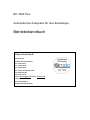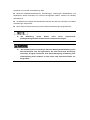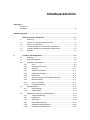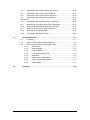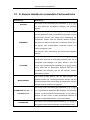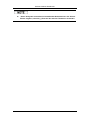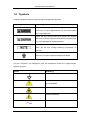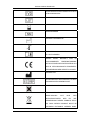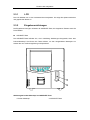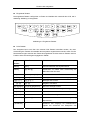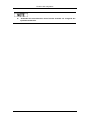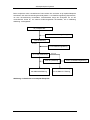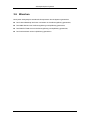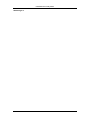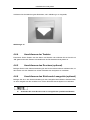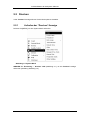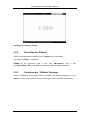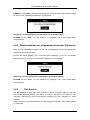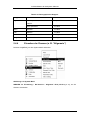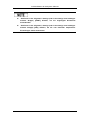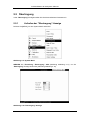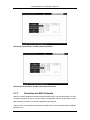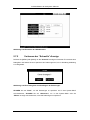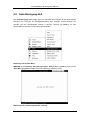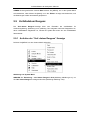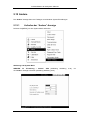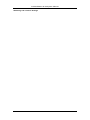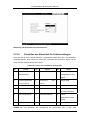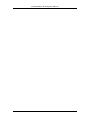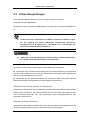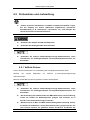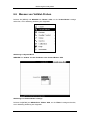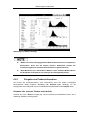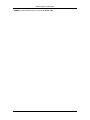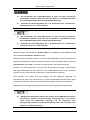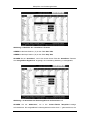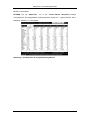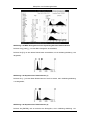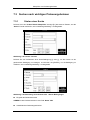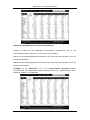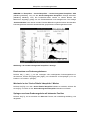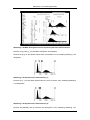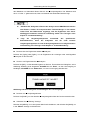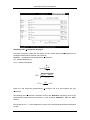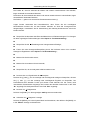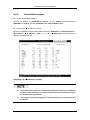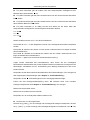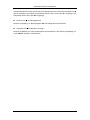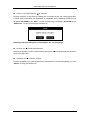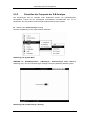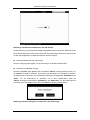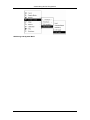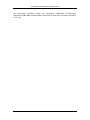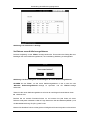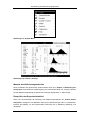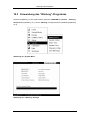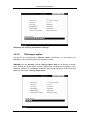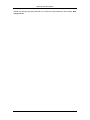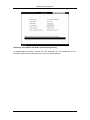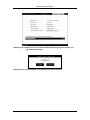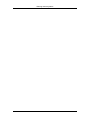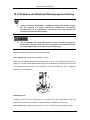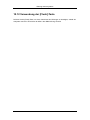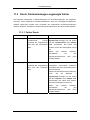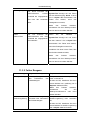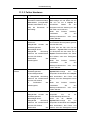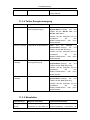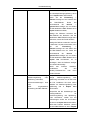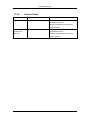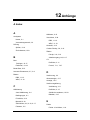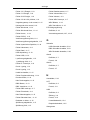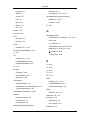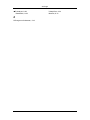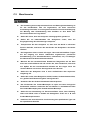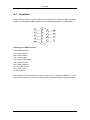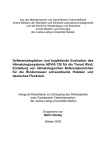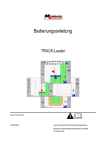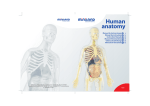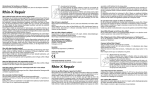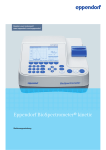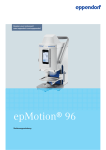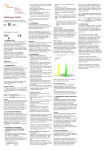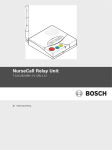Download BC-3000Plus Betriebshandbuch
Transcript
BC-3000 Plus Automatischer Analysator für die Hämatologie Betriebshandbuch Günter Keul GmbH Postfach 1367 D-48543 Steinfurt/Germany Tel.: 02551-20-97 Tel.: 02551-20-98 Tel.: 02551-40-90 Tel.: 02551-70-3888 oder 3838 Fax.:02551-80-883 Fax.:02551-12-98 e-mail: guenter@keul.de website: www.keul.de Lieferanschrift: Von-Langen-Weg 10 D-48565 Steinfurt/Germany Copyright © 2003-2005 Shenzhen Mindray Bio-medical Electronics Co., Ltd. All rights Reserved. Das Herausgabedatum dieses Betriebshandbuchs ist 2005-10 (Version: 1.1). © 2008 Deutsche Übersetzung, Günter Keul GmbH, All rights Reserved. Erklärung zum geistigen Eigentumsrecht SHENZHEN MINDRAY BIO-MEDICAL ELECTRONICS CO., LTD. (nachfolgend Mindray genannt) besitzt die geistigen Eigentumsrechte an diesem Mindray-Produkt und dem vorliegenden Handbuch. Das vorliegende Handbuch bezieht sich möglicherweise auf Informationen, die durch das Urheberrecht oder Patente geschützt sind und für die keine Lizenz unter den Patentrechten von Mindray oder den Rechten Dritter vorliegen. Mindray übernimmt keine Verantwortung hinsichtlich einer möglichen Rechtsverletzung von Patenten oder anderen Rechten Dritter. Mindray beabsichtigt, den Inhalt des vorliegenden Handbuchs als vertrauliche Information zu behandeln. Jede Form der Veröffentlichung der in diesem Handbuch enthaltenen Information ohne schriftliche Einverständniserklärung von Mindray ist streng untersagt. Jede Form der Veröffentlichung, Veränderung, Vervielfältigung, Verbreitung, Vermietung, Übernahme und Übersetzung des vorliegenden Handbuchs ohne schriftliche Einverständniserklärung von Mindray ist streng untersagt. , sind die eingetragene Marken oder Marken im Besitz von Mindray in China und anderen Ländern. Alle anderen Marken, die in diesem Handbuch genannt werden, werden ausschliesslich zu redaktionellen Zwecken verwendet. Eine unsachgemässe Verwendung ist nicht beabsichtigt, die entsprechenden Marken sind Eigentum des jeweiligen Besitzers. Verantwortlichkeit seitens des Herstellers Der Inhalt des vorliegenden Handbuchs kann ohne vorherige Bekanntgabe geändert werden. Die Richtigkeit aller in diesem Handbuch enthaltenen Informationen wird vorausgesetzt. Mindray übernimmt keine Verantwortung für in dem Handbuch enthaltene Fehler oder für zufällige oder Folgeschäden, die sich in Verbindung mit der Ausstattung und Arbeitsleistung des Anwenders oder dem Gebrauch des Handbuchs ergeben. Mindray übernimmt die Verantwortung für die Sicherheit, Zuverlässigkeit und Effizienz dieses I Produktes nur unter der Voraussetzung, dass: sämtliche Installationsmassnahmen, Erweiterungen, Änderungen, Modifikationen und Reparaturen dieses Produktes von Personal durchgeführt werden, welches von Mindray authorisiert ist; die elektrischen Anlagen des betreffenden Raumes den üblichen nationalen und lokalen Anforderungen entsprechen; das Produkt in Übereinstimmung mit den Gebrauchsanweisungen eingesetzt wird. z Die Bedienung dieses Geräts muss durch entsprechend befähigtes/ausgebildetes medizinisches Fachpersonal erfolgen. z Die Umsetzung eines vernünftigen Plans zur Wartung/Instandsetzung ist für das Krankenhaus oder die Organisation, die diese technische Ausrüstung verwendet, dringend erforderlich. Eine Vernachlässigung der Wartung oder Instandsetzung kann Schäden an dem Gerät oder Personenschäden zur Folge haben. Garantie DIESE GARANTIE GILT EXKLUSIV UND STELLVERTRETEND FÜR ALLE ANDEREN GARANTIEN, OB AUSDRÜCKLICH ANGEFÜHRT ODER ENTHALTEN, EINSCHLIESSLICH DER MÄNGELGEWÄHRLEISTUNG ODER TAUGLICHKEIT FÜR EINEN BESONDEREN ZWECK. Ausnahmen Die der Garantie unterliegende Verpflichtung oder Haftung von Mindray schliesst weder Transport- noch andere Kosten ein. Ebenso nicht eingeschlossen ist eine Haftung für direkte, indirekte oder Folgeschäden sowie Verzögerungen, die aus der nicht ordnungsgemässen Verwendung oder dem nicht ordnungsgemässen Gebrauch dieses Produktes resultieren, oder durch die Verwendung von Komponenten oder Zubehör, die nicht von Mindray spezifiziert sind, oder durch Reparaturen, die von Personal durchgeführt wurden, welches nicht von Mindray authorisiert ist. Diese Garantie erstreckt sich nicht auf: alle Produkte von Mindray, die missbräuchlich behandelt, vernachlässigt oder in einen Unfall verwickelt wurden; alle Produkte von Mindray, bei welchen der Originalaufkleber mit der Seriennummer oder die Kennzeichnung zur Produktidentifikation verändert oder entfernt wurden; alle Produkte anderer Hersteller. Für alle vor Ort erbrachten Garantieleistungen sind die Anfahrts- und Arbeitskosten zu tragen. Für Servicleistungen und Rücksendungen ist die Umverpackung des Gerätes aufzubewahren. Rückgabe Rückgabeverfahren Sollte eine Rückgabe dieses Produktes oder einzelner Komponenten dieses Produktes erforderlich sein, dann sollten nachfolgende Schritte befolgt werden: 1. Erhalt der Authorisierung zur Rückgabe: Kontaktieren Sie den Mindray-Kundenservice und holen Sie eine Kundenservice-Authorisierungsnummer (Mindray-Nummer) ein. Die Mindray-Nummer muss auf der Aussenseite der Transportkiste erkennbar sein. Rückgabetransporte werden nur dann akzeptiert, wenn die Mindray-Nummer deutlich zu erkennen ist. Bitte geben Sie die Modellnummer, die Seriennummer sowie eine kurze Beschreibung des Rückgabegrunds an; 2. Frachtkosten: Wird dieses Produkt aus Servicegründen an Mindray gesandt, so ist der Kunde verantwortlich für die Übernahme der Frachtkosten (inbegriffen sind Zollgebühren); 3. Rückgabeadresse: Bitte senden Sie die Komponente(n) oder die Ausrüstung an die vom Kundenservice angegebene Adresse. Kontakt Hersteller: Shenzhen Mindray Bio-Medical Electronics Co., Ltd. Adresse: Mindray Building, Keji 12th Road South, Hi-tech Industrial Park, Nanshan, Shenzhen, P.R.China,518057 Tel.: +86 755 26582479 26582888 Fax: +86 755 26582500 26582501 EG-Vertretung: Shanghai International Holding Corp. GmbH(Europe) Adresse: Eiffestraβe 80, 20537 Hamburg Germany Tel.: 0049-40-2513175 Fax: 0049-40-255726 Vertrieb: Günter Keul GmbH Adresse: Von-Langen-Weg 10, 48565 Steinfurt-Germany Tel.: 0049-02551-20-98 Fax: 0049-02551-80-883 Service: Günter Keul GmbH Adresse: Von-Langen-Weg 10, 48565 Steinfurt-Germany Tel.: 0049-02551-20-98 Fax: 0049-02551-80-883 I Inhaltsverzeichnis Copyright I Garantie III Rückgabe ................................................................................................................. III Inhaltsverzeichnis ........................................................................................................... 1 1 Gebrauch dieses Handbuchs ................................................................. 1-1 1.1 Einleitung ............................................................................................... 1-1 1.2 An wen sich dieses Handbuch wendet .................................................. 1-2 1.3 Finden von Information .......................................................................... 1-3 1.4 In diesem Handbuch verwendete Konventionen ................................... 1-4 1.5 In diesem Handbuch verwendete Fachausdrücke................................. 1-5 1.6 Symbole ................................................................................................. 1-7 2 Funktion des Analysators ....................................................................... 2-1 2.1 Einleitung ............................................................................................... 2-1 2.2 Verwendungszweck ............................................................................... 2-2 2.3 Anwender-Schnittstellen ........................................................................ 2-3 2.3.1 LCD ............................................................................................. 2-8 2.3.2 Eingabevorrichtungen ................................................................. 2-8 2.3.3 Rekorder.................................................................................... 2-11 2.3.4 Tastatur-Schnittstelle ................................................................. 2-11 2.3.5 Serielle Schnittstellen................................................................ 2-11 2.3.6 Parallel-Port .............................................................................. 2-11 2.3.7 Stromversorgung für das Diskettenlaufwerk ............................. 2-11 2.3.8 Betriebsanzeige ........................................................................ 2-11 2.3.9 Drucker (optional)...................................................................... 2-11 2.3.10 Lesegerät (optional) .................................................................. 2-11 2.4 Geräte-Software................................................................................... 2-13 2.4.1 Haupt-Anzeige .......................................................................... 2-13 2.4.2 System-Menü ............................................................................ 2-14 2.5 Reagenzien, Kontrollen und Kalibratoren ............................................ 2-18 2.5.1 Verdünnungslösung .................................................................. 2-18 2.5.2 Lyselösung ................................................................................ 2-20 2.5.3 Spüllösung................................................................................. 2-20 2.5.4 E-Z-Reinigungslösung............................................................... 2-20 2.5.5 Messkopf-Reinigungslösung ..................................................... 2-20 2.5.6 Kontrollen und Kalibratoren....................................................... 2-20 3 Arbeitsprinzip des Systems.................................................................... 3-1 3.1 Einleitung ............................................................................................... 3-1 3.2 Ansaugen ............................................................................................... 3-2 3.3 Verdünnen.............................................................................................. 3-3 3.4 WBC/HGB-Zählung................................................................................ 3-5 3.4.1 Volumetrische Dosierung ............................................................ 3-5 3.4.2 Zählprinzipien.............................................................................. 3-7 3.4.3 Ableitung WBC-abhängiger Parameter....................................... 3-8 3.4.4 HGB........................................................................................... 3-10 3.5 RBC/PLT-Zählung ................................................................................ 3-11 3.5.1 Volumetrische Dosierung .......................................................... 3-11 3.5.2 Zählprinzipien............................................................................ 3-13 3.5.3 Ableitung RBC-abhängiger Parameter ..................................... 3-13 3.5.4 Ableitung PLT-abhängiger Parameter....................................... 3-16 3.6 Waschen .............................................................................................. 3-17 4 Installation des Analysators ................................................................... 4-1 4.1 Einleitung ............................................................................................... 4-1 4.2 Anforderungen an die Installation .......................................................... 4-2 4.2.1 Anforderungen an den Bauraum................................................. 4-2 4.2.2 Anforderungen an die Energieversorgung .................................. 4-2 4.2.3 Allgemeine Umgebungsbedingungen ......................................... 4-2 4.3 Entfernen der Verpackung ..................................................................... 4-4 4.3.1 Entfernen der Verpackung und Untersuchen des Analysators ... 4-4 4.3.2 Transport des Analysators .......................................................... 4-4 4.4 Installationsvorgang ............................................................................... 4-6 4.4.1 Freisetzen des Proben-Messkopfs ............................................. 4-6 4.4.2 Anschliessen der Reagenzien .................................................... 4-8 4.4.3 Einlegen von Rekorderpapier.................................................... 4-15 4.4.4 Anschliessen der Tastatur ......................................................... 4-17 4.4.5 Anschliessen des Druckers (optional)....................................... 4-17 4.4.6 Anschliessen des Strichcode-Lesegeräts (optional) ................. 4-17 4.5 Inbetriebnahme des Analysators.......................................................... 4-18 5 Individualisieren der Analysator-Software ............................................ 5-1 5.1 Einleitung ............................................................................................... 5-1 5.2 Drucken.................................................................................................. 5-2 5.2.1 Aufrufen der “Drucken”-Anzeige ................................................. 5-2 5.2.2 Auswählen der Druckvorrichtung ................................................ 5-4 5.2.3 Auswählen des Druckformats ..................................................... 5-4 5.2.4 Aktivieren/Deaktivieren von Auto-Druck...................................... 5-7 5.2.5 Verlassen der “Drucken”-Anzeige ............................................... 5-7 5.3 Zählzeit................................................................................................... 5-8 5.3.1 Aufrufen der “Zählzeit”-Anzeige und Einsehen der Einstellungen5-8 2 5.3.2 Einstellen der Zählzeit................................................................. 5-9 5.3.3 Verlassen der “Zählzeit”-Anzeige................................................ 5-9 5.4 Passwort .............................................................................................. 5-10 5.4.1 Eingabe des Administrator-Passworts ...................................... 5-10 5.4.2 Wiedereinsetzen des allgemeinen Anwender-Passworts ......... 5-12 5.4.3 Ref.-bereich............................................................................... 5-12 5.4.4 Einsehen der Grenzen (z. B. “Allgemein”) ................................ 5-13 5.4.5 Einstellen der Grenzen (z. B. die “Allgemein”-.......................... 5-14 Gruppe) 5-14 5.4.6 Verlassen der “Ref.-bereich”-Anzeige (z. B. in der “Allgemein”-Gruppe)..................................................................................... 5-15 5.5 Übertragung ......................................................................................... 5-17 5.5.1 Aufrufen der “Übertragung”-Anzeige......................................... 5-17 5.5.2 Auswählen der Baud-Rate ........................................................ 5-18 5.5.3 Auswählen der Parität ............................................................... 5-18 5.5.4 Aktivieren/Deaktivieren des Handshake ................................... 5-19 5.5.5 Aktivieren/Deaktivieren der Auto-Übertragung.......................... 5-20 5.5.6 Verlassen der “Übertragung”-Anzeige ...................................... 5-21 5.6 Einstellen der System-Zeit (Datum & Zeit) .......................................... 5-22 5.6.1 Aufrufen der “Datum & Zeit”-Anzeige........................................ 5-22 5.6.2 Auswählen des Datumformats .................................................. 5-23 5.6.3 Einstellen der Systemzeit.......................................................... 5-23 5.6.4 Verlassen der “Datum & Zeit”-Anzeige ..................................... 5-23 5.7 Schwelle............................................................................................... 5-24 5.7.1 Aufrufen der “Schwelle”-Anzeige .............................................. 5-24 5.7.2 Einstellen der WBC-Kanal-Schwelle......................................... 5-26 5.7.3 Einstellen der RBC-Schwelle .................................................... 5-27 5.7.4 Einstellen der HGB-Kanal-Schwelle ......................................... 5-28 5.7.5 Verlassen der “Schwelle”-Anzeige ............................................ 5-29 5.8 Auto-Reinigung-Zeit ............................................................................. 5-30 5.9 Verfallsdatum Reagenz........................................................................ 5-31 5.9.1 Aufrufen der “Verf.-datum Reagenz”-Anzeige........................... 5-31 5.9.2 Einstellen des Verfallsdatums ................................................... 5-33 5.9.3 Verlassen der “Verf.-datum Reagenz”-Anzeige ........................ 5-33 5.10 Berichttitel (externe Tastatur erforderlich) ............................................ 5-34 5.11 Parametereinheiten.............................................................................. 5-36 5.11.1 Aufrufen der “Parametereinheiten”-Anzeige und Einsehen der Einstellungen................................................................................................ 5-37 5.12 5.11.2 Einstellen der Berichteinheiten ................................................. 5-39 5.11.3 Verlassen der “Parametereinheiten”-Anzeige ........................... 5-39 Andere.................................................................................................. 5-40 5.12.1 Aufrufen der “Andere”-Anzeige ................................................. 5-40 5.12.2 Stummschalten des akustischen Signals.................................. 5-42 5.12.3 Einstellen des LCD-Kontrasts ................................................... 5-42 3 5.12.4 Einstellen der Alarm-Zeit für Fehlermeldungen......................... 5-43 5.12.5 Erinnerung an den “Vorverdünnt”-Modus.................................. 5-45 5.12.6 Auswählen des Modus zur Eingabe von Probeninformation .... 5-47 5.12.7 Verlassen der “Andere”-Anzeige............................................... 5-47 6 Bedienung des Analysators.................................................................... 6-1 6.1 Einleitung ............................................................................................... 6-1 6.2 Initiale Überprüfungen............................................................................ 6-2 6.3 Inbetriebnahme ...................................................................................... 6-4 6.4 Tägliche Qualitätskontrolle..................................................................... 6-5 6.5 Probenahme und -behandlung .............................................................. 6-6 6.5.1 Vollblut-Proben............................................................................ 6-6 6.5.2 Vorverdünnte Proben .................................................................. 6-7 6.6 Messen von Vollblut-Proben .................................................................. 6-9 6.6.1 Eingabe von Probeninformation................................................ 6-10 6.6.2 Messen von Proben .................................................................. 6-16 6.6.3 Sonderfunktionen ...................................................................... 6-18 6.7 Messen vorverdünnter Proben............................................................. 6-20 6.7.1 Eingabe von Probeninformation................................................ 6-21 6.7.2 Messen von Proben .................................................................. 6-26 6.7.3 Sonderfunktionen ...................................................................... 6-28 6.8 Abschalten ........................................................................................... 6-30 7 Überprüfen von Probenergebnissen...................................................... 7-1 7.1 Einleitung ............................................................................................... 7-1 7.2 Durchsuchen aller Probenergebnisse.................................................... 7-2 7.2.1 Durchsuchen im Modus “Proben-Tabelle überprüfen” ................ 7-2 7.2.2 Durchsuchen im “Proben-Histogramm überprüfen”-................. 7-14 Modus 7-14 7.3 Suchen nach wichtigen Probenergebnissen........................................ 7-21 7.3.1 Starten einer Suche................................................................... 7-21 7.3.2 Überprüfen des Suche-Ergebnisses “Suche- ........................... 7-24 Tabelle überprüfen”-Modus .......................................................................... 7-24 7.3.3 Überprüfen des “Suche”-Ergebnisses im “Suche-Histogramm überprüfen”-Modus....................................................................................... 7-34 8 Verwendung der QC-Programme ........................................................... 8-1 8.1 Einleitung ............................................................................................... 8-1 8.2 “L-J-Analyse”-Programm........................................................................ 8-2 8.2.1 Bearbeiten der L-J Einstellungen................................................ 8-2 8.2.2 Kontrollmessungen ..................................................................... 8-5 8.2.3 Überprüfen von L-J-Ergebnissen .............................................. 8-11 8.3 “ X -Analyse”-Programm .................................................................... 8-20 4 Bearbeiten der 8.3.2 Kontrollmessungen ................................................................... 8-23 8.3.3 Überprüfen von X -Analyseergebnissen ................................. 8-29 “ X -R-Analyse”-Programm................................................................. 8-36 8.4 X -R-Analyse-Einstellungen............................ 8-36 8.4.1 Bearbeiten der 8.4.2 Kontrollmessungen ................................................................... 8-40 8.4.3 Überprüfen der 8.5 9 X -Analyse-Einstellungen ............................... 8-20 8.3.1 X -R-Analyseergebnisse ................................ 8-44 “X-B-Analyse”-Programm..................................................................... 8-50 8.5.1 Bearbeiten von X-B-Einstellungen ............................................ 8-50 8.5.2 Einstellen der Frequenz der X-B-Analyse................................. 8-55 8.5.3 Aktivieren/deaktivieren der X-B-Analyse................................... 8-56 8.5.4 Durchführen der X-B-Analyse ................................................... 8-58 8.5.5 Überprüfen der X-B-Analyseergebnisse ................................... 8-58 Verwendung der Kalibrierungsprogramme ........................................... 9-1 Einleitung ............................................................................................... 9-1 9.2 Wann eine Kalibrierung erforderlich ist .................................................. 9-2 9.3 Durchführung der Kalibrierung............................................................... 9-3 9.3.1 Vorbereiten des Analysators ....................................................... 9-3 9.3.2 Programm “Auto-Kalibrierung” .................................................... 9-5 9.3.3 Programm “Frischblut” .............................................................. 9-14 9.3.4 Programm zur manuellen Kalibrierung ..................................... 9-19 9.1 10 Wartung des Analysators...................................................................... 10-1 Einleitung ............................................................................................. 10-1 10.2 Allgemeine Richtlinien.......................................................................... 10-2 10.3 Verwendung des “Wartung”-Programms ............................................. 10-3 10.3.1 Mit Verdünnungslösung beladen............................................... 10-4 10.3.2 Mit Spüllösung laden ................................................................. 10-6 10.3.3 Mit Lyselösung beladen ............................................................ 10-7 10.3.4 Öffnungen zurücksetzen ........................................................... 10-9 10.3.5 Öffnungen spülen.................................................................... 10-10 10.3.6 Reinigen mit Messkopf-Reinigungslösung.............................. 10-11 10.3.7 Reinigen mit E-Z-Reinigungslösung ....................................... 10-14 10.3.8 Lyselösung testen ................................................................... 10-17 10.3.9 Bäder reinigen......................................................................... 10-20 10.3.10 Bäder entleeren....................................................................... 10-22 10.3.11 Schläuche entleeren ............................................................... 10-24 10.3.12 Reinigungsvorrichtung reinigen .............................................. 10-25 10.1 5 10.4 Verwendung des “System-Status”-Programms.................................. 10-30 10.5 Verwendung des “Ventil-Test”-Programms ........................................ 10-32 10.6 Verwendung des “System-Test”-Programms ..................................... 10-33 10.7 Verwendung des “Verschicken vorbereiten”- ..................................... 10-34 Programms......................................................................................................... 10-34 10.8 Verwendung des “Fehlermeldung”-Programms................................. 10-38 10.9 Kalibrierung der Position des Proben- Messkopfs............................. 10-40 10.10 Ersetzen der Messkopf-Reinigungsvorrichtung ................................. 10-45 10.11 Ersetzen des Filters der Vakuum-Kammer ........................................ 10-46 10.12 Verwendung der [Flush]-Taste ........................................................... 10-47 10.13 Verwendung der [Startup]-Taste......................................................... 10-48 11 Problembehebung ................................................................................. 11-1 11.1 Einleitung ............................................................................................. 11-1 11.2 Fehler ohne verfügbare Fehlermeldungen .......................................... 11-2 11.3 Durch Fehlermeldungen angezeigte Fehler ........................................ 11-3 11.3.1 Fehler Druck.............................................................................. 11-3 11.3.2 Fehler Reagenz......................................................................... 11-4 11.3.3 Fehler Hardware ....................................................................... 11-6 11.3.4 Fehler Energieversorgung......................................................... 11-8 11.3.5 Messfehler................................................................................. 11-8 11.3.6 Fehler externe Verbindungen.................................................. 11-13 11.3.7 Fehler Umgebungstemperatur ................................................ 11-14 11.3.8 Andere Fehler ......................................................................... 11-15 12 Anhänge ...................................................................................................A-1 6 1 Gebrauch dieses Handbuchs 1.1 Einleitung In diesem Kapitel wird die Verwendung des BC-3000 Plus-Betriebshandbuchs beschrieben. Das Handbuch wird zusammen mit dem BC-3000 Plus Analysator für die Hämatologie geliefert und enthält Informationen zum BC-3000 Plus sowie zur Bedienung, Problembehebung und Wartung des Analysators. Lesen Sie dieses Handbuch vor Bedienung Ihres Analysators sorgfältig, und bedienen Sie Ihren Analysator genau wie in diesem Handbuch beschrieben. z Bedienen Sie den Analysator genau wie in diesem Handbuch beschrieben. 1-1 Gebrauch dieses Handbuchs 1.2 An wen sich dieses Handbuch wendet Dieses Handbuch enthält Informationen, die für klinisches Laborpersonal verfasst wurden und dazu dienen: die Hardware und Software des BC-3000 Plus kennenzulernen; die Systemeinstellungen individuell anzupassen; tägliche Betriebsfunktionen durchzuführen; Systemwartung und Problembehebung durchzuführen. 1-2 Gebrauch dieses Handbuchs 1.3 Finden von Information Dieses Betriebshandbuch umfasst 11 Kapitel und 4 Anhänge. Beziehen Sie sich zum Auffinden der gewünschten Informationen auf die nachstehende Tabelle. Zum Auffinden von Informationen … Siehe … zu Verwendungszweck und Parametern des BC-3000 Plus Kapitel 2 Funktion des Analysators zu Hardware und Software des BC-3000 Plus Kapitel 2 Funktion des Analysators zu der Funktionsweise des BC-3000 Plus Kapitel 3 Arbeitsprinzip des Geräts zu der Installation des BC-3000 Plus Kapitel 4 Installation des Analysators zu der Definition/Anpassung der Systemeinstellungen Kapitel 5 Individualisieren der Analysator-Software zu der Verwendung des BC-3000 Plus zur Durchführung Kapitel 6 Bedienung des täglicher Arbeitsaufgaben Analysators zu der Überprüfung der gespeicherten Analyseergebnisse Kapitel 7 Überprüfen von Probenergebnisse zu dem Einsatz der Programme zur Qualitätskontrolle Kapitel 8 Verwendung der QC-Programme zu der Kalibrierung des BC-3000 Plus Kapitel 9 Verwendung der Kalibrierungsprogramme zu der Wartung/Instandhaltung des BC-3000 Plus Kapitel 10 Wartung des Analysators zu der Bedeutung der Fehlermeldungen und zur Kapitel 11 Problembehebung Problembehebung zu technischen Besonderheiten des BC-3000 Plus Anhang B Besonderheiten zu der Zusammenfassung aller in diesem Handbuch Anhang C gegebenen Sicherheitshinweise Vorsichtsmassnahmen, Einschränkungen und Risiken zu dem Kommunikationsprotokoll des BC-3000 Plus 1-3 Anhang D Kommunikation Gebrauch dieses Handbuchs 1.4 In diesem Handbuch verwendete Konventionen Dieses Handbuch verwendet zur Verdeutlichung der Textaussage bestimmte drucktechnische Konventionen: sämtliche in [ ] eingeschlossenen Grossbuchstaben stehen für eine Tastenbezeichnung (entweder auf der Pop-Up-Tastatur oder der externen Tastatur), wie z. B. [ENTER]. sämtliche Großbuchstaben sowie Buchstaben im Fett- oder Kursivdruck stehen für einen bestimmten, im nachfolgenden Abschnitt definierten Arbeitsvorgang, wie z. B. AUSWÄHLEN. Buchstaben im Fettdruck, die in “ “ stehen, stehen für einen auf dem Bildschirm wiedergegebenen Text, wie z. B. “Verschicken vorbereiten”. Buchstaben im Fettdruck zeigen definierte Bereiche/Felder der Anzeige an, wie z. B. den Bereich System-Status, oder die Titel von Kapiteln, wie z. B. Kapitel 1 Gebrauch dieses Handbuchs. Sämtliche in diesem Handbuch dargestellten Illustrationen dienen ausschliesslich zu Anschauungszwecken. Sie geben nicht notwendigerweise die Einrichtung Ihres Analysators oder die angezeigten Daten wieder. 1-4 Gebrauch dieses Handbuchs 1.5 In diesem Handbuch verwendete Fachausdrücke Bezeichnung … KLICKEN Bedeutung … Den Cursor unter Verwendung der Pfeiltasten ([←][→] [↑][↓]) auf eine bestimmte Schaltfläche bewegen und [ENTER] drücken. Den Cursor unter Verwendung der Pfeiltasten ([←][→] [↑][↓]) auf das gewünschte Feld zur Bearbeitung bewegen und die gewünschten Zeichen oder Zahlen unter Verwendung der eingebauten Tastatur oder der externen Tastatur eingeben. EINGEBEN Beachten Sie, dass Sie ausser den numerischen Tasten auch die [PgUp]- oder [PgDn]-Tasten verwenden können, um Zahlen einzugeben; oder Die Nummer unter Verwendung des Strichcode-Lesegeräts einlesen. Den Cursor unter Verwendung der Pfeiltasten ([←][→] [↑][↓]) auf die linke Seite des zu löschenden Zeichens oder der zu löschenden Zahl bewegen und [DEL] drücken; oder den LÖSCHEN Cursor unter Verwendung der Pfeiltasten ([←][→][↑][↓]) auf die rechte Seite des zu löschenden Zeichens oder der zu löschenden Zahl bewegen und auf der externen Tastatur [BackSpace] drücken. Den Cursor zu dem Zeichen oder der Zahl bewegen, die MODIFIZIEREN geändert werden soll, und das gewünsche Zeichen oder die gewünschte Zahl unter Verwendung der eingebauten Tastatur oder der externen Tastatur neu eingeben. Den Cursor unter Verwendung der Pfeiltasten ([←][→] [↑][↓]) AUSWÄHLEN aus der “ ** ” auf die gewünschte Bearbeiten-Box bewegen und [ENTER] Pull-Down-Liste drücken, um die Pull-Down-Liste anzuzeigen, und [↑] oder [↓] drücken, um den Cursor zu dem gewünschten Element zu bewegen und [ENTER] drücken, um es auszuwählen. AUSWÄHLEN Den Cursor unter Verwendung der Pfeiltasten ([←][→] [↑][↓]) zu dem gewünschten Element bewegen und [ENTER] drücken. 1-5 Gebrauch dieses Handbuchs z Dieser Analysator verwendet ein feststehendes Dezimalzeichen. Sie können Zahlen eingeben, ohne die [.]-Taste auf der externen Tastatur zu verwenden. 1-6 Gebrauch dieses Handbuchs 1.6 Symbole In diesem Handbuch finden Sie die nachfolgend aufgeführten Symbole. Symbol Bedeutung Lesen Sie den Hinweis unter dem Symbol. Der Hinweis warnt Sie vor einem Betriebsfehler, der Personenschäden zur Folge haben kann. Lesen Sie den Hinweis unter dem Symbol. Der Hinweis warnt Sie vor einem möglichen Schaden am Analysator oder vor unzuverlässigen Analyseergebnissen. Lesen Sie den Hinweis unter dem Symbol. Der Hinweis dient dazu, Sie auf eine wichtige Mitteilung aufmerksam zu machen. Lesen Sie den Hinweis unter dem Symbol. Der Hinweis warnt Sie vor einem möglichen biologischen Risiko. Auf dem Analysator, den Reagenzien oder den Kalibratoren finden Sie möglicherweise folgende Symbole. Symbol Bedeutung ISOELEKTRIZITÄT VORSICHT, BEGLEITDOKUMENTE HILFE NEHMEN. BIOLOGISCHES RISIKO HOHE SPANNUNG WECHSELSTROM 1-7 ZU Gebrauch dieses Handbuchs AUSSCHLIESSLICHER GEBRAUCH ZUR IN VITRO-DIAGNOSTIK CHARGEN-CODE VERFALLSDATUM SERIENNUMMER HERSTELLUNGSDATUM TEMPERATURBEGRENZUNG FÜR GEBRAUCH BETRIEBSANLEITUNG ZU HILFE NEHMEN DIESES GERÄT BEFINDET VOLLKOMMENER SICH IN ÜBEREINSTIMMUNG MIT RICHTLINIEN DES RATES BEZÜGLICH ZUR IN VITRO-DIAGNOSTIK EINGESETZTER MEDIZINISCHER GERÄTE S 98/79/EC. HERSTELLER AUTORISIERTER REPRÄSENTANT IN DER EUROPÄISCHEN GEMEINSCHAFT REIZENDE SUBSTANZ DIE NACHFOLGENDE DEFINITION DES WEEE-SCHILDS GILT MITGLIEDSSTAATEN DER NUR EU: FÜR DIE VERWENDUNG DIESES SYMBOLS ZEIGT AN; DASS DIESES PRODUKT NICHT IM HAUSMÜLL ENTSORGT WERDEN DARF. 1-8 Gebrauch dieses Handbuchs DURCH GEWÄHRLEISTUNG KORREKTEN ENTSORGUNG EINER DIESES PRODUKTS LEISTEN SIE EINEN BEITRAG ZUR VERMEIDUNG UMWELTSCHÄDEN POTENTIELLER UND GESUNDHEIT- LICHER GEFÄHRDUNG. FÜR WEITERE INFORMATIONEN ZU PRODUKTRÜCK- GABE –UND RECYCLING WENDEN SIE SICH BITTE AN DEN HÄNDLER; BEI DEM DAS PRODUKT ERWORBEN WURDE. 1-9 Gebrauch dieses Handbuchs (4) (1) (2) (3) Abbildung 1-1 Rückseite des Analysators 1 Isoelektrizität. 2 Stellen Sie eine Verbindung nur mit einer ordnungsgemäss geerdeten Stromquelle her; Trennen Sie zur Vermeidung eines Stromschlags das Netzanschlusskabel vor Entfernen oder Ersetzen der Sicherung vom Netz; Ersetzen Sie die Sicherung nur durch eine Komponente, die dem spezifizierten Typ und der spezifizierten Qualität entspricht. 3 Biologisches Risiko. 4 Die nachfolgende Definition des WEEE-Schilds gilt nur für Mitgliedsstaaten der EU: Die 1-10 Gebrauch dieses Handbuchs Verwendung dieses Symbols zeigt an, dass dieses Produkt nicht im Hausmüll entsorgt werden darf. Durch Gewährleistung einer korrekten Entsorgung dieses Produkts leisten Sie einen Beitrag zur Vermeidung potentieller Umweltschäden und gesundheitlicher Gefährdung. Für weitere Informationen zu Produktrückgabe und –recycling wenden Sie sich bitte an den Händler, bei dem das Produkt erworben wurde. 1-11 Gebrauch dieses Handbuchs (5) Abbildung 1-2 Rechte Innenseite des Analysators 5 Halten Sie zur Vermeidung von Verletzungen bei laufendem Gerät nicht die Hand unter den Motor. 1-12 2 Funktion des Analysators 2.1 Einleitung Der BC-3000 Plus Automatischer Analysator für die Hämatologie ist ein quantitativer, automatisierter Analysator für die Hämatologie und dient zur Differentialzählung von Leukozyten zur Verwendung in der In vitro-Diagnostik in klinischen Laboratorien. 2-1 Funktion des Analysators 2.2 Verwendungszweck z Dieser Analysator wird verwendet für die Identifizierung normaler Patienten, einschliesslich aller durch das normale System generierten Parameter, sowie die Kennzeichnung oder Identifizierung von Patientenergebnissen, die zusätzliche Untersuchungen erfordern. Der Analysator wird für die quantitative Bestimmung der nachfolgenden 19 Parameter und 3 Histogramme von Blutproben eingesetzt. Weisse Blutzelle oder Leukozyt WBC Lymphozyt Lymph# Zelle mittlerer Grösse Mid# Granulozyt Gran# Prozent Lymphozyten Lymph% Prozent Zellen mittlerer Grösse Mid% Prozent Granulozyten Gran% Rote Blutzelle oder Erythrozyt RBC Hämoglobinkonzentration HGB Mittelwert korpuskuläres Volumen (Erythrozyt) MCV Mittelwert zelluläres Hämoglobin (Erythrozyt) MCH Mittelwert zelluläre Hämoglobinkonzentration MCHC (Erythrozyt) Variationskoeffizient Streuweite Rote Blutzelle RDW-CV (Erythrozyt) Standardabweichung Streuweite Rote Blutzelle RDW-SD (Erythrozyt) Hämatokrit HCT Plättchen PLT Mittelwert Plättchenvolumen MPV Streuweite Plättchen PDW* Plättchenkrit PCT* Histogramm Weisse Blutzellen WBC Histogram Histogramm Rote Blutzellen RBC Histogram 2-2 Funktion des Analysators Histogramm Plättchen PLT Histogram 2.3 Anwender-Schnittstellen Abbildung 2-1 Vorderansicht 1 ---- LCD 2 ---- Tastatur 3 ---- Rekorder 4 ---- Betriebsanzeige 5 ---- ASPIRATE-Taste 6 ---- Proben-Messkopf 2-3 Funktion des Analysators Abbildung 2-2 Rückansicht 1 --- RS-232 Port1 2 --- Parallel-Schnittstelle 3 --- RS-232 Port2 4 --- Schnittstelle Tastatur 5 --- Netzanschluss Diskettenlaufwerk 6 --- Sicherheitshinweis 7 --- Einlass Verdünnungslösung 8 --- Sensor Konnektor Verdünnungslösung 9 --- Sensor Konnektor Spüllösung 10 --- Auslass Abfalls 11 --- Einlass Spüllösung 12--- Netzschalter 13--- Isoelektrizität 14--- WEEE-Schild 2-4 Funktion des Analysators Abbildung 2-3 Vorderseite des Analysators (Innenansicht) 1 --- Hebemotor 2 --- Proben-Messkopf 3 --- Reinigungsvorrichtung Messkopf 4 --- WBC-Ummantelung 5 --- RBC-Ummantelung 6 --- ASPIRATE-Taste 2-5 Funktion des Analysators Abbildung 2-4 Rechte Seite des Analysators (Innenansicht) 1 --- Ventil 8 2 --- Volumetrische Dosiereinheit 3 --- Vakuumkammer 4 --- Ventil 13 5 --- Ventil 14 6 --- Ventil 12 7 --- Ventil 11 8 --- Ventil 10 9 --- Ventil 2 10 --- Ventil 9 11 --- 50 µl- und 2.5 ml-Motor 12 --- 10 ml-Motor 13 --- 2.5 ml-Spritze 14 --- 50 µl-Spritze 15 --- 10 ml-Spritze 16 --- Ventil 6 17 --- Ventil 4 18 --- Ventil 3 19 --- Ventil 1 20 --- Ventil 5 21 --- Ventil 15 22 --- Ventil 16 23 --- Ventil 17 24 --- Ventil 7 25 --- Ventil 18 2-6 Funktion des Analysators Abbildung 2-5 Linke Seite des Analysators (Innenansicht) 1 --- Flüssigkeitspumpe 2 --- Gaspumpe 3 --- Druckkammer 2-7 Funktion des Analysators 2.3.1 LCD Die LCD befindet sich in der Vorderwand des Analysators. Sie zeigt alle alphanumerischen und graphischen Daten an. 2.3.2 Eingabevorrichtungen Die Eingabevorrichtungen umfassen die ASPIRATE-Taste, die eingebaute Tastatur sowie die PS/2-Tastatur. ASPIRATE-Taste Die ASPIRATE-Taste befindet sich, wie in Abbildung Abbildung2-6 dargestellt, hinter dem Proben-Messkopf. Sie können die Taste drücken, um den ausgewählten Messzyklus zu starten oder um Verdünnungslösung zu dispensieren. Abbildung2-6 Proben-Messkopf und ASPIRATE-Taste 1.Proben-Messkopf 2. ASPIRATE-Taste 2-8 Funktion des Analysators Eingebaute Tastatur Die eingebaute Tastatur verfügt über 23 Tasten und befindet sich unterhalb des LCD, wie in Abbildung Abbildung 2-7 dargestellt. Abbildung 2-7 Eingebaute Tastatur PS/2-Tastatur Der Analysator kann auch über eine externe PS/2-Tastatur kontrolliert werden, die unter Verwendung der Tastatur-Schnittstelle des Analysators angeschlossen werden sollte. Für die Übereinstimmungen zwischen den Tasten der eingebauten und der externen Tastatur und ihre Funktion siehe die nachfolgend angegebene Tabelle. Eingebaute PS/2-Tastatur Funktion [MENU] [Esc] Aufrufen/Verlassen des System-Menüs. [PRINT] [P] oder [p] Ausdrucken von Daten unter Verwendung des Tastatur Rekorders oder Druckers. [DEL] [Delete] oder [Del] Löschen von Daten und Zeichen. [ENTER] [Enter] Bestätigen oder Ausführen eines Vorgangs. [↑][↓][←][→] [↑][↓][←][→] Bewegen des Cursors. [0]...[9] Eingeben von Ziffern. [PageUp] [PageDown] Durch die Anzeige scrollen. [Flush] / Einen Verschluss der Öffnungen beseitigen. [FEED] / Papiervorschub bei dem Rekorder ausführen. [MAIN] / In die “Zählen”-Anzeige zurückkehren. [D] oder [d] Aufrufen des Status von “Verdünnungslösung [0]...[9] [PgUp][PgDn] [DILUENT] dispensieren”. [STARTUP] / Ausführen des Vorgangs zur Inbetriebnahme (Spülen der Schläuche und Überprüfen des 2-9 Funktion des Analysators Hintergrunds). [ID] [ I ] oder [i] Aufrufen der Anzeige zur Eingabe von Patienteninformation. / Alphanumerische Eingeben alphanumerischer Daten oder initiieren Tasten einer Funktion. und andere Funktionstasten. 2-10 Funktion des Analysators 2.3.3 Rekorder In der Vorderwand befindet sich ein Thermodrucker. Sie können diesen Drucker verwenden, um Analyseberichte sowie andere wichtige Informationen zu drucken. 2.3.4 Tastatur-Schnittstelle Über diese Schnittstelle kann eine PS/2-Tastatur angeschlossen werden. 2.3.5 Serielle Schnittstellen Der Analysator verfügt über zwei RS-232-Schnittstellen. Eine der Schnittstellen dient zum Anschliessen des Lesegeräts, die andere Schnittstelle dient der Verbindung mit einem Computer (Host). 2.3.6 Parallel-Port Der Analysator verfügt über einen Parallel-Port zum Anschliessen eines Druckers oder eines Diskettenlaufwerks. (Ein Diskettenlaufwerk wird zum Aufrüsten der System-Software benötigt. Dieses Laufwerk kann ausschliesslich unter Verwendung eines von Mindray vertriebenen Kabels angeschlossen werden). 2.3.7 Stromversorgung für das Diskettenlaufwerk Diese Verbindung dient zur Stromversorgung des angeschlossenen Diskettenlaufwerks. Es kann ausschliesslich das von Mindray vertriebene Anschlusskabel verwendet werden. 2.3.8 Betriebsanzeige Die Betriebsanzeige zeigt an, ob sich der Analysator im AN-, im AUS- oder im Energiespar-Modus befindet. 2.3.9 Drucker (optional) Über den Parallel-Port auf der linken Seite des Analysators kann ein externer Drucker angeschlossen werden. Sie können diesen Drucker verwenden, um einen detaillierten Bericht und andere wichtige Informationen zu drucken. 2.3.10 Lesegerät (optional) Über den RS-232-Port 1 des Analysators kann ein Strichcode-Lesegerät angeschlossen werden. Sie können dieses Lesegerät verwenden, um die über Strichcode codierten Probenkennungen in den Analysator einzulesen. 2-11 Funktion des Analysators z Verwenden Sie ausschliesslich einen Drucker und/oder ein Lesegerät des spezifizierten Modells. 2-12 Funktion des Analysators 2.4 Geräte-Software 2.4.1 Haupt-Anzeige Nach Beenden des Arbeitsvorgangs der Inbetriebnahme ruft der Analysator die “Zählen”-Anzeige auf. Es handelt sich dabei, wie in Abbildung Abbildung 2-8 dargestellt, um die am häufigsten verwendete Anzeige (daher die Bezeichnung “Haupt-Anzeige”). Bereich Bereich Fehlermeldung Status Bereich Titel Bereich Analyse Bereich Menü Bereich Hilfe Abbildung 2-8 “Zählen”-Anzeige Bereich Fehlermeldung Der Bereich Fehlermeldung zeigt Fehlermeldungen einzeln an. Die Anzeige der einzelnen Fehlermeldungen erfolgt im Abstand zwei Sekunden im Wechsel. Bereich Titel Der Bereich Titel zeigt den Titel der aktuellen Anzeige an. Im Beispiel von Abbildung Abbildung 2-8 handelt es sich dabei um “Zählen”. Bereich Status Bereich System-Status Der Bereich System-Status zeigt an, ob der Analysator für die nächste Analyse bereit ist. Die Anzeige “Bereit” bedeutet, dass der Analysator bereit ist und Sie mit der Analyse der nächsten Probe fortfahren können. Die Anzeige “Wartet” bedeutet, dass der Analysator noch nicht bereit 2-13 Funktion des Analysators für die nächste Messung. Die Anzeige “Läuft” bedeutet, dass der Analysator eine Probe analysiert. Bereich Zähl-Modus Der Bereich Zähl-Modus zeigt an, in welchem Analyse-/Zähl-Modus (Vollblut oder Vorverdünnt), die nächste Probe analysiert werden soll. Bereich Übertragungs-Status In diesem Bereich wird während des Übertragungsvorgangs eine Live-Animation dargestellt. Bereich System-Zeit Der Bereich System-Zeit zeigt die System-Zeit an (im 24-Stunden-Format). Bereich Analyseergebnis Der Bereich Analyseergebnis zeigt das Analyseergebnis an, einschliesslich der Probenkennung sowie der Analyse-Zeit der aktuellen Probe. Bereich Menü Nach Drücken von [MENU] zeigt dieser Bereich das System-Menü an. Bereich Hilfe Der Bereich Hilfe unterstützt Sie dabei, mit dem nächsten Schritt fortzufahren. 2.4.2 System-Menü Drücken Sie auf die Schaltfläche [MENU], und es erscheint das in der nachfolgenden Abbildung dargestellte System-Menü. Abbildung 2-9 System-Menü Das System-Menü enthält 9 Programme. Die Programme, auf welche “ 2-14 ” folgt, weisen Funktion des Analysators Unter-Menüs auf. Für das erweiterte Menü siehe die nachfolgend dargestellte Abbildung. Count Sample Mode Review Sample Review Search Review Sample Table Review Search Table Review Sample Histogram Review Search Histogram Review Quality Control L-J Analysis X Analysis L-J/X/X-R Edit File 1 L-J/X/X-R Count L-J/X/X-R Graph X-R Analysis File 1 File 2 File 3 File 1 File 2 File 3 File 4 Limit File 2 File 3 File 4 File 5 Samples/Batch File 3 File 4 File 5 File 6 Print Start/Stop File 4 File 5 File 6 File 7 Count Time X-B Graph File 5 File 6 File 7 File 8 Password X-B Table File 6 File 7 File 8 File 9 Ref. range General File 7 File 8 File 9 Transmission Man File 8 File 9 Date & Time Woman File 9 Gain Child Auto Clean Time Neonate Reagent Exp. Date Report Title Parameter Units Other Setting Service File 2 L-J/X/X-R Table X-B Analysis Setup File 1 Maintenance System Status Valve Test System Test Prepare to Ship Error Message Calibration Manual Calibration Help Auto Calibration Shutdown Fresh Blood 2-15 Funktion des Analysators Abbildung 2-10 Erweitertes System-Menü 2-16 Funktion des Analysators Sie können das gewünschte Programm auswählen wie nachfolgend beschrieben. Auszuführende Funktion Auswahl Analysieren von Proben Zählen Auswählen eines entsprechenden Analyse-Modus Probe-Modus Überprüfen von Probenergebnissen Überprüfen Durchführen des QC-Programms Qualitätskontrolle Individualisieren der System-Software Einstellung Wartung/Instandsetzen des Analysators Service Kalibrierung des Analysators Kalibrierung Auffinden von Hilfe-Information Hilfe Herunterfahren des Analysators Herunterfahren 2-17 Funktion des Analysators 2.5 Reagenzien, Kontrollen und Kalibratoren Da der Analysator, die Reagenzien (Verdünnungslösung, Spüllösung, Lyselösung, Reinigungslösung für den Messkopf und E-Z-Reinigungslösung), die Kontrollen und Kalibratoren Komponenten eines Systems sind, hängt die Arbeitsleistung des Systems von der kombinierten Integrität aller Komponenten ab. Um eine optimale Arbeitsleistung des Systems zu gewährleisten, sollten ausschliesslich die von Mindray spezifizierten Reagenzien verwendet werden (siehe Anhang B "Spezifikationen“), die speziell für das Flüssigkeitssystem des Analysators entworfen wurden. Betreiben Sie den Analysator nicht mit Reagenzien von verschiedenen Herstellern. Bei Verwendung von Reagenzien verschiedener Hersteller entspricht die Arbeitsleistung des Analysators möglicherweise nicht den in diesem Handbuch angegebenen Spezifikationen und liefert möglicherweise unzuverlässige Ergebnisse. In diesem Handbuch bezieht sich jeder Verweis auf Reagenzien auf Substanzen, die speziell für diesen Analysator entworfen wurden. Vor Gebrauch sollte jede Reagenzienverpackung untersucht werden. Prüfen Sie die Verpackung auf Zeichen einer Leckage oder von Feuchtigkeit. Die Integrität der Produkte könnte bei beschädigten Verpackungen beeinträchtigt sein. Verwenden Sie das Reagenz nicht bei Anzeichen einer Leckage oder eines unsachgemässen Umgangs. z Lagern und verwenden Sie die Reagenzien wie in den Gebrauchsanweisungen für die Reagenzien beschrieben. z Führen Sie nach Austausch der Verdünnungslösung, der Reinigungslösung oder der Lyselösung eine Hintergrund-Überprüfung durch, um festzustellen, ob die Ergebnisse den Anforderungen entsprechen. z Beachten Sie bei allen Reagenzien die Verfallsdaten und die Stabilität nach Öffnen der Verpackung. Verwenden Sie keine Reagenzien, deren Verfallsdatum abgelaufen ist. z Bewegen Sie nach der Installation eines neuen Behälters mit Reagenz den Behälter für einen gewissen Zeitraum nicht. 2.5.1 Verdünnungslösung Die Verdünnungslösung wurde entwickelt, um die nachfolgend beschriebenen Anforderungen zu erfüllen: Verdünnen der Blutproben; Errichten einer dem Blutplasma ähnlichen Umgebung für die Blutzellen; Aufrechterhalten des Zellvolumens der Roten Blutzellen und Plättchen während der 2-18 Funktion des Analysators Bestimmung von Zellzahl und –grösse im Messzyklus; Errichten eines leitfähigen Mediums für die Impedanz-basierte Zählung Weisser und Roter Blutzellen und Plättchen. 2-19 Funktion des Analysators 2.5.2 Lyselösung Die Lyselösung wurde entwickelt, um die nachfolgend beschriebenen Anforderungen zu erfüllen: schnelles Zerstören der Zellwände Roter Blutzellen, Freisetzen von Hämoglobin aus der Zelle und Verkleinern von Zelldebris auf eine Größe, die nicht mit der Zählung Weißer Blutzellen interferiert. Umwandeln von Hämoglobin in einen Komplex, dessen Absorption von der Hämoglobin-Konzentration bestimmt wird. 2.5.3 Spüllösung Die Spüllösung wurde entwickelt, um das Bad und die Dosierschläuche zu spülen sowie die ordnungsgemässe Bildung eines Meniskus in den Dosierschläuchen zur gewährleisten und während jedes Zählzyklus aufrechtzuerhalten. 2.5.4 E-Z-Reinigungslösung Bei der E-Z (enzymatischen)-Reinigungslösung handelt es sich um eine Enzym-basierte, isotonische Reinigungslösung und ein der Benetzung dienendes Agenz. Sie wurde entwickelt, um die Leitungen des Flüssigkeitssystems und das Bad zu reinigen. 2.5.5 Messkopf-Reinigungslösung Bei der Messkopf-Reinigungslösung handelt es sich um eine alkalische Reinigungslösung. Sie wurde entwickelt, um die Leitungen des Flüssigkeitssystems, die Messöffnungen und die Bäder zu reinigen. 2.5.6 Kontrollen und Kalibratoren Die Kontrollen und Kalibratoren werden verwendet, um den korrekten Berieb des Analysators zu verifizieren und das Gerät zu kalibrieren. Bei den Kontrollen handelt es sich um kommerziell hergestellte Vollblut-Produkte. Sie werden verwendet, um die ordnungsgemässe Funktion des Analysators zu verifizieren. Die Kontrollen sind erhältlich in den Stufen niedrig, normal und hoch. Die tägliche Verwendung aller Stufen verifiziert den Betrieb des Analysators und stellt den Erhalt verlässlicher Ergebnisse sicher. Bei den Kalibratoren handelt es sich um kommerziell hergestellte Vollblut-Produkte. Sie werden verwendet, um den Analysator zu kalibrieren. Lesen Sie die Anleitungen zur Verwendung von Kontrollen und Kalibratoren und befolgen Sie sie. Alle in diesem Handbuch gegebenen Verweise auf Kontrollen und Kalibratoren beziehen 2-20 Funktion des Analysators sich auf "Liquichek Hematology 16 Control and System Calibrator “CC”“. Die genannten Kontrollen und Kalibratoren wurden eigens für diesen Analysator entwickelt. Sie sollten diese Kontrollen und Kalibratoren von Mindray erwerben oder von Händlern, die von Mindray authorisiert sind. 2-21 3 Arbeitsprinzip des Systems 3.1 Einleitung Bei den zwei von diesem Analysator verwendeten, voneinander unabhängigen Zählmethoden handelt es um: die Coulter-Methode zur Bestimmung der WBC-, RBC- und PLT-Daten; die kolorimetrische Methode zur Bestimmung der HGB-Daten. Während jedes Analysezyklus wird die Probe angesaugt, verdünnt und gemischt, bevor die Bestimmung der einzelnen Parameter durchgeführt wird. 3-1 Arbeitsprinzip des Systems 3.2 Ansaugen Dieser Analysator kann zwei Arten von Blutproben prozessieren – Vollblut-Proben und vorverdünnte Proben. Wollen Sie eine Vollblut-Probe analysieren, dann können Sie die Probe einfach unter dem Messkopf platzieren und die ASPIRATE-Taste drücken, um 13 μl der Probe in den Analysator zu saugen. Wollen Sie eine Kapillarblut-Probe analysieren, dann müssen Sie die Probe zunächst manuell verdünnen (20 μl der Kapillarblut-Probe müssen mit 0.7 ml der Verdünnungslösung verdünnt werden). Platzieren Sie die vorverdünnte Probe anschliessend unter dem Proben-Messkopf und drücken Sie die ASPIRATE-Taste, um 0.3 ml der Probe in den Analysator zu saugen. 3-2 Arbeitsprinzip des Systems 3.3 Verdünnen In Blutproben liegen die Zellen im Regelfall in zu grosser Dichte vor, als dass eine Identifizierung oder Zählung möglich wäre. Die Verdünnungslösung wird daher eingesetzt, um die Zellen zu separieren, so dass zu einem bestimmten Zeitpunkt jeweils nur eine Zelle die Öffnung der Messvorrichtung durchtritt. Gleichzeitig dient die Verdünnungslösung als Leiterflüssigkeit für die Zellzählung. Im Regelfall ist die Anzahl Roter Blutzellen um den Faktor 1,000 höher als die Anzahl Weisser Blutzellen. Daher muss der Probe Lyselösung zugesetzt werden, um vor der WBC-Zählung die Roten Blutzellen zu eliminieren. Beim Analysieren einer Vollblut-Probe saugt dieser Analysator 13 μl der Probe an und führt den in Abbildung Abbildung 3-1 dargestellten Arbeitsvorgang aus, um die Probe zu verdünnen, bevor er mit der eigentlichen Analyse beginnt. 13 µl Vollblut-Probe 3.5 ml Verdünnungslösung 15.6 µl ca. 1:269 Verdünnung 0.5 ml Lyselösung ca. 2.6 ml Verdünnungslösung ca. 1:308 Verdünnung für ca. 1:44872 Verdünnung die WBC/HGB-Analyse für die RBC/PLT-Analyse Abbildung 3-1 Verdünnen einer Vollblut-Probe 3-3 Arbeitsprinzip des Systems Beim Analysieren einer vorverdünnten Probe sollten Sie zunächst 20 μl Kapillar-Blutprobe entnehmen und unter Verwendung des Analysators 0.7 ml Verdünnungslösung dispensieren, um eine Vorverdünnung herzustellen. Anschliessend saugt der Analysator 0.3 ml der vorverdünnten Probe an, um weitere Verdünnungsstufen herzustellen, wie in Abbildung Abbildung 3-2 dargestellt. 20 µl Kapillar-Blut 0.7 ml Verdünnungslösung 1:36 Verdünnung 0.3 ml 2.9 ml Verdünnungslösung ca. 1:384 Verdünnung 24.8 µl 0.36 ml Lyselösung ca. 2.8 ml Verdünnungslösung ca. 1:428 Verdünnung für ca. 1:43355 Verdünnung die WBC/HGB-Zählung für die RBC/PLT-Zählung Abbildung 3-2 Verdünnen einer Kapillar-Blutprobe 3-4 Arbeitsprinzip des Systems 3.4 WBC/HGB-Zählung 3.4.1 Volumetrische Dosierung Ohne Kenntnis des genauen Volumens der verdünnten Probe, die die Öffnung während der Zählvorgangs des Analysezyklus (des Zählzyklus) durchtritt, kann kein korrektes Ergebnis der Zellzählung erhalten werden. Dieser Analysator verwendet eine volumetrische Dosiereinheit, um den Zählzyklus zu kontrollieren und um sicherzustellen, dass ein präzises Probenvolumen analysiert wird. Die Dosiereinheit, die den WBC-Zählzyklus kontrolliert, besteht aus einem Dosierschlauch mit zwei daran befestigten optischen Sensoren. Dieser Schlauch stellt sicher, dass eine definierte Menge verdünnter Probe während jedes Zählzyklus analysiert wird. Die exakte Menge wird bestimmt durch die Distanz zwischen den beiden optischen Sensoren. Die Spüllösung wird verwendet, um in dem Dosierschlauch einen Meniskus zu bilden. Der Zählzyklus startet, sobald der Meniskus den oberen Sensor erreicht, und er stoppt, sobald der Meniskus den unteren Sensor erreicht. Die Zeitspanne, die der Meniskus benötigt, um die Distanz zwischen dem oberen und unteren Sensor zu überwinden, wird als WBC-Zählzeit bezeichnet und in Sekunden gemessen. Am Ende des Zählzyklus wird die gemessene Zählzeit mit der zuvor definierten Referenz-Zählzeit verglichen (für Details siehe Kapitel 5.3). Ist der erste Wert um 2 oder mehr Sekunden niedriger oder höher als der letzte Wert, dann weist der Analysator einen WBC-Blasen- oder WBC-Verschluss-Fehler aus. Bei Auftreten einer Fehlermeldung siehe Kapitel 11 "Problembehebung“ für Lösungen. 3-5 Arbeitsprinzip des Systems Upper sensor Upper sensor Lower sensor Lower sensor 1 Empty when start 2 Liquid surface fall down through the volumeritc tube Upper sensor Upper sensor Lower sensor Lower sensor 3 Counting start when the liquid surface pass the upper sensor. 4 Counting end when the liquid surface pass the lower sensor Abbildung 3-3 Prozess der volumetrischen Dosierung 3-6 Arbeitsprinzip des Systems 3.4.2 Zählprinzipien WBC-Zählung Anzahl und Grösse von WBCs werden unter Verwendung der Coulter-Methode bestimmt. Diese Methode basiert auf der Messung von Änderungen des von einem Partikel hervorgerufenen elektrischen Widerstands. Bei dem Partikel handelt es sich im vorliegenden Fall um eine Blutzelle, die bei Durchtreten einer Öffnung mit bekannten Dimensionen in einer elektrisch leitfähigen Flüssigkeit suspendiert ist. Durch Eintauchen jeweils einer Elektrode zu beiden Seiten der Öffnung wird eine elektrische Spannung erzeugt. Bei Durchtreten der einzelnen Partikel durch die Öffnung kommt es zu einer vorübergehenden Änderung in der Spannung zwischen den Elektroden. Diese Änderung erzeugt einen messbaren elektrischen Puls. Die Anzahl der erzeugten Pulse gibt die Anzahl von Partikeln wieder, die die Öffnung durchtreten haben. Die Amplitude jedes Pulses ist proportional zu dem Volumen jedes Partikels. Jeder Puls wird amplifiziert und mit den internen Referenzspannungskanälen verglichen, die ausschliesslich Pulse einer bestimmten Amplitude akzeptieren. Liegt der generierte Puls über der WBC-Schwelle, wird er als ein WBC gezählt. Abbildung 3-4 HGB-Zählung Der HGB wird über die kolorimetrische Methode bestimmt. Die WBC/HGB-Verdünnung wird in das HGB-Bad dispensiert und dort mit einer bestimmten Menge Lyselösung vermischt. Die Lyselösung wandelt das Hämoglobin in einen Hämoglobin-Komplex um, der bei 525 nm gemessen werden kann. Eine auf einer Seite des Bads angebrachte LED emittiert einen 3-7 Arbeitsprinzip des Systems Lichtstrahl, der die Probe sowie einen 525 nm-Filter durchtritt. Das Licht wird anschliessend durch einen optischen Sensor auf der gegenüberliegenden Seite gemessen. Nach Verstärkung des Signals wird die Spannung gemessen und mit der Referenz-Messung des Leerwerts verglichen. (Die Referenzwert-Messung des Leerwerts wird durchgeführt, wenn sich ausschliesslich Verdünnungslösung im Bad befindet.) Der HGB wird unter Verwendung der nachfolgend angegebenen Gleichung berechnet und in g/l angegeben. HGB(g/l) = Konstante×Log 10 (Leerwert-Photostrom/Proben-Photostrom) 3.4.3 Ableitung WBC-abhängiger Parameter WBC WBC (109/l) handelt es sich um die Anzahl von Leukozyten, die durch Zählung der Weissen Blutzellen, die die Öffnung durchtreten, direkt gemessen wird. Beachten Sie, dass Sie das von dem System generierte Ergebnis unter Verwendung der nachfolgend angegebenen Formel korrigieren müssen, falls eine mikroskopische Analyse auf das Vorhandensein von NRBCs (nukleierte Rote Blutzellen) hinweist. Diese Zellen reagieren nicht mit Lyselösung und werden von dem Analysator möglicherweise mit Weissen Blutzellen verwechselt. WBC'£½WBC × 100 100£«NRBC Dabei gibt WBC die von dem System generierte Anzahl Weisser Blutzellen wieder, NRBC die Anzahl von NRBCs, die bei Zählung von 100 Weissen Blutzellen erhalten wird, und WBC′ die korrigierte Anzahl Weisser Blutzellen. WBC-Differential Mit Hilfe von Verdünnungslösung und Lyselösung kann dieser Analysator die Weissen Blutzellen anhand der Grösse in drei Sub-Populationen unterteilen - Lymphozyten, Zellen mittlerer Grösse (einschliesslich Monozyten, Basophilen und Eosinophilen) und Granulozyten. Basierend auf dem WBC-Histogramm berechnet dieser Analysator Lymph , Mid wie nachfolgend beschrieben und gibt die Ergebnisse in Prozent wieder. 3-8 und Gran Arbeitsprinzip des Systems Lymph% = PL PL + PM + PG PM Mid% = × 100 PL + PM + PG Gran% = × 100 PG PL + PM + PG × 100 Dabei gilt: PLT = Partikel in der Region Lymphozyten ( 10 9 /L) PM = Partikel in der Region Mittlere Grösse ( 10 PG = Partikel in der Region Granulozyten ( 10 9 9 /L) / L ). Nach Erhalt der drei oben angegebenen Parameter fährt dieser Analysator mit der Berechnung von Lymph#, Mid# und Gran# unter Verwendung der nachfolgend angegebenen Gleichungen fort und gibt die Ergebnisse in Lymph# = 10 9 / L wieder. Lymph% × WBC 100 Mid # = Mid % × WBC 100 Gran # = Gran % × WBC 100 WBC-Histogramm Neben den oben angegebenen Parametern stellt dieser Analysator auch ein WBC-Histogramm dar, dessen X-Achse das Zellvolumen (fl) und dessen Y-Achse die Zellzahl wiedergibt. Das Histogramm wird nach Beenden der Analyse in dem Bereich Analyseergebnis der “Zählen”-Anzeige dargestellt. Sie können darüber hinaus die Histogramme der gespeicherten Patientenergebnisse überprüfen (siehe Kapitel 7 "Überprüfen von Probenergebnissen“). Die ersten drei Diskriminatoren des WBC-Histogramms können angepasst werden, falls das Ergebnis nicht zufriedenstellend ist. Beachten Sie, dass Sie keine Anpassung vornehmen können, falls das WBC-Ergebnis niedriger als 0.5 ist oder ausserhalb des Betriebsbereichs liegt. 3-9 Arbeitsprinzip des Systems 3.4.4 HGB Unter Verwendung der kolorimetrischen Methode berechnet dieser Analysator die Hämoglobin-Konzentration (g/l) wie nachfolgend beschrieben. HGB (g/l) = Konstante×Log 10 (Leerwert-Photostrom/Proben-Photostrom) 3-10 Arbeitsprinzip des Systems 3.5 RBC/PLT-Zählung 3.5.1 Volumetrische Dosierung Ohne Kenntnis des genauen Volumens der verdünnten Probe, die die Öffnung während der Zählvorgangs des Analysezyklus (des Zählzyklus) durchtritt, kann kein korrektes Ergebnis der Zellzählung erhalten werden. Dieser Analysator verwendet eine volumetrische Dosiereinheit, um den Zählzyklus zu kontrollieren und um sicherzustellen, dass ein präzises Probenvolumen analysiert wird. Die Dosiereinheit, die den RBC/PLT-Zählzyklus kontrolliert, besteht aus einem Dosierschlauch mit zwei daran befestigten optischen Sensoren. Dieser Schlauch stellt sicher, dass eine definierte Menge verdünnter Probe während jedes Zählzyklus analysiert wird. Die exakte Menge wird bestimmt durch die Distanz zwischen den beiden optischen Sensoren. Die Spüllösung wird verwendet, um in der Dosierpumpe einen Meniskus zu bilden. Der Zählzyklus startet, sobald der Meniskus den oberen Sensor erreicht, und er stoppt, sobald der Meniskus den unteren Sensor erreicht. Die Zeitspanne, die der Meniskus benötigt, um die Distanz zwischen dem oberen und unteren Sensor zu überwinden, wird als RBC-Zählzeit bezeichnet und in Sekunden gemessen. Am Ende des Zählzyklus wird die gemessene Zählzeit mit der zuvor definierten Referenz-Zählzeit verglichen (für Details siehe Kapitel 5.3). Ist der erste Wert um 2 oder mehr Sekunden niedriger oder höher als der letzte Wert, dann weist der Analysator einen RBC -Blasen- oder RBC -Verschluss-Fehler aus. Bei Auftreten einer Fehlermeldung siehe Kapitel 11 "Problembehebung“ für Lösungen. 3-11 Arbeitsprinzip des Systems Upper sensor Upper sensor Lower sensor Lower sensor 1 Empty when start 2 Liquid surface fall down through the volumeritc tube Upper sensor Upper sensor Lower sensor Lower sensor 3 Counting start when the liquid surface pass the upper sensor. 4 Counting end when the liquid surface pass the lower sensor Abbildung 3-5 Prozess der volumetrischen Dosierung 3-12 Arbeitsprinzip des Systems 3.5.2 Zählprinzipien RBC/PLT-Zählung Anzahl und Grösse von RBCs/PLTs werden unter Verwendung der Coulter-Methode bestimmt. Diese Methode basiert auf der Messung von Änderungen des von einem Partikel hervorgerufenen elektrischen Widerstands. Bei dem Partikel handelt es sich im vorliegenden Fall um eine Blutzelle, die bei Durchtreten einer Öffnung mit bekannten Dimensionen in einer elektrisch leitfähigen Flüssigkeit suspendiert ist. Durch Eintauchen jeweils einer Elektrode zu beiden Seiten der Öffnung wird eine elektrische Spannung erzeugt. Bei Durchtreten der einzelnen Partikel durch die Öffnung kommt es zu einer vorübergehenden Änderung in der Spannung zwischen den Elektroden. Diese Änderung erzeugt einen messbaren elektrischen Puls. Die Anzahl der erzeugten Pulse gibt die Anzahl von Partikeln wieder, die die Öffnung durchtreten haben. Die Amplitude jedes Pulses ist proportional zu dem Volumen jedes Partikels. Jeder Puls wird amplifiziert und mit den internen Referenzspannungskanälen verglichen, die ausschliesslich Pulse einer bestimmten Amplitude akzeptieren. Liegt der generierte Puls über der unteren RBC/PLT-Schwelle, wird er als ein RBC/PLT gezählt. Abbildung 3-6 3.5.3 Ableitung RBC-abhängiger Parameter RBC 3-13 Arbeitsprinzip des Systems Bei RBC (1012/l) handelt es sich um die Anzahl von Erythrozyten, die durch Zählung der Erythrozyten, die die Öffnung durchtreten, direkt bestimmt wird. 3-14 Arbeitsprinzip des Systems MCV Basierend auf dem RBC-Histogramm berechnet dieser Analysator das mittlere Zellvolumen (MCV) und gibt das Ergebnis in fl wieder. Dieser Analysator berechnet HCT (%), MCH (pg) und MCHC (g/l) wie nachfolgend beschrieben: HCT = RBC × MCV 10 MCH = HGB RBC MCHC = HGB × 100 HCT Dabei wird RBC in 1012/l wiedergegeben MCV in fl und HGB in g/l. RDW-CV Basierend auf dem RBC-Histogramm berechnet dieser Analysator den CV (Variationskoeffizienten) der Streuweite der Erythrozyten. RDW-SD RDW-SD (RBC Streuweite – Standardabweichung, fl) ist auf einen Frequenzlevel von 20% eingestellt mit einem angenommenen Spitzenwert von 100%, wie in Abbildung 3-7 dargestellt. Abbildung 3-7 RBC-Histogramm Neben den oben angegebenen Parametern stellt dieser Analysator auch ein RBC-Histogramm dar, dessen X-Achse das Zellvolumen (fl) und dessen Y-Achse die Zellzahl wiedergibt. Das Histogramm wird nach Beenden der Analyse in dem Bereich Analyseergebnis der “Zählen”-Anzeige dargestellt. Sie können darüber hinaus die Histogramme der gespeicherten Patientenergebnisse überprüfen (siehe Kapitel 7 "Überprüfen von Probenergebnissen“). Die zwei Diskriminatoren des RBC-Histogramms können angepasst werden, falls das Ergebnis nicht zufriedenstellend ist. Beachten Sie, dass Sie keine Anpassung vornehmen können, falls das RBC-Ergebnis niedriger als 0.2 ist oder ausserhalb des Betriebsbereichs liegt. 3-15 Arbeitsprinzip des Systems 3.5.4 Ableitung PLT-abhängiger Parameter PLT PLT (109/l) wird durch Zählung der Plättchen, die die Öffnung durchtreten, direkt bestimmt. MPV Basierend auf dem PLT-Histogramm berechnet dieser Analysator den Mittelwert des Plättchenvolumens (MPV, fl). PDW Bei der Streuweite der Plättchen (PDW) handelt es sich um die geometrische Standardabweichung (GSD) der Verteilung der Plättchengrösse. Jedes PDW-Ergebnis wird aus den Daten des Plättchen-Histogramms abgeleitet und als 10 (GSD) angegeben. PCT Dieser Analysator berechnet den PCT wie nachfolgend beschrieben und gibt ihn in an. 9 Dabei wird PLT in 10 /l und MPV in fl wiedergegeben. PCT = PLT × MPV 10000 PLT-Histogramm Neben den oben angegebenen Parametern stellt dieser Analysator auch ein PLT-Histogramm dar, dessen X-Achse das Zellvolumen (fl) und dessen Y-Achse die Zellzahl wiedergibt. Das Histogramm wird nach Beenden der Analyse in dem Bereich Analyseergebnis der “Zählen”-Anzeige dargestellt. Sie können darüber hinaus die Histogramme der gespeicherten Patientenergebnisse überprüfen (siehe Kapitel 7 "Überprüfen von Probenergebnissen“). Die zwei Diskriminatoren des PLT-Histogramms können angepasst werden, falls das Ergebnis nicht zufriedenstellend ist. Beachten Sie, dass Sie keine Anpassung vornehmen können, falls das PLT-Ergebnis niedriger als 10 ist oder ausserhalb des Betriebsbereichs liegt. 3-16 Arbeitsprinzip des Systems 3.6 Waschen Nach jedem Analysezyklus werden alle Komponenten des Analysators gewaschen. Der Proben-Messkopf wird intern und extern mit Verdünnungslösung gewaschen; Das WBC-Bad wird mit Verdünnungslösung und Spüllösung gewaschen; Das RBC/PLT-Bad wird mit Verdünnungslösung und Spüllösung gewaschen; Der Dosierschlauch wird mit Spüllösung gewaschen. 3-17 4 Installation des Analysators 4.1 Einleitung Dieses Kapitel beschreibt die Installation des BC-3000 Plus. Von Mindray authorisierte Vertreter nehmen die Installation und die initiale Software-Einstellung vor, um sicherzustellen, dass alle Systemkomponenten korrekt arbeiten und um die System-Performanz zu verifizieren. z Eine Installation durch Personal, das nicht von Mindray authorisiert oder ausgebildet wurde, kann zu Schäden an dem Analysator führen. Führen Sie die Installation des Analysators nur in Anwesenheit von Personal durch, das von Mindray authorisiert ist. 4-1 Installation des Analysators 4.2 Anforderungen an die Installation Vor der Installation sollten Sie sicherstellen, dass die nachfolgend aufgeführten Anforderungen an den Bauraum, die Energieversorgung und die Umgebungsbedingungen erfüllt werden. 4.2.1 Anforderungen an den Bauraum Überprüfen Sie den Arbeitsplatz auf die ordnungsgemässe Bereitsstellung von Bauraum. Stellen Sie zusätzlich zu dem Platz, der für den Analysator selbst benötigt wird, den nachfolgend aufgeführten Raum zur Verfügung mindestens 28 cm auf jeder Seite; es handelt sich dabei um den bevorzugten Zugang zur Durchführung von Servicemassnahmen. mindestens 10 cm auf der Rückseite für die Verkabelung und die Ventilation; ausreichend Raum auf oder unterhalb der Arbeitsplatte zur Aufbewahrung der Behälter für Verdünnungslösung, Spüllösung und Abfall. 4.2.2 Anforderungen an die Energieversorgung Überprüfen Sie die Verfügbarkeit einer Energiequelle, die die nachfolgend aufgeführten Anforderungen erfüllt Vorhandensein einer Steckerbuchse; Einphasenstrom mit Schutzerdung (Vorhandensein eines Erdungskabels); 100 VAC-240 VAC; 50/60 Hz. z z Stellen Sie sicher, dass der Analysator ordnungsgemäss geerdet ist. Ist keine Energiequelle mit geprüftem Erdungskabel verfügbar, dann verbinden Sie den equipotentiality pole auf der Rückseite des Analysators mit dem Boden. z Installieren Sie in dem Analysator ausschliesslich eine 250V T4A-Sicherung. z Stellen Sie vor Anschalten des Analysators sicher, dass Eingangsspannung den oben beschriebenen Anforderungen entspricht. 4.2.3 Allgemeine Umgebungsbedingungen Betriebstemperatur: 15°C bis 30°C; 4-2 die Installation des Analysators z Der spezifizierte Temperaturbereich ist zum Erhalt verlässlicher Analyseergebnisse erforderlich. Relative Luftfeuchtigkeit: 30% bis 85%; Atmosphärischer Druck: 70 kPa-106 kPa; Die Umgebung sollte so frei wie möglich von Staub, mechanischen Erschütterungen, lauten Geräuschen und elektrischen Interferenzen sein; Stellen Sie den Analysator nicht in der Nähe von Bürsten-Motoren, flackerndem Fluoreszenzlicht und sich regelmässig öffnenden und schliessenden elektrischen Kontakten auf; Stellen Sie den Analysator nicht in direktem Sonnenlicht, vor einer Hitzequelle oder in Bereichen mit Luftzug auf. z Stellen Sie den Analysator nicht in einer entzündlichen oder explosiven Umgebung auf. 4-3 Installation des Analysators 4.3 Entfernen der Verpackung 4.3.1 Entfernen der Verpackung und Untersuchen des Analysators Vor der Auslieferung wird der Analysator getestet. Internationale Symbole und besondere Gebrauchsanweisungen informieren den Transporteur über den Umgang mit diesem elektronischen Gerät. Untersuchen Sie bei Entgegennahme des Analysators sorgfältig die Verpackung. Kontaktieren Sie bei Anzeichen von falscher Handhabung oder Schäden sofort den Mindray-Kundenservice oder Ihrem lokalen Händler. Ist die Verpackung unbeschädigt, dann führen Sie die nachfolgend beschriebenen Schritte aus, um den Analysator auszupacken: Stellen Sie die Verpackung so auf den Boden, dass der Karton aufrecht steht und die auf der Seite aufgedruckten Pfeile nach oben weisen; Entfernen Sie das Klebeband und entnehmen Sie den Karton mit dem Zubehör. Vergleichen Sie den Inhalt mit der Packliste. Benachrichtigen Sie umgehend den Mindray-Kundenservice oder Ihren lokalen Händler, falls Komponenten fehlen; Öffnen Sie den Hauptkarton und vergleichen Sie den Inhalt mit der Packliste. Benachrichtigen Sie umgehend den Mindray-Kundenservice oder Ihren lokalen Händler, falls Komponenten fehlen; Entfernen Sie die obere Schutzabdeckung aus Styropor. Greifen Sie fest die beiden Haltegriffe aus Karton, entnehmen Sie den Analysator vorsichtig aus dem Karton und stellen Sie ihn auf den Boden. Bringen Sie den Analysator in Distanz zu dem Styropor und stellen Sie ihn auf die Arbeitsplatte. z Verwahren Sie unbedingt den Transportkarton sowie alle anderen Verpackungsmaterialien. Sollte eine Rücksendung des Analysators erforderlich sein, können diese Materialien wiederverwendet werden. 4.3.2 Transport des Analysators Bei intaktem Karton können Sie eine Palette und einen Gabelstapler verwenden, um den 4-4 Installation des Analysators Analysator über eine kurze Distanz zu transportieren; Wurde der Analysator benutzt, dann führen Sie den Arbeitsvorgang ”Schläuche entleeren” durch und schalten den Analysator ab, bevor Sie das Gerät transportieren; z Bewegen Sie den Analysator ausschliesslich nach dem Entleeren der Schläuche. Wollen Sie den Analysator über eine kurze Distanz auf ebenem Grund transportieren, dann können Sie zur Erleichterung des Transports einen Trolley verwenden; Stellen Sie sicher, dass dass LCD und der Proben-Messkopf während des Transportprozesses vor übermässiger Krafteinwirkung und Kontakt mit anderen Objekten geschützt sind; Stellen Sie sicher, dass sich der Analysator während des Transportprozesses in einer aufrechten Position befindet. Vermeiden Sie ein Kippen oder Neigen des Geräts; Minimieren Sie beim Transportieren des Analysators so weit wie möglich die mechanische Erschütterung. Führen Sie im Anschluss an einen Transport über eine weite Distanz vor der Verwendung eine Überprüfung und Einstellung des Analysators durch. 4-5 Installation des Analysators 4.4 Installationsvorgang 4.4.1 Freisetzen des Proben-Messkopfs z Das Vorderende des Proben-Messkopfs ist spitz und kann biologische Risikostoffe enthalten. Vermeiden Sie bei Arbeiten in unmittelbarere Nähe des Proben-Messkopfs jeden Kontakt mit dem Messkopf. Vor der Auslieferung des Analysators wird der Proben-Messkopfs mit Hilfe eines Kunststoff-Kabels befestigt, um Schäden während des Transports zu vermeiden. Nach Entfernen der Verpackung müssen Sie den Proben-Messkopf wie nachfolgend beschrieben freisetzen: Bewegen Sie den Verschluss der rechten Tür in die in Abbildung 4-1 dargestellte Richtung, um die Tür zu öffnen; Abbildung 4-1 4-6 Installation des Analysators Bewegen Sie den Verschluss der Vorderabdeckung nach oben wie in Abbildung 4-2 dargestellt und öffnen Sie die Vorderabdeckung; Abbildung 4-2 Schneiden Sie das Kunststoff-Kabel durch, um den Messkopf freizusetzen, wie in Abbildung 4-3 dargestellt; Abbildung 4-3 4-7 Installation des Analysators Der freigesetzte Proben-Messkopf ist in Abbildung 4-4 dargestellt; Abbildung 4-4 Bewegen Sie den Verschluss der Vorderabdeckung nach oben und schliessen Sie die Vorderabdeckung. Lassen Sie den Verschluss anschliessend wieder einrasten, um die Vorderabdeckung in ihrer Position zu arretieren. Schliessen Sie zuletzt die rechte Tür. 4.4.2 z Anschliessen der Reagenzien Beachten Sie, dass alle Materialien (Proben, Reagenzien, Kontrollen, Kalibratoren oder Komponenten, die menschliches Blut enthalten oder mit diesem Kontakt hatten) potentiell infektiös sind. Tragen Sie bei Umgang mit allen Materialien angemessene persönliche Schutzkleidung (einschliesslich Handschuhe, Labormantel und Schutzbrille) und befolgen Sie labortechnische Sicherheitsmassnahmen. z Waschen Sie bei versehentlichem Kontakt der Reagenzien mit der Haut diese mit reichlich Wasser ab und suchen Sie, falls erforderlich, einen Arzt auf. Spülen Sie bei versehentlichem Kontakt mit den Augen diese mit reichlich Wasser und suchen Sie umgehend einen Arzt auf. 4-8 Installation des Analysators z Verwenden Sie die vom Hersteller spezifizierten Reagenzien. z Bewegen Sie nach der Installation eines neuen Behälters mit Reagenz diesen vor der Verwendung eine Zeitlang nicht. z Verwenden Sie keine Reagenzien, deren Verfallsdatum abgelaufen ist. z Schrauben Sie nach der Installation die Abdeckkappen der Behälter sorgfältig fest, um eine Kontamination zu verhindern. Anschliessen des Behälters mit Lyselösung Bewegen Sie die Verriegelung der linken Tür in die in Abbildung 4-5 dargestellte Richtung, um die linke Tür zu öffnen; Abbildung 4-5 Positionieren Sie die schwarzen und orangefarbenen Verbindungsstücke wie in Abbildung 4-6 dargestellt; Abbildung 4-6 4-9 Installation des Analysators Entnehmen Sie den Ansaugschlauch für die Lyselösung (der Schlauch mit dem orangefarbenen Verbindungsstück) aus dem Karton mit Zubehör (siehe Abbildung 4-7). Entnehmen Sie den Behälter mit Verdünnungslösung. In diesem Behälter sollte sich eine ausreichende Menge Verdünnungslösung befinden. Entfernen Sie die Abdeckkappe des Behälters und führen Sie das zweizinkige Ende des Schlauches in den Behälter mit Verdünnungslösung ein. Schrauben Sie die an dem Schlauch befindliche Abdeckkappe im Uhrzeigersinn auf den Behälter, bis die Kappe ordnungsgemäss befestigt ist; Abbildung 4-7 Platzieren Sie den Behälter mit Lyselösung auf dem Regal und verbinden Sie das schwarze Verbindungsstück auf der Abdeckkappe mit der schwarzen Anschlussvorrichtung und das orangefarbene Verbindungsstück mit der orangefarbenen Anschlussvorrichtung, wie in Abbildung 4-8 dargestellt. 4-10 Installation des Analysators Abbildung 4-8 4-11 Installation des Analysators Anschliessen des Behälters mit Verdünnungslösung Entnehmen Sie den Ansaugschlauch für die Verdünnungslösung (der Schlauch mit dem grünen Verbindungsstück) aus dem Karton mit Zubehör (Abbildung 4-9); Entnehmen Sie den Behälter mit Verdünnungslösung. In diesem Behälter sollte sich eine ausreichende Menge Verdünnungslösung befinden. Platzieren Sie den Behälter oberhalb oder unterhalb der Arbeitsplatte; Entfernen Sie die Abdeckkappe des Behälters und führen Sie das zweizinkige Ende des Schlauches in den Behälter mit Verdünnungslösung ein. Schrauben Sie die an dem Schlauch befindliche Abdeckkappe im Uhrzeigersinn auf den Behälter, bis die Kappe ordnungsgemäss befestigt ist; Abbildung 4-9 Lokalisieren Sie die mit “VERDÜNNUNGSLÖSUNG” markierte grüne Steckverbindung in der unteren rechten Ecke auf der Rückseite des Analysators. Stecken Sie das grüne Verbindungsstück des Schlauchs in die entsprechende Anschlussvorrichtung und drehen Sie es im Uhrzeigersinn, bis es ordnungsgemäss befestigt ist; Lokalisieren Sie die mit DILUENT gekennzeichnete Anschlussvorrichtung für den Messfühler in der unteren rechten Ecke auf der Rückseite des Analysators. Stellen Sie die Verbindung her, indem Sie das Kabel in die Anschlussvorrichtung einführen und drehen, bis es ordnungsgemäss gesichert ist. Anschliessen des Behälters mit Spüllösung Entnehmen Sie den Ansaugschlauch für die Spüllösung (der Schlauch mit dem blauen Verbindungsstück) aus dem Karton mit Zubehör (Abbildung 4-10); Entnehmen Sie den Behälter mit Spüllösung, in dem sich eine ausreichende Menge 4-12 Installation des Analysators Spüllösung befinden sollte, und platzieren Sie ihn auf oder unterhalb der Arbeitsfläche; Entfernen Sie die Abdeckkappe des Behälters und führen Sie das zweizinkige Ende des Schlauches in den Behälter mit Spüllösung ein. Drehen Sie die Abdeckkappe des Schlauches im Uhrzeigersinn auf den Behälter, bis sie ordnungsgemäss befestigt ist; Abbildung 4-10 Lokalisieren Sie die mit RINSE gekennzeichnete, grüne Anschlussvorrichtung in der unteren rechten Ecke auf der Rückseite des Analysators. Stecken Sie das blaue Verbindungsstück des Schlauches in die Anschlussvorrichtung und drehen Sie es im Uhrzeigersinn, bis es ordnungsgemäss befestigt ist; Lokalisieren Sie die mit RINSE gekennzeichnete Anschlussvorrichtung für den Messfühler in der unteren rechten Ecke auf der Rückseite des Analysators. Stellen Sie die Verbindung her, indem Sie das Kabel in die Anschlussvorrichtung einführen und drehen, bis es ordnungsgemäss befestigt ist. Anschliessen des Abfallbehälters Entnehmen Sie den Schlauch für den Abfalls (der Schlauch mit dem roten Verbindungsstück) aus dem Karton mit Zubehör; Lokalisieren Sie die mit WASTE gekennzeichnete, rote Anschlussvorrichtung in der unteren rechten Ecke auf der Rückseite des Analysators. Stecken Sie das rote Verbindungsstück des Schlauches und drehen Sie es im Uhrzeigersinn, bis es ordnungsgemäss befestigt ist; Bereiten Sie einen Behälter zum Aufnehmen des Abfalls vor und platzieren Sie ihn auf oder unterhalb der Arbeitsfläche; 4-13 Installation des Analysators Führen Sie den Schlauch für den Abfall in den Abfallbehälter ein. 4-14 Installation des Analysators 4.4.3 Einlegen von Rekorderpapier Befolgen Sie die nachfolgend beschriebenen Arbeitsschritte, um das Papier für den Rekorder einzulegen. z Das nicht ordnungsgemässe Einlegen von Papier für den Rekorder kann zu einem Papierstau oder zu leeren Ausdrucken führen. Bewegen Sie den in der oberen rechten Ecke des Rekorders lokalisierten Hebel in die in Abbildung 4-11 angezeigte Richtung, um die Papierabdeckung zu öffnen; Abbildung 4-11 Klappen Sie den auf der linken Seite befindlichen Spannbügel für das Rekorderpapier nach oben. Legen Sie das Papier so ein, dass die bedruckbare Seite nach unten gerichtet ist. Führen Sie das zugespitzte Ende des Papiers in den Schlitz unterhalb des Papierhalters ein und bewegen Sie das Papier weiter, bis die Papierspitze oberhalb des Papierhalters wieder zum Vorschein kommt. Ziehen Sie das Papier ein Stück heraus. Befestigen Sie die Papierrolle auf dem Halter und achten Sie auf eine gerade Ausrichtung des Papiers. Siehe Abbildung 4-12; 4-15 Installation des Analysators Abbildung 4-12 z Das Rekorderpapier besitzt eine vorbehandelte, bedruckbare Seite. Kratzen Sie leicht über beide Seiten des Papiers, um die bedruckbare Seite zu identifizieren. Die bedruckbare Seite weist eine sichtbare Kratzspur auf. Klappen Sie den Spannbügel für das Rekorderpapier nach unten, um das Papier in seiner Position zu halten, wie in Abbildung 4-13 dargestellt. Abbildung 4-13 4-16 Installation des Analysators Schliessen Sie die Abdeckung des Rekorders, wie in Abbildung 4-14 dargestellt; Abbildung 4-14 4.4.4 Anschliessen der Tastatur Entnehmen Sie die Tastatur aus dem Karton mit Zubehör und schliessen Sie es über die mit “KB” gekennzeichnete Tastatur-Schnittstelle auf der Rückseite des Analysators an. 4.4.5 Anschliessen des Druckers (optional) Befolgen Sie die in der Gebrauchsanleitung für den Drucker beschriebenen Arbeitsschritte, um den Drucker mit dem Parallel-Port auf der Rückseite des Analysators zu verbinden. 4.4.6 Anschliessen des Strichcode-Lesegeräts (optional) Befolgen Sie die in der Gerauchsanleitung für das Lesegerät beschriebenen Arbeitsschritte, um das Lesegerät mit dem seriellen Port1 auf der Rückseite des Analysators zu verbinden. z Verwenden Sie einen Drucker und ein Lesegerät des spezifizierten Modells. 4-17 Installation des Analysators 4.5 Inbetriebnahme des Analysators Entnehmen Sie das Netzkabel aus dem Karton mit Zubehör. Stecken Sie das stiftlose Ende in den AC-Eingang auf der Rückseite des Analysators und das gezinkte Ende in eine Steckdose. Stellen Sie den Netzschalter auf der Rückseite des Analysators in die AN-Position (1), um den Analysator anzuschalten. Die Betriebsanzeige leuchtet und die Anzeige zeigt die Mitteilung “Initialisiert…“ an. Der Analysator initialisiert nacheinander die Datei, die Hardware und die Flüssigkeitssysteme. Der vollständige Initialisierungsprozess dauert ungefähr 3-4 Minuten. Nach Beenden der Initialisierung ruft der Analysator automatisch die “Zählen”-Anzeige auf. 4-18 5 Individualisieren der Analysator-Software 5.1 Einleitung Bei dem BC-3000 Plus handelt es sich um ein flexibles Laborgerät, das individuell an Ihr Arbeitsumfeld angepasst werden kann. Sie können das “Einstellung”-Programm verwenden, um die Software-Optionen wie in den Kapiteln 5.2-5.13 beschrieben zu individualisieren. 5-1 Individualisieren der Analysator-Software 5.2 Drucken In der “Drucken”-Anzeige können Sie die Druckoptionen einstellen. 5.2.1 Aufrufen der “Drucken”-Anzeige Drücken Sie [MENU], um das System-Menü aufzurufen. Abbildung 5-1 System-Menü WÄHLEN Sie “Einstellung → Drucken” AUS (Abbildung 5-1), um die “Drucken”-Anzeige aufzurufen (Abbildung Abbildung 5-2). 5-2 Individualisieren der Analysator-Software Abbildung 5-2 “Drucken”-Anzeige 5-3 Individualisieren der Analysator-Software 5.2.2 Auswählen der Druckvorrichtung Sie können als Druckvorrichtung entweder den eingebauten Rekorder oder einen externen Drucker (falls verfügbar) auswählen, wie in Abbildung Abbildung 5-3 dargestellt. Abbildung 5-3 Auswählen der Druckvorrichtung Zur Auswahl des Rekorders: WÄHLEN Sie “Rekorder” aus der Pull-Down-Liste “Gerät” AUS. Zur Auswahl des Druckers: WÄHLEN Sie “Drucker” aus der Pull-Down-Liste “Gerät” AUS. 5.2.3 Auswählen des Druckformats Bei Auswahl des Druckers können Sie eines der beiden nachfolgenden Druckformate auswählen. Eine Seite mit Histogramm; Eine Seite ohne Histogramm. WÄHLEN Sie das gewünschte Format aus der Pull-Down-Liste “Druckformat” AUS, um das gewünschte Format auszuwählen, wie in Abbildung Abbildung 5-4 dargestellt. 5-4 Individualisieren der Analysator-Software Abbildung 5-4 Auswählen des Druckformats für den Drucker Bei Auswahl des Rekorders können Sie jedes der nachfolgend aufgeführten 4 Druckformate auswählen. Format 1 - Parameterwerte + Histogramme; Format 2 – ausschliesslich Parameterwerte; Format 3 - Parameterwerte + Histogramme; Format 4 – ausschliesslich Parameterwerte. WÄHLEN Sie das gewünschte Format aus der Pull-Down-Liste “Druckformat” AUS, um das gewünschte Format auszuwählen, wie in Abbildung Abbildung 5-5 dargestellt. 5-5 Individualisieren der Analysator-Software Abbildung 5-5 Auswählen des Druckformats für den Rekorder 5-6 Individualisieren der Analysator-Software 5.2.4 Aktivieren/Deaktivieren von Auto-Druck Bei aktivierter “Auto-Druck”-Funktion wird das Analyseergebnis nach Beenden der Analyse automatisch ausgedruckt. WÄHLEN Sie “AN” (oder “AUS”) aus der Pull-Down-Liste “Auto-Druck”, um diese Funktion zu aktivieren (oder deaktivieren), wie in Abbildung Abbildung 5-6 dargestellt. Abbildung 5-6 Aktivieren/Deaktivieren von Auto-Druck 5.2.5 Verlassen der “Drucken”-Anzeige Drücken Sie [MENU], um das System-Menü zu verlassen, oder drücken Sie [MAIN], um in die “Zählen”-Anzeige zurückzukehren, und die Änderungen werden automatisch gespeichert. 5-7 Individualisieren der Analysator-Software 5.3 Zählzeit Die “Zählzeit”-Anzeige dient dem Einsehen und/oder Einstellen (falls Sie über das Administrator-Passwort verfügen) der Referenzzeit für den WBC- und/oder RBC-Zählvorgang des Zählzyklus. Weicht die tatsächliche WBC- oder RBC-Zählzeit (siehe Kapitel 3.4.1 und 3.5.1) von der Referenzzeit um 2 Sekunden oder mehr ab, weist der Analysator auf eine Verschluss oder Blasen hin und die Ergebnisse aller davon abhängigen Parameter werden für unzulässig erklärt. 5.3.1 Aufrufen der “Zählzeit”-Anzeige und Einsehen der Einstellungen Drücken Sie [MENU], um das System-Menü aufzurufen. Abbildung 5-7 System-Menü WÄHLEN Sie “Einstellung → Zählzeit” AUS (Abbildung Abbildung 5-7), um die “Zählzeit”-Anzeige aufzurufen (Abbildung Abbildung 5-8). 5-8 Individualisieren der Analysator-Software Abbildung 5-8 “Zählzeit”-Anzeige 5.3.2 Einstellen der Zählzeit Geben Sie das Administrator-Passwort ein wie Kapitel 5.4.1. beschrieben. Rufen Sie die “Zählzeit”–Anzeige auf. GEBEN Sie die gewünschte Zahl in dem Feld ”WBC-Zählzeit” oder in dem Feld ”RBC-Zählzeit” EIN, um die Referenz-Zählzeit für WBC oder RBC einzustellen. 5.3.3 Verlassen der “Zählzeit”-Anzeige Drücken Sie [MENU], um das System-Menü zu verlassen, oder drücken Sie [MAIN], um in die “Zählen”-Anzeige zurückzukehren, und die Änderungen werden automatisch gespeichert. 5-9 Individualisieren der Analysator-Software 5.4 Passwort Der BC-3000 Plus unterteilt Anwender in zwei Kategorien: normale Anwender (voreingestellt) und Administratoren. Sie müssen das Administrator-Passwort eingeben, um bestimmte Optionen wie beispielsweise WBC/RBC-Zählzeit, Schwelle, etc., anzupassen. 5.4.1 Eingabe des Administrator-Passworts Drücken Sie [MENU], um das System-Menü aufzurufen. Abbildung 5-9 System-Menü WÄHLEN Sie “Einstellung → Passwort” AUS (Abbildung die ”Passwort”-Anzeige aufzurufen (Abbildung Abbildung 5-10). 5-10 Abbildung 5-9), um Individualisieren der Analysator-Software Abbildung 5-10 “Passwort”-Anzeige 5-11 Individualisieren der Analysator-Software GEBEN Sie “3000” EIN. Es erscheint eine Dialog-Box, um Sie an die aktuelle Passwort-Ebene zu erinnern, wie in Abbildung Abbildung 5-11 dargestellt. Abbildung 5-11 Eine Dialog-Box zum Bestätigen der Anwender-Ebene KLICKEN Sie auf “Enter”, um das Passwort zu bestätigen und in das System-Menü zurückzukehren. 5.4.2 Wiedereinsetzen des allgemeinen Anwender-Passworts Rufen Sie die “Passwort”-Anzeige auf und das voreingestellte Passwort entspricht dem allgemeinen Anwender-Passwort. Drücken Sie erneut [MENU], und es erscheint eine Dialog-Box, um Sie an die aktuelle Passwort-Ebene zu erinnern, wie in Abbildung Abbildung 5-12 dargestellt. Abbildung 5-12 Eine Dialog-Box zum Bestätigen der Anwender-Ebene KLICKEN Sie auf “Enter”, um das Passwort zu bestätigen und in das System-Menü zurückzukehren. 5.4.3 Ref.-bereich Die ”Ref.-bereich”-Anzeige dient dem Einsehen und/oder Einstellen (falls Sie über das Administrator-Passwort verfügen) der oberen und unteren Grenzen für Ihre Patienten. Der Analysator kennzeichnet jeden Parameterwert oberhalb (H) oder unterhalb (L) dieser Grenzen. Dieser Analysator unterteilt die Patienten in 5 demographische Gruppen, wie in Tabelle Tabelle 5-1 dargestellt. 5-12 Individualisieren der Analysator-Software Tabelle 5-1 Demographische Gruppen Gruppe Geschlecht Alter Allgemein Nicht spezifiziert, männlich oder Nicht spezifiziert. weiblich. Nicht spezifiziert. 12 Jahre Mann Männlich 12 Jahre Frau Weiblich 12 Jahre Kind Männlich oder weiblich 28 Tage und ≤12 Jahre Neugeborenes Männlich oder weiblich 5.4.4 ≤ 28 Tage Einsehen der Grenzen (z. B. “Allgemein”) Drücken Sie [MENU], um das System-Menü aufzurufen. Abbildung 5-13 System-Menü WÄHLEN Sie “Einstellung→ Ref.-bereich→ Allgemein” AUS (Abbildung 5-13), um die Grenzen einzusehen. 5-13 Individualisieren der Analysator-Software Abbildung 5-14 “Allgemein”-Anzeige z Für alle 19 Parameter der Gruppen Allgemein, Mann, Frau und Kind sind vom Hersteller empfohlene Bereiche verfügbar. Für die Gruppe Neonatal sind ausschliesslich für WBC, Lymph#, RBC, HGB und PLT vom Hersteller empfohlene Bereiche verfügbar. Falls erforderlich, können die übrigen Parameter von den Anwendern selbst eingestellt werden. 5.4.5 Einstellen der Grenzen (z. B. die “Allgemein”Gruppe) Geben Sie das Administrator-Passwort ein wie in Kapitel 5.4.1. beschrieben; Rufen Sie die ”Allgemein”-Anzeige auf, wie in Abbildung Abbildung 5-15 dargestellt; GEBEN Sie die neuen Grenzen wie gewünscht EIN; 5-14 Individualisieren der Analysator-Software Abbildung 5-15 “Allgemein”-Anzeige 5.4.6 Verlassen der “Ref.-bereich”-Anzeige (z. B. in der “Allgemein”-Gruppe) Drücken Sie [MENU], um in das System-Menü zurückzukehren; drücken Sie [MAIN], um in die “Zählen”-Anzeige zurückzukehren. Wurden Änderungen vorgenommen, erscheint eine Dialog-Box mit der Aufforderung, die Änderungen zu speichern, wie in Abbildung Abbildung 5-16 dargestellt. KLICKEN Sie auf “Enter”, um die Änderungen zu speichern und in das System-Menü oder die Haupt-Anzeige zurückzukehren; KLICKEN Sie auf “Abbrechen”, um die Änderungen zu verwerfen und in das System-Menü oder die “Zählen”-Anzeige zrucükzukehren. Abbildung 5-16 Eine Dialog-Box zum Bestätigen der Änderungen 5-15 Individualisieren der Analysator-Software z Sie können in der “Allgemein”-Anzeige (oder in der Anzeige einer beliebigen anderen Gruppe) [PRINT] drücken, um die angezeigten Grenzwerte auszudrucken. z Sie können in der “Allgemein”-Anzeige (oder in der Anzeige einer beliebigen anderen Gruppe) [DEL] drücken, um die vom Hersteller empfohlenen Einstellungen wieder einzusetzen. 5-16 Individualisieren der Analysator-Software 5.5 Übertragung In der “Übertragung”-Anzeigeis stellen Sie die Kommunikations-Parameter ein. 5.5.1 Aufrufen der “Übertragung”-Anzeige Drücken Sie [MENU], um das System-Menü aufzurufen. Abbildung 5-17 System-Menü WÄHLEN Sie “Einstellung → Übertragung” AUS (Abbildung Abbildung 5-17), um die “Übertragung”-Anzeige aufzurufen (Abbildung Abbildung 5-18). Abbildung 5-18 “Übertragung”-Anzeige 5-17 Individualisieren der Analysator-Software 5.5.2 Auswählen der Baud-Rate Es sind fünf Baud-Rate-Optionen verfügbar: “19200”, “9600” (voreingestellt), “4800”, “2400” und “1200”. WÄHLEN Sie die gewünschte Rate aus der Pull-Down-Liste “Baud-Rate” AUS, um die gewünschte Baud-Rate auszuwählen, wie in Abbildung Abbildung 5-19 dargestellt. Abbildung 5-19 Auswählen der Baud-Rate 5.5.3 Auswählen der Parität Drei Paritäts-Optionen sind verfügbar: “Ungerade”, “Gerade” und “Keine” (voreingestellt). WÄHLEN Sie die gewünschte Rate aus der Pull-Down-Liste “Parität” AUS, um die gewünschte Option auszuwählen, wie in Abbildung Abbildung 5-20 dargestellt. 5-18 Individualisieren der Analysator-Software Abbildung 5-20 Auswählen der Paritäts-Prüfung 5.5.4 Aktivieren/Deaktivieren des Handshake Ist die “Handshake”-Funktion aktiviert, dann sendet der Analysator ein “Handshake”-Signal an einen externen Computer und wartet auf eine Antwort. Antwortet der Computer innerhalb von 8 Sekunden nicht, bricht der Analysator die Übertragung ab und weist auf einen Übertragungsfehler hin. Ist die “Handshake”-Funktion deaktiviert, dann überträgt der Analysator Daten ohne Bestätigung der Kommunikationsverbindung. WÄHLEN Sie ”Ja” (oder ”Nein”) aus der Pull-Down-Liste “Handshake”, um die “Handshake”-Funktion zu aktivieren (oder deaktivieren), wie in Abbildung Abbildung 5-21 “Handshake”-Funktion ist entsprechend der Voreinstellung deaktiviert. 5-19 dargestellt. Die Individualisieren der Analysator-Software Abbildung 5-21 Aktivieren/deaktivieren des Handshake 5.5.5 Aktivieren/Deaktivieren der Auto-Übertragung Bei aktivierter Auto-Übertragungs-Funktion überträgt der Analysator die Analyseergebnisse automatisch auf den Host, sobald die Analyse beendet ist. WÄHLEN Sie ”AN” (oder ”AUS”) aus der Pull-Down-Liste “Auto-Übertr.” AUS, um die Auto-Übertragungs-Funktion zu aktivieren (oder deaktivieren), wie in Abbildung Abbildung 5-22 dargestellt. Abbildung 5-22 Aktivieren/Deaktivieren der Auto-Übertragung 5-20 Individualisieren der Analysator-Software 5.5.6 Verlassen der “Übertragung”-Anzeige Drücken Sie [MENU], um in das System-Menü zurückzukehren, oder drücken Sie [MAIN], um in die “Zählen”-Anzeige zurückzukehren, und die Änderungen werden automatisch gespeichert. 5-21 Individualisieren der Analysator-Software 5.6 Einstellen der System-Zeit (Datum & Zeit) Die “Datum & Zeit”-Anzeige dient zum Einstellen des Datums und der Zeit des Systems. 5.6.1 Aufrufen der “Datum & Zeit”-Anzeige Drücken Sie [MENU], um das System-Menü aufzurufen. Abbildung 5-23 System-Menü WÄHLEN Sie “Einstellung→Datum & Zeit” AUS (Abbildung Abbildung 5-23), um die “Datum & Zeit”-Anzeige aufzurufen (Abbildung Abbildung 5-24). Abbildung 5-24 “Datum & Zeit”-Anzeige 5-22 Individualisieren der Analysator-Software 5.6.2 Es stehen Auswählen des Datumformats drei Datumformate zur Verfügung: “JJJJ-MM-TT”, “MM-TT-JJJJ” und “TT-MM-JJJJ”. WÄHLEN Sie das gewünschte Format aus der Pull-Down-Liste “Format” AUS, um das gewünschte Format auszuwählen, wie in Abbildung Abbildung 5-25 dargestellt. Abbildung 5-25 Auswählen des Datumformats 5.6.3 Einstellen der Systemzeit GEBEN Sie die gewünschten Zahlen in den entsprechenden Feldern ”Jahr, “Monat”, “Tag”, “Stunde”, “Minute” und “Sekunde” EIN. 5.6.4 Verlassen der “Datum & Zeit”-Anzeige Drücken Sie [MENU], um in das System-Menü zurückzukehren, oder drücken Sie [MAIN], um in die “Zählen”-Anzeige zurückzukehren, und die Änderungen werden automatisch gespeichert. 5-23 Individualisieren der Analysator-Software 5.7 Schwelle Die ”Schwelle”-Anzeige dient zum Einsehen und/oder Einstellen (falls Sie über das Administrator-Passwort verfügen) der Schwellen von “WBC (Vollblut)”, “WBC (Vorverdünnt)”, “RBC” und “HGB”. 5.7.1 Aufrufen der “Schwelle”-Anzeige Drücken Sie [MENU], um das System-Menü aufzurufen. Abbildung 5-26 System-Menü WÄHLEN Sie “Einstellung → Schwelle” AUS (Abbildung die ”Schwelle”-Anzeige aufzurufen (Abbildung Abbildung 5-27). 5-24 Abbildung 5-26), um Individualisieren der Analysator-Software Abbildung 5-27 “Schwelle”-Anzeige 5-25 Individualisieren der Analysator-Software 5.7.2 Einstellen der WBC-Kanal-Schwelle Sie können die Form des WBC-Histogramms anpassen, indem Sie die Schwelle des WBC-Kanals anpassen. Entsprechen die WBC-Histogramme der Mehrzahl der Proben Abbildung Abbildung 5-28, impliziert dies eine zu schmale WBC-Schwelle. Sie müssen die Schwelle entsprechend vergrössern. Abbildung 5-28 Zu schmale WBC-Schwelle Entsprechen die WBC-Histogramme der Mehrzahl der Proben Abbildung Abbildung 5-29, impliziert dies eine zu breite WBC-Schwelle. Sie müssen die Schwelle entsprechend verringern. Abbildung 5-29 Zu breite WBC-Schwelle Vergrössern (oder verringern) der Schwelle Geben Sie das Administrator-Passwort ein wie in Kapitel 5.4.1. beschrieben. Rufen Sie die ”Schwelle”-Anzeige auf und GEBEN Sie die gewünschte Schwelle in dem Feld “WBC (Vollbut)” EIN, wie in Abbildung Abbildung 5-30 dargestellt, oder in dem Feld “WBC (Vorverdünnt)”, wie in Abbildung Abbildung 5-31 dargestellt. 5-26 Individualisieren der Analysator-Software Abbildung 5-30 Einstellen der WBC (Vollblut)-Schwelle Abbildung 5-31 Einstellen der WBC (Vorverdünnt)-Schwelle 5.7.3 Einstellen der RBC-Schwelle Weichen die MCV-Ergebnisse der Mehrzahl der Kalibrierungs- oder QC-Messungen von dem erwarteten Ergebnis um 6% ab, müssen Sie die nachfolgenden Gleichung verwenden, um die RBC-Schwelle zu ändern, um die MCV-Ergebnisse anzupassen. Angenommen, das erwartete MCV-Ergebnis beträgt 90.0 fl und das erhaltene MCV-Ergebnis beträgt 82.0 fl. 5-27 Individualisieren der Analysator-Software Dann ExpectedMCV 90.0 × 100%£½ × 100% = 109.8% ActualMCV 82.0 Geben Sie das Administrator-Passwort ein wie in Kapitel 5.4.1. beschrieben. Rufen Sie die “Schwelle”- Anzeige auf und GEBEN Sie eine Zahl in dem Feld ”RBC” EIN, wie in Abbildung Abbildung 5-32 dargestellt, so dass RBC “Faktor” so nahe wie möglich an 109.8% liegt. Abbildung 5-32 Einstellen der RBC-Schwelle 5.7.4 Einstellen der HGB-Kanal-Schwelle Sie können die HGB-Leerwert-Spannung anpassen, indem Sie die HGB-Schwelle anpassen. Die HGB-Leerwert-Spannung sollte normalerweise zwischen 3.4-4.8 V liegen (4.5 V wird empfohlen). Einstellen der HGB-Kanal-Schwelle, 1. Geben Sie das Administrator-Passwort ein wie in Kapitel 5.4.1. beschrieben. 2. Rufen Sie die “Schwelle”-Anzeige auf und GEBEN Sie die gewünschte Schwelle in dem Feld ”HGB” EIN, so dass die HGB-Spannung zwischen 3.4-4.8 V liegt, wie in Abbildung Abbildung 5-33 dargestellt. 5-28 Individualisieren der Analysator-Software Abbildung 5-33 Einstellen der HGB-Schwelle 5.7.5 Verlassen der “Schwelle”-Anzeige Drücken Sie [MENU] oder [MAIN], um die ”Schwelle”-Anzeige zu verlassen. Es erscheint eine Dialog-Box und fordert Sie zum Speichern der Änderungen auf, wie in Abbildung Abbildung 5-34 dargestellt. Abbildung 5-34 Eine Dialog-Box zum Bestätigen der Änderungen KLICKEN Sie auf “Enter”, um die Änderungen zu speichern und in das System-Menü zurückzukehren; KLICKEN Sie auf “Abbrechen”, um in das System-Menü oder die “Zählen”-Anzeige zurückzukehren, ohne die Änderungen zu speichern. 5-29 Individualisieren der Analysator-Software 5.8 Auto-Reinigung-Zeit Die “Auto-Reinigung-Zeit”-Anzige dient zum Einstellen des Intervalls für die automatische Reinigung der Leitungen des Flüssigkeitssystems. Das zulässige Intervall beträgt 2-24 Stunden und das voreingestellte Intervall 4 Stunden. Drücken Sie [MENU], um das System-Menü aufzurufen und das Intervall einzustellen. . Abbildung 5-35 System-Menü WÄHLEN Sie “Einstellung→Auto-Reinigung-Zeit” AUS (Abbildung Abbildung 5-35), um die “Auto-Reinigung-Zeit”-Anzeige aufzurufen (Abbildung Abbildung 5-36). Abbildung 5-36 “Auto-Reinigung-Zeit”-Anzeige 5-30 Individualisieren der Analysator-Software GEBEN Sie das gewünschte Intervall EIN. Drücken Sie [MENU], um in das System-Menü zurückzukehren, oder drücken Sie [MAIN], um in die “Zählen”-Anzeige zurückzukehren, und die Änderungen werden automatsich gespeichert. 5.9 Verfallsdatum Reagenz Die ”Verf.-datum Reagenz”-Anzeige dient zum Einstellen der Verfallsdaten für Verdünnungslösung, Spüllösung und Lyselösung. Der Analysator weist auf Reagenzien hin, deren Verfallsdatum abgelaufen ist, sobald die System-Zeit eines der drei Verfallsdaten überschreitet. 5.9.1 Aufrufen der “Verf.-datum Reagenz”-Anzeige Drücken Sie [MENU], um das System-Menü aufzurufen. Abbildung 5-37 System-Menü WÄHLEN Sie ”Einstellung→ Verf.-datum Reagenz” AUS (Abbildung Abbildung 5-37), um die ”Verf.-datum Reagenz”-Anzeige aufzurufen (Abbildung Abbildung 5-38). 5-31 Individualisieren der Analysator-Software Abbildung 5-38 “Verf.-datum Reagenz”-Anzeige 5-32 Individualisieren der Analysator-Software 5.9.2 Einstellen des Verfallsdatums GEBEN Sie die gewünschten Verfallsdaten in den Feldern ”Verdünnungslösung”, “Spüllösung” und ” Lyselösung” EIN. z Das eingegebene Verfallsdatum sollte entweder dem auf dem Aufkleber aufgedruckten Verfallsdatum oder dem Verfallsdatum nach Anbruch entsprechen. Dabei sollte das jeweils frühere Datum gewählt werden. z Das Verfallsdatum nach Anbruch berechnet sich wie nachfolgend beschrieben: Datum des Anbruchs + Stabilität nach Anbruch in Tagen. 5.9.3 Verlassen der “Verf.-datum Reagenz”-Anzeige Drücken Sie [MENU] oder [MAIN], um die ”Verf.-datum Reagenz”-Anzeige zu verlassen. Es erscheint eine Dialog-Box und fordert Sie zum Speichern der Änderungen auf, wie in Abbildung Abbildung 5-39 dargestellt. Abbildung 5-39 Eine Dialog-Box zum Bestätigen der Änderungen KLICKEN Sie auf “Enter”, um die Änderungen zu speichern und in das System-Menü oder die “Zählen”-Anzeige zurückzukehren; KLICKEN Sie auf “Abbrechen”, um die Änderungen zu verwerfen und in das System-Menü oder die “Zählen”-Anzeige zurückzukehren. 5-33 Individualisieren der Analysator-Software 5.10 Berichttitel (externe Tastatur erforderlich) Die “Berichttitel”-Anzeige dient zum Einstellen des Titels des Berichts, der gedruckt warden soll. Einstellen des Berichttitels, Drücken Sie [MENU], um das System-Menü aufzurufen. Abbildung 5-40 System-Menü WÄHLEN Sie “Einstellung → Berichttitel” AUS (Abbildung Abbildung 5-40), um die ”Berichttitel”-Anzeige aufzurufen (Abbildung Abbildung 5-41). Abbildung 5-41 “Berichttitel”-Anzeige 5-34 Individualisieren der Analysator-Software GEBEN Sie den gewünschten Titel in dem Feld ”Berichttitel (über Rekorder)” oder ”Berichttitel (über Drucker)” EIN, abhängig von der zum Ausdrucken des Berichts ausgewählten Druckvorrichtung. Drücken Sie [MENU] oder [MAIN], um die Änderungen zu speichern und in das System-Menü oder “Zählen”-Anzeige zurückzukehren. z LÖSCHEN Sie das falsche Zeichen, um einen fehlerhaften Eintrag zu korrigieren. 5-35 Individualisieren der Analysator-Software 5.11 Parametereinheiten Die “Parametereinheiten”-Anzeige dient zum Einsehen und/oder Einstellen (falls Sie über das Administrator-Passwort verfügen) der Berichteinheiten der Parameter. Für die verfügbaren Einheiten für jede Parametergruppe siehe Tabelle Tabelle 5-2. Beachten Sie, dass sich bei Auswählen von g/l oder g/dl für die HGB/MCHC-Gruppe die MCH-Einheit automatisch in pg ändert und dass das entsprechende Berichtformat ***.* ist; bei Auswählen von mmol/l für die HGB/MCHC-Gruppe ändert sich die MCH-Einheit automatisch in fmol und das entsprechende Berichtformat ist **.**. Tabelle 5-2 Berichteinheiten Parametergruppe Berichtformat Berichteinheit WBC ***.* Lymph# ***.* 10 /µl Mid# **** 102/µl Gran# ***.* /nl Lymph% **.* Mid% 9 10 /l Bemerkung Voreingestellt 3 Voreingestellt % Gran% HGB *** g/l MCHC **.* g/dl **.* mmol/l *.** 1012/l *.** 106/µl *** 104/µl *.** /pg **.* % .*** l/l MCV ***.* fl RDW-SD ***.* µm3 RDW-CV **.* % Voreingestellt PLT **** 109/l Voreingestellt **** 103/µl ***.* 104/µl **** /nl RBC HCT 5-36 Voreingestellt Voreingestellt Voreingestellt Voreingestellt Individualisieren der Analysator-Software MPV **.* fl **.* µm3 PDW **.* keine Voreingestellt PCT .*** % Voreingestellt *.** ml/l 5.11.1 Voreingestellt Aufrufen der “Parametereinheiten”-Anzeige und Einsehen der Einstellungen Drücken Sie [MENU], um das System-Menü aufzurufen. Abbildung 5-42 System-Menü WÄHLEN Sie ”Einstellung→ Parametereinheiten” (Abbildung Abbildung 5-42) AUS, um die “Parametereinheiten”-Anzeige aufzurufen (Abbildung Abbildung 5-43). 5-37 Individualisieren der Analysator-Software Abbildung 5-43 “Parametereinheiten”-Anzeige 5-38 Individualisieren der Analysator-Software 5.11.2 Einstellen der Berichteinheiten Geben Sie das Administrator-Passwort ein wie in Kapitel 5.4.1 beschrieben. Rufen Sie die “Parametereinheiten”-Anzeige auf. WÄHLEN Sie die gewünschte Einheit aus der entsprechenden Pull-Down-Liste (z. B. RBC in Abbildung Abbildung 5-44) AUS. Abbildung 5-44 Auswählen einer Einheit für RBC 5.11.3 Verlassen der “Parametereinheiten”-Anzeige Drücken Sie [MENU] oder [MAIN], um in das System-Menü oder die “Zählen”-Anzeige zurückzukehren, und die anderen werden automatisch gespeichert. 5-39 Individualisieren der Analysator-Software 5.12 Andere Die “Andere”-Anzeige dient zum Festlegen verschiedener System-Einstellungen. 5.12.1 Aufrufen der “Andere”-Anzeige Drücken Sie [MENU], um das System-Menü aufzurufen. Abbildung 5-45 System-Menü WÄHLEN Sie “Einstellung → Andere” AUS (Abbildung die ”Andere”-Anzeige aufzurufen (Abbildung Abbildung 5-46). 5-40 Abbildung 5-45), um Individualisieren der Analysator-Software Abbildung 5-46 “Andere”-Anzeige 5-41 Individualisieren der Analysator-Software 5.12.2 Stummschalten des akustischen Signals Der Analysator weist auf einen Fehler mit einem akustischen Signal hin. Sie können das akustische Signal durch Drücken einer beliebigen Taste (ausgenommen der ASPIRATE-Taste) stummschalten, wenn die ”Stummschalten mit beliebiger Taste”-Funktion aktiviert ist. WÄHLEN Sie ”AN” (oder ”AUS”) aus der Pull-Down-Liste ”Stummschalten mit beliebiger Taste” AUS, wie in Abbildung Abbildung 5-47 dargestellt, um die Funktion zu aktivieren (oder zu deaktivieren). Beachten Sie, dass das akustische Signal des Analysators für die Dauer der voreingestellten Alarm-Zeit oder bis zum Beheben des Fehlers ertönt, falls die ”Stummschalten mit beliebiger Taste”-Funktion deaktiviert wurde. Abbildung 5-47 Aktivieren/deaktivieren der “Stummschalten mit beliebiger Taste”-Funktion 5.12.3 Einstellen des LCD-Kontrasts Der Analysator unterteilt den LCD-Kontrast in 256 Stufen (Stufe 0 - Stufe 255). Der Kontrast nimmt mit zunehmender Höhe der Stufe zu. GEBEN Sie die gewünschte Zahl in dem Feld ”LCD-Kontrast” EIN, um die gewünschte LCD-Kontrast-Stufe auszuwählen (Abbildung Abbildung 5-48). 5-42 Individualisieren der Analysator-Software Abbildung 5-48 Auswählen des LCD-Kontrasts 5.12.4 Einstellen der Alarm-Zeit für Fehlermeldungen Die Alarm-Zeit für die in Tabelle Tabelle 5-3 aufgeführten Fehler kann auf 2-120 Sekunden eingestellt werden. Nach Ablauf der Alarm-Zeit verstummt das akustische Signal und die entsprechende Fehlermeldung wird entfernt. Tabelle 5-3 Fehler mit einstellbarer Anzeige-Zeit Nr. 1 Fehler Fehler Nr. 2 Fehler Nr. Fehler Lesegerät 3 Kommunikation Fehler Fehler Lesegerät-Kommunikation 4 Umgebungstempera- 5 tur nicht normal Hintergrund nicht 6 Fehler HGB normal 7 HGB anpassen 8 WBC Verschluss 9 WBC Blasen 10 RBC Verschlus 11 RBC Blasen 12 Fehler Druckerverbindung 13 Kein Druckerpapier 14 Rekorder überhitzt 15 Fehler Rekorder-Kommunikation 16 Bügel hochstellen 17 Kein Rekorderpapier GEBEN Sie zum Einstellen der Anzeige-Zeit die gewünschte Zeit in dem Feld 5-43 Individualisieren der Analysator-Software “Alarm-Zeit(en)” EIN. 5-44 Individualisieren der Analysator-Software Abbildung 5-49 Auswählen der Alarm-Zeit 5.12.5 Erinnerung an den “Vorverdünnt”-Modus Wenn die “Erinnerung an den “Vorverdünnt”-Modus”-Funktion aktiviert und der “Vorverdünnt”-Modus ausgewählt ist, fordert Sie der Analysator auf, die Auswahl zu bestätigen. WÄHLEN Sie “AN” (oder “AUS”) aus der Pull-Down-Liste “Erinnerung an den “Vorverdünnt”-Modus” AUS, um die “Erinnerung an den “Vorverdünnt”-Modus”-Funktion zu aktivieren (oder zu deaktivieren),. 5-45 Individualisieren der Analysator-Software Abbildung 5-50 Aktivieren/deaktivieren der “Erinnerung an den “Vorverdünnt”-Modus”-Funktion 5-46 Individualisieren der Analysator-Software Abbildung 5-51 Eine Dialog-Box zum Bestätigen des “Vorverdünnt”-Modus 5.12.6 Auswählen des Modus zur Eingabe von Probeninformation Nach Eingabe des Administrator-Passworts können Sie den Modus zur Eingabe der Probeninformation auswählen, “Nur Kennung” (zur Eingabe ausschliesslich der Probenkennung) oder “Gesamte Info.” (zur Eingabe der gesamten Probeninformation), indem Sie “Nur Kennung” oder “Gesamte Info.” aus der Pull-Down-Liste “Proben-Info. eingeben” auswählen (Abbildung Abbildung 5-52). Abbildung 5-52 Auswählen der Option zur Eingabe von Patienteninformation 5.12.7 Verlassen der “Andere”-Anzeige Drücken Sie [MENU] oder [MAIN], um in das System-Menü oder die “Zählen”-Anzeige zurückzukehren, und alle Änderungen werden automatisch gespeichert. 5-47 Individualisieren der Analysator-Software 5-48 6 Bedienung des Analysators 6.1 Einleitung In diesem Kapitel sind Arbeitsanweisungen zur täglichen Bedienung des Analysators Schritt für Schritt aufgeführt. Ein Fliessdiagramm mit der Darstellung des normalen, täglichen Betriebsprozesses ist nachfolgend aufgeführt. Initiale Überprüfungen Inbetriebnahme Tägliche Qualitätskontrolle Probenahme und -behandlung Nein Vollblut-Modus Ja Messen von Vollblut-Proben Herunterfahren 6-1 Messen vorverdünnter Proben Bedienung des Analysators 6.2 Initiale Überprüfungen Führen Sie die folgenden Tests durch, bevor Sie den Analysator anschalten. Überprüfen Sie den Abfallbehälter; Überprüfen Sie den Füllstand des Abfallbehälters und stellen Sie sicher, dass der Behälter leer ist. z Proben, Kontrollen, Kalibratoren und Abfall sind potentiell infektiös. Tragen Sie bei Umgang mit diesen Substanzen angemessene persönliche Schutzkleidung (z. B. Handschuhe, Labormantel, etc.) und befolgen Sie labortechnische Sicherheitsmassnahmen. z Stellen Sie sicher, dass Reagenzien, Abfall, Proben, Verbrauchsmaterialien, etc. gemäss behördlichen Vorgaben entsorgt werden. Überprüfen Sie die Schlauchverbindungen und die elektrischen Anschlüsse. Überprüfen Sie die Schlauchverbindungen für die Verdünnungslösung, die Spüllösung und den Abfall. Stellen Sie sicher, dass die Verbindungen ordnungsgemäss hergestellt sind und die Schläuche keinen Knick aufweisen; Überprüfen Sie das Netzanschlusskabel des Analysators. Stellen Sie sicher, dass das Netzanschlusskabel ordnungsgemäss mit einer Steckdose verbunden ist. Überprüfen Sie den Drucker (optional) und den Rekorder; Überprüfen Sie den Drucker oder den Rekorder und stellen Sie sicher, dass eine ausreichende Menge Papier eingelegt ist. Das Netzstromkabel des Druckers sollte ordnungsgemäss mit einer Stromquelle verbunden sein. Das Druckerkabel sollte ordnungsgemäss mit dem Analysator verbunden sein. Überprüfen der Tastatur-Verbindung. Überprüfen Sie die Tastatur und stellen Sie sicher, dass die Tastatur ordnungsgemäss mit der Tastatur-Schnittstelle des Analysators verbunden ist (Kennzeichnung KB). 6-2 Bedienung des Analysators 6-3 Bedienung des Analysators 6.3 Inbetriebnahme Stellen Sie den Netzschalter auf der Rückseite des Analysators in die AN-Position (1), um den Analysator anzuschalten. Die Betriebsanzeige leuchtet und in der Anzeige erscheint die Mitteilung “Initialisiert…“. Der Analysator initialisiert nacheinander die Datei, die Hardware und die Flüssigkeitssysteme. Der vollständige Initialisierungsprozess dauert 3 bis 5 Minuten, abhängig von dem Vorgang, mit dem der Analysator zuvor heruntergefahren wurde. Tritt während der Initialisierung ein Fehler auf, zeigt der Analysator die Fehlermeldungen in der oberen linken Ecke des Bildschirms an. Vor der Probenmessung sollten Sie alle vorhandenen Fehler beheben. Für Lösungen siehe Kapitel 11 "Problembehebung“. z Die Analyse von Proben bei Vorliegen einer Fehlermeldung bezüglich eines nicht normalen Hintergrunds führt zu unzuverlässigen Ergebnissen. 6-4 Bedienung des Analysators 6.4 Tägliche Qualitätskontrolle Führen Sie vor der Messung von Proben die Kontrollmessungen durch. Für Details siehe Kapitel 8 “Verwendung der QC-Programme“. 6-5 Bedienung des Analysators 6.5 Probenahme und -behandlung z Proben, Kontrollen, Kalibratoren und Abfall sind potentiell infektiös. Tragen Sie bei Umgang mit diesen Substanzen angemessene persönliche Schutzkleidung (z. B. Handschuhe, Labormantel, etc.) und befolgen Sie labortechnische Sicherheitsmassnahmen. z Vermeiden Sie direkten Kontakt mit Blutproben. z Verwenden Sie Einwegprodukte nicht mehrfach. z Verwenden Sie saubere K2EDTA-Antigerinnungs-Sammelröhrchen sowie Teströhrchen aus Silikatglass/Plastik und 20μl-Glasskapillarröhrchen aus Borosilikat. 6.5.1 Vollblut-Proben Führen Sie die Probenahme und –behandlung wie nachfolgend beschrieben durch: Nehmen Sie venöse Blutproben mit K2EDTA (1.5-2.2mg/ml)-Antigerinnungs- Sammelröhrchen; Mischen Sie das Blut schnell und gründlich mit dem Antikoagulans; z Verwenden Sie saubere K2EDTA-Antigerinnungs-Sammelröhrchen sowie Teströhrchen aus Silikatglass/Plastik und 20μl-Glasskapillarröhrchen aus Borosilikat. z Bei Verwendung der Vollblut-Proben zur WBC-Differential- oder PLT-Zählung sollten die Proben bei Raumtemperatur gelagert und innerhalb von 8 Stunden nach Probenahme analysiert werden. z Werden keine PLT-, MCV- und WBC-Differential-Ergebnisse benötigt, können die Proben für 24 Stunden in einem Kühlschrank (2-8°C) gelagert werden. Vor ihrer Analyse müssen die gekühlten Proben mindestens 30 Minuten bei 6-6 Bedienung des Analysators Raumtemperatur vorgewärmt werden. z Stellen Sie sicher, dass jede vorbereitete Probe vor der Analyse gemischt wird. 6.5.2 Vorverdünnte Proben Führen Sie die Probenahme und –behandlung der vorverdünnten Probe wie nachfolgend beschrieben durch: Drücken Sie [MENU] und WÄHLEN Sie ”Modus” AUS, um die ”Modus”-Anzeige aufzurufen; WÄHLEN Sie “Vorverdünnt” aus der Pull-Down-Liste “Proben-Modus” AUS; Drücken Sie [MENU] und WÄHLEN Sie ”Zählen” AUS, um die ”Zählen”-Anzeige aufzurufen; Drücken Sie [DILUENT]. Es erscheint eine Dialog-Box mit der Anleitung zum Dispensieren der Verdünnungslösung in das Probenröhrchen, wie in Abbildung Abbildung 6-1 dargestellt; Abbildung 6-1 Eine Dialog-Box mit der Anleitung zum Dispensieren von Verdünnungslösung Platzieren Sie ein sauberes Probenröhrchen unter dem Proben-Messkopf und stellen Sie sicher, dass das Röhrchen, wie in Abbildung Abbildung 6-2 dargestellt, in Richtung des Messkopfs geneigt ist, um ein Verschütten oder Blasenbildung zu vermeiden. Drücken Sie die ASPIRATE-Taste, um 0.7 ml Verdünnungslösung in das Röhrchen zu dispensieren (das Dispensierungsvolmen wird durch den Analysator kontrolliert). Abbildung 6-2 Dispensieren von Verdünnungslösung 6-7 Bedienung des Analysators Drücken Sie nach Beenden des Dispensierungsvorgang [ENTER], um die Dialog-Box zu schliessen. Geben Sie 20 μl Kapillarblut zu der Verdünnungslösung und schütteln Sie das Röhrchen, um die Probe zu mischen. z Schützen Sie die vorbereitete Verdünnungslösung vor Staub. z Warten Sie nach dem Mischen von Kapillarprobe und Verdünnungslösung 5 Minuten, bevor Sie die Probe messen. z Messen Sie die vorverdünnten Proben innerhalb 30 Minuten nach dem Mischen. z Mischen Sie vorbereitete Proben nach einer längeren Ruhezeit vor der Messung erneut. z Evaluieren Sie die Stabilität der Vorverdünnung entsprechend der in Ihrem Labor vorhandenen Proben sowie den Protokollen oder Methoden der Probenahme. 6-8 Bedienung des Analysators 6.6 Messen von Vollblut-Proben Drücken Sie [MENU] und WÄHLEN Sie ”Modus” AUS, um die ”Proben-Modus”-Anzeige aufzurufen, wie in Abbildung Abbildung 6-4 dargestellt. Abbildung 6-3 System-Menü WÄHLEN Sie “Vollblut” aus der Pull-Down-Liste “Proben-Modus” AUS. Abbildung 6-4 “Proben-Modus”-Anzeige Drücken Sie [MENU] und WÄHLEN Sie ”Zählen” AUS, um die ”Zählen”-Anzeige aufzurufen, wie in Abbildung Abbildung 6-5 dargestellt. 6-9 Bedienung des Analysators Abbildung 6-5 “Zählen”-Anzeige z Wählen Sie einen ordnungsgemässen Referenzbereich aus wie in Kapitel 5.5 beschrieben, bevor Sie die Proben messen. Andernfalls werden die erhaltenen Ergebnisse eventuell fälschlicherweise gekennzeichnet. z Beim Wechseln vom “Vorverdünnt”-Modus in den “Vollblut”-Modus wäscht der Analysator automatisch die Leitungen des Flüssigkeitssystems. 6.6.1 Eingabe von Probeninformation Sie können die Probeninformation unter Verwendung eines der beiden nachfolgend beschriebenen Wege eingeben, Kennung oder Gesamte Info., abhängig von der Konfiguration Ihres Analysators (zum Auswählen des Eingabe-Modus siehe Kapitel 5.13). Gesamte Info. (externe Tastatur erforderlich) Drücken Sie in der “Zählen”-Anzeige [ID], und es erscheint ein Bearbeiten-Fenster, wie in Abbildung Abbildung 6-6 dargestellt. 6-10 Bedienung des Analysators Abbildung 6-6 Eingabe der gesamten Probeninformation Eingabe der Probenkennung GEBEN Sie die Nummer der Kennung in dem Feld “Kennung” EIN. Ist das Strichcode-Lesegerät installiert, können Sie die Probenkennung einfach in den Analysator einlesen. Auswählen des Patientengeschlechts WÄHLEN Sie das gewünschte Element aus der Pull-Down-Liste “Geschlecht” AUS, wie in Abbildung Abbildung 6-7 dargestellt. Beachten Sie, dass Sie keinen Eintrag vornehmen müssen, falls Sie das Patientengeschlecht nicht kennen. Abbildung 6-7 Auswählen des Patientengeschlechts Eingabe des Patientennamens 6-11 Bedienung des Analysators GEBEN Sie den Patientennamen in dem Feld “Name” EIN. 6-12 Bedienung des Analysators Eingabe des Patientenalters Dieser Analysator bietet drei Möglichkeiten der Alterseingabe – in Jahren, in Monaten und in Tagen. Die erste Möglichkeit ist für erwachsene Patienten sowie für pädiatrische Patienten mit einem Alter nicht unter einem Jahr vorgesehen. Die zweite Möglichkeit dient zur Alterseingabe bei Patienten, deren Alter einen Monat bis ein Jahr beträgt. Die dritte Möglichkeit ist für neugeborene Patienten vorgesehen, die nicht älter als 28 Tage sind. Zur Eingabe des Patientenalters in Jahren: GEBEN Sie die gewünschte Zahl, eine Zahl zwischen 0 und 200, in dem Feld “Jahre” EIN. Zur Eingabe des Patientenalters in Monaten: GEBEN Sie die gewünschte Zahl, eine Zahl zwischen 0 und 12, in dem Feld “Monate” EIN. Zur Eingabe des Patientenalters in Tage: GEBEN Sie die gewünschte Zahl, eine Zahl zwischen 0 und 31, in dem Feld “Tage” EIN. Eingabe der Kontrollblattnummer GEBEN Sie die Nummer des medizinischen Kontrollblatts des Patienten in dem Feld “KontrollblattNr.” EIN. Eingabe der Bettnummer GEBEN Sie die Nummer des Betts in dem Feld “Bett-Nr.” EIN. Eingabe des Abteilungsnamens Sie können den Namen der der Abteilung, aus der die Probe stammt, entweder direkt in dem Feld “Abt.” EINGEBEN, oder die gewünschte Abteilung aus der Pull-Down-Liste “Abt.” AUSWÄHLEN (falls in der Liste zuvor gespeicherte Abteilungen vorhanden sind, wie in Abbildung Abbildung 6-8 dargestellt). 6-13 Bedienung des Analysators Abbildung 6-8 Auswählen des Abteilungsnamens aus der Pull-Down-Liste 6-14 Bedienung des Analysators Eingabe des Namens von Absender, Tester und Prüfer GEBEN Sie zur Eingabe des Namens der Person, die die Probe zur Analyse eingeschickt hat, den Namen in dem Feld “Absender” EIN oder WÄHLEN Sie den gewünschten Namen aus der Pull-Down-Liste “Absender” AUS (falls in der Liste zuvor gespeicherte Namen vorhanden sind, wie in Abbildung Abbildung 6-9 dargestellt) ; GEBEN Sie zur Eingabe des Namens der Person, die die Probe analysiert (oder analysiert hat), den Namen in dem Feld “Tester” EIN oder WÄHLEN Sie den gewünschten Namen aus der Pull-Down-Liste “Tester” AUS (falls in der Liste zuvor gespeicherte Namen vorhanden sind) ; GEBEN Sie zur Eingabe des Namens der Person, die die überprüft, den Namen in dem Feld “Prüfer” EIN, oder WÄHLEN Sie den gewünschten Namen aus der Pull-Down-Liste “Prüfer” AUS (falls in der Liste zuvor gespeicherte Namen vorhanden sind). Alle drei Pull-Down-Listen können 30 eingegebene Namen speichern. Abbildung 6-9 Eingabe der Namen von Absender, Tester und Prüfer z LÖSCHEN Sie das falsche Zeichen und GEBEN Sie das gewünschte Zeichen EIN, um einen fehlerhaften Eintrag zu korrigieren. z Nach Eingabe aller gewünschten Informationen können Sie [F4] auf der externen Tastatur drücken, um die Änderungen zu speichern und in die “Zählen”-Anzeige zurückzukehren. Schaltfläche “Enter” 6-15 Bedienung des Analysators KLICKEN Sie nach Beenden der Eingabe aller wichtigen Probeninformationen auf die Schaltfläche “Enter”, um die Änderungen zu speichern und in die “Zählen”-Anzeige zurückzukehren. Schaltfläche “Abbrechen” Wenn Sie die eingegebenen Informationen nicht speichern wollen, KLICKEN Sie auf die Schaltfläche “Abbrechen”, um in die ”Zählen”-Anzeige zurückzukehren, ohne die Änderungen zu speichen. Nur Kennung Drücken Sie in der ”Zählen”-Anzeige [ID], und es erscheint ein Kennung-Fenster, wie in Abbildung Abbildung 6-10 dargestellt. Abbildung 6-10 Kennung-Fenster GEBEN Sie die Probenkennung in dem Feld “Kennung” EIN und drücken Sie [ENTER], um die Änderungen zu speichern und das Fenster zu schliessen. Ist das Strichcode-Lesegerät installiert, können Sie die Probenkennung einfach in den Analysator einlesen. z Wollen Sie anstelle der Messung Hintergrund-Überprüfung durchführen, einer Patientenprobe geben Sie “0” in dem eine Feld “Kennung” ein. 6.6.2 z Messen von Proben Proben, Kontrollen, Kalibratoren und Abfall sind potentiell infektiös. Tragen Sie bei Umgang mit diesen Substanzen angemessene persönliche Schutzkleidung (z. B. Schutzhandschuhe, Labormantel, etc.) und befolgen Sie labortechnische Sicherheitsvorgaben. 6-16 Bedienung des Analysators z Das Vorderende des Proben-Messkopfs ist spitz und kann biologische Risikostoffe enthalten. Vermeiden Sie bei Arbeiten in unmittelbarere Nähe des Proben-Messkopfs jeden Kontakt mit dem Messkopf. z Verwenden Sie Einwegprodukte wie z. B. Sammelröhrchen, Teströhrchen, Kapillarröhrchen, etc., nicht mehrfach. z Das Vorderende des Proben-Messkopfs ist spitz und kann biologische Risikostoffe enthalten. Vermeiden Sie bei Arbeiten in unmittelbarere Nähe des Proben-Messkopfs jeden Kontakt mit dem Messkopf. z Verwenden Sie Einwegprodukte wie z. B. Sammelröhrchen, Teströhrchen, Kapillarröhrchen, etc., nicht mehrfach. Stellen Sie sicher, dass der Bereich System-Status in der “Zählen”-Anzeige “Bereit“ anzeigt und der Bereich Zähl-Modus “Vollblut“ anzeigt. Platzieren Sie die gemischte Probe so unter dem Proben-Messkopf, dass sich die Spitze des Messkopfs innerhalb des Röhrchens befindet. Drücken Sie die ASPIRATE-Taste. Der Bereich System-Status zeigt “Läuft” an und der Analysator beginnt, die Probe anzusaugen. Entfernen Sie das Probenröhrchen nach Ertönen des akustischen Signals und Hochfahren des Proben-Messkopfs aus dem Röhrchen. Der Proben-Messkopf wird in den Analysator retrahiert, und der Fortschritt der Analyse wird auf dem Bildschirm angezeigt. Nach Beenden der Analyse wird das Ergebnis auf dem Bildschirm angezeigt, die Probenkennung erhöht sich automatisch um 1 und der Proben-Messkopf wird ersetzt. Wenn die Auto-Druck-Funktion aktiviert ist, wird das Analyseergebnis automatisch ausgedruckt. Wiederholen Sie zur Messung weiterere Proben die oben beschriebenen Arbeitsschritte. z Detektiert der Analysator während der Analyse einen WBC/RBC-Verschluss oder Blasen, werden die entsprechenden Fehlermeldungen in der oberen linken Ecke des Bildschirms angezeigt, und die Ergebnisse aller dazugehörigen Parameter werden für unzulässig erklärt. Für Lösungen siehe Kapitel 11 “Problembehebung”. 6-17 Bedienung des Analysators z Liegt die Umgebungstemperatur ausserhalb des spezifizierten Betriebsbereichs, dann weist der Analysator auf die nicht normale Umgebungstemperatur hin und die Analyseergebnisse sind möglicherweise unzuverlässig. Für Lösungen siehe Kapitel 11 “Problembehebung”. 6.6.3 Sonderfunktionen Automatisches Speichern von Analyseergebnissen Dieser Analysator speichert automatisch maximal 35,000 Probenergebnisse. Sobald die maximale Zahl erreicht worden ist, wird das älteste Ergebnis mit dem neuesten Ergebnis überschrieben. Parameterkennzeichnungen Folgt auf das Analyseergebnis ein ”H” oder “L”, bedeutet dies, dass das Analyseergebnis die obere oder untere Grenze des Referenzbereichs überschritten hat. Befindet sich *** auf der gegenüberliegenden Seite des Ergebnisses, bedeutet dies, dass das Ergebnis entweder unzuverlässig ist oder ausserhalb des Betriebsbereichs liegt. Ist das WBC-Ergebnis niedriger als 0.5×109/l, dann führt der Analysator die Differentialanalyse nicht durch und alle dazugehörigen Parameterwerte sind nicht numerisch (***). z Das Ergebnis der Hintergrundüberprüfung wird nicht gekennzeichnet. Histogrammkennzeichnungen Das System kennzeichnet nicht normale Histogramme. Nicht normale WBC-Histogramme werden durch eine der nachfolgend aufgeführten Markierungen gekennzeichnet: R1 R2 R3 R4 und Rm. R1: zeigt eine Abnormalität auf der linken Seite des Lymphozyten hump an sowie die mögliche Anwesenheit von koagulierten Plättchen, grossen Plättchen, nukleierten Roten Zellen, nicht löslichen Roten Zellen, Protein oder Lipiddebris in der Probe oder elektrischem Rauschen. R2: zeigt eine Abnormalität zwischen dem Lymphozyten hump und dem mononukleären Bereich an sowie die mögliche Anwesenheit von atypischen Lymphozyten oder Originalzellen in der Probe und erhöhte Eosinophile oder Basophile. 6-18 Bedienung des Analysators R3: zeigt eine Abnormalität zwischen den mononukleären Leukozyten und den neutrophilen Granulozyten an sowie die mögliche Anwesenheit von unreifen Granulozyten oder einer nicht normalen Subpopulation in der Probe oder erhöhten Eosinophilen. R4: zeigt eine Abnormalität auf der rechten Seite des neutrophilen Granulozyten hump an sowie eine erhöhte absolute Zahl von neutrophilen Granulozyten. Rm: zeigt wenigstens zwei R-Kennzeichnungen an. Nicht normale PLT-Histogramme werden durch eine der nachfolgend aufgeführten Markierungen gekennzeichnet: Pm PS und PL. Pm: zeigt eine ungenaue Abgrenzung zwischen den Bereichen der Plättchen und der Roten Blutzellen an sowie die mögliche Anwesenheit von grossen Plättchen, Plättchenkoagulation, kleinen Roten Blutzellen, Zelldebris oder Fibrin. PS: zeigt ein Übermass kleiner PLTs an. PL: zeigt ein Übermass grosser PLTs an. z Ist der PLT-Wert niedriger als 100×109/l, wird eine manuelle Zählung mit Hilfe des Mikroskops empfohlen. Manuelle Anpassung der Histogramme Sind die erhaltenen Histogramme nicht zufriedenstellend, können Sie diese unter der Voraussetzung manuell anpassen, dass Sie über das Administrator-Passwort verfügen. Für Details siehe Kapitel 7 “Überprüfen von Probenergebnissen”. Energiespar-Modus Dieser Analysator schaltet in den Energiespar-Modus, wenn in der “Zählen”-Anzeige für mehr als 10 Minuten kein Arbeitsvorgang ausgeführt wurde. Wenn dies geschieht, retrahiert der Proben-Messkopf in den Analysator, das LCD wird dunkel und die Betriebsanzeige blinkt. Sie können durch Drücken einer beliebigen Taste die Anzeige wieder aktivieren und den Proben-Messkopf ausfahren. 6-19 Bedienung des Analysators 6.7 Messen vorverdünnter Proben Drücken Sie [MENU] und WÄHLEN Sie ”Proben-Modus” AUS (Abbildung Abbildung 6-11), um die ”Proben-Modus”-Anzeige aufzurufen (Abbildung Abbildung 6-12). Abbildung 6-11 System-Menü WÄHLEN Sie “Vorverdünnt” aus der Pull-Down-Liste “Proben-Modus”. Abbildung 6-12 Auswählen des Vorverdünnt-Modus 6-20 Bedienung des Analysators Drücken Sie [MENU] und WÄHLEN Sie ”Zählen” AUS, um die ”Zählen”-Anzeige aufzurufen, wie in Abbildung Abbildung 6-13 dargestellt. Abbildung 6-13 “Zählen”-Anzeige z Wählen Sie einen ordnungsgemässen Referenzbereich aus wie in Kapitel 5.5 beschrieben, bevor Sie die Proben messen. Andernfalls werden die erhaltenen Ergebnisse eventuell fälschlicherweise gekennzeichnet. 6.7.1 Eingabe von Probeninformation Sie können die Probeninformation auf zwei verschiedenen Arten eingeben, Kennung oder Gesamt-Info., abhängig von der Konfiguration Ihres Analysators (zur Auswahl des Eingabe-Modus siehe Kapitel 5.13). Gesamt-Info. (externe Tastatur erforderlich) Drücken Sie in der “Zählen”-Anzeige [ID], und es erscheint ein Bearbeiten-Fenster, wie in Abbildung Abbildung 6-14 dargestellt. 6-21 Bedienung des Analysators Abbildung 6-14 Eingabe der gesamten Probeninformation Eingabe der Probenkennung GEBEN Sie die Nummer der Kennung in dem Feld “ID” EIN. Ist ein Strichcode-Lesegerät installiert, können Sie die Probenkennung einfach in den Analysator einlesen. Auswählen des Patientengeschlechts WÄHLEN Sie das gewünschte Element aus der Pull-Down-Liste “Geschlecht” AUS, wie in Abbildung Abbildung 6-15 dargestellt. Beachten Sie, dass Sie keinen Eintrag vornehmen müssen, falls Sie das Patientengeschlecht nicht kennen. Abbildung 6-15 Auswählen des Patientengeschlechts 6-22 Bedienung des Analysators Eingabe des Patientennamens GEBEN Sie den Patientennamen in dem Feld “Name” EIN. Eingabe des Patientenalters Dieser Analysator bietet drei Möglichkeiten der Alterseingabe – in Jahren, in Monaten und in Tagen. Die erste Möglichkeit ist für erwachsene Patienten sowie für pädiatrische Patienten mit einem Alter nicht unterhalb von einem Jahr vorgesehen. Die zweite Möglichkeit dient zur Alterseingabe bei Patienten, deren Alter einen Monat bis ein Jahr beträgt. Die dritte Möglichkeit ist für neugeborene Patienten vorgesehen, die nicht älter als 28 Tage sind. Zur Eingabe des Alters können Sie jeweils nur eine der drei Möglichkeiten wählen. Zur Eingabe des Patientenalters in Jahren: GEBEN Sie die gewünschte Zahl, eine Zahl zwischen 0 und 200, in dem Feld “Jahre” EIN. Zur Eingabe des Patientenalters in Monaten: GEBEN Sie die gewünschte Zahl, eine Zahl zwischen 0 und 12, in dem Feld “Monate” EIN. Zur Eingabe des Patientenalters in Tage: GEBEN Sie die gewünschte Zahl, eine Zahl zwischen 0 und 31, in dem Feld “Tage” EIN. Eingabe der Kontrollblatt-Nummer GEBEN Sie die Nummer des medizinischen Kontrollblatts des Patienten in dem Feld “Kontrollblatt-Nr.” EIN. Eingabe der Bettnummer GEBEN Sie die Nummer des Patientenbetts in dem Feld “Bett-Nr.” EIN. Eingabe des Namens der Abteilung Sie können den Namen der Abteilung, aus der die Probe kommt, entweder direkt in dem Feld “Abt.” eingeben oder die gewünschte Abteilung aus der Pull-Down-Liste “Abt.” AUSWÄHLEN (falls in der Liste zuvor gespeicherte Abteilungen vorhanden sind, wie in Abbildung Abbildung 6-16 dargestellt). 6-23 Bedienung des Analysators Abbildung 6-16 Auswählen des Abteilungsnamens aus der Pull-Down-Liste Eingabe der Namen von Absender, Tester und Prüfer Geben Sie den Namens der Person, die die Probe zur Analyse eingeschickt hat, in dem Feld “Tester” ein oder WÄHLEN Sie den gewünschten Namen aus der Pull-Down-Liste “Absender” AUS (falls in der Liste zuvor gespeicherte Namen vorhanden sind, wie in Abbildung Abbildung 6-17 dargestellt). Geben Sie den Namen der Person, die die Probe misst (oder gemessen hat), in dem Feld “Tester” ein oder WÄHLEN Sie den gewünschten Namen aus der aus der Pull-Down-Liste “Tester” AUS (falls in der Liste zuvor gespeicherte Namen vorhanden sind). Geben Sie den Namen der Person, die die Probenergebnisse überprüft, in dem Feld “Prüferoder WÄHLEN Sie den gewünschten Namen aus der Pull-Down-Liste “Prüfer(falls in der Liste zuvor gespeicherte Namen vorhanden sind, wie in Abbildung Abbildung 6-17 dargestellt). Die drei Pull-Down-Listen können jeweils 30 eingegebene Namen speichern. 6-24 Bedienung des Analysators Abbildung 6-17 Eingabe der Namen von Absender, Tester und Prüfen 6-25 Bedienung des Analysators Schaltfläche “Enter” KLICKEN Sie nach Beenden der Eingabe aller wichtigen Probeninformationen auf die Schaltfläche “Enter”, um die Änderungen zu speichern und in die “Zählen”-Anzeige zurückzukehren. Schaltfläche “Abbrechen” Falls Sie die eingegebenen Informationen nicht speichern wollen, KLICKEN Sie auf die Schaltfläche “Abbrechen”, um in die ”Zählen”-Anzeige zurückzukehren, ohne die Änderungen zu speichern. Nur Kennung Drücken Sie in der ”Zählen”-Anzeige [ID], und es erscheint ein Kennung-Fenster, wie in Abbildung Abbildung 6-18 dargestellt. Abbildung 6-18 Kennung-Fenster GEBEN Sie die Probenkennung in dem Feld “Kennung” EIN und drücken Sie [ENTER], um die Änderungen zu speichern und das Fenster zu schliessen. z Wollen Sie anstelle der Messung einer Patientenprobe eine Hintergrund-Überprüfung durchführen, geben Sie “0” in dem Feld “ID” ein. 6.7.2 z Messen von Proben Proben, Kontrollen, Kalibratoren und Abfall sind potentiell infektiös. Tragen Sie bei Umgang mit diesen Substanzen angemessene persönliche Schutzkleidung (z. B. Schutzhandschuhe, Labormantel, etc.) und befolgen Sie labortechnische Sicherheitsvorgaben. 6-26 Bedienung des Analysators z Das Vorderende des Proben-Messkopfs ist spitz und kann biologische Risikostoffe enthalten. Vermeiden Sie bei Arbeiten in unmittelbarere Nähe des Proben-Messkopfs jeden Kontakt mit dem Messkopf. z Verwenden Sie Einwegprodukte wie z. B. Sammelröhrchen, Teströhrchen, Kapillarröhrchen, etc., nicht mehrfach. z Beim Ansaugen der Probe sollte der Proben-Messkopf nicht mit dem Boden des Probenröhrchens in Kontakt kommen. Andernfalls ist das angesaugte Volumen möglicherweise ungenau. z Entfernen Sie das Probenröhrchen nach Beenden des Ansaugvorgangs erst nach Hochfahren des Proben-Messkopfs aus dem Röhrchen. Stellen Sie sicher, dass der Bereich System-Status in der “Zählen”-Anzeige “Bereit“ anzeigt und der Bereich Zähl-Modus “Vorverdünnt“ anzeigt. Platzieren Sie die gemischte Probe so unter dem Proben-Messkopf, dass sich die Spitze des Messkopfs innerhalb des Röhrchens befindet. Drücken Sie die ASPIRATE-Taste. Der Bereich System-Status zeigt “Läuft” an und der Analysator beginnt, die Probe anzusaugen. Entfernen Sie das Probenröhrchen nach Ertönen des akustischen Signals und Hochfahren des Proben-Messkopfs aus dem Röhrchen. Der Proben-Messkopf wird in den Analysator retrahiert, und der Fortschritt der Analyse wird auf dem Bildschirm angezeigt. Nach Beenden der Analyse wird das Ergebnis auf dem Bildschirm angezeigt, die Probenkennung erhöht sich automatisch um 1 und der Proben-Messkopf wird ersetzt. Wenn die Auto-Druck-Funktion aktiviert ist, wird das Analyseergebnis automatisch ausgedruckt. Wiederholen Sie zur Messung weiterere Proben die oben beschriebenen Arbeitsschritte. z Detektiert der Analysator während der Analyse einen WBC/RBC-Verschluss oder Blasen, werden die entsprechenden Fehlermeldungen in der oberen linken Ecke des Bildschirms angezeigt, und die Ergebnisse aller dazugehörigen Parameter werden für unzulässig erklärt. Für Lösungen siehe Kapitel 11 “Problembehebung”. z Liegt die Umgebungstemperatur 6-27 ausserhalb des spezifizierten Bedienung des Analysators Betriebsbereichs, dann weist der Analysator auf die nicht normale Umgebungstemperatur hin und die Analyseergebnisse sind möglicherweise unzuverlässig. Für Lösungen siehe Kapitel 11 “Problembehebung”. 6.7.3 Sonderfunktionen Automatisches Speichern von Analyseergebnissen Dieser Analysator speichert automatisch maximal 35,000 Probenergebnisse. Sobald die maximale Zahl erreicht worden ist, wird das älteste Ergebnis mit dem neuesten Ergebnis überschrieben. Parameterkennzeichnungen Folgt auf das Analyseergebnis ein ”H” oder “L”, bedeutet dies, dass das Analyseergebnis die obere oder untere Grenze des Referenzbereichs überschritten hat. Befindet sich *** auf der gegenüberliegenden Seite des Ergebnisses, bedeutet dies, dass das Ergebnis entweder unzuverlässig ist oder ausserhalb des Betriebsbereichs liegt. Ist das WBC-Ergebnis niedriger als 0.5×109/l, dann führt der Analysator die Differentialanalyse nicht durch und alle dazugehörigen Parameterwerte sind nicht numerisch (***). z Das Ergebnis der Hintergrundüberprüfung wird nicht gekennzeichnet. Histogrammkennzeichnungen Das System kennzeichnet nicht normale Histogramme. Nicht normale WBC-Histogramme werden durch eine der nachfolgend aufgeführten Markierungen gekennzeichnet: R1, R2, R3, R4 und Rm. R1: zeigt eine Abnormalität auf der linken Seite des Lymphozyten hump an sowie die mögliche Anwesenheit von koagulierten Plättchen, grossen Plättchen, nukleierten Roten Zellen, nicht löslichen Roten Zellen, Protein oder Lipiddebris in der Probe oder elektrischem Rauschen. R2: zeigt eine Abnormalität zwischen dem Lymphozyten hump und dem mononukleären Bereich an sowie die mögliche Anwesenheit von atypischen Lymphozyten oder Originalzellen in der Probe und erhöhte Eosinophile oder Basophile. 6-28 Bedienung des Analysators R3: zeigt eine Abnormalität zwischen den mononukleären Leukozyten und den neutrophilen Granulozyten an sowie die mögliche Anwesenheit von unreifen Granulozyten oder einer nicht normalen Subpopulation in der Probe oder erhöhten Eosinophilen. R4: zeigt eine Abnormalität auf der rechten Seite des neutrophilen Granulozyten hump an sowie eine erhöhte absolute Zahl von neutrophilen Granulozyten. Rm: zeigt wenigstens zwei R-Kennzeichnungen an. Nicht normale PLT-Histogramme werden durch eine der nachfolgend aufgeführten Markierungen gekennzeichnet: Pm, PS und PL. Pm: zeigt eine ungenaue Abgrenzung zwischen den Bereichen der Plättchen und der Roten Blutzellen an sowie die mögliche Anwesenheit von grossen Plättchen, Plättchenkoagulation, kleinen Roten Blutzellen, Zelldebris oder Fibrin. PS: zeigt ein Übermass kleiner PLTs an. PL: zeigt ein Übermass grosser PLTs an. z Ist der PLT-Wert niedriger als 100×109/l, wird eine manuelle Zählung mit Hilfe des Mikroskops empfohlen. Manuelle Anpassung der Histogramme Sind die erhaltenen Histogramme nicht zufriedenstellend, können Sie diese unter der Voraussetzung manuell anpassen, dass Sie über das Administrator-Passwort verfügen. Für Details siehe Kapitel 7 “Überprüfen von Probenergebnissen”. Energiespar-Modus Dieser Analysator schaltet in den Energiespar-Modus, wenn in der “Zählen”-Anzeige für mehr als 10 Minuten kein Arbeitsvorgang ausgeführt wurde. Wenn dies geschieht, retrahiert der Proben-Messkopf in den Analysator, das LCD wird dunkel und die Betriebsanzeige blinkt. Sie können durch Drücken einer beliebigen Taste die Anzeige wieder aktivieren und den Proben-Messkopf ausfahren. 6-29 Bedienung des Analysators 6.8 Abschalten Führen Sie zum täglichen Abschalten des Analysators den “Herunterfahren”-Vorgang durch. z Führen Sie zur Gewährleistung stabiler Analysator-Performanz und genauer Analyseergebnisse den Arbeitsvorgang “Herunterfahren” durch, um den Analysator nach 24-stündigem Dauerbetrieb abzuschalten. z Befolgen Sie genau die nachfolgend beschriebenen Arbeitsschritte zum Abschalten des Analysators. Drücken Sie [MENU], um das System-Menü aufzurufen und WÄHLEN Sie ”Herunterfahren” AUS wie in Abbildung Abbildung 6-19 dargestellt; Abbildung 6-19 Auswählen des Auswählen des "Herunterfahren”-Programms Eine Dialog-Box erscheint und fordert zur Bestätigung des Abschaltvorgangs auf, wie in Abbildung Abbildung 6-20 dargestellt; Abbildung 6-20 Dialog-Box "Herunterfahren“ 6-30 Bedienung des Analysators KLICKEN Sie auf “Enter”. Es erscheint ein Fenster mit der Anleitung zum Abschalten des Analysators, wie in Abbildung Abbildung 6-21 dargestellt; Abbildung 6-21 “Herunterfahren”-Fenster z Das Vorderende des Proben-Messkopfs ist spitz und kann biologische Risikostoffe enthalten. Vermeiden Sie bei Arbeiten in unmittelbarere Nähe des Proben-Messkopfs jeden Kontakt mit dem Messkopf. z Die Reagenzien reizen Augen, Haut und Schleimhäute. Tragen Sie bei Umgang mit diesen Substanzen im Labor angemessene persönliche Schutzkleidung (z. B. Schutzhandschuhe, Labormantel, etc.) und befolgen Sie labortechnische Sicherheitsmassnahmen. Platzieren Sie die E-Z-Reinigungslösung unter dem Proben-Messkopf und drücken Sie die ASPIRATE-Taste. Der Analysator saugt die E-Z-Reinigungslösung an und reinigt automatisch die Leitungen des Flüssigkeitssystems und das Bad. Der Fortschritt der Reinigung wird auf dem Bildschirm angezeigt, wie in Abbildung Abbildung 6-22 dargestellt; Abbildung 6-22 “Herunterfahren”-Ladebalken Stellen Sie nach Beenden der Reinigung den Schalter auf der Rückseite des Analysators auf AUS (O), um den Analysator abzuschalten; 6-31 Bedienung des Analysators Leeren Sie den Abfallbehbälter. z Proben, Kontrollen, Kalibratoren und Abfall sind potentiell infektiös. Tragen Sie bei Umgang mit diesen Substanzen angemessene persönliche Schutzkleidung (z. B. Handschuhe, Labormantel, etc.) und befolgen Sie labortechnische Sicherheitsvorgaben. z Stellen Sie sicher, dass Reagenzien, Abfall, Proben, Verbrauchsmaterialien, etc. gemäss behördlichen Vorgaben entsorgt werden. 6-32 7 Überprüfen von Probenergebnissen 7.1 Einleitung Der Analysator speichert Analyseergebnisse automatisch. Insgesamt können 35,000 Ergebnisse gespeichert werden. Sie können entweder alle gespeicherten Probenergebnisse allgemein durchsuchen (siehe “Durchsuchen aller Probenergebnisse”) oder nach den Ergebnissen einer oder mehrerer bestimmten Proben suchen (siehe “Nach bestimmten Probenergebnissen suchen”). 7-1 Überprüfen von Probenergebnissen 7.2 Durchsuchen aller Probenergebnisse Um alle gespeicherten Probenergebnisse zu durchsuchen, können Sie jeden der nachfolgend aufgeführten Modi auswählen: Der Modus Probenergebnisse “Proben-Tabelle tabellarisch ohne überprüfen”. Histogramme In diesem dargestellt Modus werden (d. Sie h., die können ausschliesslich die Parameterwerte einsehen). Eine Bildschirmanzeige gibt maximal 6 Probenergebnisse wieder. Der Modus “Proben-Histogramm überprüfen”. In diesem Modus können Sie sowohl die Parameterwerte als auch die Histogramme der gespeicherten Probenergebnisse überprüfen. Eine Bildschirmanzeige gibt ein Probenergebnis wieder. 7.2.1 Durchsuchen im Modus “Proben-Tabelle überprüfen” Aufrufen der Anzeige “Proben-Tabelle überprüfen” Drücken Sie [MENU], um das System-Menü aufzurufen. WÄHLEN Sie “Überprüfen→ Probe überprüfen→ Proben-Tabelle überprüfen” AUS (Abbildung Abbildung 7-1), um die Anzeige “Proben-Tabelle überprüfen” aufzurufen (Abbildung Abbildung 7-2). Abbildung 7-1 System-Menü Die Probenergebnisse werden nacheinander auf dem Bildschirm angezeigt. Das neueste Probenergebnis befindet sich dabei links aussen. Das Feld “Position/Gesamt” in der unteren rechten Ecke des Bildschirms zeigt die Position des aktuellen Probenergebnisses an (die “Kennung” dieses Probenergebnisses ist hervorgehoben) sowie die Gesamtzahl der gespeicherten Probenergebnisse. 7-2 Überprüfen von Probenergebnissen Abbildung 7-2 “Proben-Tabelle”-Anzeige Durchsuchen von Probenergebnissen Drücken Sie [←] oder [→], um die vorherigen oder nachfolgenden Probenergebnisse zu durchsuchen; drücken Sie [PgUp] oder [PgDn], um die vorherige oder nachfolgende Anzeige zu durchsuchen. Wechseln in den Modus “Proben-Histogramm überprüfen” Wollen Sie die Histogramme des aktuellen Probenergebnisses überprüfen, dann drücken Sie [F6], um in den Modus ”Proben-Histogramm überprüfen” zu wechseln. Drücken Sie erneut [F6], um zurück in den Modus “Proben-Tabelle überprüfen” zu wechseln. Springen zu einem Probenergebnis mit bekannter Position Drücken Sie [F1] und es erscheint ein “Gehe zu”-Fenster, wie in Abbildung 7-3 dargestellt. Abbildung 7-4 “Gehe zu”-Fenster GEBEN Sie die Position in dem Feld “Position” EIN und drücken Sie [ENTER], um zu dem gewünschten Probenergebnis zu springen. 7-3 Überprüfen von Probenergebnissen Springen zu einem Probenergebnis mit bekannter Probenkennung Drücken Sie [F2], und es erscheint ein “Finden”-Fenster, wie in Abbildung Abbildung 7-5 dargestellt. Abbildung 7-5 “Finden”-Fenster GEBEN Sie die Probenkennung in dem Feld “Kennung” EIN und drücken Sie [↑], um eine Suche in Rückwärts-Richtung durchzuführen oder drücken Sie [↓], um eine Suche in Vorwärts-Richtung durchzuführen. Bei Auffinden des gewünschten Probenergebnisses springt der Analysator zu der entsprechenden Position; ist dies nicht der Fall, erscheint eine Dialog-Box, wie in Abbildung Abbildung 7-6 dargestellt. Drücken Sie [ENTER], um die Dialog-Box zu schliessen. Abbildung 7-6 Eine Dialog-Box “Ergebnis” Auswählen von Probenergebnissen/Auswahl aufheben Sie können bestimmte wichtige Proben für eine Übertragung oder zum Drucken auswählen. Auswählen eines Probenergebnisses/Auswahl aufheben Drücken Sie [←] oder [→], um den Cursor auf das entsprechende Probenergebnis zu bewegen und drücken Sie [ENTER], um es auszuwählen. Das ausgewählte Probenergebnis wird mit einem “*” gekennzeichnet, wie das Beispiel “75” in Abbildung Abbildung 7-7 zeigt. 7-4 Überprüfen von Probenergebnissen Abbildung 7-7 Auswählen eines Probenergebnisses Drücken Sie erneut [ENTER], um die Auswahl des Probenergebnisses aufzuheben. Sobald die Auswahl aufgehoben ist, wird die Kennzeichnung “*” entfernt, wie das Beispiel “75” in Abbildung Abbildung 7-8 zeigt. Abbildung 7-8 Auswahl eines Probenergebnisses aufheben Auswählen mehrerer Probenergebnisse/Auswahl aufheben Beispiel 1: Führen Sie die nachfolgend beschriebenen Arbeitsschritte aus, um die Probenergebnisse der Positionen 1–5 auszuwählen (Probenkennung: 75, 77, 78, 84, 95 in Abbildung Abbildung 7-9): Drücken Sie [F3], um das “Auswählen”-Fenster aufzurufen, wie in Abbildung Abbildung 7-9 7-5 Überprüfen von Probenergebnissen dargestellt; 7-6 Überprüfen von Probenergebnissen Abbildung 7-9 Aufrufen des “Auswählen”-Fensters GEBEN Sie die Start-Position (“1”) in dem Feld “Start” EIN; GEBEN Sie die Stop-Position (“5”) in dem Feld “Stop” EIN; KLICKEN Sie auf “Auswählen”, und in der unteren linken Ecke des “Auswählen”-Fensters wird “Ausgewählte Ergebnisse” angezeigt, wie in Abbildung Abbildung 7-10 dargestellt; Abbildung 7-10 Auswählen der Probenergebnisse der Positionen 1-5 KLICKEN Sie auf “Abbrechen”, um in die “Proben-Tabelle überprüfen”-Anzeige zurückzukehren. Die ausgewählten Probenergebnisse werden durch “*” gekennzeichnet, wie 7-7 Überprüfen von Probenergebnissen in Abbildung Abbildung 7-11 dargestellt. Abbildung 7-11 Überprüfen der ausgewählten Ergebnisse Beispiel 2: Führen Sie die nachfolgend beschriebenen Arbeitsschritte aus, um die Auswahl der Probenergebnisse der Positionen 1–5 aufzuheben (Probenkennung: 75, 77, 78, 84, 95 in Abbildung Abbildung 7-11): Geben Sie die Start-und Stop-Positionen ein wie in den Schritten 1–3 von Beispiel 1 beschrieben; KLICKEN Sie auf “Auswahl aufheben”, und in der unteren linken Ecke des “Auswählen”-Fensters wird “Verworfene Ergebnisse” angezeigt, wie in Abbildung Abbildung 7-12 dargestellt; 7-8 Überprüfen von Probenergebnissen Abbildung 7-12 Auswahl der Probenergebnisse der Positionen 1–5 aufheben KLICKEN Sie auf “Abbrechen”, um in die “Proben-Tabelle”-Anzeige zurückzukehren. Die Kennzeichnung “*” oberhalb dieser Probenergebnisse wird entfernt, wie in Abbildung Abbildung 7-13 dargestellt. Abbildung 7-13 Überprüfen der verworfenen Ergebnisse Beispiel 3: Führen Sie die nachfolgend beschriebenen Arbeitsschritte aus, um die Probenergebnisse der Positionen 1 bis 5 und 7 bis 8 auszuwählen: Wählen Sie die Probenergebnisse der Positionen 1 bis 3 aus wie in den Schritten 1 bis 5 von Beispiel 1 beschrieben; Wählen Sie die Probenergebnisse der Positionen 5 bis 6 aus wie in den Schritten 1 bis 5 von 7-9 Überprüfen von Probenergebnissen Beispiel 1 beschrieben; KLICKEN Sie auf “Abbrechen”, um in die “Proben-Tabelle überprüfen”-Anzeige zurückzukehren. Die ausgewählten Probenergebnisse werden mit “*” gekennzeichnet, wie in Abbildung Abbildung 7-14 dargestellt. Abbildung 7-14 Überprüfen der ausgewählten Ergebnisse 7-10 Überprüfen von Probenergebnissen Beispiel 4: Führen Sie die nachfolgend beschriebenen Arbeitsschritte aus, um die Auswahl der Probenergebnisse der Positionen 1 bis 5 und 7 bis 8 aufzuheben: Heben Sie die Auswahl der Probenergebnisse der Positionen 1 bis 3 auf wie in den Schritten 1 bis 3 von Beispiel 2 beschrieben; Heben Sie die Auswahl der Probenergebnisse der Positionen 5 bis 6 auf wie in den Schritten 1 bis 3 von Beispiel 2 beschrieben; KLICKEN Sie auf “Abbrechen”, um in die “Proben-Tabelle überprüfen”-Anzeige zurückzukehren. Die Kennzeichnung “*” oberhalb der entsprechenden Probenergebnisse wird entfernt, wie in Abbildung Abbildung 7-15 dargestellt. Abbildung 7-15 Überprüfen der verworfenen Ergebnisse Übertragen von Probenergebnissen auf einen Host Sie können die ausgewählten oder alle Probenergebnisse auf einen externen Computer (einen Host) übertragen. Drücken Sie [F4], um das “Übertragung”-Fenster aufzurufen, wie in Abbildung Abbildung 7-16 dargestellt. 7-11 Überprüfen von Probenergebnissen Abbildung 7-16 “Übertragung”-Fenster 7-12 Überprüfen von Probenergebnissen KLICKEN Sie auf “Ausgewählt”, um die ausgewählten Probenergebnisse auf einen Host zu übertragen; KLICKEN Sie auf “Alle”, um alle Probenergebnisse zu übertragen; KLICKEN Sie auf “Stop”, um eine Übertragung zu stoppen; KLICKEN Sie auf “Abbrechen”, um in die “Proben-Tabelle überprüfen”-Anzeige zurückzukehren. Löschen von Probenergebnissen (falls eingestellt und bei Eingabe des Administrator-Passworts) Löschen mehrerer Probenergebnisse Wählen Sie die Probenergebnisse aus, die Sie löschen wollen, und drücken Sie [DEL]. Es erscheint eine Dialog-Box zum Bestätigen des Löschvorgangs, wie in Abbildung Abbildung 7-17 dargestellt. KLICKEN Sie auf “Enter”, um die ausgewählten Ergebnisse zu löschen; KLICKEN Sie auf “Abbrechen”, um den Löschvorgang abzubrechen. Abbildung 7-17 Eine Dialog-Box zum Bestätigen des Löschvorgangs Löschen aller Probenergebnisse Drücken Sie [F5]. Es erscheint eine Dialog-Box, die Sie dazu auffordert, den Löschvorgang zu bestätigen, wie in Abbildung Abbildung 7-18 dargestellt. Abbildung 7-18 Eine Dialog-Box “Alle löschen” KLICKEN Sie auf ”Enter”, um alle Probenergebnisse zu löschen; KLICKEN Sie auf “Abbrechen”, um den Löschvorgang abzubrechen. Drucken von Probenergebnissen Wählen Sie die Probenergebnisse aus, die Sie drucken wollen, und drücken Sie [PRINT]. Es erscheint eine Dialog-Box zum Bestätigen des Druckvorgangs, wie in Abbildung Abbildung 7-19 dargestellt. KLICKEN Sie auf “Enter”, um alle ausgewählten Ergebnisse zu drucken; KLICKEN Sie auf “Abbrechen”, um den Druckvorgang abzubrechen. 7-13 Überprüfen von Probenergebnissen Abbildung 7-19 Eine Dialog-Box für den Druckvorgang Berechnen der Reproduzierbarkeit Dieser Analysator bietet drei Indices für die Reproduzierbarkeit, Mittelwert, SD (Standardabweichung) und CV% (Variationskoeffizient). n ∑x Mean£½i=1 n SD = ∑ (X CV% = i − Mean ) 2 i n −1 SD × 100 Mean Dabei gibt n die Anzahl der ausgewählten Probenergebnisse wieder und Xi das Ergebnis der i-ten Analyse. Wählen Sie zum Überprüfen der Reproduzierbarkeit der ausgewählten Probenergebnisse wenigstens drei Probenergebnisse aus und drücken Sie [F7], um die Reproduzierbarkeit einzusehen. Enthält eines der ausgewählten Ergebnisse einen oder mehrere unzulässige Parameterwerte, sind die Indices der Reproduzierbarkeit dieser Parameter ebenfalls nicht numerisch (***). Drücken Sie [PRINT], um die angezeigten Indices auszudrucken. Drücken Sie [MENU], um die “Reproduzierbarkeit”-Anzeige zu verlassen. 7.2.2 Durchsuchen im “Proben-Histogramm überprüfen”Modus 7-14 Überprüfen von Probenergebnissen Aufrufen der “Proben-Histogramm überprüfen”-Anzeige Drücken Sie [MENU], um das System-Menü aufzurufen. Abbildung 7-20 System-Menü WÄHLEN Sie “Überprüfen → Probe überprüfen → Probe-Histogramm überprüfen” AUS (Abbildung Abbildung 7-20), um die “Probe-Histogramm überprüfen”-Anzeige aufzurufen (Abbildung Abbildung 7-21). Die Probeninformation wird im oberen Bereich des Bildschirms angezeigt, gefolgt von den Parameterwerten und Histogrammen. Die Anzeige “Position/Gesamt” in der oberen rechten Ecke des Bildschirms gibt die Position des aktuellen Probenergebnisses sowie die Gesamtzahl der gespeicherten Probenergebnisse wieder. Abbildung 7-21 “Probe-Histogramm überprüfen”-Anzeige Durchsuchen von Probenergebnissen Drücken Sie [←] oder [→], um die vorherigen oder nachfolgenden Probenergebnisse zu 7-15 Überprüfen von Probenergebnissen durchsuchen; drücken Sie [PgUp] oder [PgDn], um 6 Positionen zu überspringen (z. B. von Position 1 zu Position 7 springen). Wechseln in den “Probe-Tabelle überprüfen”-Modus Drücken Sie [F6], um in den “Probe-Tabelle überprüfen”-Modus zu wechseln; drücken Sie erneut [F6], um zurück in den “Probe-Histogramm überprüfen”-Modus zu wechseln. Springen zu einem Probenergebnis mit bekannter Position Drücken Sie [F1], und es erscheint ein “Gehe zu”-Fenster, wie in Abbildung Abbildung 7-22 dargestellt. Abbildung 7-22 “Gehe zu”-Fenster GEBEN Sie die Position in dem Feld “Position” EIN und drücken Sie [ENTER], um zu dem gewünschten Probenergebnis zu springen. Bearbeiten von Probeninformation Drücken Sie [F1], um die Probeninformation zu bearbeiten, wie in Abbildung Abbildung 7-23 dargestellt. Abbildung 7-23 Bearbeiten von Probeninformation 7-16 Überprüfen von Probenergebnissen Kennung Sie können die Probenkennung einer analysierten Probe nicht bearbeiten. Auswählen des Patientengeschlechts WÄHLEN Sie das gewünschte Element aus der Pull-Down-Liste “Geschlecht” AUS, wie in Abbildung Abbildung 6-7 dargestellt. Beachten Sie, dass Sie keinen Eintrag vornehmen müssen, falls Sie das Patientengeschlecht nicht kennen. Eingabe des Patientennamens GEBEN Sie den Patientennamen in dem Feld “Name” EIN. Eingabe des Patientenalters Dieser Analysator bietet drei Möglichkeiten der Alterseingabe – in Jahren, in Monaten und in Tagen. Die erste Möglichkeit ist für erwachsene Patienten sowie für pädiatrische Patienten mit einem Alter nicht unter einem Jahr vorgesehen. Die zweite Möglichkeit dient zur Alterseingabe bei Patienten, deren Alter einen Monat bis ein Jahr beträgt. Die dritte Möglichkeit ist für neugeborene Patienten vorgesehen, die nicht älter als 28 Tage sind. Sie können nur eine der drei angegebenen Optionen zur Eingabe des Patientenalters auswählen. Zur Eingabe des Patientenalters in Jahren: GEBEN Sie die gewünschte Zahl, eine Zahl zwischen 0 und 200, in dem Feld “Jahre” EIN. Zur Eingabe des Patientenalters in Monaten: GEBEN Sie die gewünschte Zahl, eine Zahl zwischen 0 und 12, in dem Feld “Monate” EIN. Zur Eingabe des Patientenalters in Tage: GEBEN Sie die gewünschte Zahl, eine Zahl zwischen 0 und 31, in dem Feld “Tage” EIN. Eingabe der Kontrollblattnummer GEBEN Sie die Nummer des medizinischen Kontrollblatts des Patienten in dem Feld “KontrollblattNr.” EIN. Eingabe der Bettnummer GEBEN Sie die Nummer des Betts in dem Feld “Bett-Nr.” EIN. Eingabe des Abteilungsnamens Sie können den Namen der der Abteilung, aus der die Probe stammt, entweder direkt in dem Feld “Abt.” EINGEBEN, oder die gewünschte Abteilung aus der Pull-Down-Liste “Abt.” AUSWÄHLEN (falls in der Liste zuvor gespeicherte Abteilungen vorhanden sind). 7-17 Überprüfen von Probenergebnissen Eingabe des Namens von Absender, Tester und Prüfer GEBEN Sie zur Eingabe des Namens der Person, die die Probe zur Analyse eingeschickt hat, den Namen in dem Feld “AbAbsender” EIN oder WÄHLEN Sie den gewünschten Namen aus der Pull-Down-Liste “AbAbsender” AUS (falls in der Liste zuvor gespeicherte Namen vorhanden sind) ; GEBEN Sie zur Eingabe des Namens der Person, die die Probe analysiert hat, den Namen in dem Feld “Tester” EIN oder WÄHLEN Sie den gewünschten Namen aus der Pull-Down-Liste “Tester” AUS (falls in der Liste zuvor gespeicherte Namen vorhanden sind) ; GEBEN Sie zur Eingabe des Namens der Person, die die Probenergebnisse überprüft hat, den Namen in dem Feld “Prüfer” EIN, oder WÄHLEN Sie den gewünschten Namen aus der Pull-Down-Liste “Prüfer” AUS (falls in der Liste zuvor gespeicherte Namen vorhanden sind). Alle drei Pull-Down-Listen können 30 eingegebene Namen speichern. Schaltfläche “Enter” KLICKEN Sie nach Beenden der Eingabe aller wichtigen Probeninformationen auf die Schaltfläche “Enter” (oder drücken Sie [F4] auf der externen Tastatur), um die Änderungen zu speichern und in die “Proben-Histogramm überprüfen”-Anzeige zurückzukehren. Schaltfläche “Abbrechen” Wenn Sie die eingegebenen Informationen nicht speichern wollen, KLICKEN Sie auf die Schaltfläche “Abbrechen”, um in die ”Proben-Histogramm überprüfen”-Anzeige zurückzukehren, ohne die Änderungen zu speichen. Anpassen von Histogrammen Sollten die erhaltenen Histogramme nicht zufriedenstellend sein, können Sie diese unter der Voraussetzung manuell anpassen, dass Sie über das Administrator-Passwort verfügen. Die ersten drei Diskriminatoren des WBC-Histogramms können angepasst werden. Beachten Sie, dass das WBC-Histogramm nicht angepasst werden kann, falls das WBC-Ergebnis niedriger als 0.5 oder nicht numerisch (***) ist. Die ersten beiden Diskriminatoren des RBC-Histogramms können angepasst werden. Beachten Sie, dass das RBC-Histogramm nicht angepasst werden kann, falls das RBC-Ergebnis niedriger als 0.2 oder nicht numerisch (***) ist. Die ersten beiden Diskriminatoren des PLT-Histogramms können angepasst werden. Beachten Sie, dass das PLT-Histogramm nicht angepasst werden kann, falls das PLT-Ergebnis niedriger als 10 oder nicht numerisch (***) ist. Beispiel 5: Befolgen Sie die nachfolgend beschriebenen Arbeitsschritte, um den dritten Diskriminator des unten dargestellten WBC-Histogramms auf 100 fl zu setzen. Drücken Sie [ENTER]. Der Diskriminator kann nun angepasst werden. Siehe Abbildung Abbildung 7-24; 7-18 Überprüfen von Probenergebnissen Abbildung 7-24 WBC-Histogramm mit zur Anpassung bereiten Diskriminatoren Drücken Sie [↑] oder [↓], um das WBC-Histogramm auszuwählen; Drücken Sie [F3], um den dritten Diskriminator auszuwählen, wie in Abbildung Abbildung 7-25 dargestellt; Abbildung 7-25 Anpassen des Diskriminators (1) Drücken Sie [←], um den dritten Diskriminator auf 100 fl zu setzen, wie in Abbildung Abbildung 7-26 dargestellt; Abbildung 7-26 Anpassen des Diskriminators (2) Drücken Sie [ENTER], und es erscheint eine Dialog-Box, wie in Abbildung Abbildung 7-27 7-19 Überprüfen von Probenergebnissen dargestellt. Abbildung 7-27 Eine Dialog-Box zum Bestätigen der Änderungen KLICKEN Sie auf “Enter”, um die Änderungen zu speichern und in die “Proben-Histogramm überprüfen”-Anzeige zurückzukehren; KLICKEN Sie auf ”Abbrechen”, um die Änderungen zu verwerfen und in die “Proben-Histogramm überprüfen”-Anzeige zurückzukehren. Drucken von Probenergebnissen Drücken Sie [PRINT], um das aktuelle Probenergebnis auszudrucken. 7-20 Überprüfen von Probenergebnissen 7.3 Suchen nach wichtigen Probenergebnissen 7.3.1 Starten einer Suche Drücken Sie in der “Proben-Tabelle überprüfen”-Anzeige [F1] der externen Tastatur, um das “Suche”-Fenster aufzurufen, wie in Abbildung Abbildung 7-28 dargestellt. Abbildung 7-28 “Suche”-Fenster Drücken Sie zum Aufnehmen einer Suche-Bedingung [↑] oder [↓], um den Cursor zu der gewünschten Bedingung zu bewegen, und drücken Sie [ENTER], um die Bedingung zu markieren, wie in Abbildung Abbildung 7-29 dargestellt. Abbildung 7-29 Darstellung der Aufnahme aller 7 Suche-Bedingungen Eingabe des Patientennamens GEBEN Sie den Patientennamen in dem Feld “Name” EIN. Auswählen des Patientengeschlechts 7-21 Überprüfen von Probenergebnissen WÄHLEN Sie das gewünschte Element aus der Pull-Down-Liste “Geschlecht” AUS. Beachten Sie, dass Sie keinen Eintrag vornehmen müssen, falls Sie das Patientengeschlecht nicht kennen. Eingabe des Abteilungsnamens Sie können den Namen der Abteilung, aus der die Probe stammt, entweder direkt in dem Feld “Abteilung” EINGEBEN, oder die gewünschte Abteilung aus der Pull-Down-Liste “Abteilung” AUSWÄHLEN (falls in der Liste zuvor gespeicherte Abteilungen vorhanden sind). Eingabe der Probenkennung GEBEN Sie die Nummer der Kennung in dem Feld “Kennung” EIN. Eingabe der Bettnummer GEBEN Sie die Nummer des Betts in dem Feld “Bett-Nr.” EIN. Eingabe der Kontrollblattnummer GEBEN Sie die Nummer des medizinischen Kontrollblatts des Patienten in dem Feld “KontrollblattNr.” EIN. Eingabe von Start- und Enddatum GEBEN Sie das Startdatum in dem Feld “Start” EIN; GEBEN Sie das Enddatum in dem Feld “Ende” EIN. KLICKEN Sie auf “Enter”, um die Suche zu starten. Der Analysator sucht in den gespeicherten Probenergebnissen nach Übereinstimmungen und zeigt das Ergebnis an, wie in Abbildung Abbildung 7-30 dargestellt. KLICKEN Sie auf “Enter”, um in die “Proben-Tabelle überprüfen”-Anzeige zurückzukehren. 7-22 Überprüfen von Probenergebnissen Abbildung 7-30 Anzeige des Suchergebnisses 7-23 Überprüfen von Probenergebnissen 7.3.2 Überprüfen des Suche-Ergebnisses “SucheTabelle überprüfen”-Modus z Für jede Suche kann der Analysator maximal 500 Übereinstimmungen anzeigen. z Die Übereinstimmungen werden nach Messen einer weiteren Probe (einschliesslich einer Hintergrund-Überprüfung), nach Löschen eines Probenergebnisses oder nach einem Neustart des Analysators nach der Suche gelöscht. Aufrufen der “Suche-Tabelle überprüfen”-Anzeige Drücken Sie [MENU], um das System-Menü aufzurufen. WÄHLEN Sie “Überprüfen → Suche überprüfen → Suche-Tabelle überprüfen” AUS (Abbildung Abbildung 7-31), um die “Suche-Tabelle überprüfen”-Anzeige aufzurufen (Abbildung Abbildung 7-32). Abbildung 7-31 System-Menü Die Probenergebnisse werden nacheinander auf dem Bildschirm angezeigt. Dabei befindet sich das neueste Ergebnis am linken äusseren Rand. Die in der unteren rechten Ecke des Bildschirms dagestellte Anzeige “Position/Gesamt” gibt die Position des aktuellen Probenergebnisses wieder (das Ergebnis, dessen “Kennung” hervorgehoben ist) sowie die Gesamtzahl von Probenergebnissen, die mit den Suche-Bestimmungen übereinstimmen. 7-24 Überprüfen von Probenergebnissen Abbildung 7-32 “Suche-Tabelle überprüfen”-Anzeige Durchsuchen von Probenergebnissen Drücken Sie [←] oder [→], um die vorherigen oder nachfolgenden Probenergebnisse zu durchsuchen; drücken Sie [PgUp] oder [PgDn], um die vorherige oder nachfolgende Anzeige zu durchsuchen. Wechseln in den “Proben-Histogramm überprüfen”-Modus Wollen Sie die Histogramme des aktuellen Probenergebnisses überprüfen, drücken Sie [F6], um in den ”Proben-Histrogramm überprüfen”-Modus zu wechseln. Drücken Sie erneut [F6], um zurück in den “Proben-Tabelle überprüfen”-Modus zu wechseln [F6]. Springen zu einem Probenergebnis mit bekannter Position Drücken Sie [F1], und es erscheint ein “Gehe zu”-Fenster, wie in Abbildung Abbildung 7-33 dargestellt. Abbildung 7-33 “Gehe zu”-Fenster 7-25 Überprüfen von Probenergebnissen GEBEN Sie die Position in dem Feld “Position” EIN und drücken Sie [ENTER], um zu dem gewünschten Probenergebnis zu springen Auswählen von Probenergebnissen/Auswahl aufheben Sie können bestimmte wichtige Proben für eine Übertragung oder zum Drucken auswählen. Auswählen eines Probenergebnisses/Auswahl aufheben Drücken Sie [←] oder [→], um den Cursor auf das entsprechende Probenergebnis zu bewegen und drücken Sie [ENTER], um es auszuwählen. Das ausgewählte Probenergebnis wird mit einem “*” gekennzeichnet, wie das Beispiel “75” in Abbildung Abbildung 7-34 zeigt. Abbildung 7-34 Auswählen eines Probenergebnisses Drücken Sie erneut [ENTER], um die Auswahl des Probenergebnisses aufzuheben. Sobald die Auswahl aufgehoben ist, wird die Kennzeichnung “*” entfernt, wie das Beispiel “75” in Abbildung Abbildung 7-35 zeigt. 7-26 Überprüfen von Probenergebnissen Abbildung 7-35 Auswahl eines Probenergebnisses aufheben Auswählen mehrerer Probenergebnisse/Auswahl aufheben Beispiel 6: Führen Sie die nachfolgend beschriebenen Arbeitsschritte aus, um die Probenergebnisse der Positionen 1–5 auszuwählen (Probenkennung: 75, 77, 78, 84, 95 in Abbildung Abbildung 7-36): Drücken Sie [F3], um das “Auswählen”-Fenster aufzurufen, wie in Abbildung Abbildung 7-36 dargestellt; 7-27 Überprüfen von Probenergebnissen Abbildung 7-36 Aufrufen des “Auswählen”-Fensters GEBEN Sie die Start-Position (“1”) in dem Feld “Start” EIN; GEBEN Sie die Stop-Position (“5”) in dem Feld “Stop” EIN; KLICKEN Sie auf “Auswählen”, und in der unteren linken Ecke des “Auswählen”-Fensters wird “Ausgewählte Ergebnisse” angezeigt, wie in Abbildung Abbildung 7-37 dargestellt; Abbildung 7-37 Auswählen der Probenergebnisse der Positionen 1-5 KLICKEN Sie auf “Abbrechen”, um in die “Proben-Tabelle überprüfen”-Anzeige zurückzukehren. Die ausgewählten Probenergebnisse werden durch “*” gekennzeichnet, wie in Abbildung Abbildung 7-38 dargestellt. 7-28 Überprüfen von Probenergebnissen Abbildung 7-38 Überprüfen der ausgewählten Ergebnisse 7-29 Überprüfen von Probenergebnissen Beispiel 7: Führen Sie die nachfolgend beschriebenen Arbeitsschritte aus, um die Auswahl der Probenergebnisse der Positionen 1–5 aufzuheben (Probenkennung: 75, 77, 78, 84, 95 in Abbildung Abbildung 7-11): Geben Sie die Start-und Stop-Positionen ein wie in den Schritten 1–3 von Beispiel 6 beschrieben; KLICKEN Sie auf “Auswahl aufheben”, und in der unteren linken Ecke des “Auswählen”-Fensters wird “Verworfene Ergebnisse” angezeigt, wie in Abbildung Abbildung 7-39 dargestellt; Abbildung 7-39 Auswahl der Probenergebnisse der Positionen 1–5 aufheben KLICKEN Sie auf “Abbrechen”, um in die “Proben-Tabelle”-Anzeige zurückzukehren. Die Kennzeichnung “*” oberhalb dieser Probenergebnisse wird entfernt, wie in Abbildung Abbildung 7-40 dargestellt. 7-30 Überprüfen von Probenergebnissen Abbildung 7-40 Überprüfen der verworfenen Ergebnisse Beispiel 8: Führen Sie die nachfolgend beschriebenen Arbeitsschritte aus, um die Probenergebnisse der Positionen 1 bis 5 und 7 bis 8 auszuwählen: Wählen Sie die Probenergebnisse der Positionen 1 bis 3 aus wie in den Schritten 1 bis 5 von Beispiel 6 beschrieben; Wählen Sie die Probenergebnisse der Positionen 5 bis 6 aus wie in den Schritten 1 bis 5 von Beispiel 6 beschrieben; KLICKEN Sie auf “Abbrechen”, um in die “Proben-Tabelle überprüfen”-Anzeige zurückzukehren. Die ausgewählten Probenergebnisse werden mit “*” gekennzeichnet, wie in Abbildung Abbildung 7-41 dargestellt. 7-31 Überprüfen von Probenergebnissen Abbildung 7-41 Überprüfen der ausgewählten Ergebnisse Beispiel 9: Führen Sie die nachfolgend beschriebenen Arbeitsschritte aus, um die Auswahl der Probenergebnisse der Positionen 1 bis 5 und 7 bis 8 aufzuheben: Heben Sie die Auswahl der Probenergebnisse der Positionen 1 bis 3 auf wie in den Schritten 1 bis 3 von Beispiel 7 beschrieben; Heben Sie die Auswahl der Probenergebnisse der Positionen 5 bis 6 auf wie in den Schritten 1 bis 3 von Beispiel 7 beschrieben; KLICKEN Sie auf “Abbrechen”, um in die “Proben-Tabelle überprüfen”-Anzeige zurückzukehren. Die Kennzeichnung “*” oberhalb der entsprechenden Probenergebnisse wird entfernt, wie in Abbildung Abbildung 7-42 dargestellt. 7-32 Überprüfen von Probenergebnissen Abbildung 7-42 Überprüfen der verworfenen Ergebnisse Drucken von Probenergebnissen Wählen Sie die Probenergebnisse aus, die Sie drucken wollen, und drücken Sie [PRINT]. Es erscheint eine Dialog-Box und fordert Sie auf, den Druckauftrag zu bestätigen, wie in Abbildung Abbildung 7-43 dargestellt. KLICKEN Sie auf “Enter”, um alle ausgewählten Ergebnisse auszudrucken; KLICKEN Sie auf “Abbrechen”, um den Druckauftrag zu verwerfen. Abbildung 7-43 Dialog-Box zum Drucken Berechnen der Reproduzierbarkeit Dieser Analysator bietet drei Indices für die Reproduzierbarkeit, (Standardabweichung) und CV% (Variationskoeffizient). n ∑x Mean£½i=1 n 7-33 i Mittelwert, SD Überprüfen von Probenergebnissen SD = ∑ (X CV% = − Mean ) 2 i n −1 SD × 100 Mean Dabei gibt n die Anzahl der ausgewählten Probenergebnisse wieder und Xi das Ergebnis der i-ten Analyse. Wählen Sie zum Überprüfen der Reproduzierbarkeit der ausgewählten Probenergebnisse wenigstens drei Probenergebnisse aus und drücken Sie [F7], um die Reproduzierbarkeit einzusehen. Enthält eines der ausgewählten Ergebnisse einen oder mehrere unzulässige Parameterwerte, sind die Indices der Reproduzierbarkeit dieser Parameter ebenfalls unzulässig (***). Drücken Sie [PRINT], um die angezeigten Indices auszudrucken. Drücken Sie [MENU], um die “Reproduzierbarkeit”-Anzeige zu verlassen. 7.3.3 Überprüfen des “Suche”-Ergebnisses im “Suche-Histogramm überprüfen”-Modus z Für jede Suche kann der Analysator maximal 500 Übereinstimmungen anzeigen. z Die Übereinstimmungen werden gelöscht, wenn Sie eine weitere Probe analysiert haben (einschliesslich der Hintergrund-Überprüfung), ein Probenergebnis gelöscht haben oder den Analysator nach der Suche neu gestartet haben. Aufrufen der “Suche-Histogramm überprüfen”-Anzeige Drücken Sie [MENU], um das System-Menü aufzurufen. 7-34 Überprüfen von Probenergebnissen Abbildung 7-44 System-Menü 7-35 Überprüfen von Probenergebnissen WÄHLEN Sie “Überprüfen → Suche überprüfen → Suche-Histogramm überprüfen” AUS (Abbildung Abbildung 7-44), um die “Suche-Histogramm überprüfen”-Anzeige aufzurufen (Abbildung Abbildung 7-45). Die Probeninformation werden im oberen Bereich des Bildschirms angezeigt, gefolgt von den Parameterwerten und Histogrammen. Die Anzeige “Position/Gesamt” in der oberen rechten Ecke des Bildschirms gibt die Position des aktuellen Probenergebnisses sowie die Gesamtzahl der gespeicherten Probenergebnisse wieder. Abbildung 7-45 “Proben-Histogramm überprüfen”-Anzeige Durchsuchen von Probenergebnissen Drücken Sie [←] oder [→], um die vorherigen oder nachfolgenden Probenergebnisse zu durchsuchen; drücken Sie [PgUp] oder [PgDn], um 6 Positionen zu überspringen (z. B. von Position 1 zu Position 7 springen). Wechseln in den “Suche-Tabelle überprüfen”-Modus Drücken Sie [F6], um in den “Suche-Tabelle überprüfen”-Modus zu wechseln; drücken Sie erneut [F6], um zurück in den “Suche-Histogramm überprüfen”-Modus zu wechseln. Springen zu einem Probenergebnis mit bekannter Position Drücken Sie [F1], und es erscheint ein “Gehe zu”-Fenster, wie in Abbildung Abbildung 7-46 dargestellt. 7-36 Überprüfen von Probenergebnissen Abbildung 7-46 “Gehe zu”-Fenster GEBEN Sie die Position in dem Feld “Position” EIN und drücken Sie [ENTER], um zu dem gewünschten Probenergebnis zu springen. Bearbeiten von Probeninformation Drücken Sie [F1], um die Probeninformation zu bearbeiten, wie in Abbildung Abbildung 7-47 dargestellt. Abbildung 7-47 Bearbeiten von Probeninformation Kennung Sie können die Probenkennung einer analysierten Probe nicht bearbeiten. Auswählen des Patientengeschlechts WÄHLEN Sie das gewünschte Element aus der Pull-Down-Liste “Geschlecht” AUS. Beachten Sie, dass Sie keinen Eintrag vornehmen müssen, falls Sie das Patientengeschlecht nicht kennen. 7-37 Überprüfen von Probenergebnissen Eingabe des Patientennamens GEBEN Sie den Patientennamen in dem Feld “Name” EIN. Eingabe des Patientenalters Dieser Analysator bietet drei Möglichkeiten der Alterseingabe – in Jahren, in Monaten und in Tagen. Die erste Möglichkeit ist für erwachsene Patienten sowie für pädiatrische Patienten mit einem Alter nicht unter einem Jahr vorgesehen. Die zweite Möglichkeit dient zur Alterseingabe bei Patienten, deren Alter einen Monat bis ein Jahr beträgt. Die dritte Möglichkeit ist für neugeborene Patienten vorgesehen, die nicht älter als 28 Tage sind. Sie können ausschliesslich eine der drei Optionen zur Alterseingabe auswählen. Zur Eingabe des Patientenalters in Jahren: GEBEN Sie die gewünschte Zahl, eine Zahl zwischen 0 und 200, in dem Feld “Jahre” EIN. Zur Eingabe des Patientenalters in Monaten: GEBEN Sie die gewünschte Zahl, eine Zahl zwischen 0 und 12, in dem Feld “Monate” EIN. Zur Eingabe des Patientenalters in Tage: GEBEN Sie die gewünschte Zahl, eine Zahl zwischen 0 und 31, in dem Feld “Tage” EIN. Eingabe der Kontrollblattnummer GEBEN Sie die Nummer des medizinischen Kontrollblatts des Patienten in dem Feld “KontrollblattNr.” EIN. Eingabe der Bettnummer GEBEN Sie die Nummer des Betts in dem Feld “Bett-Nr.” EIN. Eingabe des Abteilungsnamens Sie können den Namen der Abteilung, aus der die Probe stammt, entweder direkt in dem Feld “Abt.” EINGEBEN, oder die gewünschte Abteilung aus der Pull-Down-Liste “Abt.” AUSWÄHLEN (falls in der Liste zuvor gespeicherte Abteilungen vorhanden sind, wie in dargestellt). Eingabe des Namens von Absender, Tester und Prüfer GEBEN Sie zur Eingabe des Namens der Person, die die Probe zur Analyse eingeschickt hat, den Namen in dem Feld “Absender” EIN oder WÄHLEN Sie den gewünschten Namen aus der Pull-Down-Liste “Absender” AUS (falls in der Liste zuvor gespeicherte Namen vorhanden sind, wie in dargestellt) ; GEBEN Sie zur Eingabe des Namens der Person, die die Probe analysiert hat, den Namen in dem Feld “Tester” EIN oder WÄHLEN Sie den gewünschten Namen aus der Pull-Down-Liste “Tester” AUS (falls in der Liste zuvor 7-38 Überprüfen von Probenergebnissen gespeicherte Namen vorhanden sind) ; GEBEN Sie zur Eingabe des Namens der Person, die die Probenergebnisse überprüft hat, den Namen in dem Feld “Prüfer” EIN, oder WÄHLEN Sie den gewünschten Namen aus der Pull-Down-Liste “Prüfer” AUS (falls in der Liste zuvor gespeicherte Namen vorhanden sind). Alle drei Pull-Down-Listen können 30 eingegebene Namen speichern. 7-39 Überprüfen von Probenergebnissen Schaltfläche “Enter” KLICKEN Sie nach Beenden der Eingabe aller wichtigen Probeninformationen auf die Schaltfläche “Enter” (oder drücken Sie [F4] der externen Tastatur), um die Änderungen zu speichern und in die “Suche-Histogramm überprüfen”-Anzeige zurückzukehren. Schaltfläche “Abbrechen” Wenn Sie die eingegebenen Informationen nicht speichern wollen, KLICKEN Sie auf die Schaltfläche “Abbrechen”, um in die ”Suche-Histogramm überprüfen”-Anzeige zurückzukehren, ohne die Änderungen zu speichen. Anpassen von Histogrammen Sollten die erhaltenen Histogramme nicht zufriedenstellend sein, können Sie diese unter der Voraussetzung manuell anpassen, dass Sie über das Administrator-Passwort verfügen. Die ersten drei Diskriminatoren des WBC-Histogramms können angepasst werden. Beachten Sie, dass das WBC-Histogramm nicht angepasst werden kann, falls das WBC-Ergebnis niedriger als 0.5 oder nicht numerisch (***) ist. Die ersten beiden Diskriminatoren des RBC-Histogramms können angepasst werden. Beachten Sie, dass das RBC-Histogramm nicht angepasst werden kann, falls das RBC-Ergebnis niedriger als 0.2 oder nicht numerisch (***) ist. Die ersten beiden Diskriminatoren des PLT-Histogramms können angepasst werden. Beachten Sie, dass das PLT-Histogramm nicht angepasst werden kann, falls das PLT-Ergebnis niedriger als 10 oder nicht numerisch (***) ist. Beispiel 10: Befolgen Sie die nachfolgend beschriebenen Arbeitsschritte, um den dritten Diskriminator des unten dargestellten WBC-Histogramms auf 100 fl zu setzen. Drücken Sie [ENTER]. Der Diskriminator kann nun angepasst werden. Siehe Abbildung Abbildung 7-48; 7-40 Überprüfen von Probenergebnissen Abbildung 7-48 WBC-Histogramm mit zur Anpassung bereiten Diskriminatoren Drücken Sie [↑] oder [↓], um das WBC-Histogramm auszuwählen; Drücken Sie [F3], um den dritten Diskriminator auszuwählen, wie in Abbildung Abbildung 7-49 dargestellt; Abbildung 7-49 Anpassen des Diskriminators (1) Drücken Sie [←], um den dritten Diskriminator auf 100 fl zu setzen, wie in Abbildung Abbildung 7-50 dargestellt; Abbildung 7-50 Anpassen des Diskriminators (2) Drücken Sie [ENTER], und es erscheint eine Dialog-Box, wie in Abbildung Abbildung 7-51 7-41 Überprüfen von Probenergebnissen dargestellt. Abbildung 7-51 Eine Dialog-Box zum Bestätigen der Änderungen KLICKEN Sie auf “Enter”, um die Änderungen zu speichern und in die “Suche-Histogramm überprüfen”-Anzeige zurückzukehren; KLICKEN Sie auf ”Abbrechen”, um die Änderungen zu verwerfen und in die “Suche-Histogramm überprüfen”-Anzeige zurückzukehren. Drucken von Probenergebnissen Drücken Sie [PRINT], um das aktuelle Probenergebnis auszudrucken. 7-42 8 Verwendung der QC-Programme 8.1 Einleitung Die Qualitätskontrolle (QC) besteht aus Strategien und Arbeitsvorgängen, die zur Bestimmung der Präzision und Stabilität des Analysators dienen. Die Ergebnisse implizieren die Verlässlichkeit der Probenergebnisse. Die QC umfasst die Messung von Substanzen mit bekannten, stabilen Eigenschaften in regelmässigen zeitlichen Abständen. Die Analyse der Ergebnisse mit statistischen Methoden gestattet einen Rückschluss auf die Zuverlässigkeit der Probenergebnisse. Mindray empfiehlt die tägliche Durchführung des QC-Programms unter Verwendung von Kontrollen des niedrigen, normalen und hohen Levels. Eine neue Charge von Kontrollen sollte parallel zu der aktuellen Charge vor Ablauf von deren Verfallsdatum analysiert werden. Dies kann durchgeführt werden, indem die neue Charge von Kontrollen zweimal täglich an fünf aufeinander folgenden Tagen unter Verwendung einer beliebigen, leeren QC-Datei gemessen wird. Die QC-Dateien berechnen den Mittelwert, die Standardabweichung und den Variationskoeffizienten für jeden ausgewählten Parameter. Die von dem Gerät berechneten Mittelwerte dieser zehn Messungen sollten innerhalb der von dem Hersteller veröffentlichten, erwarteten Bereiche liegen. Der BC-3000 Plus bietet 4 QC-Programme: L-J-Analyse, X -Analyse, X -R-Analyse und X-B-Analyse. 8-1 Verwendung der QC-Programme 8.2 “L-J-Analyse”-Programm Die Verwendung des “L-J-Analyse”-Programms ermöglicht eine Qualitätskontrolle für maximal 12 Parameter. Der Analysator bietet Ihnen 9 QC-Dateien zum Speichern von QC-Einstellungen und Ergebnissen. Jede QC-Datei kann die Ergebnisse von maximal 31 QC-Messungen speichern. Bei Erreichen der maximalen Anzahl gespeicherter QC-Ergebnisse wird das älteste Ergebnis mit dem neuesten Ergebnis überschrieben. Die nachfolgende Einleitung verwwendet “Datei 1” als Beispiel. 8.2.1 Bearbeiten der L-J Einstellungen Aufrufen der “L-J bearbeiten”-Anzeige Drücken Sie [MENU], um das System-Menü aufzurufen. Abbildung 8-1 System-Menü WÄHLEN Sie “Qualitätskontrolle→ L-J-Analyse→ L-J bearbeiten → Datei 1” AUS (Abbildung Abbildung 8-1), um die “L-J bearbeiten”-Anzeige aufzurufen (Abbildung Abbildung 8-2). 8-2 Verwendung der QC-Programme Abbildung 8-2 “L-J bearbeiten”-Anzeige Sind gespeicherte L-J-Ergebnisse und Einstellungen vorhanden, müssen Sie diese zunächst löschen. Drücken Sie [DEL], und es erscheint eine Dialog-Box zur Bestätigung des Löschvorgangs, wie in Abbildung Abbildung 8-3 dargestellt. Abbildung 8-3 Eine Dialog-Box zur Bestätigung des Löschvorgangs KLICKEN Sie auf “Enter”, um den Löschvorgang zu bestätigen; KLICKEN Sie auf “Abbrechen”, um den Löschvorgang abzubrechen. Eingabe der Chargennummer GEBEN Sie die Chargennummer der Kontrolle, die verwendet wird, in dem Feld “Chargen-Nr.” EIN. Eingabe des Verfallsdatums GEBEN Sie das Verfallsdatum der Kontrolle, die verwendet wird, in dem Feld “Verf. datum” EIN. 8-3 Verwendung der QC-Programme Eingabe der erwarteten Ergebnisse (Mittelwert) und Grenzwerte (Bereich) GEBEN Sie die erwarteten Ergebnisse (Mittelwert) und Grenzwerte (Bereich) in den entsprechenden Feldern “Mittelwert” und “Bereich” der Parameter ein, die in die L-J-Analyse eingeschlossen werden sollen. z Zu Informationen bezüglich der Chargennummer, des Verfallsdatums, der Stabilität nach Anbruch sowie der erwarteten Ergebnisse und Grenzwerte siehe die Anweisungen zur Verwendung des Kalibrators. z Das eingegebene Verfallsdatum sollte entweder dem auf dem Aufkleber aufgedruckten Verfallsdatum oder dem Verfallsdatum nach Anbruch entsprechen. Dabei sollte das jeweils frühere Datum gewählt werden. z Das Verfallsdatum nach Anbruch berechnet sich wie nachfolgend beschrieben: Datum des Anbruchs + Stabilität nach Anbruch in Tagen. z Wollen Sie in der “QC bearbeiten”-Anzeige einen fehlerhaften Eintrag korrigieren, dann MODIFIZIEREN Sie die falsche Ziffer. Löschen von Einstellungen Drücken Sie [DEL], um alle Einstellungen zu löschen. Drucken von Einstellungen Drücken Sie [PRINT], um alle Einstellungen auszudrucken. Verlassen der “L-J bearbeiten”-Anzeige Drücken Sie [MENU], um in das System-Menü zurückzukehren; drücken Sie [MAIN], um in die “Zählen”-Anzeige zurückzukehren. Es erscheint die in Abbildung Abbildung 8-4 dargestellte Dialog-Box, falls: Ein Parameter existiert, für welchen Sie ausschliesslich das erwartete Ergebnis oder den Grenzwert eingegeben haben; oder Ein Parameter existiert, bei welchem das erwartete Ergebnis niedriger als der oder gleich dem Grenzwert ist. KLICKEN Sie auf “Enter”, um die Dialog-Box zu schliessen und die fehlerhaften Einträge zu löschen. Geben Sie die korrekten Werte ein, bevor Sie erneut versuchen, die Anzeige zu verlassen. Die Einstellungen können nur dann gespeichert warden, wenn sowohl das erwartete Ergebnis als auch der Grenzwert zulässig sind. 8-4 Verwendung der QC-Programme Abbildung 8-4 Eine Dialog-Box “Unzulässige Eingabe” Im Fall von unzulässigen Verfallsdaten erscheint eine Dialog-Box, um Sie auf den Fehler hinzuweisen, wie in Abbildung Abbildung 8-5 dargestellt. KLICKEN Sie auf “Enter”, um die Box zu schliessen und die fehlerhaften Einträge zu löschen. Geben Sie die korrekten Werte ein, bevor Sie erneut versuchen, die Anzeige erneut zu verlassen. Abbildung 8-5 Eine Dialog-Box “Unzulässiges Datum” Sind alle Einträge korrekt, dann erscheint eine Dialog-Box, um Sie an das Speichern der Änderungen zu erinnern, wie in Abbildung Abbildung 8-6 dargestellt. KLICKEN Sie auf “Enter”, um die Änderungen zu speichern und in das System-Menü (oder die “Zählen”-Anzeige) zurückzukehren; KLICKEN Sie auf “Abbrechen”, um die Änderungen zu verwerfen und in das System-Menü (oder die “Zählen”-Anzeige) zurückzukehren. Abbildung 8-6 Eine Dialog-Box zur Bestätigung der Änderungen 8.2.2 Kontrollmessungen Auswählen des “Vollblut”-Modus Drücken Sie [MENU] und WÄHLEN Sie “Modus” AUS, um die “Proben-Modus”-Anzeige aufzurufen. WÄHLEN Sie “Vollblut” aus der Pull-Down-Liste “Proben-Modus”. 8-5 Verwendung der QC-Programme Aufrufen der “L-J-Zählung”-Anzeige Drücken Sie [MENU], um das “Qualitätskontrolle→L-J-Analyse→ System-Menü aufzurufen. L-J-Zählung→Datei 1” WÄHLEN AUS, “L-J-Zählung”-Anzeige aufzurufen, wie in Abbildung Abbildung 8-7 dargestellt. 8-6 um Sie die Verwendung der QC-Programme Abbildung 8-7 “L-J-Zählung” z Verwenden Sie die von Mindray spezifizierten Kontrollen. Die Verwendung von anderen Kontrollen als den in diesem Handbuch angegebenen führt zu irreführenden Ergebnissen. z Zur Lagerung und Verwendung der Kontrollen siehe die Anleitungen zur Lagerung und Verwendung der Kontrollen. z Proben, Kontrollen, Kalibratoren und Abfall sind potentiell infektiös. Tragen Sie bei Umgang mit diesen Substanzen angemessene persönliche Schutzkleidung (z. B. Handschuhe, Labormantel, etc.) und befolgen Sie labortechnische Sicherheitsvorgaben. z Das Vorderende des Proben-Messkopfs ist spitz und kann biologische Risikostoffe enthalten. Vermeiden Sie bei Arbeiten in unmittelbarere Nähe des Proben-Messkopfs jeden Kontakt mit dem Messkopf. z Verwenden Sie Einweg-Produkte wie Sammelröhrchen, Teströhrchen, 8-7 Verwendung der QC-Programme Kapillarröhrchen, etc., nicht mehrfach. 8-8 Verwendung der QC-Programme z Beim Wechseln vom “Vorverdünnt”-Modus in den “Vollblut”-Modus spült der Analysator automatisch die Leitungen des Flüssigkeitssystems. z Beim Ansaugen der Probe sollte der Proben-Messkopf nicht mit dem Boden des Probenröhrchens in Kontakt kommen. Andernfalls ist das angesaugte Volumen möglicherweise ungenau. z Entfernen Sie nach Beenden des Ansaugvorgangs das Probenröhrchen erst nach Hochfahren des Proben-Messkopfs aus dem Röhrchen. Messen der Kontrollen Stellen Sie sicher, dass der Bereich System-Status “Bereit“ und das der Bereich Zähl-Modus “Vollblut“ anzeigt. Platzieren Sie ein Vial mit Kontrolle so unter dem Proben-Messkopf, dass sich das Vorderende des Messkopfs innerhalb des Röhrchens befindet. Drücken Sie die ASPIRATE-Taste. Der Bereich System-Status zeigt “Misst” an und der Analysator beginnt, die Probe anzusaugen. Entfernen Sie die Kontrolle nach Ertönen eines akustischen Signals und Hochfahren des Proben-Messkopfs aus dem Vial. Der Proben-Messkopf wird in den Analysator retrahiert und der Fortschritt der Analyse wird auf dem Bildschirm angezeigt. Nach Beenden der Analyse wird das Ergebnis auf dem Bildschirm angezeigt, die Anzeige “Nr./Gesamt” in der oberen linken Ecke des Bildschirms erhöht sich automatisch um 1 und der Proben-Messkopf wird ersetzt. z Detektiert der Analysator während der Analyse einen WBC/RBC-Verschluss oder Blasen, werden die entsprechenden Fehlermeldungen in der oberen linken Ecke des Bildschirms angezeigt, und die Ergebnisse aller davon abhängigen Parameter werden für unzulässig erklärt. Für Lösungen siehe Kapitel 11 “Problembehebung”. z Liegt die Umgebungstemperatur Betriebsbereichs, weist der ausserhalb Analysator auf des die spezifizierten nicht normale Umgebungstemperatur hin und die Analyseergebnisse sind möglicherweise unzuverlässig. Für Lösungen siehe Kapitel 11 “Problembehebung”. Durchsuchen der Ergebnisse anderer L-J-Analysen 8-9 Verwendung der QC-Programme Drücken Sie [PgUp] oder [PgDn], um die Ergebnisse der vorherigen oder nachfolgenden L-J-Analyse zu durchsuchen. 8-10 Verwendung der QC-Programme Löschen von L-J-Ergebnissen Drücken Sie [DEL], um das aktuelle Ergebnis zu löschen. Es erscheint eine Dialog-Box, wie in Abbildung Abbildung 8-8 dargestellt. KLICKEN Sie auf “Enter”, um den Löschvorgang zu bestätigen; KLICKEN Sie auf “Abbrechen”, um den Löschvorgang abzubrechen. Abbildung 8-8 Eine Dialog-Box zum Bestätigen des Löschvorgangs Drucken von L-J-Ergebnissen Drücken Sie [PRINT], um das aktuelle QC-Ergebnis über den Drucker auszudrucken. Verlassen der “L-J-Zählung”-Anzeige Drücken Sie [MENU], um in das System-Menü zurückzukehren, oder drücken Sie [MAIN], um in die “Zählen”-Anzeige zurückzukehren. 8.2.3 Überprüfen von L-J-Ergebnissen Sie können die gespeicherten L-J-Ergebnisse entweder im “L-J-Diagramm”-Modus oder im “L-J-Tabelle”-Modus überprüfen. “L-J-Diagramm”-Modus Aufrufen der “L-J-Diagramm”-Anzeige Drücken Sie [MENU], um das System-Menü aufzurufen. 8-11 Verwendung der QC-Programme Abbildung 8-9 System-Menü 8-12 Verwendung der QC-Programme WÄHLEN Sie “Qualitätskontrolle→ L-J-Analyse→ L-J-Diagramm→ Datei 1” (Abbildung Abbildung 8-9) AUS, um die “L-J-Diagramm”-Anzeige aufzurufen (Abbildung Abbildung 8-10). Abbildung 8-10 “L-J-Diagramm”-Anzeige 1 Die 12 Parameter werden in drei Anzeigen wiedergegeben mit 4 Parametern in jeder Anzeige, wie in Abbildung Abbildung 8-10 bis Abbildung Abbildung 8-12 dargestellt. Die gespeicherten QC-Ergebnisse warden nacheinander im L-J-Diagramm angezeigt, dabei befindet sich das neueste Ergebnis links aussen (Nr. 1). Das L-J-Diagramm kann wie nachfolgend beschrieben interpretiert werden: Die X-Achse gibt die Anzahl der durchgeführten L-J-Analysen wieder; die Y-Achse gibt die Ergebnisse der L-J-Analysen wieder. Für jeden Parameter kann das entsprechende L-J-Diagramm maximal 31 Punkte anzeigen. Für jeden Parameter gibt die obere unterbrochene Linie das erwartete Ergebnis + Grenzwert wieder. Für jeden Parameter gibt die untere unterbrochene Linie das erwartete Ergebnis – Grenzwert wieder. Für jeden Parameter (z. B. WBC) entsprechen die drei Werte auf der linken Seite des Diagramms: 10.4 – das erwartete Ergebnis + Grenzwert; 9.9 – das erwartete Ergebnis; 9.4 – das erwartete Ergebnis – Grenzwert. 8-13 Verwendung der QC-Programme Abbildung 8-11“L-J-Diagramm”-Anzeige 2 Abbildung 8-12“L-J-Diagramm”-Anzeige 3 Für jeden Parameter werden die drei Werte auf der rechten Seite des L-J-Diagramms wie nachfolgend beschrieben definiert und berechnet: Mittelwert – der Mittelwert der gespeicherten QC-Messungen; SD – Standardabxweichung; CV% – Variationskoeffizient. 8-14 Verwendung der QC-Programme n ∑x Mean£½i=1 n SD = ∑ (X CV% = i − Mean ) 2 i n −1 SD × 100 Mean Dabei ist n die Anzahl der gespeicherten L-J-Analysen und Xi ist das Ergebnis der i-ten L-J-Analyse. Sind weniger als 3 L-J-Analysen vorhanden, wird nur der “Mittelwert” angezeigt. Ist eines der gespeicherten Ergebnisse nicht numerisch (*), sind die Werte “Mittelwert”, “SD” und “CV%” alle leer. Die Punkte “■” und “□” in den Diagrammen können wie nachfolgend beschrieben interpretiert werden: Die Punkte “■”, die sich zwischen der oberen und unteren unterbrochenen Linie befinden, liegen innerhalb der erwarteten; Die Punkte “■”, die ausserhalb der oberen und unteren unterbrochenen Linien befinden, liegen ausserhalb der erwarteten Bereiche; Die Punkte “□” geben nicht numerische Parameterwerte wieder (*), die entweder durch Fehler während der Messung oder Werte ausserhalb des Betriebsbereichs verursacht werden. Liegen Punkte ausserhalb des Kontrollbereichs, dann führen Sie die nachfolgend beschriebenen Schritte aus, bis das Problem behoben ist. Sind alle Lösungsversuche fehlgeschlagen, kontaktieren Sie für Unterstützung den Mindray-Kundenservice oder Ihren lokalen Händler. Überprüfen Sie die obere linke Ecke des Bildschirms auf Fehlermeldungen. Für Lösungen bei allen angezeigten Fehlermeldungen siehe Kapitel 11 "Problembehebung“; Überprüfen Sie die L-J-Einstellungen auf unangemessene Einträge; Führen Sie eine Hintergrund-Überprüfung durch. Bei Auftreten eines nicht normalen Hintergrund-Ergebnisses siehe Kapitel 11 "Problembehebung“; Messen Sie die Kontrolle erneut; Messen Sie ein anderes Vial mit Kontrolle; Überprüfen Sie, ob der Analysator kalibriert werden muss. 8-15 Verwendung der QC-Programme 8-16 Verwendung der QC-Programme Durchsuchen von Ergebnissen der L-J-Analysen Drücken Sie [↑] oder [↓], um die vorherige oder nachfolgende Anzeige zu überprüfen; drücken Sie [←] oder [→], um das vorherige oder nachfolgende Ergebnis zu überprüfen. Der Parameterwert des aktuellen Punkts (auf diesem Punkt befindet sich der Cursor) wird unterhalb der Parameterbox angezeigt. Die Position des aktuellen Punkts wird in dem Feld “Nr.” angezeigt. Die Analysezeit wird in dem Feld “Zeit” angezeigt. Drucken von L-J-Diagrammen Drücken Sie [PRINT], um die angezeigten L-J-Diagramme auszudrucken. Verlassen der “L-J-Diagramm”-Anzeige Drücken Sie [MENU], um in das System-Menü zurückzukehren, oder drücken Sie [MAIN], um in die “Zählen”-Anzeige zurückzukehren. “L-J-Tabelle”-Modus Aufrufen der “L-J-Tabelle”-Anzeige Drücken Sie [MENU], um das System-Menü aufzurufen. Abbildung 8-13 System-Menü WÄHLEN Sie “Qualitätskontrolle → L-J-Analyse→L-J-Tabelle→ Datei 1” AUS (Abbildung Abbildung 8-13), um die “L-J-Tabelle”-Anzeige aufzurufen (Abbildung Abbildung 8-14). Jede Anzeige gibt 5 Ergebnisse wieder. Die Parameterwerte, die sich ausserhalb des erwarteten Bereichs befinden, werden mit “H” (höher als der obere Grenzwert) oder “L” (niedriger als der untere Grenzwert) gekennzeichnet. 8-17 Verwendung der QC-Programme Abbildung 8-14 “L-J-Tabelle”-Anzeige Durchsuchen von Ergebnissen der L-J-Analysen Drücken Sie [PgUp] oder [PgDn], um die vorherige oder nachfolgende Anzeige zu überprüfen. Löschen von Ergebnissen der L-J-Analysen Drücken Sie [DLE]. Es erscheint eine Dialog-Box und fordert Sie dazu auf, das Löschen aller in dieser Datei gespeicherten QC-Ergebnisse zu bestätigen, wie in Abbildung Abbildung 8-15 dargestellt. KLICKEN Sie auf “Enter”, um den Löschvorgang zu bestätigen; KLICKEN Sie auf “Abbrechen”, um den Löschvorgang abzubrechen. Abbildung 8-15 Eine Dialog-Box zum Bestätigen des Löschvorgangs Übertragen von Ergebnissen der L-J-Analysen auf einen Host Wollen Sie alle L-J-Analyseergebnisse auf einen externen Computer (einen Host) übertragen, dann drücken Sie [F1]. Es erscheint eine Dialog-Box zum Bestätigen der Übertragung, wie in Abbildung Abbildung Übertragungsvorgang 8-16 zu dargestellt. bestätigen: KLICKEN KLICKEN Übertragungsvorgang abzubrechen. 8-18 Sie Sie auf auf “Enter”, “Abbrechen”, um den um den Verwendung der QC-Programme Abbildung 8-16 Eine Dialog-Box zum Bestätigen des Übertragungsvorgangs Drucken von Ergebnissen der L-J-Analysen Drücken Sie [PRINT], um alle L-J-Analyseergebnisse auszudrucken. Verlassen der “L-J-Tabelle”-Anzeige Drücken Sie [MENU], um in das System-Menü zurückzukehren, oder drücken Sie [MAIN], um in die “Zählen”-Anzeige zruückzukehren. 8-19 Verwendung der QC-Programme 8.3 “ X -Analyse”-Programm Die Verwendung des “ X -Analyse”-Programms ermöglicht eine Qualitätskontrolle für maximal 12 Parameter. Der Analysator bietet Ihnen 9 QC-Dateien zum Speichern von QC-Einstellungen und Ergebnissen. Jede QC-Datei kann die Ergebnisse von maximal 31 QC-Messungen speichern. Bei Erreichen der maximalen Anzahl gespeicherter QC-Ergebnisse wird das älteste Ergebnis mit dem neuesten Ergebnis überschrieben. Die nachfolgende Einleitung verwwendet “Datei 1” als Beispiel. 8.3.1 Bearbeiten der X -Analyse-Einstellungen Aufrufen der “ X bearbeiten”-Anzeige Drücken Sie [MENU], um das System-Menü aufzurufen. Abbildung 8-17 System-Menü WÄHLEN Sie “Qualitätskontrolle→ X -Analyse → X bearbeiten → Datei 1” AUS (Abbildung Abbildung 8-17), um die “ X bearbeiten”-Anzeige aufzurufen (Abbildung Abbildung 8-18). 8-20 Verwendung der QC-Programme Abbildung 8-18 “ X bearbeiten”-Anzeige Sind gespeicherte X -Analyseergebnisse und -einstellungen vorhanden, müssen Sie diese zunächst löschen. Drücken Sie [DEL], und es erscheint eine Dialog-Box zur Bestätigung des Löschvorgangs, wie in Abbildung Abbildung 8-19 dargestellt. Abbildung 8-19 Eine Dialog-Box zur Bestätigung des Löschvorgangs KLICKEN Sie auf “Enter”, um den Löschvorgang zu bestätigen; KLICKEN Sie auf “Abbrechen”, um den Löschvorgang abzubrechen. Eingabe der Chargennummer GEBEN Sie die Chargennummer der Kontrolle, die verwendet wird, in dem Feld “Chargen-Nr.” EIN. Eingabe des Verfallsdatums GEBEN Sie das Verfallsdatum der Kontrolle, die verwendet wird, in dem Feld “Verf. datum” EIN. Eingabe der erwarteten Ergebnisse (Mittelwert) und Grenzwerte (Bereich) 8-21 Verwendung der QC-Programme GEBEN Sie die erwarteten Ergebnisse (Mittelwert) und Grenzwerte (Bereich) in den entsprechenden Feldern “Mittelwert” und “Bereich” der Parameter ein, die in die X -Analyse eingeschlossen werden sollen. z Zu Informationen bezüglich der Chargennummer, des Verfallsdatums, der Stabilität nach Anbruch sowie der erwarteten Ergebnisse und Grenzwerte siehe die Anweisungen zur Verwendung der Kontrolle. z Das eingegebene Verfallsdatum sollte entweder dem auf dem Aufkleber aufgedruckten Verfallsdatum oder dem Verfallsdatum nach Anbruch entsprechen. Dabei sollte das jeweils frühere Datum gewählt werden. z Das Verfallsdatum nach Anbruch berechnet sich wie nachfolgend beschrieben: Datum des Anbruchs + Stabilität nach Anbruch in Tagen. z Wollen Sie in der “ X bearbeiten”-Anzeige einen fehlerhaften Eintrag korrigieren, dann MODIFIZIEREN Sie die falsche Ziffer. Löschen von Einstellungen Drücken Sie [DEL], um alle Einstellungen zu löschen. Drucken von Einstellungen Drücken Sie [PRINT], um alle Einstellungen auszudrucken. Verlassen der “ X bearbeiten”-Anzeige Drücken Sie [MENU], um in das System-Menü zurückzukehren; drücken Sie [MAIN], um in die “Zählen”-Anzeige zurückzukehren. Es erscheint die in Abbildung Abbildung 8-20 dargestellte Dialog-Box, falls: Ein Parameter existiert, für welchen Sie ausschliesslich das erwartete Ergebnis oder den Grenzwert eingegeben haben; oder Ein Parameter existiert, bei welchem das erwartete Ergebnis niedriger als der oder gleich dem Grenzwert ist. KLICKEN Sie auf “Enter”, um die Dialog-Box zu schliessen und die fehlerhaften Einträge zu löschen. Geben Sie die korrekten Werte ein, bevor Sie erneut versuchen, die Anzeige zu verlassen. 8-22 Verwendung der QC-Programme Abbildung 8-20 Eine Dialog-Box “Unzulässige Eingabe” Bei Vorliegen von unzulässigen Einträgen bei den Verfallsdaten erscheint eine Dialog-Box, um Sie auf den Fehler hinzuweisen, wie in Abbildung Abbildung 8-21 dargestellt. KLICKEN Sie auf “Enter”, um die Dialog-Box zu schliessen und die fehlerhaften Einträge zu löschen. Geben Sie die korrekten Werte ein, bevor Sie erneut versuchen, die Anzeige zu verlassen. Die Einstellungen können nur dann gespeichert werden, wenn sowohl das erwartete Ergebnis als auch der Grenzwert zulässig sind. Abbildung 8-21 Eine Dialog-Box “Unzulässiges Datum” Sind alle Eingaben korrekt, erscheint eine Dialog-Box, um Sie daran zu erinnern, die Änderungen zu speichern, wie in Abbildung Abbildung 8-22 dargestellt. KLICKEN Sie auf “Enter”, um die Änderungen zu speichern und in das System-Menü (oder die “Zählen”-Anzeige) zurückzukehren; KLICKEN Sie auf “Abbrechen”, um die Änderungen zu verwerfen und in das System-Menü (oder die “Zählen”-Anzeige) zurückzukehren. Abbildung 8-22 Eine Dialog-Box zum Bestätigen der Änderungen 8.3.2 Kontrollmessungen Auswählen des Vollblut-Modus 8-23 Verwendung der QC-Programme Drücken Sie [MENU] und WÄHLEN Sie “Modus” AUS, um die “Modus”-Anzeige aufzurufen. WÄHLEN Sie “Vollblut” aus der Pull-Down-Liste “Proben-Modus” AUS. Aufrufen der “ X Zählung”-Anzeige Drücken Sie [MENU], um das System-Menü aufzurufen. WÄHLEN Sie “Qualitätskontrolle → X -Analyse→ X Zählung → Datei 1” AUS, um die “ X Zählung”-Anzeige aufzurufen, wie in Abbildung Abbildung 8-23 dargestellt. 8-24 Verwendung der QC-Programme Abbildung 8-23 “ X Zählung”-Anzeige z Verwenden Sie die von Mindray spezifizierten Kontrollen. Die Verwendung von anderen Kontrollen als den in diesem Handbuch angegebenen führt zu irreführenden Ergebnissen. z Zur Lagerung und Verwendung der Kontrollen siehe die Anleitungen zur Lagerung und Verwendung der Kontrollen. z Proben, Kontrollen, Kalibratoren und Abfall sind potentiell infektiös. Tragen Sie bei Umgang mit diesen Substanzen angemessene persönliche Schutzkleidung (z. B. Handschuhe, Labormantel, etc.) und befolgen Sie labortechnische Sicherheitsvorgaben. z Das Vorderende des Proben-Messkopfs ist spitz und kann biologische Risikostoffe enthalten. Vermeiden Sie bei Arbeiten in unmittelbarere Nähe des Proben-Messkopfs jeden Kontakt mit dem Messkopf. z Verwenden Sie Einweg-Produkte wie Sammelröhrchen, Teströhrchen, Kapillarröhrchen, etc., nicht mehrfach. 8-25 Verwendung der QC-Programme 8-26 Verwendung der QC-Programme z Beim Wechseln vom “Vorverdünnt”-Modus in den “Vollblut”-Modus spült der Analysator automatisch die Leitungen des Flüssigkeitssystems. z Beim Ansaugen der Probe sollte der Proben-Messkopf nicht mit dem Boden des Probenröhrchens in Kontakt kommen. Andernfalls ist das angesaugte Volumen möglicherweise ungenau. z Entfernen Sie nach Beenden des Ansaugvorgangs das Probenröhrchen erst nach Hochfahren des Proben-Messkopfs aus dem Röhrchen. Messen der Kontrollen Stellen Sie sicher, dass der Bereich System-Status “Bereit“ und das der Bereich Zähl-Modus “Vollblut“ anzeigt; Platzieren Sie ein Vial mit Kontrolle so unter dem Proben-Messkopf, dass sich das Vorderende des Messkopfs innerhalb des Röhrchens befindet. Drücken Sie die ASPIRATE-Taste. Der Bereich System-Status zeigt “Misst” an und der Analysator beginnt, die Probe anzusaugen; Entfernen Sie die Kontrolle nach Ertönen eines akustischen Signals und Hochfahren des Proben-Messkopfs aus dem Vial. Der Proben-Messkopf wird in den Analysator retrahiert und der Fortschritt der Analyse wird auf dem Bildschirm angezeigt; Nach Beenden der Analyse wird das Ergebnis auf dem Bildschirm angezeigt und der Proben-Messkopf wird ersetzt. Es erscheint eine Dialog-Box zum Bestätigen der Validität der Analyseergebnisse, wie in Abbildung Abbildung 8-24 dargestellt; Abbildung 8-24 Eine Dialog-Box zum Bestätigen der Validität KLICKEN Sie auf “Enter”, um das Ergebnis zu speichern. Die Anzeige “Nr./Gesamt” in der oberen linken Ecke des Bildschirms erhöht sich automatisch um 1; KLICKEN Sie auf “Abbrechen”, um das Ergebnis zu verwerfen; Führen Sie die nachfolgend beschriebenen Schritte aus, um eine weitere QC-Messung durchzuführen. Nach Erhalt von zwei zulässigen QC-Ergebnissen berechnet der Analysator 8-27 Verwendung der QC-Programme den Mittelwert und behandelt diesen Wert als ein X -Analyseergebnis. Der Mittelwert wird durch “H” oder “L” gekennzeichnet, falls er ausserhalb des erwarteten Bereichs liegt. z Detektiert der Analysator während der Analyse einen WBC/RBC-Verschluss oder Blasen, werden die entsprechenden Fehlermeldungen in der oberen linken Ecke des Bildschirms angezeigt, und die Ergebnisse aller davon abhängigen Parameter werden für unzulässig erklärt. Für Lösungen siehe Kapitel 11 “Problembehebung”. z Liegt die Umgebungstemperatur Betriebsbereichs, weist der ausserhalb Analysator auf des die spezifizierten nicht normale Umgebungstemperatur hin und die Analyseergebnisse sind möglicherweise unzuverlässig. Für Lösungen siehe Kapitel 11 “Problembehebung”. Durchsuchen der Ergebnisse anderer X -Analysen Drücken Sie [PgUp] oder [PgDn], um die Ergebnisse der vorherigen oder nachfolgenden X -Analysen zu durchsuchen. Löschen von Ergebnissen der X -Analysen Drücken Sie [DEL], um das aktuelle Ergebnis zu löschen. Es erscheint eine Dialog-Box, wie in Abbildung Abbildung 8-25 dargestellt. KLICKEN Sie auf “Enter”, um den Löschvorgang zu bestätigen; KLICKEN Sie auf “Abbrechen”, um den Löschvorgang abzubrechen. Abbildung 8-25 Eine Dialog-Box zum Bestätigen des Löschvorgangs Drucken von X -Analyseergebnissen Drücken Sie [PRINT], um das aktuelle X -Analyseergebnis über den Drucker auszudrucken. Verlassen der “ X -Zählung”-Anzeige DRücken Sie [MENU], um in das System-Menü zurückzukehren, oder drücken Sie [MAIN], um in die “Zählen”-Anzeige zurückzukehren. 8-28 Verwendung der QC-Programme 8.3.3 Überprüfen von X -Analyseergebnissen Sie können die X -Analyseergebnisse entweder im “ X -Diagramm”-Modus oder im “ X -Tabelle”-Modus überprüfen. “ X -Diagramm”-Modus Aufrufen der“ X -Diagramm”-Anzeige Drücken Sie [MENU], um das System-Menü aufzurufen. Abbildung 8-26 System-Menü WÄHLEN Sie “Qualitätskontrolle→ X -Analyse→ X -Diagramm→ Datei 1” (Abbildung Abbildung 8-26) AUS, um die “L-J-Diagramm”-Anzeige aufzurufen (Abbildung Abildung 8-27). Abildung 8-27“ X -Diagramm”-Anzeige 8-29 Verwendung der QC-Programme Die 12 Parameter werden in drei Anzeigen wiedergegeben mit 4 Parametern in jeder Anzeige, wie in Abbildung Abildung 8-27 bis Abbildung Abbildung 8-29 dargestellt. Die gespeicherten X -Analyseergebnisse werden nacheinander im X -Diagramm angezeigt, dabei befindet sich das neueste Ergebnis links aussen (Nr. 1). Das X -Diagramm kann wie nachfolgend beschrieben interpretiert werden: Die X-Achse gibt die Anzahl der durchgeführten X -Analysen wieder; die Y-Achse gibt die Ergebnisse der X -Analysen wieder; Für jeden Parameter kann das entsprechende X -Diagramm maximal 31 Punkte anzeigen; Für jeden Parameter gibt die obere unterbrochene Linie das erwartete Ergebnis + Grenzwert wieder; Für jeden Parameter gibt die untere unterbrochene Linie das erwartete Ergebnis – Grenzwert wieder; Für jeden Parameter (z. B. WBC) entsprechen die drei Werte auf der linken Seite des Diagramms: 10.5 – das erwartete Ergebnis + Grenzwert; 10.0 – das erwartete Ergebnis; 9.5 – das erwartete Ergebnis – Grenzwert. Abbildung 8-28 “ X -Diagramm”-Anzeige 2 8-30 Verwendung der QC-Programme Abbildung 8-29 “ X -Diagramm”-Anzeige 3 Für jeden Parameter werden die drei Werte auf der rechten Seite des X -Diagramms wie nachfolgend beschrieben definiert und berechnet: Mittelwert – der Mittelwert der gespeicherten X -Analysen; SD – Standardabweichung; CV% – Variationskoeffizient. n ∑x Mean£½i=1 n SD = ∑ (X CV % = i − Mean ) 2 i n −1 SD × 100 Mean Dabei ist n die Anzahl der gespeicherten X -Analysen und Xi ist das Ergebnis der i-ten X -Analyse. Sind weniger als 3 X -Analysen vorhanden, wird nur der “Mittelwert” angezeigt. Ist eines der gespeicherten Ergebnisse nicht numerisch (*), sind die Werte “Mittelwert”, “SD” und “CV%” alle leer. Die Punkte “■” und “□” in den Diagrammen können wie nachfolgend beschrieben interpretiert werden: 8-31 Verwendung der QC-Programme Die Punkte “■”, die sich zwischen der oberen und unteren unterbrochenen Linie befinden, liegen innerhalb der erwarteten Bereiche; Die Punkte “■”, die ausserhalb der oberen und unteren unterbrochenen Linien befinden, liegen ausserhalb der erwarteten Bereiche; Die Punkte “□” geben nicht numerische Parameterwerte wieder (*). Liegen Punkte ausserhalb des Kontrollbereichs, dann führen Sie die nachfolgend beschriebenen Schritte aus, bis das Problem behoben ist. Sind alle Lösungsversuche fehlgeschlagen, kontaktieren Sie für Unterstützung den Mindray-Kundenservice oder Ihren lokalen Händler. Überprüfen Sie die obere linke Ecke des Bildschirms auf Fehlermeldungen. Für Lösungen bei allen angezeigten Fehlermeldungen siehe Kapitel 11 "Problembehebung“; Überprüfen Sie die X -Einstellungen auf unangemessene Einträge; Führen Sie eine Hintergrund-Überprüfung durch. Bei Auftreten eines nicht normalen Hintergrund-Ergebnisses siehe Kapitel 11 "Problembehebung“; Messen Sie die Kontrolle erneut; Messen Sie ein anderes Vial mit Kontrolle; Überprüfen Sie, ob der Analysator kalibriert werden muss. Durchsuchen von Ergebnissen der X -Analysen Drücken Sie [↑] oder [↓], um die vorherige oder nachfolgende Anzeige zu überprüfen; drücken Sie [←] oder [→], um das vorherige oder nachfolgende Ergebnis zu überprüfen. Der Parameterwert des aktuellen Punkts (auf diesem Punkt befindet sich der Cursor) wird unterhalb der Parameterbox angezeigt. Die Position des aktuellen Punkts wird in dem Feld “Nr.” angezeigt. Die Analysezeit wird in dem Feld “Zeit” angezeigt. Drucken von X -Diagrammen Drücken Sie [PRINT], um die angezeigten X -Diagramme auszudrucken. Verlassen der “ X -Diagramm”-Anzeige Drücken Sie [MENU], um in das System-Menü zurückzukehren, oder drücken Sie [MAIN], um in die “Zählen”-Anzeige zurückzukehren. 8-32 Verwendung der QC-Programme “ X -Tabelle”-Modus Aufrufen des “ X -Tabelle”-Modus Drücken Sie [MENU], um das System-Menü aufzurufen. 8-33 Verwendung der QC-Programme Abbildung 8-30 System-Menü WÄHLEN Sie “Qualitätskontrolle → X -Analyse→ X -Tabelle→ Datei 1” AUS (Abbildung Abbildung 8-30), um die “ X -Tabelle”-Anzeige aufzurufen (Abbildung Abbildung 8-31). Jede Anzeige gibt 5 Ergebnisse wieder. Die Parameterwerte, die sich ausserhalb des erwarteten Bereichs befinden, werden mit “H” (höher als der obere Grenzwert) oder “L” (niedriger als der untere Grenzwert) gekennzeichnet. Abbildung 8-31 “ X -Tabelle”-Anzeige Durchsuchen von X -Analyseergebnissen Drücken Sie [PgUp] oder [PgDn], um die vorherige oder nachfolgende Anzeige zu überprüfen. Löschen von QC-Ergebnissen 8-34 Verwendung der QC-Programme Drücken Sie [DLE]. Es erscheint eine Dialog-Box und fordert Sie dazu auf, das Löschen aller in dieser Datei gespeicherten QC-Ergebnisse zu bestätigen, wie in Abbildung Abbildung 8-32 dargestellt. KLICKEN Sie auf “Enter”, um den Löschvorgang zu bestätigen; KLICKEN Sie auf “Abbrechen”, um den Löschvorgang abzubrechen. Abbildung 8-32 Eine Dialog-Box zum Bestätigen des Löschvorgangs Drucken von QC-Ergebnissen Drücken Sie [PRINT], um alle in dieser Datei gespeichertenQC-Ergebnisse auszudrucken. Verlassen der “ X -Tabelle”-Anzeige Drücken Sie [MENU], um in das System-Menü zurückzukehren; drücken Sie [MAIN], um in die “Zählen”-Anzeige zurückzukehren. 8-35 Verwendung der QC-Programme 8.4 “ X -R-Analyse”-Programm Die Verwendung des “ X -R-Analyse”-Programms ermöglicht eine Qualitätskontrolle für maximal 12 Parameter. Der Analysator bietet Ihnen 9 QC-Dateien zum Speichern von QC-Einstellungen und Ergebnissen. Jede QC-Datei kann die Ergebnisse von maximal 31 QC-Messungen speichern. Bei Erreichen der maximalen Anzahl gespeicherter QC-Ergebnisse wird das älteste Ergebnis mit dem neuesten Ergebnis überschrieben. Die nachfolgende Einleitung verwwendet “Datei 1” als Beispiel. 8.4.1 Bearbeiten der X -R-Analyse-Einstellungen Aufrufen der “ X -R bearbeiten”-Anzeige Drücken Sie [MENU], um das System-Menü aufzurufen. Abbildung 8-33 System-Menü WÄHLEN Sie “Qualitätskontrolle→ X -R-Analyse→ X -R bearbeiten → Datei 1” AUS (Abbildung Abbildung 8-33), um die “L-J bearbeiten”-Anzeige aufzurufen (Abbildung Abbildung 8-34). 8-36 Verwendung der QC-Programme Abbildung 8-34 “ X -R bearbeiten”-Anzeige Sind gespeicherte QC-Ergebnisse und Einstellungen vorhanden, müssen Sie diese zunächst löschen. Drücken Sie [DEL], und es erscheint eine Dialog-Box zur Bestätigung des Löschvorgangs, wie in Abbildung Abbildung 8-35 dargestellt. Abbildung 8-35 Eine Dialog-Box zum Bestätigen des Löschvorgangs KLICKEN Sie auf “Enter”, um den Löschvorgang zu bestätigen; KLICKEN Sie auf “Abbrechen”, um den Löschvorgang abzubrechen. Eingabe der Chargennummer GEBEN Sie die Chargennummer der Kontrolle, die verwendet wird, in dem Feld “Chargen-Nr.” EIN. Eingabe des Verfallsdatums GEBEN Sie das Verfallsdatum der Kontrolle, die verwendet wird, in dem Feld “Verf. datum” EIN. 8-37 Verwendung der QC-Programme z Zu Informationen bezüglich der Chargennummer, des Verfallsdatums, der Stabilität nach Anbruch sowie der erwarteten Ergebnisse und Grenzwerte siehe die Anweisungen zur Verwendung der Kontrolle. z Das eingegebene Verfallsdatum sollte entweder dem auf dem Aufkleber aufgedruckten Verfallsdatum oder dem Verfallsdatum nach Anbruch entsprechen. Dabei sollte das jeweils frühere Datum gewählt werden. z Das Verfallsdatum nach Anbruch berechnet sich wie nachfolgend beschrieben: Datum des Anbruchs + Stabilität nach Anbruch in Tagen. z Wollen Sie in der “ X -R bearbeiten”-Anzeige einen fehlerhaften Eintrag korrigieren, dann MODIFIZIEREN Sie die falsche Ziffer. Löschen von Einstellungen Drücken Sie [DEL], um alle Einstellungen zu löschen. Verlassen der “ X -R bearbeiten”-Anzeige Drücken Sie [MENU], um in das System-Menü zurückzukehren, oder drücken Sie [MAIN], um in die “Zählen”-Anzeige zurückzukehren. Bei Vorliegen eines unzulässigen Eintrags für das Verfallsdatum erscheint eine Dialog-Box, um Sie auf den Fehler hinzuweisen, wie in Abbildung Abbildung 8-36 dargestellt. KLICKEN Sie auf “Enter”, um die Dialog-Box zu schliessen und die fehlerhaften Einträge zu löschen. Geben Sie die korrekten Werte ein, bevor Sie erneut versuchen, die Anzeige zu verlassen. Abbildung 8-36 Eine Dialog-Box “Unzulässiges Datum” Sind alle Eingaben korrekt, erscheint eine Dialog-Box, um Sie an das Speichern der Änderungen zu erinnern, wie in Abbildung Abbildung 8-37 dargestellt. KLICKEN Sie auf “Enter”, um die Änderungen zu speichern und in das System-Menü (oder die “Zählen”-Anzeige) zurückzukehren; KLICKEN Sie auf “Abbrechen”, um die Änderungen zu verwerfen und in das System-Menü (oder die “Zählen”-Anzeige) zurückzukehren. 8-38 Verwendung der QC-Programme Abbildung 8-37 Eine Dialog-Box zum Bestätigen der Änderungen 8-39 Verwendung der QC-Programme 8.4.2 Kontrollmessungen Auswählen desVollblut-Modus Drücken Sie [MENU] und WÄHLEN Sie “Modus”, um die “Modus”-Anzeige aufzurufen. WÄHLEN Sie “Vollblut” aus der Pull-Down-Liste “Proben-Modus” AUS. Aufrufen der “ X -R-Zählung”-Anzeige Drücken Sie [MENU], um das System-Menü aufzurufen. WÄHLEN Sie “Qualitätskontrolle → X -R-Analyse→ X -R-Zählung→ Datei 1”, um die “ X -R-Zählung”-Anzeige aufzurufen (Abbildung Abbildung 8-38). Abbildung 8-38 “ X -R-Zählung”-Anzeige z Stellen Sie sicher, dass die von Mindray spezifizierten Kontrollen verwendet werden. Die Verwendung von anderen Kontrollen als der spezifizierten führt zu irreführenden Ergebnissen. z Zur Lagerung und Verwendung siehe die Anweisungen zur Verwendung der Kontrollen. 8-40 Verwendung der QC-Programme z Proben, Kontrollen, Kalibratoren und Abfall sind potentiell infektiös. Tragen Sie bei Umgang mit diesen Substanzen angemessene persönliche Schutzkleidung (z. B. Handschuhe, Labormantel, etc.) und befolgen Sie labortechnische Sicherheitsvorgaben. z Das Vorderende des Proben-Messkopfs ist spitz und kann biologische Risikostoffe enthalten. Vermeiden Sie bei Arbeiten in unmittelbarer Nähe des Proben-Messkopfs jeden Kontakt mit dem Messkopf. z Verwenden Sie Einwegprodukte wie z. B. Sammelröhrchen, Teströhrchen, Kapillarröhrchen, etc., nicht mehrfach. z Beim Wechseln vom “Vorverdünnt”-Modus in den “Vollblut”-Modus spült der Analysator automatisch die Leitungen des Flüssigkeitssystems. z Beim Ansaugen der Probe sollte der Proben-Messkopf nicht mit dem Boden des Probenröhrchens in Kontakt kommen. Andernfalls ist das angesaugte Volumen möglicherweise ungenau. z Entfernen Sie nach Beenden des Ansaugvorgangs das Probenröhrchen erst nach Hochfahren des Proben-Messkopfs aus dem Röhrchen. Messen der Kontrollen Stellen Sie sicher, dass der Bereich System-Status “Bereit“ und das der Bereich Zähl-Modus “Vollblut“ anzeigt; Platzieren Sie ein Vial mit Kontrolle so unter dem Proben-Messkopf, dass sich das Vorderende des Messkopfs innerhalb des Röhrchens befindet. Drücken Sie die ASPIRATE-Taste. Der Bereich System-Status zeigt “Misst” an und der Analysator beginnt, die Probe anzusaugen; Entfernen Sie die Kontrolle nach Ertönen eines akustischen Signals und Hochfahren des Proben-Messkopfs aus dem Vial. Der Proben-Messkopf wird in den Analysator retrahiert und der Fortschritt der Analyse wird auf dem Bildschirm angezeigt; Nach Beenden der Analyse wird der Proben-Messkopf ersetzt, das Analyseergebnis wird auf dem Bildschirm angezeigt, und es erscheint eine Dialog-Box zum Bestätigen der Validität der 8-41 Verwendung der QC-Programme Analyseergebnisse, wie in Abbildung Abbildung 8-39 dargestellt; KLICKEN Sie auf “Enter”, um das Ergebnis zu speichern und die Anzeige “Nr./Gesamt” in der oberen linken Ecke des Bildschirms erhöht sich automatisch um 1; KLICKEN Sie auf “Abbrechen”, um das Ergebnis zu verwerfen; Abbildung 8-39 Eine Dialog-Box zum Bestätigen der Validität der QC-Messung Führen Sie die oben beschriebenen Schritte aus, um die Kontrolle erneut zu messen. Nach Erhalt von zwei zulässigen QC-Ergebnissen berechnet der Analysator den Mittelwert für X sowie die Differenz R. Die berechneten Werte X und R werden entsprechend auf dem Bildschirm angezeigt. z Detektiert der Analysator während der Analyse einen WBC/RBC-Verschluss oder Blasen, werden die entsprechenden Fehlermeldungen in der oberen linken Ecke des Bildschirms angezeigt, und die Ergebnisse aller davon abhängigen Parameter werden für unzulässig erklärt. Für Lösungen siehe Kapitel 11 “Problembehebung”. z Liegt die Umgebungstemperatur Betriebsbereichs, weist der ausserhalb Analysator auf des die spezifizierten nicht normale Umgebungstemperatur hin und die Analyseergebnisse sind möglicherweise unzuverlässig. Für Lösungen siehe Kapitel 11 “Problembehebung”. Durchsuchen von Ergebnissen anderer X -R-Analysen Drücken Sie [PgUp] oder [PgDn], um das Ergebnis der vorherigen oder der nachfolgenden to X -R-Analyse zu durchsuchen. Löschen von Ergebnissen von X -R-Analysen Drücken Sie [DEL], um das aktuelle X -R-Analyseergebnis zu löschen. Es erscheint eine 8-42 Verwendung der QC-Programme Dialog-Box, wie in Abbildung Abbildung 8-40 dargestellt. KLICKEN Sie auf “Enter”, um den Löschvorgang zu bestätigen; KLICKEN Sie auf “Abbrechen”, um den Löschvorgang abzubrechen. 8-43 Verwendung der QC-Programme Abbildung 8-40 Eine Dialog-Box zum Bestätigen des Löschvorgangs Drucken von Ergebnissen von X -R-Analysen Drücken Sie [PRINT], um das aktuelle X -R-Analyseergebnis über den Drucker auszudrucken. Verlassen der “ X -R-Zählung”-Anzeige Drücken Sie [MENU], um in das System-Menü zurückzukehren, oder drücken Sie [MAIN], um in die “Zählen”-Anzeige zurückzukehren. 8.4.3 Überprüfen der X -R-Analyseergebnisse Sie können die X R-Analyseergebnisse entweder im “ X -R-Diagramm”-Modus oder im “ X -R-Tabelle”-Modus überprüfen. “ X -R-Diagramm”-Modus Aufrufen der “ X -R-Diagramm”-Anzeige Drücken Sie [MENU], um in das System-Menü aufzurufen. Abbildung 8-41 System-Menü WÄHLEN Sie “Qualitätskontrolle → X -R-Analyse→ X -R-Diagramm→ Datei 1” AUS (Abbildung Abbildung 8-41), um die “ X -R-Diagramm”-Anzeige aufzurufen (Abbildung Abbildung 8-42). 8-44 Verwendung der QC-Programme Abbildung 8-42 “ X R-Diagramm”-Anzeige Jede Anzeige gibt die X - und R-Diagramme eines Parameters wieder. Das X -Diagramm kann wie nachfolgend beschrieben interpretiert werden: Die X-Achse gibt die Anzahl der durchgeführten X -R-Analysen wieder; die Y-Achse gibt die Ergebnisse der X -R-Analysen wieder; Für jeden Parameter zeigt das entsprechende X -Diagramm maximal 31 Punkte an; Für jeden Parameter gibt die mittlere unterbrochene Linie X wieder (Mittelwert aller durchgrführten X -R-Analysen); Für jeden Parameter gibt die obere unterbrochene Linie den oberen Kontroll-Grenzwert = X A× R wieder; Für jeden Parameter gibt die untere unterbrochene Linie den unteren Kontroll-Grenzwert = X A× R wieder; Für jeden Parameter (z. B. WBC) handelt es sich bei den drei Werten auf der linken Seite des Diagramms um: 10.2 – X A× R ; 10.1 – X ; 10.0 – X A× R . Das R-Diagramm kann wie nachfolgend beschrieben interpretiert werden: Die X-Achse gibt die Anzahl der durchgeführten X R-Analysen wieder; die Y-Achse gibt die Differenz zwischen den zwei Messungen jeder X R-Analyse wieder; Für jeden Parameter zeigt das entsprechende R-Diagramm maximal 31 Punkte an; 8-45 Verwendung der QC-Programme Für jeden Parameter gibt die mittlere Linie des entsprechenden R-Diagramms den Mitelwert aller verschiedenen R an; Für jeden Parameter gibt die obere unterbrochene Linie den oberen Kontroll-Grenzwert B× R wieder; Für jeden Parameter gibt die untere unterbrochene Linie den unteren Kontroll-Grenzwert des erwarteten Bereichs C× R wieder; Für jeden Parameter (z. B. WBC) sind die drei Werte auf der linken Seite des entsprechenden R-Diagramms wie nachfolgend beschrieben definiert: 0.3 – B× R ; 0.1 – R ; 0.0 – C× R . Dabei handelt es sich bei A, B, C um die Kontrollfaktoren. Die Punkte “■” und “□” in den Diagrammen können wie nachfolgend beschrieben interpretiert werden: Die Punkte “■” zwischen der oberen und der unteren unterbrochenen Linie liegen innerhalb des Kontrollbereichs; Die Punkte “■” oberhalb und unterhalb der oberen und der unteren unterbrochenen Linie liegen ausserhalb des Kontrollbereichs; Die Punkte “□” geben nicht numerische Parameterwerte wieder (*). Liegen Punkte ausserhalb des Kontrollbereichs, dann führen Sie die nachfolgend beschriebenen Arbeitsschritte aus, bis das Problem behoben ist. Sollten alle Lösungsversuche fehlschlagen, kontaktieren Sie für Unterstützung den Mindray-Kundenservice oder Ihren lokalen Händler. Überprüfen Sie die obere linke Ecke des Bildschirms auf Fehlermeldungen. Für Lösungen bei allen angezeigten Fehlermeldungen siehe Kapitel 11 "Problembehebung“; Überprüfen Sie die X R-Einstellungen auf nicht ordnungsgemässe Einträge; Führen Sie eine Hintergrund-Überprüfung durch. Bei Auftreten eines nicht normalen Hintergrundergebnisses siehe Kapitel 11 "Problembehebung“ für Lösungen; Messen Sie die Kontrolle erneut; Messen Sie ein anderes Vial mit Kontrolle; Überprüfen Sie, ob der Analysator kalibriert werden muss. Durchsuchen von QC-Ergebnissen Drücken Sie [↑] oder [↓], um die vorherige oder nachfolgende Anzeige zu überprüfen; drücken Sie [←] oder [→], um das vorherige oder nachfolgende Ergebnis zu überprüfen. Der X - oder 8-46 Verwendung der QC-Programme R-Wert des aktuellen Punkts (auf diesem Punkt befindet sich der Cursor) wird unterhalb von X oder R angezeigt. Die Position des aktuellen Punkts wird in dem Feld “Nr.” angezeigt. Die Analysezeit wird in dem Feld “Zeit” angezeigt. Drucken von X - und R-Diagrammen Drücken Sie [PRINT], um die angezeigten X - und R-Diagramme auszdrucken. Verlassen der “ X -R-Diagramm”-Anzeige Drücken Sie [MENU], um in das System-Menü zurückzukehren, oder drücken Sie [MAIN], um in die “Zählen”-Anzeige zurückzukehren. 8-47 Verwendung der QC-Programme “ X -R-Tabelle”-Modus Aufrufen des “ X -R-Tabelle”-Modus Drücken Sie [MENU], um das System-Menü aufzurufen. Abbildung 8-43 System-Menü WÄHLEN Sie “Qualitätskontrolle→ X -R-Analyse→ X -R-Tabelle→ Datei 1” AUS (Abbildung Abbildung 8-43), um die “ X -R-Tabelle”-Anzeige aufzurufen (Abbildung Abbildung 8-44). Jede Anzeige gibt 3 Ergebnisse wieder. Abbildung 8-44 “ X -R-Tabelle”-Anzeige Durchsuchen von Ergebnissen der X -R-Analysen Drücken Sie [PgUp] oder [PgDn], um die vorherige oder nachfolgende Anzeige zu überprüfen. 8-48 Verwendung der QC-Programme Löschen von Ergebnissen der X -R-Analysen Drücken Sie [DLE]. Es erscheint eine Dialog-Box und fordert Sie auf, den Löschvorgang aller in dieser Datei vorhandenen QC-Ergebnisse zu bestätigen, wie in Abbildung Abbildung 8-45 dargestellt. KLICKEN Sie auf “Enter”, um den Löschvorgang zu bestätigen; KLICKEN Sie auf “Abbrechen”, um den Löschvorgang abzubrechen. Abbildung 8-45 Eine Dialog-Box zum Bestätigen des Löschvorgangs Drucken von X -R-Analyseergebnissen Drücken Sie [PRINT], um alle in dieser Datei gespeicherten X -R-Analyseergebnisse über den Drucker auszudrucken. Verlassen der “ X -R-Tabelle”-Anzeige Drücken Sie [MENU], um in das System-Menü zurückzukehren; drücken Sie [MAIN], um in die “Zählen”-Anzeige zurückzukehren. 8-49 Verwendung der QC-Programme 8.5 “X-B-Analyse”-Programm Bei der X-B-Analyse handelt es sich um eine gewichtete Analyse des gleitenden Mittelwerts unter Verwendung der von Patientenproben erhaltenen Werte. Von Brian Bull, M.D., stammt der Vorschlag zur Verwendung der 3 Indices Roter Blutzellen, MCV, MCH und MCHC, zur Anzeige der Performanz des Geräts für die Hämatologie. Der effektive Gebrauch von X-B erfordert die Randomisierung von Proben und einen normalen Querschnitt von Patienten, um eine Verzerrung der Indices zu verhindern. Es wird empfohlen, die X-B-Analyse zu aktivieren, wenn das Probenvolumen Ihres Labors eine Gesamtzahl von 100 Proben pro Tag übersteigt. 8.5.1 Bearbeiten von X-B-Einstellungen Aufrufen der “X-B bearbeiten”-Anzeige Drücken Sie [MENU], um das System-Menü aufzurufen. Abbildung 8-46 System-Menü WÄHLEN Sie “Qualitätskontrolle → X-B-Analyse→ Grenze” AUS (Abbildung Abbildung 8-46), um die “Grenze”-Anzeige aufzurufen (Abbildung Abbildung 8-47). 8-50 Verwendung der QC-Programme Abbildung 8-47 “Grenze”-Anzeige Sind gespeicherte QC-Ergebnisse und Einstellungen vorhanden, müssen Sie diese zunächst löschen. Drücken Sie [DEL], und es erscheint eine Dialog-Box zum Bestätigen des Löschvorgangs, wie in Abbildung Abbildung 8-48 dargestellt. Abbildung 8-48 Eine Dialog-Box zum Bestätigen des Löschvorgangs KLICKEN Sie auf “Enter”, um den Löschvorgang zu bestätigen; KLICKEN Sie auf “Abbrechen”, um den Löschvorgang abzubrechen. Eingabe der erwarteten Ergebnisse (Mittelwert) und Grenzwerte (Bereich) Die erwarteten Ergebnisse variieren abhängig vom Labor. Es wird empfohlen, die Ergebnisse durch Berechnen der Mittelwerte von wenigstens 500 zufällig ausgewählter Patientenproben zu erhalten. Der empfohlene Grenzwert beträgt 3%-5%. z Kalibrieren Sie den Analysator, bevor Sie versuchen, die erwarteten Ergebnisse anhand der Berechnung der Mittelwerte zufällig ausgewählter 8-51 Verwendung der QC-Programme Patientenproben zu etablieren. 8-52 Verwendung der QC-Programme GEBEN Sie die erwarteten Ergebnisse (Mittelwert) und Grenzwerte (Bereich) in den entsprechenden Feldern “Mittelwert” und “Bereich” der Parameter EIN, die in die QC-Messung eingeschlossen werden sollen. Löschen von Einstellungen Drücken Sie [DEL], um alle Einstellungen zu löschen. Drucken von Einstellungen Drücken Sie [Print], um alle Einstellungen auszudrucken. Verlassen der “Grenze”-Anzeige Drücken Sie [MENU] (oder [MAIN], falls Sie direkt die “Zählen”-Anzeige aufrufen wollen), um in die “Grenze”-Anzeige zurückzukehren. Es erscheint die in Abbildung Abbildung 8-49 dargestellte Dialog-Box, falls: Sie für einen Parameter ausschliesslich das erwartete Ergebnis oder den Grenzwert eingegeben haben; oder Ein Parameter existiert, dessen erwartetes Ergebnis niedriger als der oder gleich dem Grenzwert ist. Abbildung 8-49 Eine Dialog-Box “Unzulässige Eingabe” KLICKEN Sie auf “Enter”, um die Änderungen zu speichern und in das System-Menü (oder die “Zählen”-Anzeige) zurückzukehren; KLICKEN Sie auf “Abbrechen”, um die Änderungen zu verwerfen und in das System-Menü (oder die “Zählen”-Anzeige) zurückzukehren. 8-53 Verwendung der QC-Programme Abbildung 8-50 Eine Dialog-Box zum Speichern der Änderungen 8-54 Verwendung der QC-Programme 8.5.2 Einstellen der Frequenz der X-B-Analyse Die X-B-Analyse wird mit Chargen einer bestimmten Anzahl von Patientenproben durchgeführt. Führen Sie die nachfolgend beschriebenen Arbeitsschritte aus, um zu bestimmen, wie viele Proben in jede Charge eingeschlossen werden müssen. Aufrufen der “Proben/Charge”-Anzeige Drücken Sie [MENU], um das System-Menü aufzurufen. Abbildung 8-51 System-Menü WÄHLEN Sie “Qualitätskontrolle→ X-B-Analyse→ Proben/Charge” AUS (Abbildung Abbildung 8-51), um die “Proben/Charge”-Anzeige aufzurufen (Abbildung Abbildung 8-52). Abbildung 8-52 “Proben/Charge”-Anzeige 8-55 Verwendung der QC-Programme Einstellen von Proben/Charge GEBEN Sie die gewünschte Nummer, die zwischen 20 und 200 liegen sollte, EIN. 20 wird empfohlen. Verlassen der “Proben/Charge”-Anzeige Drücken Sie [MENU], um in das System-Menü zurückzukehren; drücken Sie [MAIN], um in die “Zählen”-Anzeige zurückzukehren. 8.5.3 Aktivieren/deaktivieren der X-B-Analyse Aufrufen der “Start/Stop”-Anzeige Drücken Sie [MENU], um das System-Menü aufzurufen. Abbildung 8-53 System-Menü WÄHLEN Sie “Qualitätskontrolle→ X-B-Analyse→ Start/Stop” AUS (Abbildung Abbildung 8-53), um die “Start/Stop”-Anzeige aufzurufen (Abbildung Abbildung 8-54). 8-56 Verwendung der QC-Programme Abbildung 8-54 Aktivieren/deaktivieren der X-B-Analyse Zur Durchführung X-B-Analyse sind zufällig ausgewählte Proben erforderlich. Deaktivieren Sie bei Vorliegen bekannter Proben eines bestimmten Typs (Onkologie, Neonatal und andere), die mit den X-B-Ergebnissen ernsthaft interferieren, die X-B-Analyse. Aktivieren/deaktivieren der X-B-Analyse Drücken Sie [PgUp] oder [PgDn], um die X-B-Analyse zu aktivieren/deaktivieren. Verlassen der ”Grenze”-Anzeige Drücken Sie [MENU] (oder [MAIN], falls Sie direkt die “Zählen”-Anzeige aufrufen wollen), um die “Grenze”-Anzeige zu verlassen. Es erscheint eine Dialog-Box, um Sie daran zu erinnern, die Änderungen zu speichern, wie in Abbildung Abbildung 8-55 dargestellt. KLICKEN Sie auf “Enter”, um die Änderungen zu speichern und in das System-Menü (oder die “Zählen”-Anzeige) zurückzukehren; KLICKEN Sie auf “Abbrechen”, um die Änderungen zu verwerfen und in das System-Menü (oder die “Zählen”-Anzeige) zurückzukehren. Abbildung 8-55 Eine Dialog-Box zum Speichern der Änderungen 8-57 Verwendung der QC-Programme 8.5.4 Durchführen der X-B-Analyse Nach der Aktivierung wird die X-B-Analyse unter Verwendung von Chargen mit einer festgelegten Anzahl (20-200) von Patientenproben durchgeführt. Die Analyseergebnisse werden sowohl im X-B-Diagramm als auch der X-B-Tabelle angezeigt. 8.5.5 Überprüfen der X-B-Analyseergebnisse Sie können die X-B-Analyseergebnisse entweder im “X-B-Diagramm”-Modus oder im “X-B-Tabelle”-Modus überprüfen. “X-B-Diagramm”-Modus Aufrufen der “X-B-Diagramm”-Anzeige Drücken Sie [MENU], um das System-Menü aufzurufen. Abbildung 8-56 System-Menü WÄHLEN Sie “Qualitätskontrolle → X-B-Analyse→ X-B-Diagramm” AUS (Abbildung Abbildung 8-56), um die “X-B-Diagramm”-Anzeige aufzurufen (Abbildung Abbildung 8-57). 8-58 Verwendung der QC-Programme Abbildung 8-57 “X-B-Diagramm”-Anzeige Die gespeicherten X-B-Analyseergebnisse werden nacheinander in dem X-B-Diagramm angezeigt, das neueste Ergebnis befindet sich dabei aussen links (Nr.1). Das X-B-Diagramm kann wie nachfolgend beschrieben interpretiert werden: Die X-Achse gibt die Anzahl der durchgeführten X-B-Analysen wieder; die Y-Achse gibt die Ergebnisse der X-B-Analyse wieder; Für jeden Parameter kann das entsprechende X-B-Diagramm maximal 500 Punkte wiedergeben, 30 Punkte pro Anzeige; Für jeden Parameter repräsentiert die obere unterbrochene Linie das erwartete Ergebnis + Grenzwert; Für jeden Parameter repräsentiert die untere unterbrochene Linie das erwartete Ergebnis – Grenzwert; Für jeden Parameter (z. B. MCV) sind die drei Werte auf der linken Seite des X-B-Diagramms wie nachfolgend beschrieben definiert: 100 – erwartetes Ergebnis Grenzwert; 90 – erwartetes Ergebnis; 80 – erwartetes Ergebnis – Grenzwert. Die Punkte “■” zwischen der oberen und der unteren unterbrochenen Linie liegen innerhalb der erwarteten Bereiche; Die Punkte “■” oberhalb und unterhalb der oberen und unteren unterbrochenen Linie liegen ausserhalb der erwarteten Bereiche Sollten Punkte ausserhalb des Kontrollbereichs liegen, dann führen Sie die nachfolgend beschriebenen Arbeitsschritte aus, bis das Problem behoben ist. Sind alle Lösungsversuche 8-59 Verwendung der QC-Programme fehlgeschlagen, kontaktieren Sie für Unterstützung den Mindray-Kundenservice oder Ihren lokalen Händler. Überprüfen Sie die obere linke Ecke des Bildschirms auf Fehlermeldungen. Für Lösungen bei allen angezeigten Fehlermeldungen siehe Kapitel 11 "Problembehebung“; Überprüfen Sie die X-B-Einstellungen auf nicht ordnungsgemässe Einträge; Führen Sie eine Hintergrund-Überprüfung durch. Bei Auftreten eines nicht normalen Hintergrundergebnisses siehe Kapitel 11 "Problembehebung“ für Lösungen; Messen Sie die Kontrollen; Überprüfen Sie, ob der Analysator kalibriert werden muss. Durchsuchen der X-B-Analyseergebnisse Drücken Sie [↑] oder [↓], um die vorherige oder nachfolgende Anzeige zu überprüfen; drücken Sie [←] oder [→], um das vorherige oder nachfolgende Ergebnis zu überprüfen. Der Parameterwert des aktuellen Punkts (auf diesem Punkt befindet sich der Cursor) wird unterhalb der Parameterbox angezeigt. Die Position des aktuellen Punkts wird in dem Feld “Nr.” angezeigt. Die Analysezeit wird in dem Feld “Zeit” angezeigt. Drucken des X-B-Diagramms Drücken Sie [PRINT], um die angezeigten X-B-Diagramme auszudrucken. Verlassen der “X-B-Diagramm”-Anzeige Drücken Sie [MENU], um in das System-Menü zurückzukehren, oder drücken Sie [MAIN], um in die “Zählen”-Anzeige zurückzukehren. “X-B-Tabelle”-Modus Aufrufen des “X-B-Tabelle”-Modus Drücken Sie [MENU], um das System-Menü aufzurufen. 8-60 Verwendung der QC-Programme Abbildung 8-58 System-Menü 8-61 Verwendung der QC-Programme WÄHLEN Sie “Qualitätskontrolle → X-B-Analyse → X-B-Tabelle→ Datei 1” AUS (Abbildung Abbildung 8-58), um die “X-B-Tabelle”-Anzeige aufzurufen (Abbildung Abbildung 8-59). Jede Anzeige gibt 5 Ergebnisse wieder. Ein Parameterwert, der ausserhalb des erwarteten Bereichs liegt, wird mit “H” (höher als der obere Grenzwert) oder “L” (niedriger als der untere Grenzwert) gekennzeichnet. Abbildung 8-59 “X-B-Tabelle”-Anzeige Durchsuchen der X-B-Analyseergebnisse Drücken Sie [PgUp] oder [PgDn], um die vorherige oder nachfolgende Anzeige zu überprüfen. Löschen von X-B-Analyseergebnissen Drücken Sie [DLE]. Es erscheint eine Dialog-Box und fordert Sie auf, den Löschvorgang aller in dieser Datei vorhandenen X-B-Analyseergebnisse zu bestätigen, wie in Abbildung Abbildung 8-60 dargestellt. KLICKEN Sie auf “Enter”, um den Löschvorgang zu bestätigen; KLICKEN Sie auf “Abbrechen”, um den Löschvorgang abzubrechen. Abbildung 8-60 Eine Dialog-Box zum Bestätigen des Löschvorgangs 8-62 Verwendung der QC-Programme Drucken von X-B-Analyseergebnissen Drücken Sie [PRINT], um die angezeigten Ergebnisse über den Drucker auszudrucken. Verlassen der “X-B-Tabelle”-Anzeige Drücken Sie [MENU], um in das System-Menü zurückzukehren; drücken Sie [MAIN], um in die “Zählen”-Anzeige zurückzukehren. 8-63 9 Verwendung der Kalibrierungsprogramme 9.1 Einleitung Ziel der Kalibrierung ist die Aufrechterhaltung der System-Genauigkeit. Die Qualität der Kalibrierung ist abhängig von den verwendeten Kalibrierungsmaterialien und -reagenzien. Sie sollten für die Kalibrierung ausschliesslich die von Mindray spezifizierten Kalibratoren und Reagenzien verwenden. Stellen Sie sicher, dass die Kalibratoren und Reagenzien wie in den Gebrauchsanweisungen beschrieben gelagert und verwendet werden. 9-1 Verwendung der Kalibrierungsprogramme 9.2 Wann eine Kalibrierung erforderlich ist Sie sollten das Kalibrierungsprogramm durchführen, falls der Analysator zum ersten Mal verwendet wird; eine oder mehrere Hauptkomponenten des Analysators ausgetauscht wurden; die Ergebnisse der Qualitätskontrolle das Vorhandensein eines Problems anzeigen. z Alle bestimmten Parameter müssen kalibriert werden, bevor die Messungen des Analysators als zulässige Analyseergebnisse verwendet werden können. 9-2 Verwendung der Kalibrierungsprogramme 9.3 Durchführung der Kalibrierung Der Analysator verfügt Auto-Kalibrierung unter über 3 Kalibrierungsprogramme: Verwendung kommerziell Manuelle erhältlicher Kalibrierung, Kalibratoren und Auto-Kalibrierung unter Verwendung frischer Blutproben. Für den Vollblut-Modus und den Vorverdünnt-Modus werden jeweils zwei Ansätze von Kalibrierungsfaktoren vorbereitet. 9.3.1 Vorbereiten des Analysators Führen Sie vor der Kalibrierung die nachfolgend beschriebenen Prä-Kalibrierungs-Schritte aus. Werden während dieser Überprüfungen Probleme detektiert, versuchen Sie nicht, den Analysator zu kalibrieren. Kontaktieren Sie, falls erforderlich, für Unterstützung den Mindray-Kundenservice oder Ihren lokalen Händler. Überprüfen Sie die Reagenzien und stellen Sie sicher, dass eine ausreichende Menge an Reagenzien für die Kalibrierung vorbereitet wurde. Sie müssen die Kalibrierung erneut starten, falls die Reagenzien während des Vorgangs zur Neige gehen. Führen Sie die Hintergrund-Überprüfung aus. Falls der Analysator auf nicht normale Hintergrund-Ergebnisse hinweist, siehe Kapitel 11 “Problembehebung” für Lösungen. Rufen Sie die “Zählen”-Anzeige auf und messen Sie ein Vial mit normaler Kontrolle 11 Mal nacheinander. Rufen Sie die “Überprüfen”-Anzeige auf, um die Reproduzierbarkeit der Messungen zwei bis elf zu überprüfen. Stellen Sie sicher, dass diese Messungen den nachfolgend aufgeführten Anforderungen entsprechen. Tabelle 9-1 Reproduzierbarkeit Parameter Erwarteter Bereich CV% WBC 7.0-15.0×109/l ≤ 2.0 RBC 3.50-6.00×1012/l ≤ 1.5 HGB 110-180 g/l ≤ 1.5 MCV 80.0-110.0 fl ≤ 0.5 PLT 150-500×109/l ≤ 4.0 Messen Sie in der “Zählen”-Anzeige ein Vial mit hoher Kontrolle drei Mal in Folge. Messen Sie direkt im Anschluss die Verdünnungslösung drei Mal in Folge und berechnen Sie den Überhang unter Verwendung der nachfolgend angegebenen Gleichung. Carryover(%) = First low - level sample result£Third low - level sample result × 100£¥ Third high - level sample result£Third low - level sample result 9-3 Verwendung der Kalibrierungsprogramme Die berechneten Überhänge sollten den nachfolgend aufgeführten Anforderungen entsprechen: WBC, RBC und HGB sollten nicht grösser als 0.5% sein; PLT sollte nicht grösser als 1% sein. 9-4 Verwendung der Kalibrierungsprogramme Es wird empfohlen, für den Analysator eine Protokoll-Tabelle zu erstellen. Diese Protokoll-Tabelle sollte alle erforderlichen Informationen enthalten, die für Ihren Analysator relevant sind. Bei den zur Aufnahme in die Protokoll-Tabelle vorgeschlagenen Elemente handelt es sich um: Kalibrierungsdatum Anbieter des Kalibrators Chargennummer Erwartete Ergebnisse und Grenzwerte Ergebnis der Hintergrundüberprüfung. Geben Sie das Administrator-Passwort ein wie in Kapitel 5.4.1 beschrieben. Wählen Sie anschliessend einen oder mehrere Parameter unter WBC,RBC ,HGB ,MCV und PLT für die Kalibrierung aus. 9.3.2 Programm “Auto-Kalibrierung” Drücken Sie [MENU], um das System-Menü aufzurufen. Abbildung 9-1 System-Menü WÄHLEN Sie “Kalibrierung→ Auto-Kalibrierung” (Abbildung 9-1) AUS, um die “Auto-Kalibrierung”-Anzeige aufzurufen (Abbildung 9-2). 9-5 Verwendung der Kalibrierungsprogramme Abbildung 9-2 “Auto-Kalibrierung”-Anzeige Auswählen des Zähl-Modus Drücken Sie [MENU] und WÄHLEN Sie ”Modus” AUS, um die ”Modus”-Anzeige aufzurufen. WÄHLEN Sie “Vollblut” oder “Vorverdünnt” aus der Pull-Down-Liste “Proben-Modus” AUS. Drücken Sie [MENU] und WÄHLEN Sie ”Zählen” AUS, um die ”Zählen”-Anzeige aufzurufen. z Beim Wechseln vom Vorverdünnt-Modus in den Vollblut-Modus wäscht der Analysator automatisch die Leitungen des Flüssigkeitssystems. Bearbeiten der Kalibrierungseinstellungen Drücken Sie [ENTER], um die zur Bearbeitung vorgesehenen Felder zu aktivieren. Eingeben der Chargennummer GEBEN Sie die Chargennummer des Kalibrators, der verwendet werden soll, in dem Feld “Chargen-Nr.” EIN. Eingeben des Verfallsdatums GEBEN Sie das Verfallsdatum des Kalibrators, der verwendet werden soll, in dem Feld “Verf.-Datum” EIN. 9-6 Verwendung der Kalibrierungsprogramme Eingeben der erwarteten Ergebnisse (Mittelwert) und Grenzwerte (Bereich) GEBEN Sie die erwarteten Ergebnisse (Mittelwert) und Grenzwerte (Bereich) in den entsprechenden Feldern “Mittelwert” und “Bereich” der Parameter EIN, die in die Kalibrierung eingeschlossen werden sollen. z Zu Informationen bezüglich der Chargennummer, des Verfallsdatums, der erwarteten Ergebnisse und der Grenzwerte siehe die Anweisungen zur Verwendung der Kalibratoren. z Wollen Sie bei Bearbeiten der Einstellungen eine fehlerhaften Eintrag korrigieren, dann MODIFIZIEREN Sie die falsche Ziffer. Drücken Sie nach Beenden der Bearbeitung der wichtigen Einstellungen [ENTER], um die zur Bearbeitung vorgesehenen Felder zu deaktivieren. Messen des Kalibrators z Stellen Sie sicher, dass Sie den von Mindray spezifizierten Kalibrator verwenden. Die Verwendung eines anderen als des spezifizierten Kalibrators führt zu irreführenden Ergebnissen. z Zu Lagerung und Gebrauch des Kalibratsors siehe die Anweisungen zur Verwendung des Kalibrators. z Verwenden Sie Teströhrchen aus saubere K2EDTA-Antigerinnung-Sammelröhrchen, Silikat/Plastik und 20μl-Glaskapillarröhrchen aus Borosilikat. z Das Vorderende des Proben-Messkopfs sollte nicht mit dem Boden des Probenröhrchens in Kontakt kommen. Andernfalls ist das angesaugte Volumen möglicherweise ungenau. z Entfernen Sie das Probenröhrchen nach Beenden des Ansaugvorgangs erst nach Hochfahren des Proben-Messkopfs aus dem Röhrchens. z Proben, Kontrollen, Kalibratoren und Abfall sind potentiell infektiös. Tragen Sie bei Umgang mit diesen Substanzen angemessene persönliche Schutzkleidung (z. B. Handschuhe, Labormantel, etc.) und befolgen Sie 9-7 Verwendung der Kalibrierungsprogramme labortechnische Sicherheitsvorgaben. z Das Vorderende des Proben-Messkopfs ist spitz und kann biologische Risikostoffe enthalten. Vermeiden Sie bei Arbeiten in unmittelbarere Nähe des Proben-Messkopfs jeden Kontakt mit dem Messkopf. z Verwenden Sie Einwegprodukte nicht mehrfach. 9-8 Verwendung der Kalibrierungsprogramme Im Vollblut-Modus: Stellen Sie sicher, dass der Bereich System-Status “Bereit“ und das der Bereich Zähl-Modus “Vollblut“ anzeigt; Platzieren Sie ein Vial mit vorbereitetem Kalibrator so unter dem Proben-Messkopf, dass sich das Vorderende des Messkopfs innerhalb des Röhrchens befindet. Drücken Sie die ASPIRATE-Taste. Der Bereich System-Status zeigt “Misst” an und der Analysator beginnt, die Probe anzusaugen; Entfernen Sie den Kalibrator nach Ertönen eines akustischen Signals und Hochfahren des Proben-Messkopfs aus dem Vial. Der Proben-Messkopf wird in den Analysator retrahiert und der Fortschritt der Analyse wird auf dem Bildschirm angezeigt; Nach Beenden der Analyse wird das Ergebnis auf dem Bildschirm angezeigt und der Proben-Messkopf wird ersetzt. Im Vorverdünnt-Modus: Stellen Sie sicher, dass der Bereich System-Status “Bereit“ und das der Bereich Zähl-Modus “Vorverdünnt“ anzeigt; Drücken Sie [DILUENT], und es erscheint eine Dialog-Box mit Anweisungen zum Dispensieren der Verdünnungslösung in das Probenröhrchen, wie in Abbildung 9-3 dargestellt; Abbildung 9-3 Eine Dialog-Box “Verdünnungslösung hinzugeben” Platzieren Sie ein sauberes Probenröhrchen unter dem Proben-Messkopf und stellen Sie sicher, dass das Röhrchen in Richtung des Messkopfs geneigt ist, wie in Abbildung 9-4 dargestellt, um ein Verschütten und Blasenbildung zu vermeiden. Drücken Sie die ASPIRATE-Taste, um 0.7 ml Verdünnungslösung in das Röhrchen zu dispensieren (das dispensierte Volumen wird durch den Analysator kontrolliert); 9-9 Verwendung der Kalibrierungsprogramme Abbildung 9-4 Dispensieren von Verdünnungslösung Drücken Sie nach Beenden des Dispensiervorgangs [ENTER], um die Dialog-Box zu schliessen; Fügen Sie 20 μl Kalibrator zu der Verdünnungslösung hinzu und schütteln Sie das Röhrchen, um die Probe zu mischen. z Schützen Sie die vorbereitete Verdünnungslösung vor Staub. z Warten Sie nach Mischen des Kalibrators mit der Verdünnungslösung 3 Minuten, bevor Sie den Ansatz messen. z Messen Sie die vorverdünnten Kalibratoren innerhalb von 30 Minuten nach dem Mischen. z Mischern Sie nach einer längeren Ruhezeit jeden vorverdünnten Kalibrator vor dem Messen erneut. z Evaluieren Sie die Stabilität der Vorverdünnung entsprechend der in Ihrem Labor vorhandenen Proben sowie den Protokollen oder Methoden der Probenahme. Platzieren Sie den vorbereiteten Kalibrator so unter dem Proben-Messkopf, dass sich das Vorderende des Messkopfs innerhalb des Röhrchens befindet. Drücken Sie die ASPIRATE-Taste. Der Bereich System-Status zeigt “Läuft” an und der Analysator beginnt, die Probe anzusaugen; Entfernen Sie den Kalibrator nach Ertönen eines akustischen Signals und Hochfahren des Proben-Messkopfs aus dem Röhrchen. Der Proben-Messkopf wird in den Analysator retrahiert und der Fortschritt der Analyse wird auf dem Bildschirm angezeigt; 9-10 Verwendung der Kalibrierungsprogramme Nach Beenden der Analyse wird das Ergebnis auf dem Bildschirm angezeigt und der Proben-Messkopf wird ersetzt. z Detektiert der Analysator während der Analyse einen WBC/RBC-Verschluss oder Blasen, werden die entsprechenden Fehlermeldungen in der oberen linken Ecke des Bildschirms angezeigt, und die Ergebnisse aller davon abhängigen Parameter werden für unzulässig erklärt. Für Lösungen siehe Kapitel 11 “Problembehebung”. z Liegt die Umgebungstemperatur Betriebsbereichs, weist der ausserhalb Analysator auf des die spezifizierten nicht normale Umgebungstemperatur hin und die Analyseergebnisse sind möglicherweise unzuverlässig. Für Lösungen siehe Kapitel 11 “Problembehebung”. Speichern der Kalibrierungsergebnisse Werden nicht numerische Parameterwerte (“***”) erhalten, erscheint eine Dialog-Box mit einem Warnhinweis, wie in Abbildung Fehler! Verweisquelle konnte nicht gefunden werden. dargestellt. Abbildung 9-5 Eine Dialog-Box als Warnhinweis auf unzulässige Ergebnisse KLICKEN Sie auf “Enter”, um die Ergebnisse zu löschen. Sind alle erhaltenen Parameterwerte numerisch, erscheint eine Dialog-Box zur Bestätigung der Validität der Ergebnisse, wie in Abbildung 9-6 dargestellt. 9-11 Verwendung der Kalibrierungsprogramme Abbildung 9-7 Eine Dialog-Box zur Bestätigung der Validität KLICKEN Sie auf “Enter”, um die Ergebnisse zu speichern; KLICKEN Sie auf “Abbrechen” um die Ergebnisse zu verwerfen. Die gespeicherten Ergebnisse werden auf dem Bildschrim angezeigt. Wiederholen Sie die oben beschriebenen Schritte, um den Kalibrator 3–5 Mal zu messen (5 Messungen werden empfohlen), und der Analysator berechnet automatisch die CVs sowie die Kalibrierungsfaktoren, wie in Abbildung Abbildung 9-8 dargestellt. Stellen Sie sicher, dass die CVs den in Tabelle Tabelle 9-1 aufgeführten Anforderungen entsprechen. Abbildung 9-8 Ergebnisse der Auto-Kalibrierung Der berechnete Kalibrierungsfaktor sollte 75 -125 -75 oder 125 -9999 betragen. Jeder berechnete Wert, der 0 beträgt, wird mit einem “*” gekennzeichnet. Weitere Werte werden nicht angezeigt. Versuchen Sie bei Auftreten eines leeren Kalibrierungsfaktors die Ursache zu finden und kontaktieren Sie, falls erforderlich, für Unterstützung den Mindray-Kundenservice oder Ihren lokalen Händler. Verifizieren neuer Kalibrierungsfaktoren Drücken Sie [MAIN], um die “Zählen”-Anzeige aufzurufen. Es erscheint eine Dialog-Box zum 9-12 Verwendung der Kalibrierungsprogramme Bestätigen der neuen Kalibrierungsfaktoren, wie in Abbildung Abbildung 9-9 dargestellt. Abbildung 9-9 Eine Dialog-Box zum Bestätigen der neuen Kalibrierungsfaktoren KLICKEN Sie auf ”Enter”, um die neuen Kalibrierungsfaktoren in der “Manuelle Kalibrierung”-Anzeige zu speichern und die “Zählen”-Anzeige aufzurufen. Messen Sie in der “Zählen”-Anzeige den Kalibrator oder eine normale Kontrolle wenigstens 5 Mal in Folge und berechnen Sie den Mittelwert der Ergebnisse. Die Mittelwerte sollten innerhalb der vom Hersteller angegebenen Bereiche liegen. Ist dies nicht der Fall, kontaktieren Sie für Unterstützung den Mindray-Kundenservice oder Ihren lokalen Händler. Drucken neuer Kalibrierungsfaktoren Drücken Sie [PRINT], um die neuen Kalibrierungsfaktoren auszudrucken. Verlassen der “Auto-Kalibrierung”-Anzeige Drücken Sie [MENU], um in das System-Menü zurückzukehren oder drücken Sie [MAIN], um in die “Zählen”-Anzeige zurückzukehren. Es erscheint eine Dialog-Box zum Bestätigen der neuen Kalibrierungsfaktoren, wie in Abbildung Abbildung 9-9 dargestellt. KLICKEN Sie auf “Enter”, um die neuen Kalibrierungsfaktoren in der “Manuelle Kalibrierung”-Anzeige zu speichern und in das System-Menü oder die “Zählen”-Anzeige zurückzukehren; KLICKEN Sie auf “Abbrechen”, um die neuen Kalibrierungsfaktoren zu verwerfen und in das System-Menü oder die “Zählen”-Anzeige zurückzukehren. 9-13 Verwendung der Kalibrierungsprogramme 9.3.3 Programm “Frischblut” Drücken Sie [MENU], um das System-Menü aufzurufen. Abbildung 9-10 System-Menü WÄHLEN Sie “Kalibrierung →“Frischblut” AUS (Abbildung Abbildung 9-10), um die “Frischblut”-Anzeige aufzurufen (Abbildung Abbildung 9-11). Abbildung 9-11 “Frischblut”-Anzeige Beenden Sie die Frischblut-Kalibrierung wie nachfolgend beschrieben: Auswählen des Zähl-Modus Drücken Sie [MENU] und WÄHLEN Sie “Modus” AUS, um die “Modus”-Anzeige aufzurufen. WÄHLEN Sie “Vollblut” oder “Vorverdünnt”aus der Pull-Down-Liste “Probenmodus” AUS. 9-14 Verwendung der Kalibrierungsprogramme z Beim Wechseln vom “Vorverdünnt”-Modus in den “Vollblut”-Modus wäscht der Analysator automatisch das Flüssigkeitssystem. Bearbeiten der Kalibrierungseinstellungen 1. Drücken Sie [F1]...[F5], um zum Auswählen einer Probe für die Kalibrierung zwischen “Probe 1” zu “Probe 5” zu wechseln. Die nachfolgende Einleitung wird Probe 1 als Beispiel verwendet. 2. Drücken Sie [ENTER], um die Option zur Bearbeitung des erwarteten Werts von Probe 1 aufzurufen. 3. GEBEN Sie das erwartete Ergebnis in die Bearbeiten-Box “Mittelwert” EIN. Wollen Sie einen fehlerhaften Eintrag korrigieren, dann MODIFIZIEREN Sie die entsprechende Ziffer. Drücken Sie nach Beenden der Bearbeitung [ENTER], um die Option zur Bearbeitung zu verlassen. Probenmessung Nach Beenden der Bearbeitung der Kalibrierungseinstellungen von Probe 1, siehe die in Kapitel 6 "Bedienung des Analysators“ beschriebenen Arbeitsvorgänge zur Probenbehandlung und –Analyse. Bereiten Sie die Frischblut-Proben im ausgewählten Zähl-Modus voe, um die Frischblut-Kalibrierung durchzuführen. z Sie sollten für die Kalibrierung 3–5 normale Frischblut-Proben vorbereiten. Speichern von Kalibrierungsergebnissen Werden nicht-numerische Parameterwerte (“***”) erhalten, erscheint eine Dialog-Box mit einem Warnhinweis, wie in Abbildung Abbildung 9-12 dargestellt. Abbildung 9-12 Eine Dialog-Box mit Warnhinweis auf die nicht zulässigen Ergebnissen KLICKEN Sie auf “Enter”, um die Ergebnisse zu löschen. 9-15 Verwendung der Kalibrierungsprogramme Sind alle erhaltenen Parameterwerte numerisch, erscheint eine Dialog-Box, um die Validität der Ergebnisse zu bestätigen, wie in Abbildung Abbildung 9-13 dargestellt. Abbildung 9-13 Eine Dialog-Box zum Bestätigen der Validität KLICKEN Sie auf “Enter”, um die Ergebnisse in der “Auto – Frischblut”-Anzeige zu speichern; KLICKEN Sie auf “Abbrechen”, um die Ergebnisse zu verwerfen. z Haben Sie zum Aufrufen des System-Menüs [MENU] gedruckt, bevor der Mittelwert in der “Berechnen”-Anzeige ermittelt wurde, erscheint beim nächsten Aufrufen der “Auto-Frischblut”-Anzeige eine Dialog-Box. Die Dialog-Box bietet Ihnen die Option, die Daten der vorherigen Kalibrierung zu löschen; Haben Sie für die Rückkehr in die “Zählen”-Anzeige [MAIN] gedrückt, bevor der Mittelwert in der “Berechnen”-Anzeige ermittelt wurde, erscheint beim nächsten Aufrufen der “Auto-Frischblut”-Anzeige eine Dialog-Box. Die Dialog-Box bietet Ihnen die Option, die Daten der vorherigen Kalibrierung zu löschen. Wiederholen Sie die oben beschriebenen Schritte, um die Probe 3–5 Mal zu messen (5 Mal wird empfohlen), und der Analysator berechnet automatisch den CV sowie den Kalibrierungsfaktor, wie in Abbildung Abbildung 9-14 dargestellt. Stellen Sie sicher, dass die CVs den Anforderungen in Tabelle Tabelle 9-1 entsprechen. 9-16 Verwendung der Kalibrierungsprogramme Abbildung 9-14 “Frischblut”-Anzeige Die berechneten Kalibrierungsfaktoren sollten 75 -125 der 0 -75 oder 125 -9999 betragen. Jeder berechnete Wert, beträgt, wird durch ein “*” gekennzeichnet. Andere Werte werden nicht angezeigt. Versuchen Sie bei Auftreten eines leeren Kalibrierungsfaktors die Ursache zu finden und kontaktieren Sie, falls erforderlich, den Mindray-Kundenservice oder Ihren lokalen Händler. Sie können die “Auto – Frischblut”-Anzeige von “Probe 2”... “Probe 5” aufrufen, indem Sie [F2] ... [F5] drücken. Führen Sie die Kalibrierungsschritte von Probe 1 aus, um wenigstens zwei weitere Frischblut-Proben zu messen. Sobald Sie die Kalibrierungsfaktoren von wenigstens 3 Frischblut-Proben erhalten haben, können Sie [F6] drücken, um die “Berechnen”-Anzeige aufzurufen wie in Abbildung Abbildung 9-15 dargestellt. In der Anzeige entsprechen die Ziffern “1”, “2”, “3”, “4” und “5” den Kalibrierungsfaktoren der Proben 1 - 5. Die “Berechnen”-Anzeige kann maximal 5 Sätze von Kalibrierungsfaktoren anzeigen. Die berechneten Kalibrierungsfaktoren sollten 75 -125 -75 oder 125 -9999 betragen. Jeder berechnete Wert, der 0 beträgt, wird durch ein “*” gekennzeichnet. Andere Werte werden nicht angezeigt. Versuchen Sie bei Auftreten eines leeren Kalibrierungsfaktors die Ursache zu finden und kontaktieren Sie, falls erforderlich, den Mindray-Kundenservice oder Ihren lokalen Händler. Der Analysator berechnet für jeden Parameter den Mittelwert der Kalibrierungsfaktoren. Dieser Wert dient ausschliesslich dann als der neue Kalibrierungsfaktor, wenn wenigstens 3 zulässige Kalibrierungsfaktoren vorhanden sind (z. B. RBC in Abbildung Abbildung 9-15). Andernfalls ist der Mittelwert der Kalibrierungsfaktoren leer (z. B. WBC in Abbildung Abbildung 9-15). 9-17 Verwendung der Kalibrierungsprogramme Abbildung 9-15 “Berechnen”-Anzeige Verifizieren neuer Kalibrierungsfaktoren Drücken Sie [MAIN], um die “Zählen”-Anzeige aufzurufen. Es erscheint eine Dialog-Box zum Bestätigen der neuen Kalibrierungsfaktoren, wie in Abbildung Abbildung 9-16 dargestellt. Abbildung 9-16 Eine Dialog-Box zum Bestätigen der neuen Kalibrierungsfaktoren KLICKEN Sie auf ”Enter”, um die neuen Kalibrierungsfaktoren in der to save the new “Manuelle Kalibrierungsfaktoren”-Anzeige zu speichern und die “Zählen”-Anzeige aufzurufen. Testen Sie die neuen Kalibrierungsfaktoren auf eine der nachfolgend beschriebenen Arten. Methode eins: Bereiten Sie 3-5 normale Frischblur-Proben vor und messen Sie jede Probe auf einem Referenz-Analysator mindestens 3 Mal in Folge. Berechnen Sie den Mittelwert (MEAN 1) und die Standardabweichung SD (SD 1) jeder Probe. Messen Sie dieselben Proben mit der gleichen Häufigkeit auf Ihrem Analysator und berechnen 9-18 Verwendung der Kalibrierungsprogramme Sie den Mittelwert (MEAN 2). Der Wert MEAN 2 sollte MEAN 1 ± 2SD betragen. Erfüllt eine der Proben das Kriterium nicht, kontaktieren Sie den Mindray-Kundenservice oder Ihren lokalen Händler. Methode zwei: Messen Sie in der “Zählen”-Anzeige den Kalibrator mindestens 5 Mal in Folge und berechnen Sie die Mittelwerte der Ergebnisse. Die Mittelwerte sollten den vom Hersteller vorgegebenen erwarteten Bereichen entsprechen. Ist dies nicht der Fall, kontaktieren Sie den Mindray-Kundenservice oder Ihren lokalen Händler. Drucken neuer Kalibrierungsfaktoren Drücken Sie [PRINT], um die neuen Kalibrierungsfaktoren auszudrucken. Verlassen der “Frischblut”-Anzeige Drücken Sie [MENU], um in das System-Menü zurückzukehren. Es erscheint eine Dialog-Box zum Bestätigen der neuen Kalibrierungsfaktoren, wie in Abbildung Abbildung 9-16 dargestellt. KLICKEN Sie auf “Enter”, um die neuen Faktoren in der “Manuelle Kalibrierung”-Anzeige zu speichern und in das System-Menü zurückzukehren; KLICKEN Sie auf “Abbrechen”, um die neuen Faktoren zu verwerfen und in das System-Menü zurückzukehren. 9.3.4 Programm zur manuellen Kalibrierung Falls erforderlich, können Sie das Kalibrierungsmaterial in der “Zählen”-Anzeige messen und die Kalibrierungsfaktoren manuell berechnen. Drücken Sie [MENU], um das System-Menü aufzurufen. WÄHLEN Sie “Zählen” AUS (Abbildung 7-1), um die “Zählen”-Anzeige aufzurufen (Abbildung Abbildung 9-18). Schliessen Sie die Arbeitsschritte zur manuellen Kalibrierung ab wie nachfolgend beschrieben. Auswählen des Zähl-Modus Drücken Sie [MENU] und WÄHLEN Sie “Modus” AUS, um die “Modus”-Anzeige aufzurufen. WÄHLEN Sie “Vollblut” oder “Vorverdünnt” aus der Pull-Down-Liste “Proben-Modus”. z Bei Wechseln vom “Vorverdünnt”-Modus in den “Vollblut”-Modus wäscht der Analysator automatisch die Leitungen des Flüssigkeitssystems. 9-19 Verwendung der Kalibrierungsprogramme Abbildung 9-17 System-Menü Abbildung 9-18 “Zählen”-Anzeige Messen des Kalibrierungsmaterials Nach Auswählen des gewünschten Proben-Modus siehe die in Kapitel 6 "Bedienung des Analysators“ beschriebenen Arbeitsvorgänge zur Probenbehandlung und –Analyse. Messen Sie das Kalibrierungsmaterial mit bekannten erwarteten Ergebnissen 11 Mal in Folge. Überprüfen der Reproduzierbarkeit Rufen Sie nach Beenden der Messung des Kalibrierungsmaterials die “Proben-Tabelle überprüfen”-Anzeige auf, um Mittelwert, SD und CV% der Messungen 2 bis 11 zu überprüfen. Drücken Sie [MENU], um das System-Menü aufzurufen wie in Abbildung Abbildung 9-19 dargestellt. 9-20 Verwendung der Kalibrierungsprogramme Abbildung 9-19 System-Menü WÄHLEN Sie “Überprüfen → Probe überprüfen → Proben-Tabelle überprüfen” AUS, um die “Proben-Tabelle überprüfen”-Anzeige aufzurufen, wie in Abbildung 9-19 dargestellt. 9-21 Verwendung der Kalibrierungsprogramme Abbildung 9-20 “Proben-Tabelle überprüfen”-Anzeige Überprüfen Sie die Reproduzierbarkeit wie in Kapitel 7.11 beschrieben. Entspricht die Reproduzierbarkeit den in Tabelle Tabelle 9-1 aufgeführten Anforderungen, dann zeichnen Sie den Mittelwert der 10 Messungen auf. Liegen die Mittelwerte eines Parameters ausserhalb des erwarteten Bereichs (siehe die Anweisungen für den Gebrauch des Kalibrators), kalibrieren Sie den Analysator wie nachfolgend beschrieben, andernfalls ist eine Kalibrierung nicht erforderlich. Entspricht die Reproduzierbarkeit der kalibrierten Parameter nicht den in Tabelle 9-1 aufgeführten Anforderungen, ist die Ursache zu ermitteln und der Kalibrator nach Lösung des Problems erneut zu messen. Kontaktieren Sie, falls erforderlich, für Unterstützung den Mindray-Kundenservice oder Ihren lokalen Händler. Es wird empfohlen, für den Analysator eine Protokolltabelle zu erstellen. This log table should contain all necessary information that is pertinent to your analyzer. Suggested items that you may want to include in the log table are: Datum der Kalibrierung Hersteller des Kalibrators Chargennummer Erwartete Ergebnisse und Grenzwerte Ergebnis der Hintergrund-Überprüfung. Geben Sie das Administrator-Passwort ein wie in Kapitel 5.4.1 beschrieben. Wählen Sie anschliessend einen oder mehrere Parameter unter WBC, RBC, HGB, MCV und PLT zur Kalibrierung aus. 9-22 Verwendung der Kalibrierungsprogramme Manuelle Berechnung der neuen Kalibrierungsfaktoren Verwenden Sie die nachfolgend beschriebene Formel, um den neuen Kalibrierungsfaktor zu berechnen. new factor = old factor × exp ected result recorded mean Der berechnete neue Kalibrierungsfaktor sollte 75 -125 betragen. Ist dies nicht der Fall, versuchen Sie die Ursache zu ermitteln. Kontaktieren Sie, falls erforderlich, für Unterstützung den Mindray-Kundenservice oder Ihren lokalen Händler. Eingabe der manuell berechneten Faktoren Drücken Sie [MENU], um das System-Menü aufzurufen. Abbildung 9-21 System-Menü WÄHLEN Sie “Kalibrierung → Manuell” AUS (Abbildung Abbildung 9-21), um die “Manuelle Kalibrierung”-Anzeige aufzurufen (Abbildung Abbildung 9-22). 9-23 Verwendung der Kalibrierungsprogramme Abbildung 9-22 “Manuelle Kalibrierung”-Anzeige Drücken Sie [ENTER], um die Felder zur Bearbeitung zu aktivieren, wie in Abbildung Abbildung 9-23 dargestellt. Abbildung 9-23 Aktivierte Felder zur Bearbeitung GEBEN Sie die berechneten Kalibrierungsfaktoren in den entsprechenden Feldern EIN. LÖSCHEN Sie die falsche Ziffer und geben Sie die korrekte Ziffer ein, um einen fehlerhaften Eintrag zu korrigieren. Verifizieren neuer Kalibrierungsfaktoren Drücken Sie [MAIN], um die “Zählen”-Anzeige aufzurufen. Es erscheint eine Dialog-Box zum Bestätigen der neuen Kalibrierungsfaktoren, wie in Abbildung Abbildung 9-24 dargestellt. Abbildung 9-24 Eine Dialog-Box zum Bestätigen der neuen Kalibrierungsfaktoren KLICKEN Sie auf ”Enter”, um die neuen Kalibrierungsfaktoren in der “Manuelle Kalibrierung”-Anzeige zu speichern, und rufen Sie die “Zählen”-Anzeige auf. Haben Sie den Kalibrator zur manuellen Kalibrierung eingesetzt, dann verifizieren Sie die neue Kalibrierung wie in Kapitel 9.2.2 beschrieben; Haben Sie eine Frischblut-Probe zur manuellen 9-24 Verwendung der Kalibrierungsprogramme Kalibrierung eingesetzt, dann verifizieren Sie die neue Kalibrierung wie in Kapitel 9.2.3 beschrieben. Drucken neuer Kalibrierungsfaktoren Drücken Sie [PRINT], um die aktuellen Kalibrierungsfaktoren auszudrucken. Verlassen der “Manuelle Kalibrierung”-Anzeige Drücken Sie [MENU], um in das System-Menü zurückzukehren. Es erscheint eine Dialog-Box zum Bestätigen der neuen Kalibrierungsfaktoren, wie in Abbildung Abbildung 9-24 dargestellt. KLICKEN Sie auf “Enter”, um die neuen Faktoren in der “Manuelle Kalibrierung”-Anzeige zu speichern und in das System-Menü zurückzukehren; KLICKEN Sie auf “Abbrechen”, um die neuen Faktoren zu verwerfen und in das System-Menü zurückzukehren. 9-25 10 Wartung des Analysators 10.1 Einleitung Eine routinemässige vorbeugenden Wartung und Reinigung ist erforderlich, um gute Betriebsbedingungen für den BC-3000 Plus dauerhaft zu gewährleisten. Ein hohes Mass an Sauberkeit ist die Voraussetzung für die Aufrechterhaltung der Arbeitseffizienz und -genauigkeit des Analysators. Der Analysator verfügt über automatische Reinigungsfunktionen, die während des normalen Betriebs ausgeführt werden. Diese eingebauten Funktionen dienen zur Sauberhaltung des Flüssigkeitssystems. Trotz der automatischen Reinigungsfunktionen ermuntert Mindray Sie dazu, routinemässig die erforderlich Wartung durchzuführen, um die Lebensdauer des Analysators zu verlängern und Systemfehler, die zu mangelnder Präzision und Ungenauigkeit führen, zu minimieren. Dieses Kapitel beschreibt die empfohlenen vorbeugenden Wartungsprozesse und bietet Anleitungen, um den Analysator auf eine Langzeitlagerung vorzubereiten. z Führen Sie ausschliesslich Wartungsvorgänge durch, die in diesem Kapitel beschrieben sind. Das Durchführen nicht autorisierter Wartungsvorgänge kann den Analysator beschädigen. z Kontaktieren Sie bei Auftreten von Problemen, die in diesem Handbuch nicht spezifiziert sind, für Unterstützung den Mindray-Kundenservice oder Ihren lokalen Händler. z Zur Wartung können ausschliesslich die von Mindray zur Verfügung gestellten Komponenten verwendet werden. Kontaktieren Sie bei allen Fragen den Mindray-Kundenservice oder Ihren lokalen Händler. 10-1 Wartung des Analysators 10.2 Allgemeine Richtlinien Wartungsintervall Täglich Wartungsprozess Führen Sie den Arbeitsvorgang “Reinigen mit E-Z-Reinigungslösung” täglich durch, falls der Analysator 24 Stunden am Tag verwendet wird. Führen Sie das QC-Programm täglich durch. Für Details siehe Kapitel 7 “Verwendung des QC-Programms“. Alle drei Tage Führend Sie den Arbeitsvorgang “Reinigen mit Messkopf-Reinigungslösung” alle drei Tage durch, falls der Analysator 24 Stunden am Tag verwendet wird. Wöchentlich Führen Sie den Arbeitsvorgang “Reinigen mit Messkopf-Reinigungslösung” wöchentlich durch, falls der Analysator täglich gemäss dem spezifizierten Arbeitsvorgang heruntergefahren wird. Monatlich Sie sollten die mitgelieferte Positionierhilfe für den Messkopf verwenden, um die Position des Messkopfs und der Reinigungsvorrichtung für den Messkopf aufeinander auszurichten. Das Analyseergebnis ist abhängig von dieser Kalibrierung. Wenn erforderlich Führen Sie den Arbeitsvorgang “Bad reinigen” durch, wenn Sie vermuten, dass das Bad kontaminiert ist. Der Analysator erinnert Sie an die Durchführung des Arbeitsvorgangs “Reinigen mit Messkopf-Reinigungslösung”, sobald die Anzahl der analysierten Vollblut-Proben die Zahl 300 oder der verdünnten Proben die Zahl 150 erreicht. Der Analysator erinnert Sie an die Durchführung des Arbeitsvorgangs “Reinigen mit Reinigungsvorrichtung”, sobald die Anzahl der analysierten Vollblut-Proben die Zahl 2,000 oder der vorverdünnten Proben die Zahl 4,000 erreicht. Führen Sie den Arbeitsvorgang “Verschicken vorbereiten” zur Entleerung und zum Waschen der Flüssigkeitsleitungen durch, wenn der Analysator für zwei Wochen nicht verwendet wird. Wischen Sie den Analysator anschliessend trocken und verpacken Sie das Gerät für die Lagerung. Zum Erhalt zuverlässiger Analyseergebnise muss der Analysator im Normal-Status betrieben werden. Messen Sie die “Selbst-Test”-Elemente regelmässig, um den Status des Analysators zu überprüfen. Sie können den Arbeitsvorgang “Öffnung spülen” oder “Öffnung zurücksetzen” durchführen, wenn der Analysator auf einen Verschluss hinweist. Sie können alternativ [FLUSH] drücken, um den Verschluss der Öffnung zu beseitigen. Für Lösungen bei Auftreten weiterer Fehlermeldungen siehe Kapitel 11 "Problembehebung“. 10-2 Wartung des Analysators 10.3 Verwendung des “Wartung”-Programms Drücken Sie [MENU], um das System-Menü aufzurufen. WÄHLEN Sie “Service → Wartung” AUS (Abbildung Abbildung 10-1), um die “Wartung”-Anzeige aufzurufen (Abbildung Abbildung 10-2). Abbildung 10-1 System-Menü Abbildung 10-2 “Wartung”-Anzeige 10-3 Wartung des Analysators In der “Wartung”-Anzeige stehen insgesamt 12 Wartungsprozesse zur Verfügung. Mit Verdünnungslösung beladen Mit Spüllösung beladen Mit Lyselösung beladen Öffnungen zurücksetzen Öffnungen spülen Mit Messkopf-Reinigungslösung reinigen Mit E-Z-Reinigungslösung reinigen Lyselösung testen Bäder reinigen Bäder entleeren Schläuche entleeren Mit Reinigungsvorrichtung reinigen 10.3.1 Mit Verdünnungslösung beladen z Proben, Kontrollen, Kalibratoren und Abfall sind potentiell infektiös. Tragen Sie bei Umgang mit diesen Substanzen angemessene persönliche Schutzkleidung (z. B. Schutzhandschuhe, Labormantel, etc.) und befolgen Sie labortechnische Sicherheitsmassnahmen. z Bewegen Sie nach der Installation eines neuen Behälters mit Reagenz diesen vor der Verwendung für einen gewissen Zeitraum nicht. z Führen Sie nach Verdünnungslösung, der Installation Reinigungslösung Hintergrund-Überprüfung durch, um eines neuen oder Behälters Lyselösung sicherzustellen, dass mit eine die Hintergrundergebnisse normal sind. Sie sollten den Arbeitsvorgang “Verdünnungslösung laden” durchführen, um die Schläuche für die Verdünnungslösung mit Verdünnungslösung zu beladen, wenn sich Blasen in den Schläuchen befinden; oder die Verdünnungslösung in den Schläuchen kontaminiert ist; oder 10-4 Wartung des Analysators ein neuer Behälter mit Verdünnungslösung installiert wurde. 10-5 Wartung des Analysators WÄHLEN Sie in der “Wartung”-Anzeige “Verdünnungslösung laden” AUS, um die Schläuche mit Verdünnungslösung zu beladen. Der Fortschritt des Beladungsvorgangs wird am unteren Rand der Anzeige wiedergegeben, wie in Abbildung Abbildung 10-3 dargestellt. Sobald der Beladungsvorgang beendet ist, erscheint auf dem Bildschirm die Anzeige “Verdünnungslösung laden Ende”. Abbildung 10-3 “Verdünnungslösung laden”-Anzeige 10.3.2 Mit Spüllösung laden z Proben, Kontrollen, Kalibratoren und Abfall sind potentiell infektiös. Tragen Sie bei Umgang mit diesen Substanzen angemessene persönliche Schutzkleidung (z. B. Schutzhandschuhe, Labormantel, etc.) und befolgen Sie labortechnische Sicherheitsmassnahmen. z Lassen Sie die Reagenzien nach dem Installieren eines neuen Behälters mit Reagenz vor der Verwendung eine Weile ruhen. z Führen Sie nach Verdünnungslösung, der Installation Reinigungslösung Hintergrund-Überprüfung durch, 10-6 um eines neuen oder Behälters Lyselösung sicherzustellen, dass mit eine die Wartung des Analysators Hintergrundergebnisse normal sind. Sie sollten den Arbeitsvorgang “Spüllösung laden” durchführen, um die Schläuche für die Spüllösung mit Spüllösung zu beladen, wenn sich Blasen in den Schläuchen befinden; oder die Spüllösung in den Schläuchen kontaminiert ist; oder ein neuer Behälter mit Spüllösung installiert wurde. WÄHLEN Sie in der “Wartung”-Anzeige “Spüllösung laden” AUS, um die Schläuche mit Spüllösung zu beladen. Der Fortschritt des Beladungsvorgangs wird am unteren Rand der Anzeige wiedergegeben, wie in Abbildung Abbildung 10-4 dargestellt. Sobald der Beladungsvorgang beendet ist, erscheint auf dem Bildschirm die Anzeige “Spüllösung laden Ende”. Abbildung 10-4 “Spüllösung laden”-Anzeige 10.3.3 z Mit Lyselösung beladen Proben, Kontrollen, Kalibratoren und Abfall sind potentiell infektiös. Tragen Sie bei Umgang mit diesen Substanzen angemessene persönliche Schutzkleidung (z. B. Schutzhandschuhe, Labormantel, etc.) und befolgen 10-7 Wartung des Analysators Sie labortechnische Sicherheitsmassnahmen. z Lassen Sie die Reagenzien nach dem Installieren eines neuen Behälters mit Reagenz vor der Verwendung eine Weile ruhen. z Führen Sie nach Verdünnungslösung, der Installation eines Reinigungslösung Hintergrund-Überprüfung durch, um neuen oder Behälters Lyselösung sicherzustellen, dass mit eine die Hintergrundergebnisse normal sind. Sie sollten den Arbeitsvorgang “Lyselösung laden” durchführen, um die Schläuche für die Lyselösung mit Lyselösung zu beladen, wenn sich Blasen in den Schläuchen befinden; oder die Lyselösung in den Schläuchen kontaminiert ist; oder ein neuer Behälter mit Lyselösung installiert wurde. WÄHLEN Sie in der “Wartung”-Anzeige “Lyselösung laden”, um die Schläuche mit Lyselösung zu beladen. Der Fortschritt des Beladungsvorgangs wird am unteren Rand der Anzeige wiedergegeben, wie in Abbildung Abbildung 10-5 dargestellt. Sobald der Beladungsvorgang beendet ist, erscheint auf dem Bildschirm die Anzeige laden Ende”. 10-8 “Lyselösung Wartung des Analysators Abbildung 10-5 “Lyselösung laden”-Anzeige 10.3.4 Öffnungen zurücksetzen Sie können den Arbeitsvorgang “Öffnung zurücksetzen” durchführen, um einen Verschluss der Öffnungen zu beseitigen oder zu verhindern. WÄHLEN Sie in der “Wartung”-Anzeige “Öffnung zurücksetzen” AUS, um die Öffnungen zurückzusetzen. Der Fortschritt dieses Vorgangs wird am unteren Rand des Bildschirms angezeigt, wie in Abbildung Abbildung 10-6 dargestellt. Sobald der Vorgang beendet ist, erscheint auf dem Bildschirm die Anzeige “Öffnung zurücksetzen Ende”. 10-9 Wartung des Analysators Abbildung 10-6 “Öffnung zurücksetzen”-Anzeige 10.3.5 Öffnungen spülen Sie können den Arbeitsvorgang “Öffnung spülen” durchführen, um die Öffnung zur Beseitigung oder Vorbeugung eines Verschlusses zu spülen. WÄHLEN Sie in der “Wartung”-Anzeige “Öffnung spülen” AUS, um die Öffnung zu spülen. Der Fortschritt des Spülvorgangs wird am unteren Rand des Bildschirms angezeigt, wie in Abbildung Abbildung 10-7 dargestellt. Sobald der Spülvorgang beendet ist, erscheint auf dem Bildschirm die Anzeige “Öffnung spülen Ende”. 10-10 Wartung des Analysators Abbildung 10-7 “Öffnung spülen”-Anzeige 10.3.6 Reinigen mit Messkopf-Reinigungslösung z Proben, Kontrollen, Kalibratoren und Abfall sind potentiell infektiös. Tragen Sie bei Umgang mit diesen Substanzen angemessene persönliche Schutzkleidung (z. B. Schutzhandschuhe, Labormantel, etc.) und befolgen Sie labortechnische Sicherheitsmassnahmen. z Die Messkopf-Reinigungslösung ist ätzend. Tragen Sie bei Umgang mit der Reinigungslösung angemessene persönliche Schutzkleidung (z. B. Schutzhandschuhe, Labormantel, etc.) und befolgen Sie labortechnische Sicherheitsmassnahmen. Sie können die Bäder und die Leitungen des Schlauchsystems mit der Messkopf-Reinigungslösung, einem alkalischen Detergenz, tränken, indem Sie den Arbeitsvorgang “Reinigen mit Messkopf-Reinigungslösung” durchführen. Wird der Analysator im 24-stündigen Dauerbetrieb verwendet, sollten Sie diesen Arbeitsvorgang alle 3 Tage durchführen. Falls Sie den Vorgang zum Herunterfahren des Analysators befolgen, um das Gerät täglich abzuschalten, sollten Sie diesen Arbeitsvorgang jede Woche durchführen. Führen Sie die nachfolgend beschriebenen Arbeitsschritte aus, um den Vorgang durchzuführen: WÄHLEN Sie in der “Wartung”-Anzeige “Reinigen mit Messkopf-Reinigungslösung” AUS. Platzieren Sie die Reinigungslösung unter dem Messkopf und drücken Sie [ENTER], um die Reinigungslösung anzusaugen. Entfernen Sie die Reinigungslösung nach Ertönen eines akustischen Signals und Hochfahren des Proben-Messkopfs aus der Flasche. 10-11 Wartung des Analysators Abbildung 10-8 Beladen der Bäder und der Leitungen des Flüssigkeitssystems Platzieren Sie die Reinigungslösung erneut unter dem Messkopf und drücken Sie [ENTER], sobald der Bildschirm Sie an einen zweiten Ansaugvorgang erinnert. Entfernen Sie die Reinigungslösung nach Ertönen eines akustischen Signals und Hochfahren des Proben-Messkopfs aus der Flasche. Der Fortschritt des Beladungsvorgangs wird auf dem Bildschirm angezeigt, wie in Abbildung Abbildung 10-9 dargestellt. Abbildung 10-9 Erneutes Beladen der Bäder und der Leitungen des Flüssigkeitssystems 10-12 Wartung des Analysators Der Reinigungsvorgang dauert ungefähr 15 Minuten. Sie können [ENTER] drücken, um den Vorgang vor Ablauf der Zeit zu stoppen. Beachten Sie, dass ein verkürzter Beladungsvorgang möglicherweise weniger effektiv ist als ein vollständiger Beladungsvorgang Sobald der Reinigungsvorgang beendet ist, drücken Sie [ENTER], um das Bad und das Schlauchsystem zu spülen. Anschliessend erscheint auf dem Bildschirm die Anzeige “Reinigen mit Messkopf-Reinigungslösung Ende”. Abbildung 10-10 Reinigungsvorgang Um sicherzustellen, dass der Analysator normal funktioniert, erscheint eine Dialog-Box immer dann, wenn eine Gesamtzahl von 100 analysierten Vollblut-Proben oder 150 vorverdünnten Blutproben erreicht wurde, um Sie an die Durchführung des “Reinigen mit Messkopf-Reinigungslösung”-Vorgangs zu erinnern, wie in Abbildung Abbildung 10-11 dargestellt. KLICKEN Sie auf “Enter”, um mit dem Reinigungsvorgang fortzufahren; KLICKEN Sie auf “Abbrechen”, um den Reinigungsvorgang abzubrechen. Abbildung 10-11 Eine Dialog-Box zum Bestätigen des Reinigungsvorgangs 10-13 Wartung des Analysators 10.3.7 z Reinigen mit E-Z-Reinigungslösung Proben, Kontrollen, Kalibratoren und Abfall sind potentiell infektiös. Tragen Sie bei Umgang mit diesen Substanzen angemessene persönliche Schutzkleidung (z. B. Schutzhandschuhe, Labormantel, etc.) und befolgen Sie labortechnische Sicherheitsmassnahmen. Sie können die E-Z.Reinigungslösung, eine Enzym-basierte, isotonische Reinigungslösung und ein Agenz zum Benetzen, verwenden, um das Schlauchsystem und das Bad zu reinigen, indem Sie den “Reinigen mit E-Z-Reinigungslösung”-Vorgang durchführen. Führen Sie die nachfolgend beschriebenen Arbeitsschritte aus, um den Vorgang durchzuführen: WÄHLEN Sie in der “Wartung”-Anzeige “Reinigen mit E-Z-Reinigungslösung” AUS; Platzieren Sie die Reinigungslösung unter dem Messkopf und drücken Sie [ENTER], um die Reinigungslösung anzusaugen. Entfernen Sie die Reinigungslösung nach Ertönen eines akustischen Signals und Hochfahren des Proben-Messkopfs aus der Flasche. Der Analysator startet den Beladungsvorgang von Bad und Schlauchsystem mit der angesaugten Reinigungslösung automatisch, und der Fortschritt des Vorgangs wird auf dem Bildschirm angezeigt, wie in Abbildung Abbildung 10-12 dargestellt; Abbildung 10-12 Beladen der Bäder und der Leitungen des Flüssigkeitssystems Sobald der Beladungsvorgang beendet ist, startet der Analysator den Reinigungsvorgang, wie in Abbildung Abbildung 10-13 dargestellt. Die voreingestellte Reinigungszeit beträgt 8 Stunden. 10-14 Wartung des Analysators Sie können [ENTER] drücken, um den Reinigungsvorgang vor Ablauf der Zeit zu stoppen; Sobald der Reinigungsvorgang beendet ist, drücken Sie [ENTER], um die Bäder und die Leitungen des Flüssigkeitssystems zu entleeren, wie in Abbildung Abbildung 10-14 dargestellt. Sobald der Entleerungsvorgang beendet ist, erscheint auf dem Bildschirm die Anzeige “Reinigen mit E-Z-Reinigungslösung Ende”. 10-15 Wartung des Analysators Abbildung 10-13 Reinigen mit E-Z-Reinigungslösung Abbildung 10-14 Entleeren der Bäder und der Leitungen des Flüssigkeitssystems 10-16 Wartung des Analysators 10.3.8 z Lyselösung testen Proben, Kontrollen, Kalibratoren und Abfall sind potentiell infektiös. Tragen Sie bei Umgang mit diesen Substanzen angemessene persönliche Schutzkleidung (z. B. Schutzhandschuhe, Labormantel, etc.) und befolgen Sie labortechnische Sicherheitsmassnahmen. Bei Auftreten nicht normaler WBC-Zählungen oder –Histogramme können Sie den Arbeitsvorgang “Lyselösung testen” durchführen, um zu überprüfen, ob die Lyselösung ordnungsgemäss dispensiert wird. Befolgend Sie die nachfolgend beschriebenen Arbeitsschritte, um den Arbeitsvorgang durchzuführen: Bewegen Sie den Verschluss der rechten Tür in die in Abbildung Abbildung 10-15 angezeigte Richtung. Abbildung 10-15 Bewegen Sie den Verschluss der Vorderabdeckung nach oben wie in Abbildung Abbildung 10-16 dargestellt und öffnen Sie die Vorderabdeckung. 10-17 Wartung des Analysators Abbildung 10-16 Entfernen Sie die Schrauben, die zum Fixieren der Ummantelung des Bads dienen, und heben Sie die Ummantelung an, wie in Abbildung Abbildung 10-17 dargestellt. Abbildung 10-17 Ummantelung Entfernen Sie die Ummantelung, um das Bad freizulegen, wie in Abbildung Abbildung 10-18 dargestellt. 10-18 Wartung des Analysators Abbildung 10-18 WBC-Bad 10-19 Wartung des Analysators WÄHLEN Sie in der “Wartung”-Anzeige “Lyselösung testen” AUS. Drücken Sie [ENTER], und der Analysator entleert automatisch das WBC-Bad und dispensiert anschliessend 2 ml Lyselösung in das WBC-Bad. Überprüfen Sie den Füllstandanzeiger, um festzustellen, ob die Lyselösung die entsprechende Markierung (die erste Linie von unten) erreicht hat. Ist dies der Fall, drücken Sie [ENTER]. Der Analysator spült automatisch das Bad und dispensiert Lyselösung. Die Durchführung des Tests ist damit beendet. Ist dies nicht der Fall, wiederholen Sie die Schritte 5 und 6 mehrmals in Folge. Sind alle Versuche fehlgeschlagen, überprüfen Sie, ob die Lyselösung nicht mehr in ausreichender Menge vorhanden ist oder ob der Ansaugschlauch für die Lyselösung nicht ordnungsgemäss mit dem Analysator verbunden ist. Ist eine ausreichende Menge Lyselösung vorhanden und der Schlauch ordnungsgemäss mit dem Gerät verbunden, kontaktieren Sie für Unterstützung den Mindray-Kundenservice oder Ihren lokalen Händler. 10.3.9 Bäder reinigen Besteht die Möglichkeit, dass die Bäder kontaminiert sind, führen Sie die nachfolgend beschriebenen Schritte aus, um den Arbeitsvorgang “Bad reinigen” durchzuführen: WÄHLEN Sie in der “Wartung”-Anzeige “Bad reinigen” AUS. Drücken Sie [ENTER], um den Arbeitsvorgang zu starten. Abbildung 10-19 Reinigen der Bäder 10-20 Wartung des Analysators Sobald der Reinigungsvorgang beendet ist, erscheint auf dem Bildschirm die Anzeige “Bad reinigen Ende”. 10-21 Wartung des Analysators 10.3.10 Bäder entleeren Sind mindestens drei der WBC-, RBC-, PLT und HGB-Ergebnisse nicht normal, können Sie den Arbeitsvorgang “Bad entleeren” durchführen, um die Ursache festzustellen. Befolgen Sie die nachfolgend beschriebenen Schritte, um den Arbeitsvorgang durchzuführen: Befolgen Sie die Schritte 1-5 des Arbeitsvorgangs “Lyselösung testen”, um die Bäder freizulegen. WÄHLEN Sie in der “Wartung”-Anzeige “Bad entleeren” AUS, um die Bäder zu entleeren. Abbildung 10-20 Entleeren der Bäder Sobald der Entleerungsvorgang beendet ist, überprüfen Sie die Bäder und die sich anschliessenden Schläuche auf Restflüssigkeit. Íst keine Restflüssigkeit vorhanden, drücken Sie [ENTER], um die Bäder mit Verdünnungslösung zu beladen, wie in Abbildung Abbildung 10-21 dargestellt. Sobald der Beladungsvorgang beendet ist, erscheint auf dem Bildschirm die Anzeige “Bad entleeren Ende”. 10-22 Wartung des Analysators Abbildung 10-21 Beladen der Bäder mit Verdünnungslösung Ist Restflüssigkeit vorhanden, schalten Sie den Analysator ab und kontaktieren Sie für Unterstützung den Mindray-Kundenservice oder Ihren lokalen Händler. 10-23 Wartung des Analysators 10.3.11 z Schläuche entleeren Proben, Kontrollen, Kalibratoren und Abfall sind potentiell infektiös. Tragen Sie bei Umgang mit diesen Substanzen angemessene persönliche Schutzkleidung (z. B. Schutzhandschuhe, Labormantel, etc.) und befolgen Sie labortechnische Sicherheitsmassnahmen. z Führen Sie immer den Arbeitsvorgang “Schläuche entleeren” aus, bevor Sie den Analysator bewegen. Wird der Analysator über einen längeren Zeitraum nicht verwendet oder muss das Gerät gewartet werden, führen Sie den Arbeitsvorgang “Schläuche entleeren” aus, um die Leitungen des Flüssigkeitssystems zu entleeren. Führen Sie die nachfolgend beschriebenen Schritte aus, um den Arbeitsvorgang durchzuführen: Drücken Sie in der “Wartung”-Anzeige die entsprechenden Pfeiltasten ([←][→] [↑][↓]), um den Cursor auf “Schläuche entleeren” zu bewegen. Folgen Sie den angezeigten Anweisungen, um die Ansaugschläuche für die Verdünnungslösung, die Spüllösung und die Lyselösung vom Analysator zu trennen. Drücken Sie anschliessend [ENTER], um den Vorgang des Entleerens zu starten, wie in Abbildung Abbildung 10-22 dargestellt. 10-24 Wartung des Analysators Abbildung 10-22 Entleeren der Schläuche Nach Beenden des Vorgangs des Entleerens erscheint auf dem Bildschirm die Anzeige “Analysator abschalten”. Sie sollten den Analysator wie beschrieben abschalten. 10.3.12 Reinigungsvorrichtung reinigen Nach längerem Gebrauch ist die Unterseite der Messkopf-Reinigungsvorrichtung möglicherweise durch Blut kontaminiert und die Innenseite der Reinigungsvorrichtung durch eingesaugten Schmutz verunreinigt. Sie müssen daher die Messkopf-Reinigungsvorrichtung regelmässig reinigen. Führen Sie die nachfolgend beschriebenen Schritte aus, um den Arbeitsvorgang durchzuführen: WÄHLEN Sie in der “Wartung”-Anzeige “Reinigungsvorrichtung reinigen”. Platzieren Sie die Messkopf-Reinigungslösung unter dem Proben-Messkopf und drücken Sie [ENTER], um die Reinigungslösung anzusaugen. Entfernen Sie die Reinigungslösung nach Ertönen eines akustischen Signals und Hochfahren des Messkopfs aus dem Gefäss. Bewegen Sie den Verschluss der rechten Tür in die in Abbildung Abbildung 10-23 angezeigte Richtung. 10-25 Wartung des Analysators Abbildung 10-23 Bewegen Sie den Verschluss der Vorderabdeckung nach oben wie in Abbildung Abbildung 10-24 dargestellt und öffnen Sie die Vorderabdeckung. Abbildung 10-24 10-26 Wartung des Analysators Folgen Sie den auf dem Bildschirm angezeigten Anweisungen, um ein leeres Gefäss mit einem Durchmesser von mindestens 8 cm unter dem Proben-Messkopf zu platzieren. Drücken Sie [ENTER], um die Reinigungsvorrichtung mit der angesaugten Reinigungslösung zu tränken. Der Fortschritt wird auf dem Bildschirm angezeigt, wie in Abbildung Abbildung 10-25 dargestellt. Abbildung 10-25 Reinigen der Reinigungsvorrichtung z Während des Tränkvorgangs kann es zu einem Verschütten von Lösung kommen. Halten Sie einen Mindestabstand von 30 cm zum Analysator ein. Wischen Sie die Unterseite der Reinigungsvorrichtung nach Beenden des Tränkvorgangs mit einem in Messkopf-Reinigungslösung getauchten, fusselfreien Tuch ab. Drücken Sie [ENTER], um die Vorrichtung und die Innenseite des Messkopfs zu spülen. Der Fortschritt wird auf dem Bildschirm angezeigt, wie in Abbildung Abbildung 10-26 dargestellt. Nach dem Beenden des Spülvirgangs kehrt der Bildschirm zu der ursprünglichen Anzeige zurück. Erreicht die Gesamtzahl der gespeicherten analysierten Vollblut-Proben die Zahl 2,000, oder die Gesamtzahl der vorverdünnten Proben die Zahl 4,000, erscheint eine Dialog-Box, um Sie an die Reinigung der Messkopf-Reinigungsvorrichtung zu erinnern, wie in Abbildung 10-27 Wartung des Analysators Abbildung 10-27 dargestellt. KLICKEN Sie auf “Enter”, um den Arbeitsvorgang auszuführen; KLICKEN Sie auf “Abbrechen”, um den Arbeitsvorgang abzubrechen. 10-28 Wartung des Analysators Abbildung 10-26 Waschen der Innenseite der Messkopf-Reinigungsvorrichtung und des Proben-Messkopfs Abbildung 10-27 Eine Dialog-Box “Reinigungsvorrichtung reinigen” 10-29 Wartung des Analysators 10.4 Verwendung des “System-Status”-Programms Die in der “System-Status”-Anzeige angezeigten Elemente stellen die Funktion des Analysators dar und tragen entscheidend zur Diagnose von Analysator-Fehlern bei. Sie können die nachfolgend beschriebenen Anweisungen befolgen, um die entsprechenden Elemente zu überprüfen. Drücken Sie [MENU], um das System-Menü aufzurufen. WÄHLEN Sie “Service” → “System-Status” AUS (Abbildung Abbildung 10-28), um die “System-Status”-Anzeige aufzurufen (Abbildung Abbildung 10-29). Abbildung 10-28 System-Menü Abbildung 10-29 “System-Status”-Anzeige 10-30 Wartung des Analysators Beachten Sie, dass Sie die angezeigten Status-Elemente ausschliesslich einsehen, Sie jedoch nicht ändern können. Übersteigt eines der angezeigten Elemente den vorgegebenen Bereich, siehe Kapitel 11 "Problembehebung“ für Lösungen. Drücken Sie [MENU], um in das System-Menü zurückzukehren. Auf dem Bildschirm erscheint die Anzeige “Neueinstellung” und das System-Menü wird anschliessend angezeigt. 10-31 Wartung des Analysators 10.5 Verwendung des “Ventil-Test”-Programms Ventile mit mangelhafter Funktion führen zu Fehlfunktionen des Flüssigkeitssystems. Ein Ventil-Test stellt daher eine wichtige Möglichkeit zur Behebung entsprechender Fehlfunktionen der Flüssigkeitssysteme dar. Drücken Sie [MENU], um das System-Menü aufzurufen. WÄHLEN Sie “Service → Ventil-Test” AUS (Abbildung Abbildung 10-30), um die “Ventil-Test”-Anzeige aufzurufen (Abbildung Abbildung 10-31). Abbildung 10-30 System-Menü Abbildung 10-31 “Ventil-Test”-Anzeige WÄHLEN Sie das Ventil AUS, das Sie überprüfen wollen, und drücken Sie [ENTER], um es zu 10-32 Wartung des Analysators testen. Durchläuft das Ventil die Aus-An-Aus-Sequenz, ohne ein nicht normales Geräusch zu erzeugen, gilt der Test als bestanden. Andernfalls liegt möglicherweise eine Fehlfunktion des Ventils vor. 10.6 Verwendung des “System-Test”-Programms Drücken Sie [MENU], um das System-Menü aufzurufen. WÄHLEN Sie “Service → System-Test” AUS (Abbildung Abbildung 10-32), um die “System-Test”-Anzeige aufzurufen (Abbildung Abbildung 10-33), in der 19 Testelemente zur Verfügung stehen. Beachten Sie, dass Sie das Administrator-Passwort eingeben müssen, um die Motore zu testen. WÄHLEN Sie das gewünschte Element AUS, um den entsprechenden Test durchzuführen. Das Testeergebnis wird anschliessend angezeigt. Bei Auftreten eines nicht beliebigen Testergebnisses siehe Kapitel 11 “Problembehebung” für Lösungen. Kontaktieren Sie, falls erforderlich, für Unterstützung den Mindray-Kundenservice oder Ihren lokalen Händler. Abbildung 10-32 System-Test 10-33 Wartung des Analysators Abbildung 10-33 “System-Test”-Anzeige Drücken Sie [MENU], um in das System-Menü zurückzukehren. Auf dem Bildschirm erscheint die Anzeige “Neueinstellung”, und das System-Menü wird anschliessend angezeigt. 10.7 Verwendung des “Verschicken vorbereiten”Programms Verwenden Sie dass “Verschicken vorbereiten”-Programm, um den Analysator auf eine längere Ruhephase oder auf ein Verschicken vorzubereiten. Drücken Sie [MENU], “Service→Verschicken um das vorbereiten” System-Menü AUS (Abbildung aufzurufen. Abbildung WÄHLEN 10-34), “Verschicken vorbereiten”-Anzeige aufzurufen (Abbildung Abbildung 10-35). Abbildung 10-34 System-Menü 10-34 um Sie die Wartung des Analysators Abbildung 10-35 “Verschicken vorbereiten”-Anzeige Führen Sie die nachfolgenden Schritte aus, um den Arbeitsvorgang durchzuführen: Entfernen Sie die Ansaugschläuche für die Verdünnungslösung, die Spüllösung und die Lyselösung aus den entsprechenden Behältern und drücken Sie [ENTER]. Es erscheint eine Dialog-Box zum Bestätigen des Arbeitsvorgangs, wie in Abbildung Abbildung 10-36 dargestellt. Abbildung 10-36 Eine Dialog-Box zum Bestätigen des Arbeitsvorgangs KLICKEN Sie auf “Enter”, um mit dem Arbeitsvorgang fortzufahren. Der Analysator beginnt, die Schläuche zu entleeren. Der Fortschritt des Arbeitsvorgangs wird au dem Bildschirm angezeigt, wie in Abbildung Abbildung 10-37 dargestellt. 10-35 Wartung des Analysators Abbildung 10-37 Entleeren der Schläuche Geben Sie die Ansaugschläuche für die Verdünnungslösung, die Spüllösung und die Lyselösung nach Beenden des Vorgangs zum Entleeren der Schläuche in einen Behälter mit destilliertem Wasser. Drücken Sie [ENTER], wie in Abbildung Abbildung 10-38 dargestellt. 10-36 Wartung des Analysators Abbildung 10-38 Waschen des Analysators Entfernen Sie nach Beenden des Waschvorgangs die Ansaugschläuche für die Verdünnungslösung, die Spüllösung und die Lyselösung aus dem destillierten Wasser und drücken Sie [ENTER], um die Schläuche zu entleeren. Schalten Sie den Analysator ab wie beschrieben, sobald der Vorgang des Entleerens beendet ist und auf dem Bildschirm die Anzeige “Sie können den Analysator jetzt abschalten” erscheint. Wischen Sie den Analysator trocken und verpacken Sie ihn. 10-37 Wartung des Analysators 10.8 Verwendung des “Fehlermeldung”-Programms Der Analysator kann eine maximale Anzahl von 1,000 zuletzt erschienen Fehlermeldungen speichern. Sobald die maximale Anzahl erreicht ist, wird die älteste Fehlermeldung mit der neuesten Fehlermeldung überschrieben. Drücken Sie [MENU], um das System-Menü aufzurufen. WÄHLEN Sie “Service → Fehlermeldung” AUS (Abbildung Abbildung 10-39), um die “Fehlermeldung”-Anzeige aufzurufen (Abbildung Abbildung 10-40). Abbildung 10-39 System-Menü Abbildung 10-40 “Fehlermeldung”-Anzeige Drücken Sie [↑] oder [↓], um die Fehlermeldungen zu durchsuchen. Drücken Sie [PRINT], um die angezeigten Fehlermeldungen auszudrucken. 10-38 Wartung des Analysators Für Lösungen bei den angezeigten Fehlermeldungen siehe Kapitel 11 "Problembehebung“. Drücken Sie [MENU], um die “Fehlermeldung”-Anzeige zu verlassen. 10-39 Wartung des Analysators 10.9 Kalibrierung der Position des ProbenMesskopfs z Proben, Kontrollen, Kalibratoren und Abfall sind potentiell infektiös. Tragen Sie bei Umgang mit diesen Substanzen angemessene persönliche Schutzkleidung (z. B. Handschuhe, Labormantel, etc.) und befolgen Sie labortechnische Sicherheitsvorgaben. z Das Vorderende des Proben-Messkopfs ist spitz und kann biologische Risikostoffe enthalten. Vermeiden Sie bei Arbeiten in unmittelbarere Nähe des Proben-Messkopfs jeden Kontakt mit dem Messkopf. Die relative Position des Proben-Messkopfs zur der Reinigungsvorrichtung für den Messkopf beeinflusst die Analyseergebnisse. In der Zubehör-Box befindet sich ein Positionierer für den Proben-Messkopf, wie in Abbildung Abbildung 10-41 dargestellt. Sie müssen den Positionierer verwenden, um die Position des Proben-Messkopfs nach Ersetzen der Reinigungsvorrichtung, bei Auftreten eines Motor-Fehlers oder eines falschen Analyseergebnisses zu justieren. Darüber hinaus sollten Sie den Positionierer im Rahmen der regulären Wartung verwenden, um die Position des Proben-Messkopfs einmal im Monat zu justieren. Abbildung 10-41 Positionierer für den Proben-Messkopf Befolgen Sie die nachfolgend beschriebenen Arbietsschritte, um den Proben-Messkopf zu positionieren: WÄHLEN Sie “Einstellung → Passwort” AUS und geben Sie das Administrator-Passwort (3000) ein; Bewegen Sie den Verschluss der rechten Tür in die in Abbildung Abbildung 10-42 angezeigte Richtung; 10-40 Wartung des Analysators Abbildung 10-42 Bewegen Sie den Verschluss der Vorderabdeckung der Vorderabdeckung nach oben wie in Abbildung Abbildung 10-43 dargestellt und öffnen Sie die Vorderabdeckung; Abbildung 10-43 WÄHLEN Sie “Service” →“System Test” AUS, um die “System-Test”-Anzeige aufzurufen und WÄHLEN Sie “Hebemotor” AUS; Drücken Sie [↑], um den Proben-Messkopf in die höchste Position zu bewegen, wie in Abbildung Abbildung 10-44 dargestellt;- 10-41 Wartung des Analysators Abbildung 10-44 Lösen Sie die Halteschrauber mit Hilfe eines Schraubenziehers, wie in Abbildung Abbildung 10-45 dargestellt; Abbildung 10-45 Entfernen Sie den Messkopf aus der Reinigungsvorrichtung und inserieren Sie den Positionierer von unten in die Reinigungsvorrichtung, wie in Abbildung Abbildung 10-46 dargestellt; Abbildung 10-46 Inserieren Sie den Messkopf in die Reinigungsvorrichtung, bis er den Positionierer erreicht, wie in Abbildung Abbildung 10-47 dargestellt; 10-42 Wartung des Analysators 10-43 Wartung des Analysators Abbildung 10-47 Befestigen Sie die fixierenden Schrauben und entfernen Sie den Positionierer, um die Justierung abzuschliessen. 10-44 Wartung des Analysators 10.10 Ersetzen der Messkopf-Reinigungsvorrichtung z Proben, Kontrollen, Kalibratoren und Abfall sind potentiell infektiös. Tragen Sie bei Umgang mit diesen Substanzen angemessene persönliche Schutzkleidung (z. B. Handschuhe, Labormantel, etc.) und befolgen Sie labortechnische Sicherheitsvorgaben. z Das Vorderende des Proben-Messkopfs ist spitz und kann biologische Risikostoffe enthalten. Vermeiden Sie bei Arbeiten in unmittelbarere Nähe des Proben-Messkopfs jeden Kontakt mit dem Messkopf. Ersetzen der Reinigungsvorrichtung für den Messkopf: Siehe Kapitel 10.9. Führen Sie die Schritte 1–6 aus; Ziehen Sie die gelöste Reinigungsvorrichtung nach oben, um die Reinigungsvorrichtung zu entfernen, und lösen Sie Schlauchverbindungen mit der Reinigungsvorrichtung (beachten Sie die Übereinstimmung zwischen den Schläuche und den Konnektoren), wie in Abbildung Abbildung 10-48 dargestellt; Abbildung 10-48 Installieren Sie eine neue Vorrichtung und verbinden Sie das Schlauchende, das eine schwarze Kennzeichnung aufweist, mit dem Konnektor unterhalb der Vorrichtung; Siehe Kapitel 10.9. Führen Sie die Schritte 7-9 aus, um den Proben-Messkopf zu fixieren. 10-45 Wartung des Analysators 10.11 Ersetzen des Filters der Vakuum-Kammer Sie müssen den Filter der Vakuum-Kammer bei Auftreten eines Luftfilter-Fehlers ersetzen. Führen Sie die nachfolgend beschriebenen Schritte aus, um den Filter zu ersetzen: Bewegen Sie den Verschluss der rechten Tür in die in Abbildung Abbildung 10-49 angezeigte Richtung; Abbildung 10-49 Suche Sie den in Abbildung Abbildung 10-50 dargestellten Filter; Abbildung 10-50 Vakuum-Filter Entfernen Sie den Filter und entnehmen Sie einen neuen Filter aus der Zubehör-Box. Installieren Sie den Filter. 10-46 Wartung des Analysators 10.12 Verwendung der [Flush]-Taste Drücken Sie die [Flush]-Taste, um einen Verschluss der Öffnungen zu beseitigen, sobald der Analysator auf einen Verschluss der WBC- oder RBC-Öffnung hinweist. 10-47 Wartung des Analysators 10.13 Verwendung der [Startup]-Taste Drücken Sie die [Startup]-Taste, um die Schläuche des Flüssigkeitssystems zu spülen und eine Hintergrund-Überprüfung durchzuführen. 10-48 11 Problembehebung 11.1 Einleitung Der BC-2800Vet überwacht kontinuierlich den Status des Systems und zeigt wichtige Informationen in der oberen linken Ecke der “Zählen”-Anzeige an (der Bereich "Fehlermeldung“). Wird ein Problem detektiert, zeigt der Bereich “Fehlermeldung” die entsprechende Fehlermeldung an. Dieses Kapitel enthält Informationen, die zur Feststellung und Behebung von Problemen beitragen, die während des Analysatorbetriebs möglicherweise auftreten. z Bei diesem Kapitel handelt es sich nicht um ein vollständiges Service-Handbuch. Es beschränkt sich auf Probleme, die durch den Anwender des Analysators einfach zu diagnostizieren und/oder zu korrigieren sind. Sollte die empfohlene Lösung das Problem nicht beheben, dann kontaktieren Sie den Mindray-Kundenservice oder Ihren lokalen Händler. z Schalten Sie, falls nicht anders beschrieben, die Energieversorgung immer ab, bevor Sie versuchen, den Fehler zu beheben. z Die Proben, die Kontrollen, die Kalibratoren und der Abfall sind potentiell infektiös. Tragen Sie bei Umgang mit diesen Substanzen angemessene persönliche Schutzkleidung (z. B. Schutzhandschuhe, Labormantel, etc.) und befolgen Sie labortechnische Sicherheitsmassnahmen. 11-1 Problembehebung 11.2 Fehler ohne verfügbare Fehlermeldungen Fehler Mögliche Ursache(n) Empfohlene Massnahme Der Analysator lässt Das Stromkabel ist defekt Überprüfen Sie den Anschluss des sich oder Stromkabels; nicht anschalten. nicht richtig angeschlossen; Überprüfen Sie die Sicherung; Die Sicherung ist defekt; Überprüfen Sie die Energiequelle. Die Energiequelle führt keinen Strom. Aus dem Innenraum Damaged pump hose or Schalten Sie die Stromversorgung ab des Analysators tritt blocked filter. und Flüssigkeit aus. wischen Sie den Analysator trocken. Rufen Sie zur Unterstützung Mindray-Kundenservice oder den Ihren lokalen Händler. Der Rekorder funktioniert nicht. Papierstau des Entfernen Sie den Papierstau. Rekorderpapiers; Bleibt das Problem bestehen, schalten Fehlfunktion der Anschlüss. Sie den Analysator ab und schalten Sie ihn nach 10 Sekunden erneut an. 11-2 Problembehebung 11.3 Durch Fehlermeldungen angezeigte Fehler Der Analysator verfügt über 41 Fehlermeldungen. Für die Fehlermeldungen, ihre möglichen Ursachen sowie empfohlene Korrekturmassnahmen siehe die nachfolgend aufgeführten Tabellen. Bleibt das Problem nach Anwenden der empfohlenen Korrekturmassnahmen weiterhin bestehen, kontaktieren Sie den Mindray-Kundenservice oder Ihren lokalen Händler. 11.3.1 Fehler Druck Fehlermeldung Mögliche Ursache(n) Druck 2 gering Der Druck Druckkammer in Empfohlene Korrekturmassnahme der Rufen Sie die “Service → erreicht System-Test”-Anzeige auf und testen innerhalb der vorgegebenen Sie den “Kammerdruck” wie in Kapitel Zeit nicht den erwarteteten 10.6. beschrieben. Der Fehler wird Wert. entfernt, wenn das Testergebnis normal ist; Bleibt das Problem bestehen, Sie den kontaktieren Mindray-Kundenservice oder Ihren lokalen Händler. Vakuum gering Das Vakuum erreicht Überprüfen Sie die mit der Rückseite des innerhalb der vorgegebenen Analysators verbundenen Schläuche Zeit nicht den erwarteten und stellen Sie sicher, dass diese keinen Wert. Knick aufweisen; Weisen die Schläuche keinen Fehler auf, rufen Sie die “Service → System-Test”-Anzeige auf und testen Sie das “Vakuum” wie in Kapitel 10.6. beschrieben. Der Fehler wird entfernt, wenn das Testergebnis normal ist; Bleibt das kontaktieren Problem bestehen, Sie den Mindray-Kundenservice lokalen Händler. 11-3 oder Ihren Problembehebung Druck 1 gering Der Druck innerhalb Vakuumkammer der erreicht innerhalb der vorgegebenen Rufen Sie die “Service → System-Test”-Anzeige auf und führen Sie den Arbeitsvorgang “Druck 1” durch wie in Kapitel 10.6 beschrieben. Der Zeit nicht den erwarteten Fehler Wert. Testergebnis normal ist; Bleibt wird entfernt, das wenn Problem das bestehen, kontaktieren Sie den Mindray-Kundenservice oder Ihren lokalen Händler. Fehler Die Luft innerhalb der Vakuum-Filter Vakuumkammer wird nicht Rufen Sie die “Service → innerhalb der vorgegebenen System-Test”-Anzeige auf und testen Zeit extrahiert. Sie das “Vakuum” wie in Kapitel 10.6 beschrieben. Der Fehler wird entfernt, wenn das Testergebnis normal ist; Installieren Sie einen neuen Filter, falls das Problem bestehen bleibt; Bleibt das Problem bestehen, kontaktieren Sie den Mindray-Kundenservice oder Ihren lokalen Händler. 11.3.2 Fehler Reagenz Fehlermeldung Mögliche Ursache(n) Empfohlene Korrekturmassnahme Keine Lyselösung Keine Lyselösung vorhanden Überprüfen Sie, ob keine Lyselösung oder mehr vorhanden ist; Fehlfunktion des Füllstandzeigers. Ist dies der Fall, installieren Sie einen neuen Behälter mit Lyselösung wie in Kapitel 4.4.2 beschrieben; Bleibt das Problem kontaktieren bestehen, Sie Mindray-Kundenservice den oder Ihren ob keine lokalen Händler. Keine Keine Verdünnungslösung Überprüfen Sie, Verdünnungslösung vorhanden oder Fehlfunktion Verdünnungslösung mehr vorhanden des Füllstandzeigers. ist; Ist dies der Fall, installieren Sie einen neuen Behälter mit Verdünnungslösung wie in Kapitel 4.4.2 beschrieben; 11-4 Problembehebung Bleibt das Problem bestehen, Sie den kontaktieren Mindray-Kundenservice oder Ihren lokalen Händler. Keine Spüllösung Keine Spüllösung vorhanden Überprüfen Sie, ob keine Spüllösung oder mehr vorhanden ist; Fehlfunktion des Füllstandzeigers. Ist dies der Fall, installieren Sie einen neuen Behälter mit Spüllösung wie in Kapitel 4.4.2 beschrieben; Bleibt das Problem kontaktieren bestehen, Sie Mindray-Kundenservice den oder Ihren lokalen Händler. Spüllösung Verfallsdatum der Spüllösung Überprüfen Sie, ob das Verfallsdatum abgelaufen ist abgelaufen oder falsch der Spüllösung abgelaufen ist. Ist dies eingestellt der Fall, installieren Sie einen neuen Behälter mit Spüllösung wie in Kapitel 4.4.2 beschrieben; Ist dies nicht der Fall, dann stellen Sie das Verfallsdatum neu ein wie in Kapitel 5.10.1 beschrieben. Verdünnungslösung Verfallsdatum abgelaufen Verdünnungslösung abgelaufen oder der Überprüfen Sie, ob das Verfallsdatum ist der Verdünnungslösung abgelaufen ist. falsch Ist dies der Fall, installieren Sie einen eingestellt neuen Behälter mit Verdünnungslösung wie in Kapitel 4.4.2 beschrieben; Ist dies nicht der Fall, dann stellen Sie das Verfallsdatum neu ein wie in Kapitel 5.10.1 beschrieben. Lyselösung Verfallsdatum der Lyselösung Überprüfen Sie, ob das Verfallsdatum abgelaufen ist abgelaufen oder falsch der Lyselösung abgelaufen ist. Ist dies eingestellt der Fall, installieren Sie einen neuen Behälter mit Lyselösung wie in Kapitel 4.4.2 beschrieben; Ist dies nicht der Fall, dann stellen Sie das Verfallsdatum neu ein wie in Kapitel 5.10.1 beschrieben. 11-5 Problembehebung 11.3.3 Fehler Hardware Fehlermeldung Mögliche Ursache(n) Fehler Echtzeituhr Geräteeigene Empfohlene Massnahme der Rufen Sie die “Einstellung → Datum & Echtzeituhr wurde beschädigt; Zeit”-Anzeige auf und stellen Sie die Batteriefehler (mangelhaftetr Zeit neu ein wie in Kapitel 5.7 Kontakt, leere Batterie, etc.); beschrieben. den Chip Analysator nach der Justierung neu. Die der Batterie Echtzeituhr ist beschädigt. Starten Sie Zeit sollte nun korrekt sein; Bleibt das Problem kontaktieren bestehen, Sie Mindray-Kundenservice den oder Ihren lokalen Händler. Fehler 10 ml-Motor Geknickte oder blockierte Schläuche; Mangelhafter Überprüfen Sie, ob die Schläuche auf der Rückseite des Analysators geknickt Kontakt des oder blockiert sind; Verbindungsdrahts; Ist dies nicht der Fall, rufen Sie die Beschädigter Motor; “Service → System-Test”-Anzeige auf Mangelhafte Verbindung und überprüfen Sie den Motor wie in zwischen der Antrieb-Platine Kapitel 10.6 beschrieben. Der Fehler und der CUP-Platine; wird entfernt, wenn das Testergebnis Fehlfunktion des Photokopplers. normal ist; Bleibt das Problem bestehen, Sie den kontaktieren Mindray-Kundenservice oder Ihren lokalen Händler. Fehler 2.5 ml & 50 1. Mangelhafter Kontakt des Rufen µl-Motor Verbindungsdrahts; System-Test”-Anzeige 2. Beschädigter Motor; überprüfen Sie den Motor wie in Kapitel 3. Mangelhafte Verbindung 10.6 beschrieben. Der Fehler wird zwischen der Antrieb-Platine entfernt, wenn das Testergebnis normal und der CUP-Platine; ist. 4. Fehlfunktion des Photokopplers; Bleibt Sie das die “Service auf Problem kontaktieren und bestehen, Sie Mindray-Kundenservice → den oder Ihren lokalen Händler. Fehler Hebemotor Blockierter Proben-Messkopf; Öffnen Sie die Vorderabdeckung und Mangelhafter überprüfen Kontakt des Sie, ob Verbindungsdrahts; Proben-Messkopf blockiert ist; Beschädigter Motor; Rufen Mangelhafte System-Test”-Anzeige Verbindung Sie die “Service auf der → und zwischen der Antrieb-Platine überprüfen Sie den Motor wie in Kapitel und der CUP-Platine; 10.6 beschrieben. Der Fehler wird Fehlfunktion des 11-6 entfernt, wenn das Testergebnis normal Problembehebung Photokopplers. ist; Bleibt das Problem bestehen, Sie den kontaktieren Mindray-Kundenservice oder Ihren lokalen Händler. Fehler Blockierter Proben-Messkopf; Open the front panel and check if the Rotationsmotor Mangelhafter sample probe is jammed; Kontakt des Verbindungsdrahts; Enter the “Service → System Test” Beschädigter Motor; screen Mangelhafte Verbindung instructed in Chapter 10.6. The error zwischen der Antrieb-Platine will be removed if the test result is und der CUP-Platine; normal; Fehlfunktion des Photokopplers. Bleibt and check das the motor as Problem bestehen, Sie den kontaktieren Mindray-Kundenservice oder Ihren lokalen Händler. Fehler Fehlfunktion der Rufen WBC-Interrupt A/D-Komponente der System-Test”-Anzeige CPU-Platine. Sie die “Service auf → und überprüfen Sie den WBC AD-Interrupt wie in Kapitel 10.6 beschrieben; Der Fehler wird entfernt, wenn das Testergebnis normal ist; Bleibt das Problem bestehen, Sie den kontaktieren Mindray-Kundenservice oder Ihren lokalen Händler. Fehler Fehlfunktion der Rufen RBC-Interrupt A/D-Komponente der System-Test”-Anzeige CPU-Platine. Sie die “Service auf → und überprüfen Sie den RBC AD-Interrupt wie in Kapitel 10.6 beschrieben; Der Fehler wird entfernt, wenn das Testergebnis normal ist; Bleibt das Problem kontaktieren bestehen, Sie Mindray-Kundenservice den oder Ihren lokalen Händler. Fehler Fehlfunktion der Rufen PLT-Interrupt A/D-Komponente der System-Test”-Anzeige CPU-Platine. Sie die “Service auf → und überprüfen Sie den PLT AD-Interrupt wie in Kapitel 10.6 beschrieben; Der Fehler wird entfernt, wenn das Testergebnis normal ist; Bleibt das kontaktieren 11-7 Problem bestehen, Sie den Problembehebung Mindray-Kundenservice oder Ihren lokalen Händler. 11.3.4 Fehler Energieversorgung Fehlermeldung Mögliche Ursache(n) Empfohlene Massnahmen Fehler DC/DC Fehlfunktion Rufen der internen DC-Energieversorgung. Sie die “Service” “System-Status”-Anzeige → auf und notieren Sie die “DC-DC 12V”- und “DC-DC -12V”-Werte; Schalten Sie den Analysator ab und kontaktieren Sie Mindray-Kundenservice den oder Ihren lokalen Händler. Fehler 5 V-Energie Fehlfunktion der Netzteilkarte. Rufen Sie die “Service System-Status”-Anzeige → auf und notieren Sie die “5V”-Spannung; Schalten Sie den Analysator ab und kontaktieren Sie Mindray-Kundenservice den oder Ihren lokalen Händler. Fehler 3.3 V-Energie Fehlfunktion der 5 V-Energieversorgung. Rufen Sie die “Service System-Status”-Anzeige → auf und notieren Sie die “3.3V”-Spannung; Schalten Sie den Analysator ab und kontaktieren Sie Mindray-Kundenservice den oder Ihren lokalen Händler. Fehler 56 Fehlfunktion der Netzteilkarte. V-Energie Rufen Sie die “Service System-Status”-Anzeige → auf und notieren Sie die “56V”-Spannung; Schalten Sie den Analysator ab und kontaktieren Sie Mindray-Kundenservice den oder Ihren lokalen Händler. 11.3.5 Messfehler Fehlermeldung Mögliche Ursache(n) Empfohlene Massnahme Hintergrund Verdünnungslösung, Überprüfen Schläuche für oder Bad mit Verdünnungslösung normal nicht 11-8 Sie, ob die kontaminiert ist Problembehebung Verdünnungslösung sind kontaminiert (s); Überprüfen Verfallsdatum der Verdünnungslösung ist abgelaufen; Die Sie, Rückseite ob die des auf der Analysators angeschlossenen Schläuche geknickt sind; Schläuche Rückseite oder das Verfallsdatum abgelaufen ist; des auf der Rufen Sie die “Zählen”-Anzeige auf und Analysators drücken Sie [STARTUP] (oder [F3] der sind geknickt. externen Tastatur), um den Vorgang zur Inbetriebnahme durchzuführen; Bleibt das Problem bestehen, rufen Sie die “Service → Wartung”-Anzeige auf und führen Sie den Vorgang zum Reinigen mit Messkopf-Reinigungslösung durch wie in Kapitel 10.3.6. beschrieben. Kehren Sie nach Beenden des Vorgangs in die “Zählen”-Anzeige zurück und führen Sie erneut eine Hintergrund-Überprüfung durch; Bleibt das Problem bestehen, Sie den kontaktieren Mindray-Kundenservice oder Ihren lokalen Händler. Fehler HGB HGB-Leerwertspannung Führen Sie den Vorgang “Reinigen mit beträgt 0 V-3.2 V oder 4.9 V-5 Messkopf-Reinigungslösung” V. wie in Kapitel 10.3.6. beschrieben; durch Bleibt das Problem bestehen, passen Sie die HGB-Schwelle an wie in Kapitel 5.8.3 beschrieben, um die Spannung auf 3.4-4.8 V einzustellen, vorzugsweise 4.5 V; Bleibt das Problem bestehen, Schalten Sie den Analysator ab und kontaktieren Sie den Mindray-Kundenservice oder Ihren lokalen Händler. HGB anpassen HGB-Leerwertspannung Führen Sie den Vorgang “Reinigen mit beträgt 3.2 V-3.4 V oder 4.8 Messkopf-Reinigungslösung” V–4.9 V. wie in Kapitel 10.3.6. beschrieben; durch Bleibt das Problem bestehen, passen Sie die HGB-Schwelle an wie in Kapitel 5.8.3 beschrieben, um die Spannung auf 3.4-4.8 V einzustellen, vorzugsweise 4.5 V; Bleibt das Problem bestehen, Schalten 11-9 Problembehebung Sie den Analysator ab und kontaktieren Sie den Mindray-Kundenservice oder Ihren lokalen Händler. WBC Verschluss Verschluss der WBC-Öffnung; Rufen Nicht angemessene Wartung”-Anzeige auf. Führen Sie das Einstellung der WBC-Zählzeit; Spülen und Zurücksetzen der Öffnung Fehler Solenoid-Ventil. durch wie in den Kapiteln 10.3.4 und Sie die “Service → 10.3.5 beschrieben; Rufen Sie die “Einstellung → Zählzeit”-Anzeige auf und notieren Sie die WBC-Zählzeit. anschliessend die Rufen Sie “Service → System-Test”-Anzeige auf und testen Sie die tatsächliche WBC-Zählzeit wie in Kapitel 10.6 beschrieben; Beträgt die Differenz zwischen der WBC-Zählzeit der Referenz und der tatsächliche WBC-Zählzeit weniger als 2 Sekunden, wurde der Fehler entfernt; Ist dies nicht der Fall, rufen Sie die “Service” → “Wartung”-Anzeige auf und führen Sie den Vorgang zum Reinigen mit Messkopf-Reinigungslösung durch wie in Kapitel 10.3.6 beschrieben; Rufen Sie die “Einstellung → Zählzeit”-Anzeige auf und notieren Sie die WBC-Zählzeit. anschliessend die Rufen Sie “Service → System-Test”-Anzeige auf und testen Sie die tatsächliche WBC-Zählzeit wie in Kapitel 10.6 beschrieben; Beträgt die Differenz zwischen der WBC-Zählzeit der Referenz und der tatsächliche WBC-Zählzeit weniger als 2 Sekunden, wurde der Fehler entfernt; Beträgt die Differenz weiterhin mehr als 2 Sekunden, ist jedoch konsistent, rufen Sie die “Einstellung → Zählzeit”-Anzeige auf und stellen Sie die WBC-Zählzeit neu ein. Rufen Sie anschliessend die “Service → System-Test”-Anzeige auf und testen Sie die tatsächliche WBC-Zählzeit wie in Kapitel 11-10 10.6 beschrieben, um zu Problembehebung bestätigen, dass die Differenz weniger als 2 Sekunden beträgt. Bleibt das Problem bestehen, Sie den kontaktieren Mindray-Kundenservice oder Ihren lokalen Händler. WBC Blasen Keine ausreichende Menge Überprüfen Sie, ob eine ausreichenden Verdünnungslösung Menge oder Spüllösung vorhanden; Schlauchverbindungen oder Spüllösung vorhanden ist. Ist dies nicht sind lose; Nicht Verdünnungslösung der Fall, installieren Sie einen neuen Behälter mit Verdünnungslösung oder angemessene Einstellung der WBC-Zählzeit. Spüllösung wie in Kapitel 4.4.2 beschrieben; Überprüfen Sie die Verbindungen der Ansaugschläuche für Verdünnungslösung und Falls stellen erforderlich, Spüllösung. Sie die Verbindungen erneut her und fixieren Sie sie wie in Kapitel 4.4.2 beschrieben; Bleibt das Problem bestehen, passen Sie die WBC-Zählzeit an wie in Kapitel 5.3 beschrieben; Bleibt das Problem bestehen, Sie den kontaktieren Mindray-Kundenservice oder Ihren lokalen Händler. RBC Verschluss Verschluss der RBC-Öffnung; Rufen Nicht angemessene Wartung”-Anzeige auf. Führen Sie das Einstellung der RBC-Zählzeit; Spülen und Zurücksetzen der Öffnung Fehler Solenoid-Ventil. durch wie in den Kapiteln 10.2.4 und Sie die “Service → 10.2.5 beschrieben; Rufen Sie die “Einstellung → Zählzeit”-Anzeige auf und notieren Sie die RBC-Zählzeit. anschliessend die Rufen Sie “Service → System-Test”-Anzeige auf und testen Sie die tatsächliche RBC-Zählzeit wie in Kapitel 10.6 beschrieben; Beträgt die Differenz zwischen der RBC-Zählzeit der Referenz und der tatsächliche RBC-Zählzeit weniger als 2 Sekunden, wurde der Fehler entfernt; Ist dies nicht der Fall, rufen Sie die “Service” → “Wartung”-Anzeige auf und 11-11 Problembehebung führen Sie den Vorgang zum Reinigen mit Messkopf-Reinigungslösung durch wie in Kapitel 10.3.6 beschrieben; Rufen Sie die “Einstellung → Zählzeit”-Anzeige auf und notieren Sie die RBC-Zählzeit. anschliessend die Rufen Sie “Service → System-Test”-Anzeige auf und testen Sie die tatsächliche RBC-Zählzeit wie in Kapitel 10.6 beschrieben; Beträgt die Differenz zwischen der RBC-Zählzeit der Referenz und der tatsächliche RBC-Zählzeit weniger als 2 Sekunden, wurde der Fehler entfernt; Beträgt die Differenz weiterhin mehr als 2 Sekunden, ist jedoch konsistent, rufen Sie die “Einstellung → Zählzeit”-Anzeige auf und stellen Sie die RBC-Zählzeit neu ein. Rufen Sie anschliessend die “Service → System-Test”-Anzeige auf und testen Sie die tatsächliche RBC-Zählzeit wie in Kapitel 10.6 beschrieben, um zu bestätigen, dass die Differenz weniger als 2 Sekunden beträgt. Bleibt das Problem bestehen, Sie den kontaktieren Mindray-Kundenservice oder Ihren lokalen Händler. RBC Blasen Keine ausreichende Menge Überprüfen Sie, ob eine ausreichenden Verdünnungslösung Menge oder Spüllösung vorhanden; Schlauchverbindungen sind lose; Nicht Verdünnungslösung oder Spüllösung vorhanden ist. Ist dies nicht der Fall, installieren Sie einen neuen Behälter mit Verdünnungslösung oder angemessene Einstellung der RBC-Zählzeit. Spüllösung wie in Kapitel 4.4.2 beschrieben; Überprüfen Sie die Verbindungen der Ansaugschläuche für Verdünnungslösung und Falls stellen erforderlich, Spüllösung. Sie die Verbindungen erneut her und fixieren Sie sie wie in Kapitel 4.4.2 beschrieben; Bleibt das Problem bestehen, passen Sie die RBC-Zählzeit an wie in Kapitel 11-12 Problembehebung 5.3 beschrieben; Bleibt das Problem bestehen, Sie den kontaktieren Mindray-Kundenservice oder Ihren lokalen Händler. 11.3.6 Fehler externe Verbindungen Fehlermeldung Mögliche Ursache(n) Empfohlene Massnahme Fehler Komm. Mangelhafte Verbindung des Überprüfen Kommunikationskabels; Kommunikationskabel Nicht angeschlossen ist; angemessene Kommunikationseinstellungen. Sie, Überprüfen ob das richtig Sie die Kommunikationseinstellungen wie in Kapitel 5.6 beschrieben und stellen Sie sicher, dass Sie mit denen des Host übereinstimmen. Fehler Mangelhafte Strichcode-Komm. zwischen Verbindung Lesegerät und Analysator. Überprüfen Sie, ob das Lesegerät richtig an den Analysator Problem bestehen, Sie den angeschlossen ist; Bleibt das kontaktieren Mindray-Kundenservice oder Ihren lokalen Händler. Fehler Strichcode Mangelhafte zwischen Verbindung Lesegerät und Überprüfen Sie, ob das Lesegerät richtig an den Analysator Analysator; angeschlossen ist; Unzulässiger Strichcode. Überprüfen Sie, ob der Strichcode zulässig ist; Bleibt das Problem bestehen, Sie den kontaktieren Mindray-Kundenservice oder Ihren lokalen Händler. Drucker Offline Mangelhafte zwischen Verbindung Drucker und Überprüfen Sie, ob der Drucker richtig an den Drucker angeschlossen ist. Analysator. Fehler Mangelhafte Rekorder-Komm. zwischen Verbindung Rekorder und Analysator; Schalten Sie den Analysator ab und kontaktieren Sie den Mindray-Kundenservice. Beschädigter Rekorder. Kein Keine ausreichende Menge Überprüfen Druckerpapier Druckerpapier vorhanden oder vorhanden ist; Druckerpapier Überprüfen Sie, ob das Druckerpapier nicht 11-13 Sie, ob Druckerpapier Problembehebung ordnungsgemäss eingelegt. richtig eingelegt ist. Kein Keine ausreichende Menge Überprüfen Sie, ob Rekorderpapier Rekorderpapier Rekorderpapier vorhanden ist. Ist dies der Fall, legen oder vorhanden Rekorderpapier nicht ordnungsgemäss eingelegt. Sie das Papier ein wie in Kapitel 4.4.3 beschrieben; Überprüfen Sie, ob das Rekorderpapier richtig eingelegt ist. Ist dies nicht der Fall, legen Sie das Papier erneut ein wie in Kapitel 4.4.3 beschrieben; Bleibt das Problem kontaktieren bestehen, Sie Mindray-Kundenservice den oder Ihren lokalen Händler. Rekorder zu heiss Der Rekorderkopf ist zu heiss. Verwenden Sie den Rekorder nicht mehr. Wiederholt sich das Problem, kontaktieren Sie den Mindray-Kundenservice. Bügel hochstellen Spannbügel wurde nicht zurückgestellt. Stellen Sie den Spannbügel ein wie in Kapitel 4.4.3 beschrieben; Bleibt das Problem bestehen, Sie den kontaktieren Mindray-Kundenservice oder Ihren lokalen Händler. 11.3.7 Fehler Umgebungstemperatur Fehlermeldung Mögliche Ursache(n) Empfohlene Massnahme Umgebungstemp. Nicht Rufen nicht normal Umgebungstemperatur Fehlfunktion normale oder des Temperaturfühlers. Sie die “Service → System-Status”-Anzeige auf, um die Umgebungstemperatur zu überprüfen; Übersteigt die tatsächliche Umgebungstemperatur den vorgegebenen Wert, dann passen Sie die Temperatur an. Anderfalls sind die Analyseergebnisse möglicherweise unzuverlässig; Bleibt das Problem bestehen, obwohl die tatsächliche Temperatur innerhalb des vorgegebenen kontaktieren Bereichs Sie Mindray-Kundenservice lokalen Händler. 11-14 liegt, den oder Ihren Problembehebung 11.3.8 Andere Fehler Fehlermeldung Mögliche Ursache(n) Empfohlene Massnahme Fehler Datei Fehler im Datei-System. Schalten Sie den Analysator ab und kontaktieren Sie den Mindray-Kundenservice oder Ihren lokalen Händler. Fehler Fehler im System-Speicher. Schalten Sie den Analysator ab und dynamischer kontaktieren Sie den Speicher Mindray-Kundenservice oder Ihren lokalen Händler. 11-15 12 Anhänge A Index A Kalibrator, 2-15 Analysator Verschluss, 5-36 Name, 2-1 RBC, 11-12 Verwendungszweck, 2-2 WBC, 11-10 Öffnung Kontrolle, 2-15 Spülen, 10-9 Coulter-Prinzip, 3-6, 3-10 Zurücksetzen, 10-8 Zählen Prinzip, 3-6, 3-10 B Arbeitsvorgang, 6-8, 6-17 CV Bad Reinigen, 10-17 Definition, 3-11 Entleeren, 10-18 Formel, 7-11, 7-27 Baud-Rate, 5-15 D Leerwert Photostrom, 3-7, 3-8 Blasen Verdünnung, 3-3 RBC, 11-13 Abmessungen, 12-7 WBC, 11-12 Anzeige, 12-5 Verdünnungslösung C Verbindung, 4-11 Kalibrierung Definition, 2-15 Auto-Kalibrierung, 9-4 Schläuche entleeren, 10-20 Bedingungen, 9-1 Beladen, 10-5 Frischblut, 9-12 E Manuell, 9-16 Zähl-Modus, 9-5, 9-12, 9-17 Fehler Faktoren, 5-5 Fehler 10 ml Motor, 11-6 A-1 Anhänge Fehler 3.3 V-Energie, 11-8 Fehler Rotationsmotor, 11-7 Fehler 5 V-Energie, 11-8 Fehler Vakuumfilter, 11-4 Fehler 56 V-Energie, 11-9 Fehler Vakuum, 11-3 Fehler 2.5 ml & 50 μl Motor, 11-6 Fehler WBC-Interrupt, 11-7 Umgebungstemp. nicht normal, 11-15 WBC Blasen, 11-12 Hintergrund nicht normal, 11-9 WBC Verschluss, 11-10 E-Z-Reinigungslösung Fehler Strichcode, 11-14 Fehler Strichcode-Kom., 11-14 Definition, 2-16 Fehler Komm., 11-14 Verwendungszweck, 6-27, 10-12 Fehler DC/DC, 11-8 Verdünnungslösung fehlt, 11-4 G Verdünnungslösung abgelaufen, 11-5 Schwelle Fehler dynamischer Speicher, 11-16 HGB-Schwelle einstellen, 5-24 Fehler Hebemotor, 11-6 RBC-Schwelle einstellen, 5-23 Fehler Datei, 11-17 WBC-Schwelle einstellen, 5-22 HGB Anpassung, 11-10 Gran# Fehler HGB, 11-10 Definition, 3-7 Lyselösung abgelaufen, 11-5 Formel, 3-8 Lyselösung fehlt, 11-4 Gran% Fehler PLT-Interrupt, 11-8 Definition, 3-7 Druck 1 gering, 11-4 Formel, 3-7 Druck 2 gering, 11-3 Hebel hochstellen, 11-15 Fehler Druckerverbindung, 11-14 H Drucker Offline, 11-14 Handshake, 5-16 Kein Druckerpapier, 11-15 HCT RBC Blasen, 11-13 Definition, 2-2 RBC Verschluss, 11-12 Formel, 3-11 Fehler RBC-Interrupt, 11-7 HGB Fehler Echtzeituhr, 11-6 Definition, 2-2 Kein Rekorderpapier, 11-15 Zählung, 3-6 Fehler Rekorder-Kom., 11-14 Formel, 3-10 Rekorder zu heiss, 11-15 Linearitätsbereich, 12-4 Spüllösung abgelaufen, 11-5 Reproduzierbarkeit, 12-5 Spüllösung fehlt, 11-5 Histogramm A-2 Anhänge Formel, 3-10 Histogramme anpassen, 6-16, 6-25 MCV Luftfeuchtigkeit, 4-3 Definition, 2-2, 3-11 Linearitätsbereich, 12-4 I Reproduzierbarkeit, 12-5 Kennung, 5-38, 6-13 Mid# Installation, 4-1 Definition, 2-2 Anforderungen, 4-2 Formel, 3-8 Arbeitsvorgang, 4-5 Mid% Definition, 2-2 L Formel, 3-7 MPV LCD, 2-8 Definition, 2-2, 3-12 Leukozyt, 2-2 Granulozyt, 2-2 N Lymphozyt, 2-2 Zelle mittlerer Grösse, 2-2 NRBC, 3-7 Linearitätsbereich, 12-4 Lymph# Definition, 2-2 P Formel, 3-8 Parameter Lymph% WBC, 2-2 Definition, 2-2 RBC, 2-2 Formel, 3-7 HGB, 2-2 Lyselösung PLT, 2-2 Verbindung, 4-9 WBC-Histogramm, 2-2 Definition, 2-16 RBC-Histogramm, 2-2 Beladen, 10-7 PLT-Histogramm, 2-2 Lymph%, 2-2 Mid%, 2-2 M Gran%, 2-2 Wartung, 10-1 MCV, 2-2 MCH RDW-CV, 2-2 Definition, 2-2, 3-10 RDW-SD, 2-2 Formel, 3-10 MPV, 2-2 MCHC PDW, 2-2 Definition, 2-2 A-3 Anhänge Lymph#, 2-2 Definition, 2-16 Mid#, 2-2 Verwendung, 10-2, 10-10 Messkopf-Reinigungsvorrichtung Gran#, 2-2 HCT, 2-2 Kalibrieren, 10-33 MCH, 2-2 Ersetzen, 10-37 Ps, 6-15 MCHC, 2-2 PCT, 2-2 Parität, 5-15 Q Passwort, 5-8 Qualitätskontrolle PCT Einstellungen bearbeiten, 8-2, 8-15, Definition, 2-2 8-28, 8-39 Formel, 3-12 L-J-Analyse, 8-2 PDW Überprüfen, 8-8,8-18,8-34, 8-45 Definition, 2-2, 3-12 Messen, 8-5, 8-22, 8-31, 8-45 Performanz-Spezifikation, 12-2 X -R-Analyse, 8-28 PL, 6-15 X-B-Analyse, 8-39 PLT Definition, 2-2, 3-12 Linearitätsbereich, 12-4 R Reproduzierbarkeit, 12-5 R1, 6-12 Pm, 6-15 R2, 6-12 Energie R3, 6-12 Sicherung, 12-6 R4, 6-12 Input-Energie, 12-6 Rm, 6-12 Spannung, 12-6 RBC Vorverdünnt Definition, 2-2, 3-10 Auswahl Modus, 6-17 Linearitätsbereich, 12-4 Probenahme und -behandlung, 6-18 Reproduzierbarkeit, 12-5 Probenmessungen, 6-22 RDW Verschicken vorbereiten, 10-28 RDW-CV, 2-2, 3-10 Drucker RDW-SD, 2-2, 3-10 Druckvorrichtung, 5-3 Reagenz, 2-15 Druckformat, 5-3 Verbindung, 4-8 Druck-Modus, 5-5 Verf.-Datum, 5-27 Messkopf-Reinigungslösung Rekorder, 2-10 A-4 Anhänge Papier einlegen, 4-13 Durchsatz, 12-3 Druckformat, 5-3 Übertragung Datenformat, 12-3 Spüllösung Verbindung, 4-11 in der “Zählen”-Anzeige, 12-8 Definition, 2-16 in der “QC-Tabelle“-Anzeige, 12-8 Beladen, 10-6 in der “Überprüfen”-Anzeige, 12-8 Problembehebung, 11-1 S U Probe Verpackung entfernen, 4-4 Probenahme und -behandlung, 6-5 Messen, 6-8, 6-17 Proben-Messkopf V Kalibrieren, 10-33 Ventil Positionierer für Proben- Test, 10-26 Messkopf, 10-33 Volumetrische Dosierung, 3-5 Einstellung Auto-Reinigung-Zeit, 5-5 Zähl-Zeit, 5-6 W Datum & Zeit, 5-19 WBC Schwelle, 5-21 Definition, 2-2, 3-7 Passwort, 5-8 Formel, 3-7 Parametereinheiten, 5-31 Linearitätsbereich, 12-4 Druck & Kommunikation, 5-2 Reproduzierbarkeit, 12-5 Verf.-Datum Reagenz, 5-27 Gewicht, 12-7 Berichttitel, 5-29 Andere, 5-34 X Herunterfahren, 6-26 X-B-Analyse Spezifikationen, 12-2 Bearbeiten, 8-39 Überprüfen, 8-45 T Messen, 8-45 Tabelle X -Analyse, 8-15 “Probe”-Tabelle, 7-2 Bearbeiten, 8-15 “Suche”-Tabelle, 7-19 Überprüfen, 8-22 Temperatur, 4-2, 12-7 Messen, 8-18 A-5 Anhänge Überprüfen, 8-34 X -R-Analyse, 8-28 Bearbeiten, 8-28 Messen, 8-31 Z Öffnungen zurücksetzen, 10-8 A-6 B Spezifikationen B.1 Klassifikation In Übereinstimmung mit der CE-Klassifikation handelt es sich bei dem BC-3000 Plus um ein Gerät zur In Vitro-Diagnostik. B.2 Reagenzien M-30D VERDÜNNUNGSLÖSUNG Verdünnungslösung Spüllösung M-30R SPÜLLÖSUNG Lyselösung M-30CFL LYSELÖSUNG E-Z-Reinigungslösung M-30E E-Z-REINIGUNGSLÖSUNG (enzymatische Reinigungslösung) Messkopf-Reinigungslösung B.3 M-30P MESSKOPF-REINIGUNGSLÖSUNG Parameter Tabelle 12-1 Direkt bestimmte Parameter und Histogramme Parameter Abkürzung Voreingestellte Einheit Weisse Blutzelle oder Leukozyt WBC 109/l Rote Blutzelle oder Erythrozyt RBC 1012/l Hämoglobinkonzentration HGB g/l Plättchen PLT 109/l WBC-Histogramm WBC-Histogramm / RBC-Histogramm RBC-Histogramm / PLT-Histogramm PLT-Histogramm / Tabelle 12-2 Aus Histogrammen abgeleitete Parameter Parameter Abkürzung Voreingestellte Einheit Prozent Lymphozyten Lymph% % Prozent Zellen mittlerer Grösse Mid% % Prozent Granulozyten Gran% % Mittelwert korpuskuläres Volumen MCV fl RDW-CV % Variationskoeffizient Streuweite Rote Blutzellen B-1 Anhänge Standardabweichung Streuweite Rote Blutzellen RDW-SD fl Mittelwert Plättchenvolumen MPV fl Streuweite Plättchen PDW / Tabelle 12-3 Berechnete Parameter Parameter Abkürzung Voreingestellte Einheit Lymphozyt Lymph# 109/l Zelle mittlerer Grösse Mid# 109/l Granulozyt Gran# 109/l Hämatokrit HCT % Mittelwert Zelluläres Hämoglobin MCH pg Hämoglobinkonzentration MCHC g/l Mittelwert Plättchenvolumen PCT % Mittelwert Zelluläre B.4 Probenahme - Merkmale B.4.1 Für einzelne Analysen erforderliche Probevolumina Vollblut-Modus (venöses Blut) 13 μl Vorverdünnt-Modus (kapillares Blut) 20 μl B.4.2 Für einzelne Analysen erforderliche Lyselösung Vollblut 0.5 ml Vorverdünnt 0.36 ml B.4.3 Verdünnungsverhältnis WBC/HGB RBC/PLT Vollblut 1:308 1:44872 Vorverdünnt 1:428 1:43355 B.4.4 Öffnungsweite WBC Durchmesser Länge 100 μm 70 μm B-2 Anhänge RBC 70 μm 65 μm B.4.5 Durchsatz Weniger als 1 Minute/Analyse B-3 Anhänge B.5 Performanz-Spezifikationen B.5.1 Betriebsbereich Parameter Betriebsbereich WBC (109/l) 0.0-999.9 RBC (1012/l) 0.00-9.99 HGB (g/l) 0-300 MCV (fl) 0.0-250.0 PLT (109/l) 0-2999 B.5.2 Normaler Hintergrund Parameter Hintergrundergebnis WBC ≤ 0.3×109/l RBC ≤ 0.03×1012/l HGB ≤ 1 g/l HCT ≤ 0.5% PLT ≤ 10×109/l B.5.3 Linearitätsbereich Parameter Linearitätsbereich WBC (109/l) 0.3-99.9 RBC (1012/l) 0.20-8.00 HGB (g/l) 10-250 PLT (109/l) 10-999 B-4 Anhänge B.5.4 Reproduzierbarkeit Die nachfolgend aufgeführten Angaben zur Reproduzierbarkeit gelten ausschliesslich für Messungen, bei welchen 11 Kontrollen des normalen Levels verwendet wurden und die Ergebnisse der 2-ten bis 11-ten Messung zur Berechnung der Reproduzierbarkeit eingesetzt wurden. Parameter Bedingung Reproduzierbarkeit (CV%) 9 WBC ≤ 2.5 7.0-15.0×10 /l 12 RBC 3.50-6.00×10 /l ≤ 2.0 HGB 110–180 g/l ≤ 1.5 MCV 80.0-110.0 fl ≤ 0.5 9 PLT ≤ 5.0 150-500×10 /l B.5.5 Überhang Parameter Überhang WBC ≤ 0.5% RBC ≤ 0.5% HGB ≤ 0.5% PLT ≤ 1% B.6 Input/Output-Geräte z Verwenden Sie ausschliesslich die spezifizierten Geräte. B.6.1 Anzeige Farb-LCD, 10.2″, 800×600. B.6.2 Tastatur Tastatur mit 23 Tastatur. B.6.3 Tastatur PS/2-Tastatur. B.6.4 Strichcode-Lesegerät (optional) TYSSO CCD-82-Strichcode-Lesegerät. B-5 Anhänge B.6.5 Rekorder Eingebauter Thermo-Rekorder (unterstützt zwei Druckformate und Auto-Drucken). B.6.6 Drucker (optional) EPSON LQ-300K+. B.6.7 Schnittstellen 1 Tastatur-Schnittstelle. 2 RS-232-Schnittstellen (maximale Übertragungsdistanz 12 Meter); 1 Parallel-Port (für Drucker oder Diskettenlaufwerk); Anschluss für Stromversorgung des Diskettenlaufwerks (ausschliesslich zu verwenden in Verbindung mit dem von Mindray hergestellten Stromkabel). B.7 Energieversorgung Spannung: AC 100 bis 240 V; Frequenz: 50/60 Hz; Input-Energie:180 VA; Sicherung: 250 V T4A. z Verwenden Sie eine Sicherung des spezifizierten Typs und der spezifizierten Qualität. B.8 EMC-Beschreibung Das Produkt wurde gemäss EN61326:1997+A1 1998+A2 2001+A3 2003 einem EMC-Test unterzogen; EMS entspricht den experimentellen Bedingungen; EMC entspricht Klasse A. B.9 Ton Maximale Lautstärke: 77 dB. B-6 Anhänge B.10 Betriebsbedingungen Betriebstemepratur: 15°C-35°C; Optimale Betriebstemperatur: 15°C-30°C; Relative Luftfeuchtigkeit: 30%-85%; Atmosphärischer Druck: 70 kPa-106 kPa. B.11 Lagerungsbedingungen Umgebungstemperatur: -10°C-40°C Relative Luftfeuchtigkeit: 10%-93% Atmosphärischer Druck: 70 kPa-106 kPa B.12 Abmessungen Tiefe Breite Höhe 40 cm 39 cm 46 cm B.13 Gewicht 21 kg B.14 Gegenanzeigen Keine. B-7 C Vorsichtsmassnahmen, Einschränkungen und Risiken C.1 Einleitung In diesem Handbuch finden Sie die folgenden Symbole. Symbol Bedeutung Lesen Sie den Hinweis unterhalb des Symbols. Die Mitteilung weist auf ein Betriebsrisiko hin, das Personenschäden zur Folge haben kann. Lesen Sie den Hinweis unterhalb des Symbols. Die Mitteilung weist Sie auf einen möglichen Schaden an dem Analysator oder auf möglicherweise unzuverlässige Analyseergebnisse hin. Lesen Sie den Hinweis unterhalb des Symbols. Die Mitteilung weist Sie auf eine wichtige Information hin. Lesen Sie den Hinweis unterhalb des Symbols. Die Mitteilung weist Sie auf ein mögliches biologisches Risiko hin. C.1.1 Anforderungen an die Installation Es müssen alle in Kapitel 4 und Anhang B aufgeführten Anforderungen an den Bauraum, die Energieversorgung und die Betriebsbedingungen erfüllt sein. Die Erstellung und Wartung einer ordnungsgemässen Erdung ist von grundlegender Bedeutung. C.1.2 Beschränkungen Liegen die Ergebnisse ausserhalb der normalen Grenzen, wird empfohlen, die Ergebnisse gemäss den laboreigenen schriftlichen Protokollen zu validieren. Bei Auftreten eines Fehlers zeigt der Analysator die entsprechende Fehlermeldung an. Bei Fehlern, die das Flüssigkeitssystem betreffen (wie z. B. ein Verschluss oder Blasen), wird empfohlen, nach der Fehlerbehebung die Probe erneut zu messen. Ist der PLT-Wert niedriger als 100×109/l, wird empfohlen, das Ergebnis mikroskopisch zu verifizieren. C.1.3 Wartung Die in Kapitel 10 aufgeführte Wartungsanleitung beschreibt korrigierende und vorbeugende Massnahmen. Diese sollten zur Gewährleistung eines ordnungsgemässen Betriebs und einer ordnungsgemässen Performanz des Analysators befolgt werden. C-1 Anhänge C.2 Warnhinweise z Die Umsetzung eines entsprechenden Plans zur Wartung/Instandsetzung ist für das Krankenhaus oder die Organisation, die diese technische Ausrüstung verwendet, ist es dringend erforderlich. Eine Vernachlässigung der Wartung oder Instandsetzung kann Schäden an dem Gerät oder Personenschäden zur Folge haben. z Stellen Sie sicher, dass der Analysator ordnungsgemäss geerdet ist. z Stellen Sie vor Inbetriebnahme des Analysators sicher, dass die Eingangsleistung den Anforderungen entspricht. z Transportieren Sie den Analysator so, dass sich das Gerät in aufrechter Position befindet, und fassen Sie den Boden des Analysators mit beiden Händen! z Die Reagenzien wirken reizend auf Augen, Haut und Schleimhäute. Tragen Sie bei Umgang mit diesen Substanzen angemessene persönliche Schutzkleidung (z. B. Schutzhandschuhe, Labormantel, etc.) und befolgen Sie labortechnische Sicherheitsmassnahmen. z Waschen Sie bei versehentlichem Kontakt der Reagenzien mit der Haut diese mit reichlich Wasser ab und suchen Sie, falls erforderlich, einen Arzt auf. Spülen Sie bei versehentlichem Kontakt mit den Augen diese mit reichlich Wasser und suchen Sie umgehend einen Arzt auf. z Stellen Sie den Analysator nicht in einer entzündlichen oder explosiven Umgebung auf. z Stellen Sie sicher, dass Reagenzien, Abfall, Proben, Verbrauchsmaterialien, etc. gemäss behördlichen Vorgaben entsorgt werden. z Vermeiden Sie den direkten Kontakt mit Patientenproben. z Das Vorderende des Proben-Messkopfs ist spitz und kann biologische Risikostoffe enthalten. Vermeiden Sie bei Arbeiten in unmittelbarere Nähe des Proben-Messkopfs jeden Kontakt mit dem Messkopf. z Stellen Sie zur Vermeidung von Personenschäden sicher, dass Kleidung, Haare und Hände nicht in Kontakt mit beweglichen Teilen wie z. B. dem Proben-Messkopf kommen. z Installieren Sie ausschliesslich eine Sicherung des spezifizierten Typs und der spezifizierten Qualität. C-2 Anhänge C.3 Vorsichtsmassnahmen z Eine Installation durch Personal, das nicht von Mindray authorisiert oder ausgebildet wurde, kann zu Schäden an dem Analysator führen. Führen Sie die Installation des Analysators nur in Anwesenheit von Personal durch, das von Mindray authorisiert ist. z Das Eindringen von Flüssigkeit in den Analysator kann das Gerät beschädigen. Platzieren Sie keine Behälter oder Flaschen auf der Oberfläche des Analysators. z Schliessen Sie den Drucker, das Strichcode-Lesegerät oder die Tastatur nicht an den Analysator an, wenn das Gerät in Betrieb ist. z Das nicht ordnungsgemässe Einlegen von Rekorderpapier kann einen Papierstau verursachen und/oder zu leeren Ausdrucken führen. z Verwenden Sie Einweg-Produkte nicht mehrfach. z Entfernen Sie nach dem Dispensieren oder Ansaugen von Flüssigkeiten die Flasche oder das Röhrchen erst nach Hochfahren des Proben-Messkopfs aus dem Gefäss. z Führen Sie ausschliesslich Wartungsarbeiten durch, die in diesem Kapitel beschrieben sind. Die Durchführung nicht authorisierter Wartungsarbeiten kann zu Schäden an dem Analysator führen. z Kontraktieren Sie bei Auftreten von Problemen, die nicht in diesem Handbuch spezifiziert sind, für Unterstützung den Mindray-Kundenservice oder Ihren lokalen Händler. z Für die Wartung dürfen ausschliesslich die von Mindray gelieferten Komponenten verwendet werden. Kontaktieren Sie bei allen Fragen den Mindray-Kundenservice oder Ihren lokalen Händler. C-3 Anhänge C.4 Hinweise z Die Bedienung dieses Geräts muss durch entsprechend befähigtes/ausgebildetes medizinisches Fachpersonal erfolgen. z Stellen Sie sicher, dass Sie Ihren Analysator genau wie in diesem Handbuch beschrieben bedienen. z Dieser Analysator stellt eine vorgegebene Dezimalstelle ein. Sie können die Ziffern eingeben, ohne auf der externen Tastatur nach [.] zu suchen. z Dieser Analysator wird verwendet für die Identifizierung normaler Patienten, einschliesslich aller durch das normale System generierten Parameter, sowie die Kennzeichnung oder Identifizierung von Patientenergebnissen, die zusätzliche Untersuchungen erfordern. z Lagern und verwenden Sie die Reagenzien entsprechend der Anleitungen zur Verwendung der Reagenzien. z Führen Sie nach einem Wechsel von Verdünnungslösung, Spüllösung oder Lyselösung eine Hintergrundüberprüfung durch, um sicherzustellen, dass direkt vor der Analyse von Proben eine entsprechende Beladung des Systems durchgeführt wird. z Achten Sie bei allen Reagenzien auf das Verfallsdaten und die Stabilität nach Anbruch. Verwenden Sie keine Reagenzien, deren Verfallsdatum abgelaufen ist. z Bewegen Sie nach der Installation eines neuen Behälters mit Reagenz diesen vor der Verwendung für einen gewissen Zeitraum nicht. z Stellen Sie sicher, dass der Analysator abgeschaltet ist, bevor Sie den Netzschalter umlegen. z Bewahren Sie den Transportkarton und alle Verpackungsmaterialien auf. Sie können diese Materialien verwenden, um den Analysator bei einem eventuell erforderlichen Rücktransport zu verpacken. z Platzieren Sie den Analysator auf einer geeigneten Arbeitsfläche. z Verwenden Sie die vom Hersteller spezifizierten Reagenzien, Kontrollen und Kalibratoren. z Schrauben Sie nach der Installation die Abdeckkappen der Behälter sorgfältig fest, um eine Kontamination zu verhindern. z Achten Sie bei allen Reagenzien auf das Verfallsdaten und die Stabilität nach Anbruch. Verwenden Sie keine Reagenzien, deren Verfallsdatum abgelaufen ist. C-4 Anhänge z Das eingegebene Verfallsdatum sollte entweder dem auf dem Aufkleber aufgedruckten Verfallsdatum oder dem Verfallsdatum nach Anbruch entsprechen. Dabei sollte das jeweils frühere Datum gewählt werden. Das Verfallsdatum nach Anbruch berechnet sich wie nachfolgend beschrieben: Datum des Anbruchs + Stabilität nach Anbruch in Tagen. z Die Vollblut-Proben, die für die Bestimmung des WBC-Differentials oder die PLT-Zählung eingesetzt werden, sollten bei Raumtemperatur gelagert und innerhalb von 8 Stunden nach Probenahme gemessen werden. z Be sure to use clean K2EDTA anticoagulant collection tubes, fused silica glass/plastic test tubes and 20μL borosilicate glass capillary tubes. z Werden keine PLT-, MCV- und WBC-Differential-Ergebnisse benötigt, können die Proben für 24 Stunden in einem Kühlschrank (2-8°C) gelagert werden. Vor ihrer Analyse müssen die gekühlten Proben mindestens 30 Minuten bei Raumtemperatur vorgewärmt werden. z Mischen Sie vorbereiteten Proben nach einer längeren Ruhezeit vor der Messung erneut. z Schützen Sie die vorbereitete Verdünnungslösung vor Staub. z Warten Sie nach dem Mischen der Kapillar-Blutprobe mit der Verdünnungslösung 3 Minuten, bevor Sie die Probe messen. Führen Sie die Messung vorverdünnter Proben innerhalb von 30 Minuten nach dem Mischen durch. z Evaluieren Sie die Stabilität der Vorverdünnung entsprechend der in Ihrem Labor vorhandenen Proben sowie den Protokollen oder Methoden der Probenahme. z Wählen Sie vor dem Messen der Proben einen entsprechenden Referenzbereich aus, wie in Kapitel 5.5 beschrieben. Andernfalls werden die erhaltenen Ergebnisse eventuell fälschlicherweise gekennzeichnet. z Beim Wechseln vom Vorverdünnt-Modus in den Vollblut-Modus wäscht der Analysator die Schläuche automatisch. z Nach Eingabe aller gewünschten Informationen können Sie auf der externen Tastatur [F4] drücken, um die Änderungen zu speichern und in die“Zählen”-Anzeige zurückzukehren. z Wollen Sie anstelle der Messung einer Patientenprobe eine Hintergrund-Überprüfung durchführen, GEBEN Sie “0” in dem Feld “Kennung” EIN. z Beim Ansaugen der Probe sollte der Proben-Messkopf nicht mit dem Boden des Probenröhrchens in Kontakt kommen. Andernfalls ist das angesaugte Volumen möglicherweise ungenau. z Detektiert der Analysator während der Analyse einen WBC/RBC-Verschluss oder Blasen, werden die entsprechenden Fehlermeldungen in der oberen C-5 Anhänge linken Ecke des Bildschirms angezeigt, und die Ergebnisse aller dazugehörigen Parameter werden für unzulässig erklärt. Für Lösungen siehe Kapitel 11 “Problembehebung”. z Liegt die Umgebungstemperatur ausserhalb des für den Betrieb spezifizierten Bereichs, dann weist der Analysator auf die nicht normale Umgebungstempeartur hin und die Analyseergebnisse sind möglicherweise unzuverlässig. Für Lösungen siehe Kapitel 11 “Problembehebung”. z Das Ergebnis der Hintergrundüberprüfung wird nicht gekennzeichnet. z Ist der PLT-Wert niedriger als 100×109/l, wird empfohlen, das Ergebnis unter Verwendung eines Mikroskops zu verifizieren. z Führen Sie zur Gewährleistung stabiler Analysator-Performanz und genauer Analyseergebnisse den Arbeitsvorgang “Herunterfahren” durch, um den Analysator nach 24-stündigem Dauerbetrieb abzuschalten. z Nach Eingabe aller gewünschten Informationen können Sie auf der externen Tastatur [F4] drücken, um die Änderungen zu speichern und in die “Proben (oder Suche)-Histogramm überprüfen”-Anzeige zurückzukehren. z Zu Informationen bezüglich der Chargennummer, des Verfallsdatums, der erwarteten Ergebnisse und der Grenzwerte siehe die Anweisungen zur Verwendung der Kontrollen. z Das eingegebene Verfallsdatum sollte entweder dem auf dem Aufkleber aufgedruckten Verfallsdatum oder dem Verfallsdatum nach Anbruch entsprechen. Dabei sollte das jeweils frühere Datum gewählt werden. Das Verfallsdatum nach Anbruch berechnet sich wie nachfolgend beschrieben: Datum des Anbruchs + Stabilität nach Anbruch in Tagen. z Verwenden Sie die spezifizierten Kontrollen. Die Verwendung von anderen Kontrollen als den in diesem Handbuch angegebenen führt zu irreführenden Ergebnissen. z Zur Lagerung und Verwendung der Kontrollen siehe die Anleitungen zur Lagerung und Verwendung der Kontrollen. z Kalibrieren Sie den Analysator, bevor Sie versuchen, die erwarteten Ergebnisse durch Berechnen der Mittelwerte zufälig ausgewählter Patientenproben zu etablieren. z Alle bestimmten Parameter müssen kalibriert werden, bevor die Messergebnisse dieses Analysators als zulässige Analyseergebnisse verwendet werden können. z Zu Informationen bezüglich der Chargennummer, des Verfallsdatums, der erwarteten Ergebnisse und der Grenzwerte siehe die Anweisungen zur Verwendung der Kalibratoren. z Das eingegebene Verfallsdatum sollte entweder dem auf dem Aufkleber aufgedruckten Verfallsdatum oder dem Verfallsdatum nach Anbruch C-6 Anhänge entsprechen. Dabei sollte das jeweils frühere Datum gewählt werden. Das Verfallsdatum nach Anbruch berechnet sich wie nachfolgend beschrieben: Datum des Anbruchs + Stabilität nach Anbruch in Tagen. z Verwenden Sie die vom Hersteller spezifizierten Kalibratoren. Die Verwendung anderer als der in diesem Handbuch angegebenen Kalibratoren führt zu irreführenden Ergebnissen. z Zur Lagerung und Verwendung der Kalibratoren siehe die Anleitungen zur Lagerung und Verwendung der Kalibratoren. z Warten Sie nach dem Mischen von Kalibrator und Verdünnungslösung 3 Minuten, bevor Sie die Messung durchführen. Führen Sie die Messung des vorverdünnten Kalibrators innerhalb von 30 Minuten nach dem Mischen durch. z Mischen Sie jeden vorverdünnten Kalibrator nach einer längeren Ruhezeit vor der Messung erneut. z Sie sollten für die Kalibrierung 3 – 5 normale, frische Blutproben vorbereiten. z Haben Sie zum Aufrufen des System-Menüs [MENU] gedruckt, bevor der Mittelwert in der “Berechnen”-Anzeige ermittelt wurde, erscheint beim nächsten Aufrufen der “Auto-Frischblut”-Anzeige eine Dialog-Box. Die Dialog-Box bietet Ihnen die Option, die Daten der vorherigen Kalibrierung zu löschen; Haben Sie für die Rückkehr in die “Zählen”-Anzeige [MAIN] gedrückt, bevor der Mittelwert in der “Berechnen”-Anzeige ermittelt wurde, erscheint beim nächsten Aufrufen der “Auto-Frischblut”-Anzeige eine Dialog-Box. Die Dialog-Box bietet Ihnen die Option, die Daten der vorherigen Kalibrierung zu löschen. z Der Messkopf-Reiniger ist ätzend. Tragen Sie bei Umgang mit dieser Substanz angemessene persönliche Schutzkleidung (z. B. Schutzhandschuhe, Labormantel, etc.) und befolgen Sie labortechnische Sicherheitsmassnahmen. z Während des Tränkvorgangs kann es zu einem Austreten von Flüssigkeit kommen. Halten Sie einen Mindestabstand von 30 cm zu dem Analysator ein. z Führen Sie den Arbeitsvorgang “Schläuche entleeren” aus, bevor Sie den Analysator bewegen. z Die Analyse von Proben bei Vorliegen einer Fehlermeldung bezüglich eines nicht normalen Hintergrunds führt zu unzuverlässigen Ergebnissen. z Bei diesem Kapitel handelt es sich nicht um ein vollständiges Wartungshandbuch. Es beschränkt sich auf vom Anwender leicht zu diagnostizierende und/oder korrigierende Probleme des Analysators. Führt die empfohlene Lösung nicht zur Problembehebung, kontaktieren Sie Mindray oder Ihren lokalen Händler. C-7 Anhänge z Trennen Sie stets den Analysator von der Stromversorgung, falls nicht anders beschrieben, bevor Sie versuchen, einen Fehler zu beheben. z Verwenden Sie ausschliesslich einen Drucker und ein Lesegerät des spezifizierten Modells. C-8 Anhänge C.5 Biologische Risiken z Proben, Kontrollen, Kalibratoren und Abfall sind potentiell infektiös. Tragen Sie bei Umgang mit diesen Substanzen angemessene persönliche Schutzkleidung (z. B. Handschuhe, Labormantel, etc.) und befolgen Sie labortechnische Sicherheitsmassnahmen. z Alle Komponenten und Oberflächen des Analysators sind potentiell infektiös. Befolgen Sie bei der Bedienung oder Wartung des Analysators angemessene Schutzmassnahmen. C-9 Anhänge C.6 Nicht normale Ergebnisse Ausschliesslich zu Referenzzwecken. C.6.1 Nicht normale Ergebnisse der Probenanalyse Parameterkennzeichnungen Folgt auf das Analyseergebnis ein ”H” oder “L”, bedeutet dies, dass das Analyseergebnis die obere oder untere Grenze des Referenzbereichs überschritten hat. Befindet sich *** auf der gegenüberliegenden Seite des Ergebnisses, bedeutet dies, dass das Ergebnis entweder unzuverlässig ist oder ausserhalb des Betriebsbereichs liegt. das WBC-Ergebnis niedriger als 0.5×109/l, dann führt der Analysator die Differentialanalyse nicht durch und alle dazugehörigen Parameterwerte sind nicht numerisch (***). Histogrammkennzeichnungen Das System kennzeichnet nicht normale Histogramme. Nicht normale WBC-Histogramme werden durch eine der nachfolgend aufgeführten Markierungen gekennzeichnet: R1 R2 R3 R4 und Rm. R1: zeigt eine Abnormalität auf der linken Seite des Lymphozytenhügels an sowie die mögliche Anwesenheit von koagulierten Plättchen, grossen Plättchen, nukleierten Roten Zellen, nicht löslichen Roten Zellen, Protein oder Lipiddebris in der Probe oder elektrischem Rauschen. R2: zeigt eine Abnormalität zwischen dem Lymphozytenhügel und dem mononukleären Bereich an sowie die mögliche Anwesenheit von atypischen Lymphozyten oder Originalzellen in der Probe und erhöhte Eosinophile oder Basophile. R3: zeigt eine Abnormalität zwischen den mononukleären Leukozyten und den neutrophilen Granulozyten an sowie die mögliche Anwesenheit von unreifen Granulozyten oder einer nicht normalen Subpopulation in der Probe oder erhöhten Eosinophilen. R4: zeigt eine Abnormalität auf der rechten Seite des neutrophilen Granulozytenhügels an sowie eine erhöhte absolute Zahl von neutrophilen Granulozyten. Rm: zeigt wenigstens zwei R-Kennzeichnungen an. Nicht normale PLT-Histogramme werden durch eine der nachfolgend aufgeführten Markierungen gekennzeichnet: Pm PS und PL. Pm: zeigt eine ungenaue Abgrenzung zwischen den Bereichen der Plättchen und der Roten C-10 Anhänge Blutzellen an sowie die mögliche Anwesenheit von grossen Plättchen, Plättchenkoagulation, kleinen Roten Blutzellen, Zelldebris oder Fibrin. PS: zeigt ein Übermass kleiner PLTs an. PL: zeigt ein Übermass grosser PLTs an. C-11 Anhänge C.7 Nicht normale QC-Ergebnisse Führen Sie bei Auftreten aller nicht normalen QC-Ergebnisse die nachfolgend beschriebenen Schritte aus, bis eine Lösung des Problems erreicht ist. Schlagen alle Versuche zur Problemlösung fehl, kontaktieren Sie zur Unterstützung den Mindray-Kundenservice oder Ihren lokalen Händler. Überprüfen Sie die obere linke Ecke des Bildschirms auf Fehlermeldungen. Für Lösungen bei allen angezeigten Fehlermeldungen siehe Kapitel 11 "Problembehebung“; Überprüfen Sie die L-J-Einstellungen auf nicht korrekte Einträge; Führen Sie eine Hintergrund-Überprüfung durch. Bei Auftreten eines nicht normalen Hintergrund-Ergebnisses siehe Kapitel 11 "Problembehebung“. Messen Sie die Kontrolle erneut; Messen Sie ein anderes Vial mit Kontrolle; Überprüfen Sie, ob der Analysator kalibriert werden muss. C-12 D Kommunikation D.1 Einleitung Der BC-3000 Plus kann die Probendaten und QC-Daten über seine RS-232 serielle Schnittstelle auf einen externen Computer (einen Host) übertragen. Die Übertragung kann entweder automatisch oder durch einen von dem Bediener eingegebenen Befehl nach Beenden der Probenanalyse durchgeführt werden. Dieser Abschnitt beschreibt genau die Einstellung der Übertragungsparameter, der RS-232 seriellen Schnittstelle und des Datenübertragungsformats. Damit bietet dieser Abschnitt detaillierte Informationen für Software-Techniker zur Programmierung und für Anwender zur einfachen Durchführung der Übertragung. z Ein Aufblinken des Kommunikations-Symbols in der oberen rechten Ecke des Bildschirms zeigt an, dass der Kommunikationsvorgang läuft. D-1 Anhänge D.2 Anschluss Der BC-3000 Plus kann mit einem externen Computer über einen DB9-Konnektor verbunden werden. Die Kontakte des DB9-Konnektors sind in Abbildung Abbildung 12-1 dargestellt. Abbildung 12-1 DB9-Konnektor Kontakt-Beschreibung: DCD Carrier Detect RXD Receive Data TXD Transmit Data DTR Data Terminal Ready GND Signal Ground DSR Data Set Ready RTS Request to Send CTS Clear to Send RI Ring Indicator Der BC-3000 Plus kommuniziert mit einem Host über die serielle Schnittstelle 2, unter Verwendung von Pin2, Pin 3 und Pin 5. Die maximale Übertragungsdistanz beträgt 12 Meter. D-2 Anhänge D.3 Datenübertragungsformat D.3.1 Beschreibung Symbole [ENQ] 0x05 [STX] 0x02 [EOT] 0x04 [EOF] 0x1A [ETX] 0x03 [ACK] 0x06 [NACK] 0x15 "A" 0x41 "B" 0x42 "C" 0x43 "#" 0x30-0x39 "*" 0x2A Sind Chargennr., Monat, Tag, und Jahr im Menü zur Bearbeitung der QC nicht ausgefüllt, dann wird “*” (2A Hex) auf den Host übertragen. Bei einer Kennzeichnung der Daten mit “*” wird für alle Datenformate “*” (2A Hex) auf den Host übertragen wird. Bei den Regionen L1 bis L8 handelt es sich um Histogramm-Diskriminatoren, wie in Abbildung D-2 dargestellt. D-3 L1 bis L8 von acht Anhänge Abbildung 12-2 L1-L8 (Beispiel) Programmierung Ist der Handshake deaktiviert, überträgt BC-3000 Plus den Textkörper ohne acknowledging das Vorhandensein eines externen Computers of an external computer. Ist der Handshake aktiviert, kommuniziert BC-3000 Plus mit dem externen Computer entsprechend der nachfolgend beschriebenen Arbeitsschritte: BC-3000 Plus sendet ein ENQ (05 Hex). Anschliessend wartet das Gerät bis zu 4 Sekunden auf eine Antwort des externen Computers. Antwortet der externe Computer nicht, erfolgt ein weiterer Versuch mit ENQ (05 Hex). Schlägt dieser Versuch erneut fehl, bricht der Analysator die Übertragung ab und weist einen Übertragungsfehler aus; Der externe Computer muss mit Senden eines ACK (06 Hex) antworten. Wird eine beliebige andere Antwort erhalten, wird von dem Analysator ein weiteres ENQ (05 Hex) gesendet (maximal zwei ENQ [05 Hex] werden gesendet); Der Analysator sendet anschliessend: Textkörper EOT (04 Hex) ETX (03 Hex) Unterbrechen der Verbindung. BC-3000 Plus sendet ein ETX (03 Hex). Anschliessend wartet das Gerät bis zu 4 Sekunden auf eine Antwort des externen Computers. Wird keine Antwort erhalten, wird ein weiteres ETX D-4 Anhänge (03 Hex) gesendet. BC-2800Vet wartet 4 Sekunden, bevor das Gerät de Versuch abbricht und einen Kommunikationsfehler ausweist. D-5 Anhänge Handelt es sich bei der von dem Computer erhaltenen Antwort weder um ACK (06 Hex) noch NACK (15 Hex), sendet der Analysator erneut ein ETX (03 Hex). Antwortet der externe Computer mit ACK, ist die Übertragung erfolgreich verlaufen. Anwortet der externe Computer mit NACK (15 Hex), wiederholt der Analysator die Übertragung ab Schritt 3. Handelt es sich bei der von dem Computer erhaltenen Anwort weder um ACK (06 Hex) noch NACK (15 Hex), sendet der Analysator erneut ein ETX (03 Hex). D.3.2 Probendatenformat Bei aktiviertem Handshake [ENQ] Bei deaktiviertem Handshake [STX] Start Textkörper Textkennung “A” Version ## Länge Kennung ### Anzahl Parameter ### Anzahl Parameter mit ## Formatbeschreibungen Kennung ########## Proben-Modus # Monat ## Tag ## Jahr #### Stunde ## Minuten ## Sekunden ## 9 WBC[10 /l] ###.# 9 Lymph#[10 /l] 9 ###.# Mid#[10 /l] ###.# 9 Gran#[10 /l] ###.# Lymph%[%] ##.# Mid%[%] ##.# Gran%[%] ##.# 12 RBC[10 /l] ##.# HGB[g/l] ### MCHC[g/l] #### MCV[fl] ###.# MCH [pg] ###.# RDW-CV[%] ##.# HCT[%] ##.# 9 PLT[10 /l] #### MPV[fL] ##.# D-6 Anhänge PDW ##.# PCT[%] .### RDW-SD[fl] ###.# Belegt ############ Rm # R1 # R2 # R3 # R4 # Pm # Ps # Pl # Region L1 ### Region L2 ### Region L3 ### Region L4 ### Region L5 ### Region L6 ### Region L7 ### Region L8 ### Belegt ################ WBC Histo (256 Kanäle) ### RBC Histo (256 Kanäle) ### PLT Histo (256 Kanäle) ### Ende Textkörper Bei aktiviertem Handshake [EOT] Bei deaktiviertem Handshake [EOF] D.3.3 Standard L-J QC Data Format Bei aktiviertem Handshake [ENQ] Bei deaktiviertem Handshake [STX] Start Textkörper Textkennung “B” Datei-Nr. # Chargen-Nr. ###### Monat ## Tag ## Jahr #### WBC[109/l] 12 ###.# RBC[10 /l] #.## HGB[g/l] ### 9 PLT[10 /l] #### D-7 Anhänge Lymph#[109/l] ###.# Lymph%[%] ##.# 9 Gran#[10 /l] ###.# Gran%[%] ##.# HCT[%] ##.# MCV[fl] ###.# MCH[pg] ###.# MCHC[g/l] #### 9 Grenze WBC[10 /l] ###.# Grenze RBC[1012/l] #.## Grenze HGB[g/l] ### 9 Grenze PLT[10 /l] #### 9 Grenze Lymph# [10 /l] ###.# Grenze Lymph% [%] ##.# 9 Grenze Gran#[10 /l] ###.# Grenze Gran%[%] ##.# Grenze HCT[%] ##.# Grenze MCV[fl] ###.# Grenze MCH[pg] ###.# Grenze MCHC[g/l] #### Ende Textkörper Bei aktiviertem Handshake [EOT] Bei deaktiviertem Handshake [EOF] Bei aktiviertem Handshake [ETX] D.3.4 Run L-J QC Data Format Bei aktiviertem Handshake [ENQ] Bei deaktiviertem Handshake [STX] Start Textkörper Textkennung ‘C’ Monat ## Tag ## Jahr #### Stunde ## Minuten ## 9 WBC[10 /l] ###.# 12 RBC[10 /l] #.## HGB[g/l] ### 9 PLT[10 /l] #### 9 Lymph#[10 /l] ###.# Lymph%[%] ##.# 9 Gran#[10 /l] ###.# D-8 Anhänge Gran%[%] ##.# HCT[%] ##.# MCV[fl] ###.# MCH[pg] ###.# MCHC[g/l] #### Ende Textkörper Bei aktiviertem Handshake [EOT] Bei deaktiviertem Handshake [EOF] Bei aktiviertem Handshake D.4 [ETX] Übertragung D.4.1 Definieren der Einstellungen für die Übertragung Das Datenformat der Übertragung ist so festgelegt, dass jedes zu übertragende Byte über 7 Daten-Bits und 1 Stop-Bit verfügt. Rufen Sie die ”Einstellung → Übertragung”-Anzeige auf und bearbeiten Sie die Einstellungen für die Kommunikation wie in Kapitel 5.6. beschrieben. D.4.2 Übertragung in der “Zählen”-Anzeige Ist die Funktion der Auto-Übertragung aktiviert, überträgt der Analysator nach Beenden der Analyse die Ergebnisse automatisch auf den externen Computer. Ist die Funktion der Auto-Übertragung deaktiviert, können Sie die Ergebnisse ausschliesslich manuell in der “Überprüfen“-Anzeige übertragen. D.4.3 Übertragung in der “Überprüfen”-Anzeige Wählen Sie die Ergebnisse aus, die Sie übertragen wollen, und übertragen Sie sie auf den externen Computer wie in Kapitel 7.2.1. beschrieben. D.4.4 Übertragung in der“QC-Tabelle”-Anzeige Übertragen Sie die Ergebnisse wie in Kapitel 8.2.3. beschrieben. D-9 P/N:3003-20-34858